Page 1
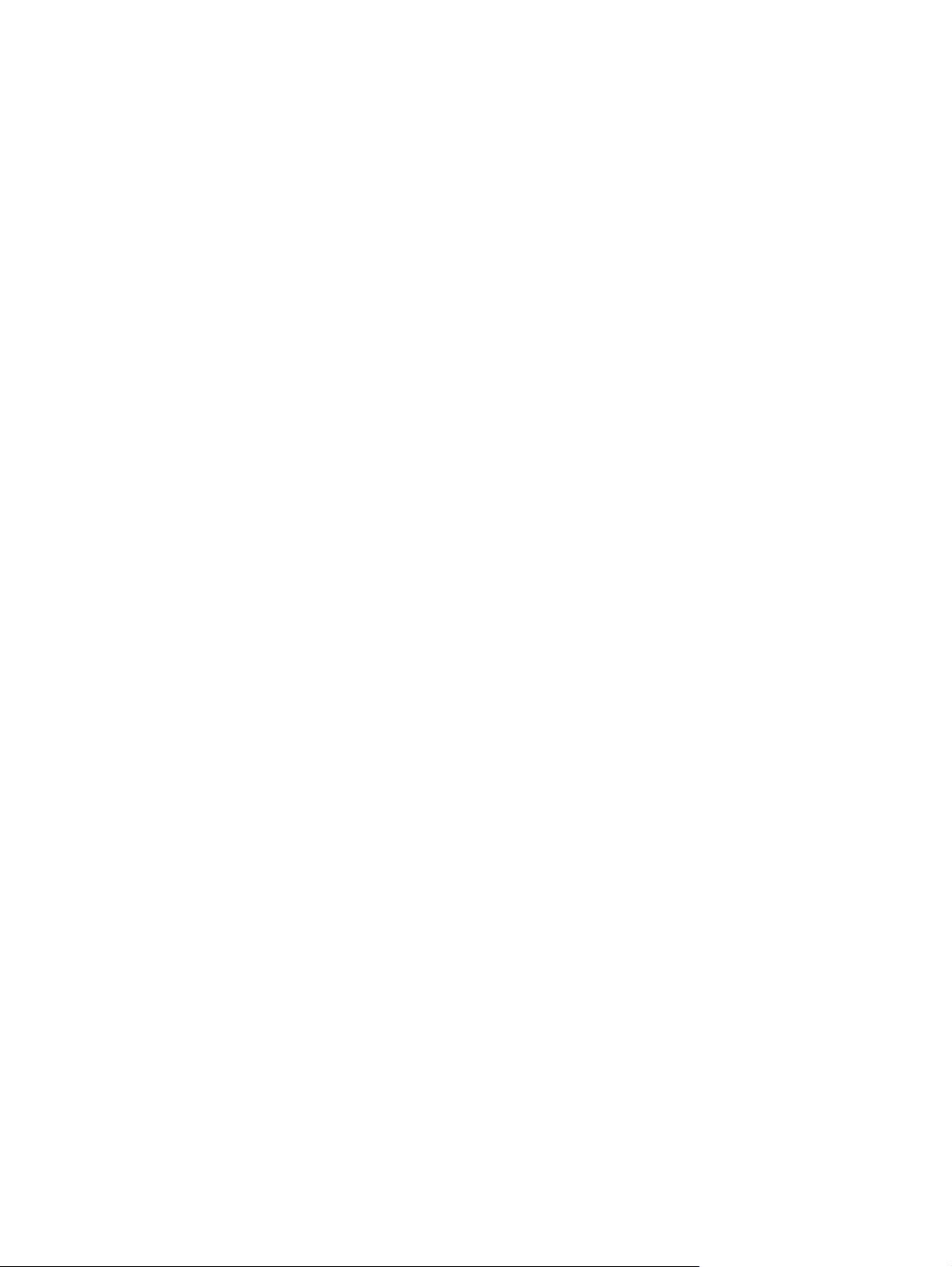
ﻞﻴﻟد مﺪﺨﺘﺴﻣ HP ENVY 15
Page 2

رﺎﻌﺷإ صﺎﺧ ﺞﺘﻨﻤﻟﺎﺑ
Development Company, L.P.
ﻒﺼی ﻞﻴﻟد مﺪﺨﺘﺴﻤﻟا اﺬه تاﺰﻴﻤﻟا ﺔﻌﺉﺎﺸﻟا ةدﻮﺝﻮﻤﻟا ﻲﻓ ﻢﻈﻌﻣ
زﺮﻄﻟا .ﺪﻗ ﻻ ﺮﻓﻮﺘﺕ ﺾﻌﺑ تاﺰﻴﻤﻟا ﻲﻓ ﺮﺕﻮﻴﺒﻤﻜﻟا صﺎﺨﻟا ﻚﺑ.
ﻲﻓ اﺬه ﺪﻨﺘﺴﻤﻟا.
©Copyright 2009 Hewlett-Packard
ﺪﻌی Intel ﺔﻣﻼﻋ ﺔیرﺎﺠﺕ ﺔآﺮﺸﻟ Intel Corporation ﻲﻓ
تﺎیﻻﻮﻟا ةﺪﺤﺘﻤﻟا ناﺪﻠﺑو ىﺮﺥأ .ﺪﻌی Microsoft و
Windows ﻦﻴﺘﻣﻼﻋ ﻦﻴﺘیرﺎﺠﺕ ﻦﻴﺘﻠﺠﺴﻣ ﻲﻓ تﺎیﻻﻮﻟا ةﺪﺤﺘﻤﻟا
ﺔﻴﻜیﺮﻣﻷا ﺔآﺮﺸﻟ Microsoft Corporation .ﺪﻌی
Bluetooth ﺔﻣﻼﻋ ﺔیرﺎﺠﺕ ﺔآﻮﻠﻤﻣ ﺎﻬﻴﻜﻟﺎﻤﻟ ﻢﺘیو ﺎﻬﻣاﺪﺨﺘﺱا
ﻦﻣ ﻞﺒﻗ Hewlett-Packard Company ﺐﺝﻮﻤﺑ
ﺺﻴﺥﺮﺕ .ﺪﻌی رﺎﻌﺵ SD ﺔﻣﻼﻋ ﺔیرﺎﺠﺕ ﻪﻴﻜﻟﺎﻤﻟ.
نإ تﺎﻣﻮﻠﻌﻤﻟا ةدراﻮﻟا ﻲﻓ اﺬه ﻞﻴﻟﺪﻟا ﺔﺿﺮﻋ ﺮﻴﻴﻐﺘﻠﻟ نود
رﺎﻌﺵإ ﻖﺒﺴﻣ .نإ تﺎﻧﺎﻤﻀﻟا ﺔﺻﺎﺨﻟا تﺎﺠﺘﻨﻤﺑ HP ﺎﻬﺕﺎﻣﺪﺥو
ﻲه ﻂﻘﻓ ﻚﻠﺕ ﻦﻠﻌﻤﻟا ﺎﻬﻨﻋ ﻞﻜﺸﺑ ﺢﺿاو ﻦﻤﺿ دﻮﻨﺑ نﺎﻤﻀﻟا
يﺬﻟا ﺐﺡﺎﺼی ﻞﺜﻣ ﻩﺬه تﺎﺠﺘﻨﻤﻟا تﺎﻣﺪﺨﻟاو .ﺐﺠیو مﺪﻋ
رﺎﺒﺘﻋا يأ ﺎﻤﻣ درو ﺎﻨه ﻰﻠﻋ ﻪﻧأ ﺔﺑﺎﺜﻤﺑ نﺎﻤﺿ ﻲﻓﺎﺿإ .ﻲﻠﺨﺕ
ﺔآﺮﺵ HP ﺎﻬﺘﻴﻟﻮﺌﺴﻣ ﻦﻋ يأ ءﺎﻄﺥأ ﺔﻴﻨﻓ وأ ﺔیﺮیﺮﺤﺕ وأ يأ
ءﺎﻄﺥأ ﺔﺠﺕﺎﻧ ﻦﻋ ﻮﻬﺱ تدرو
راﺪﺻﻹا لوﻷا :ﺮﺒﻤﺴید 2009
ﻢﻗر ءﺰﺠﻟا صﺎﺨﻟا ﺪﻨﺘﺴﻤﻟﺎﺑ: 596310 -171
Page 3
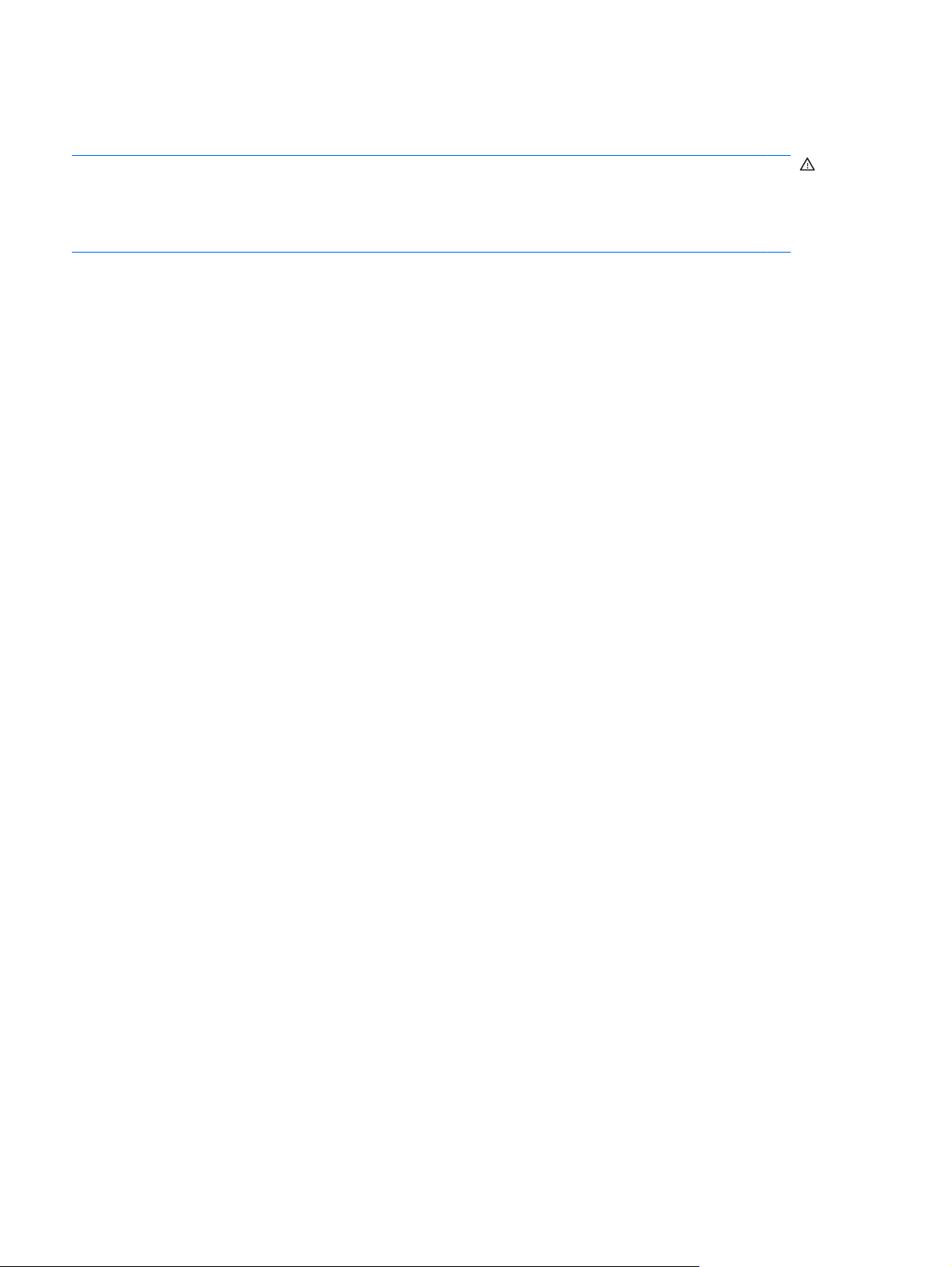
رﺎﻌﺷإ ﺮﻳﺬﺤﺕ نﺄﺸﺑ ﺔﻡﻼﺴﻟا
ﺮﻳﺬﺤﺕ!ﻞﻴﻠﻘﺘﻠﻟ ﻦﻣ ﺔﻴﻧﺎﻜﻣإ تﺎﺑﺎﺻﻹا ﺔﻤﺝﺎﻨﻟا ﻦﻋ ةراﺮﺤﻟا وأ ةراﺮﺤﻟا ﺔﻃﺮﻔﻤﻟا ،ﺮﺕﻮﻴﺒﻤﻜﻠﻟ ﻻ ﻊﻀﺕ ﺮﺕﻮﻴﺒﻤﻜﻟا ًة ﺮ ﺵ ﺎ ﺒ ﻣ ﻰﻠﻋ ﻚﻴﻗﺎﺱ ﻼﻓ ﺪﺴﺕ
تﺎﺤﺘﻓ ﺔیﻮﻬﺘﻟا ﺮﺕﻮﻴﺒﻤﻜﻟﺎﺑ .مﺪﺨﺘﺱا ﺮﺕﻮﻴﺒﻤﻜﻟا ﻰﻠﻋ ﺢﻄﺱ ﺐﻠﺻ ﻮﺘﺴﻣو ﻂﻘﻓ .ﻻ ﺢﻤﺴﺕ ﺢﻄﺴﻟ ﺐﻠﺻ ،ﺮﺥﺁ ﺔﻌﺑﺎﻄآ ﺔیرﺎﻴﺘﺥا ،ةروﺎﺠﻣ وأ ﺢﻄﺱ ،ﻦﻴﻟ
ﻚﻟذ ,ﻻ ﺢﻤﺴﺕ لﻮﺤﻤﻟ رﺎﻴﺘﻟا بوﺎﻨﺘﻤﻟا ﺲﻤﻠﺑ ةﺮﺸﺒﻟا وأ ﺢﻄﺱ ،ﻢﻋﺎﻧ ﻞﺜﻣ
ﻞﺜﻣ ،ﺪﺉﺎﺱﻮﻟا وأ ﺪﻴﺝﺎﺠﺴﻟا وأ ،ﺲﺑﻼﻤﻟا ﺔﻗﺎﻋﺈﺑ ﻖﻓﺪﺕ ءاﻮﻬﻟا .ﺔﻓﺎﺿﻹﺎﺑ ﻰﻟإ
ﺪﺉﺎﺱﻮﻟا وأ ﺪﻴﺝﺎﺠﺴﻟا وأ ،ﺲﺑﻼﻤﻟا ءﺎﻨﺙأ ﻞﻴﻐﺸﺘﻟا .مﺰﺘﻠی ﺮﺕﻮﻴﺒﻤﻜﻟا لﻮﺤﻣو رﺎﻴﺘﻟا بوﺎﻨﺘﻤﻟا دوﺪﺤﺑ ﺔﺝرد ةراﺮﺡ ﺢﻄﺴﻟا يﺬﻟا ﻚﺘﺤی ﻪﺑ مﺪﺨﺘﺴﻤﻟا
صﻮﺼﻨﻤﻟا ﺎﻬﻴﻠﻋ ﻲﻓ ﺮﻴیﺎﻌﻤﻟا ﺔﻴﻟوﺪﻟا ﺔیﺎﻤﺤﻟ ةﺰﻬﺝأ ﺎﻴﺝﻮﻟﻮﻨﻜﺕ تﺎﻣﻮﻠﻌﻤﻟا )IEC 60950.(
٣ رﺎﻌﺵإ ﺮیﺬﺤﺕ نﺄﺸﺑ ﺔﻣﻼﺴﻟا
Page 4
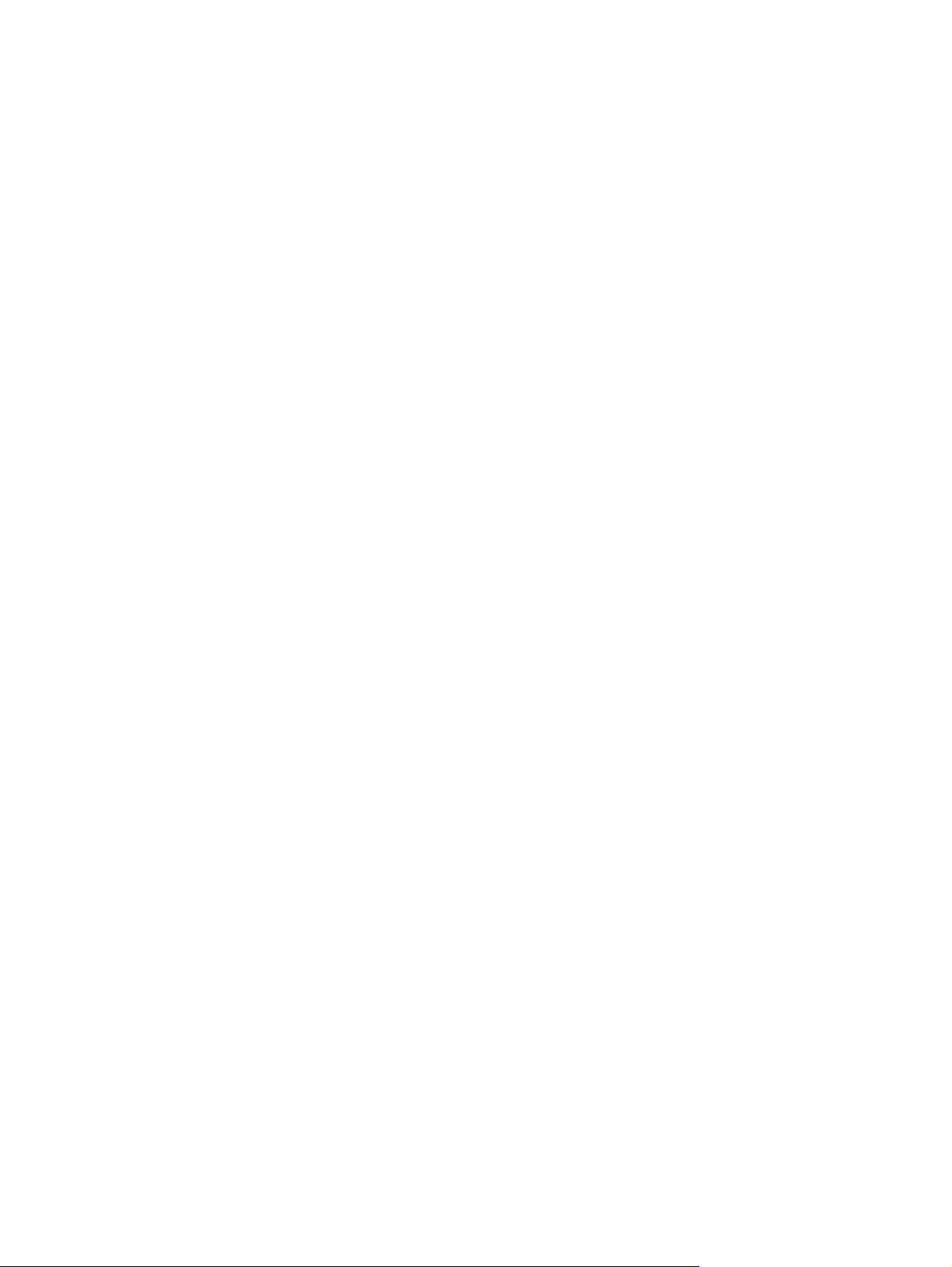
٤
Page 5
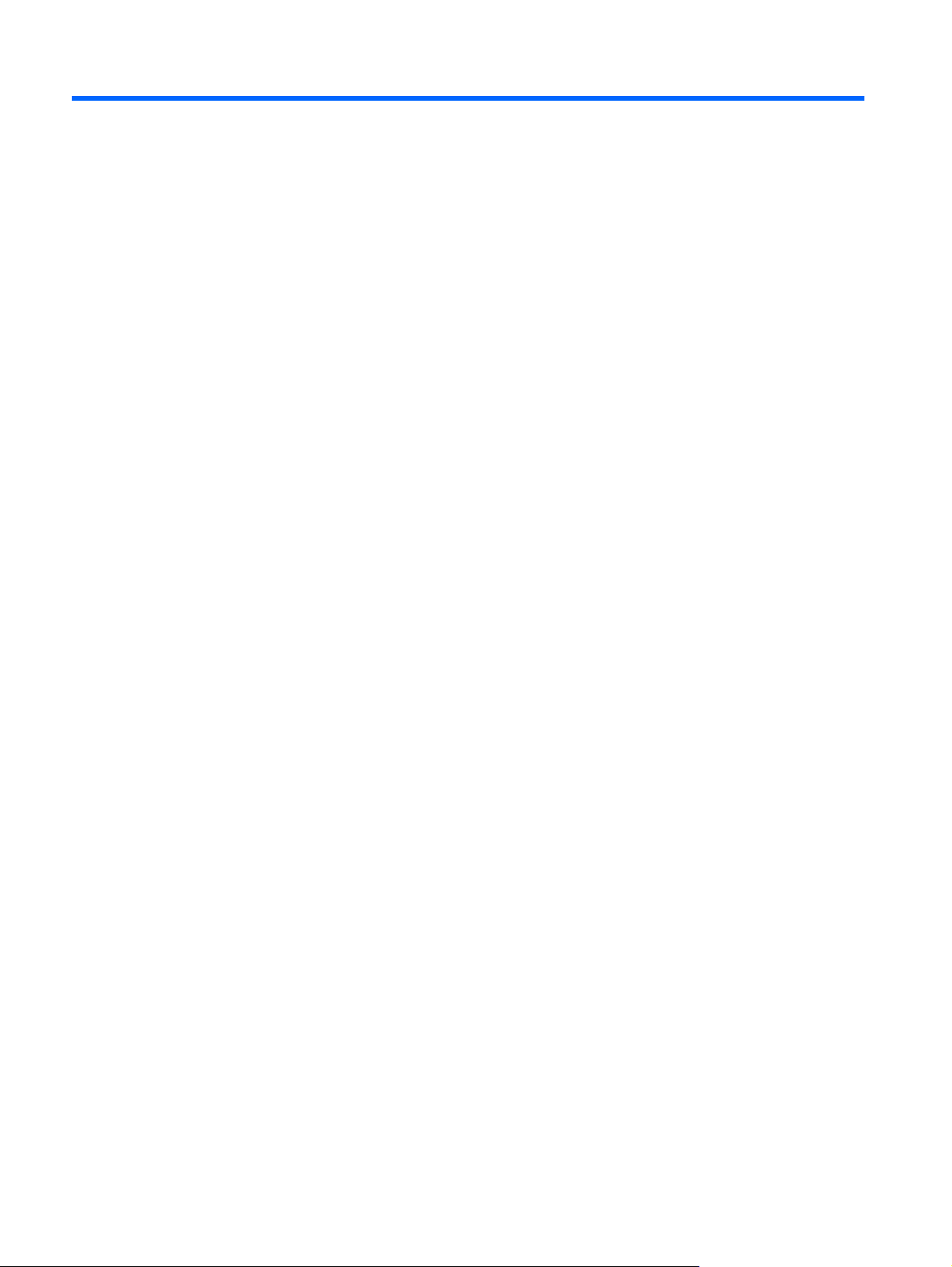
لوﺪﺟ تﺎﻳﻮﺘﺤﻤﻟا
١ ﺔﻟﻮﺟ فﺮﻌﺘﻠﻟ ﻰﻠﻋ ﺮﺕﻮﻴﺒﻤﻜﻟا لﻮﻤﺤﻤﻟا
فﺮﻌﺘﻟا ﻰﻠﻋ ةﺰﻬﺝﻷا ...................................................................................................................................... ١
تﺎﻧﻮﻜﻤﻟا ................................................................................................................................................... ٢
تﺎﻧﻮﻜﻣ ﺔﻬﺠﻟا ﺔیﻮﻠﻌﻟا ..................................................................................................................... ٢
TouchPad ............................................................................................................ ٢
رارزأ TouchPad .................................................................................................... ٢
ءاﻮﺿأ ..................................................................................................................... ٣
رﺰﻟا ....................................................................................................................... ٤
ﺢﻴﺕﺎﻔﻤﻟا .................................................................................................................... ٥
تﺎﻧﻮﻜﻣ ﺔﻬﺠﻟا ﺔﻴﻣﺎﻣﻷا ................................................................................................................... ٦
تﺎﻧﻮﻜﻣ ﺔﻬﺠﻟا ﻰﻨﻤﻴﻟا ..................................................................................................................... ٦
تﺎﻧﻮﻜﻣ ﺔﻬﺠﻟا ىﺮﺴﻴﻟا .................................................................................................................... ٧
تﺎﻧﻮﻜﻣ ﺔﻬﺠﻟا ﺔﻴﻠﻔﺴﻟا ..................................................................................................................... ٨
ﺔﺵﺎﺸﻟا ............................................................................................................................ ٩
تﺎﻧﻮﻜﻣ
نﺎﻴﺉاﻮه نﺎﻴﻜﻠﺱﻻ .......................................................................................................................... ٩
تﺎﻧّﻮﻜﻣ ةﺰﻬﺝأ ﺔﻴﻓﺎﺿإ .................................................................................................................. ١٠
تﺎﻘﺼﻠﻣ .................................................................................................................................................. ١١
٢ ماﺪﺨﺘﺱا ﺞﻡﺎﻥﺮﺑ HP QuickWeb) زﺮﻃ ةرﺎﺘﺨﻡ ﻂﻘﻓ(
٣ ﺔﻜﺒﺷ ﺔﻴﻜﻠﺱﻻ ﺔﻴﻠﺤﻡو
ماﺪﺨﺘﺱا ةﺰﻬﺝأ ﺔﻴﻜﻠﺱﻻ .................................................................................................................................. ١٣
فﺮﻌﺘﻟا ﻰﻠﻋ زﻮﻣر ﺔﻟﺎﺡ ﺔﻴﻜﻠﺱﻼﻟا ﺔﻜﺒﺸﻟاو ........................................................................................... ١٣
ماﺪﺨﺘﺱا ﺮﺻﺎﻨﻋ ﻢﻜﺤﺘﻟا ﺔﻴﻜﻠﺱﻼﻟا ...................................................................................................... ١٤
ماﺪﺨﺘﺱا حﺎﺘﻔﻣ ﺔﻴﻜﻠﺱﻼﻟا ............................................................................................................... ١٤
ﺪﻋﺎﺴﻣ ﺔﻴﻜﻠﺱﻼﻟا( ...................................................................... ١٥
٥
ماﺪﺨﺘﺱا ﺞﻣﺎﻧﺮﺑ Wireless Assistant)
ماﺪﺨﺘﺱا ﺮﺻﺎﻨﻋ ﻢﻜﺤﺘﻟا مﺎﻈﻨﺑ ﻞﻴﻐﺸﺘﻟا ................................................................................................. ١٥
ماﺪﺨﺘﺱا WLAN ........................................................................................................................................ ١٦
داﺪﻋإ WLAN .......................................................................................................................... ١٦
ﺔیﺎﻤﺡ WLAN ......................................................................................................................... ١٦
لﺎﺼﺕﻻا ﺔﻜﺒﺸﺑ WLAN ............................................................................................................... ١٧
لاﻮﺠﺘﻟا ﺔﻜﺒﺸﻟ ىﺮﺥأ .................................................................................................................... ١٨
ماﺪﺨﺘﺱا ةﺰﻬﺝأ Bluetooth ﺔﻴﻜﻠﺱﻻ .................................................................................................................. ١٩
Bluetooth ﺔآرﺎﺸﻣو لﺎﺼﺕا ﺖﻧﺮﺘﻧإ )ICS( ...................................................................................... ١٩
Page 6
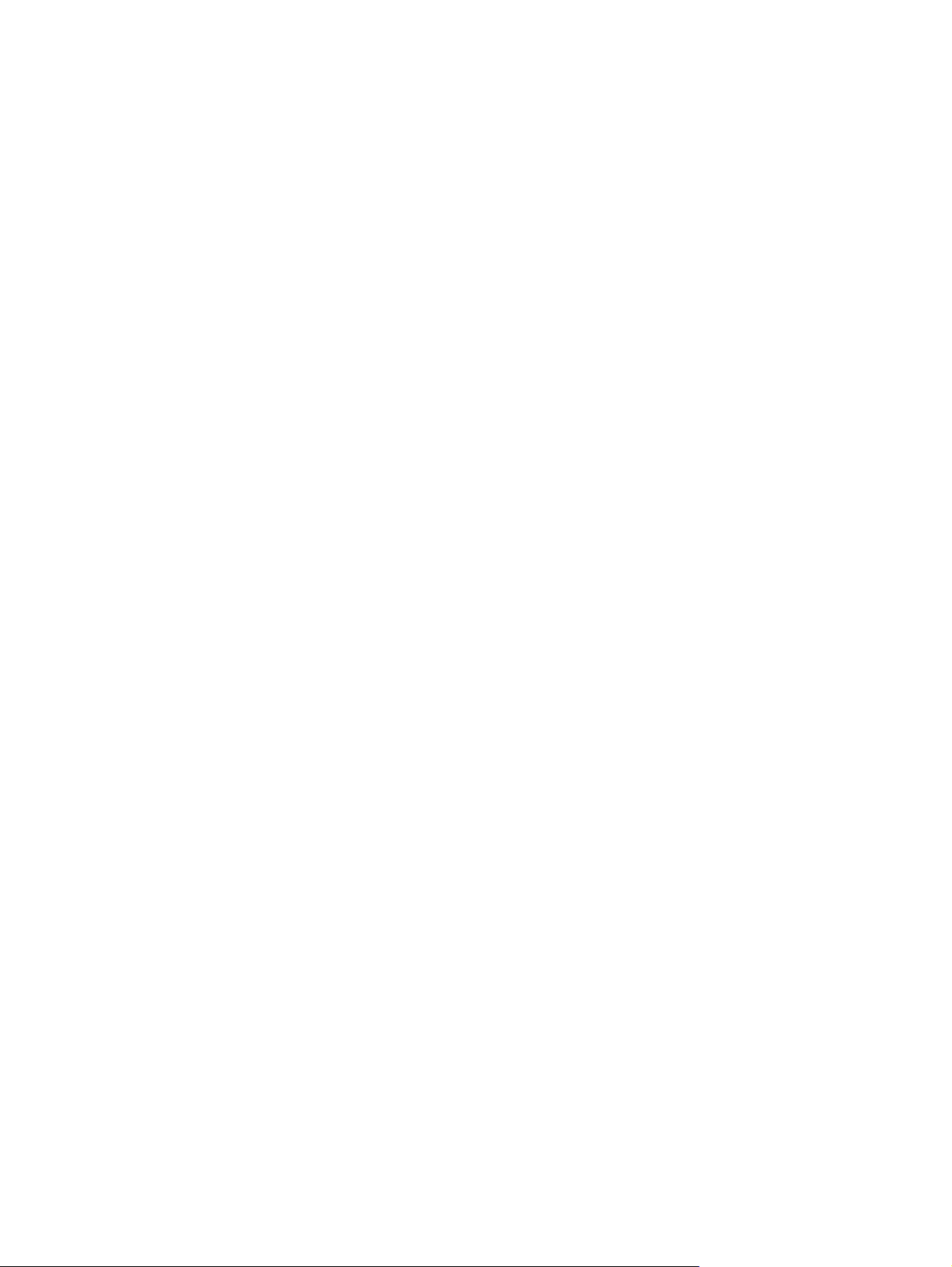
ﻞﺡ تﻼﻜﺸﻣ ﻖﻠﻌﺘﺕ تﻻﺎﺼﺕﻻﺎﺑ ﺔﻴﻜﻠﺱﻼﻟا ............................................................................................................. ٢٠
ﻻ ﻦﻜﻤی لﺎﺼﺕﻻا ﺔﻜﺒﺸﺑ ﺔﻠﻀﻔﻣ ........................................................................................................ ٢٠
ﻻ ﺮﻬﻈی ﺰﻣر ﺔﻜﺒﺸﻟا صﺎﺨﻟا ـﺑ WLAN ............................................................................................. ٢٠
ﺖﺴﻴﻟ زﻮﻣر ﺔیﺎﻤﺡ ﺔﻜﺒﺵ WLAN ﺔﻴﻟﺎﺤﻟا ﺔﺡﺎﺘﻣ ..................................................................................... ٢٠
لﺎﺼﺕا WLAN ﻒﻴﻌﺿ اًﺪﺝ .......................................................................................................... ٢١
رﺬﻌﺕ لﺎﺼﺕﻻا زﺎﻬﺠﺑ ﻪﻴﺝﻮﺕ ﻲﻜﻠﺱﻻ ................................................................................................... ٢١
ﻞﻴﺻﻮﺘﻟا ﺔﻜﺒﺸﺑ ﺔﻴﻠﺤﻣ )LAN( ......................................................................................................................... ٢٢
ﺮﻴﺷﺄﺘﻟا ﺔﺡﻮﻟو ﺢﻴﺕﺎﻔﻤﻟا
٤ ةﺰﻬﺟأ
ماﺪﺨﺘﺱا ةﺰﻬﺝأ ﺮﻴﺵﺄﺘﻟا .................................................................................................................................. ٢٣
ﻦﻴﻴﻌﺕ تﻼﻴﻀﻔﺕ زﺎﻬﺝ ﺮﻴﺵﺄﺘﻟا .......................................................................................................... ٢٣
ماﺪﺨﺘﺱا TouchPad ................................................................................................................. ٢٣
ماﺪﺨﺘﺱا تاءﺎﻤیإ TouchPad ....................................................................................... ٢٣
ﺮیﺮﻤﺕ ................................................................................................... ٢٣
ﺔﺻﺮﻗ ................................................................................................... ٢٤
ﺮیوﺪﺕ .................................................................................................... ٢٤
ماﺪﺨﺘﺱا ﺢﻴﺕﺎﻔﻣ تﺎﻴﻠﻤﻌﻟا ................................................................................................................................. ٢٥
ماﺪﺨﺘﺱا ﺢﻴﺕﺎﻔﻣ ﻞﻴﻐﺸﺘﻟا ﻊیﺮﺴﻟا ......................................................................................................................... ٢٧
ﻒﻴﻈﻨﺕ TouchPad ﺔﺡﻮﻟو ﺢﻴﺕﺎﻔﻤﻟا ................................................................................................................. ٢٨
٥ ﻂﺋﺎﺱﻮﻟا ةدﺪﻌﺘﻤﻟا
................................................................................................................................. ٢٩
ﻂﺒﺿ ىﻮﺘﺴﻣ تﻮﺼﻟا .................................................................................................................. ٢٩
ماﺪﺨﺘﺱا ﺢﻴﺕﺎﻔﻣ ﺔﻄﺸﻧأ ﻂﺉﺎﺱﻮﻟا ......................................................................................................... ٣٠
ماﺪﺨﺘﺱا ﺞﻣﺎﻧﺮﺑ HP MediaSmart ............................................................................................... ٣٠
ماﺪﺨﺘﺱا ﺞﻣاﺮﺑ ﻂﺉﺎﺱﻮﻟا ةدﺪﻌﺘﻤﻟا ....................................................................................................... ٣١
ﺖﻴﺒﺜﺕ ﺞﻣاﺮﺑ ﻂﺉﺎﺱﻮﻟا ةدﺪﻌﺘﻤﻟا ﻦﻣ لﻼﺥ صﺮﻗ ....................................................................................... ٣١
ﻞﻴﺻﻮﺕ ةﺰﻬﺝأ تﻮﺻ ﺔﻴﺝرﺎﺥ ......................................................................................................... ٣٢
ﺺﺤﻓ ﻒﺉﺎﻇو تﻮﺼﻟا ................................................................................................................. ٣٢
.............................................................................................................. ٣٢
فﺮﻌﺘﻟا ﻰﻠﻋ زﻮﻣر Beats Audio ................................................................................ ٣٤
ﻦیﻮﻜﺕ تﻮﺼﻟا ـﻟ HDMI ............................................................................................. ٣٦
ماﺪﺨﺘﺱا Beats Audio
ﻞﻴﺻﻮﺕ زﺎﻬﺝ ضﺮﻋ وأ زﺎﻬﺝ طﺎﻘﺱإ ﻲﺝرﺎﺥ ........................................................................................ ٣٤
ﻞﻴﺻﻮﺕ زﺎﻬﺝ HDMI .................................................................................................................. ٣٥
تﺎﺤﻴﻤﻠﺕ Webcam ................................................................................................................... ٣٧
ﻂﺒﺿ ﺺﺉﺎﺼﺥ اﺮﻴﻣﺎآ ﺐیﻮﻟا .......................................................................................................... ٣٧
ماﺪﺨﺘﺱا عﻮﻄﺴﻟا ﻒﻴﻜﺘﻤﻟا .............................................................................................................. ٣٩
ماﺪﺨﺘﺱا ءﻮﻀﻟا ﺖﺤﺕ ﺮﻤﺡﻷا اﺮﻴﻣﺎﻜﻟ ﺐیﻮﻟا .......................................................................................... ٣٩
تاﺰﻴﻣ ﻂﺉﺎﺱﻮﻟا ةدﺪﻌﺘﻤﻟا
ﺞﻣاﺮﺑ ﻂﺉﺎﺱﻮﻟا ةدﺪﻌﺘﻤﻟا ................................................................................................................................. ٣٠
تﻮﺼﻟا ................................................................................................................................................... ٣١
ﻮیﺪﻴﻔﻟا ..................................................................................................................................................... ٣٤
Webcam ............................................................................................................................................. ٣٧
ماﺪﺨﺘﺱا ﺮﻌﺸﺘﺴﻣ ءﻮﻀﻟا ﻂﻴﺤﻤﻟا ....................................................................................................................... ٣٩
٦
Page 7
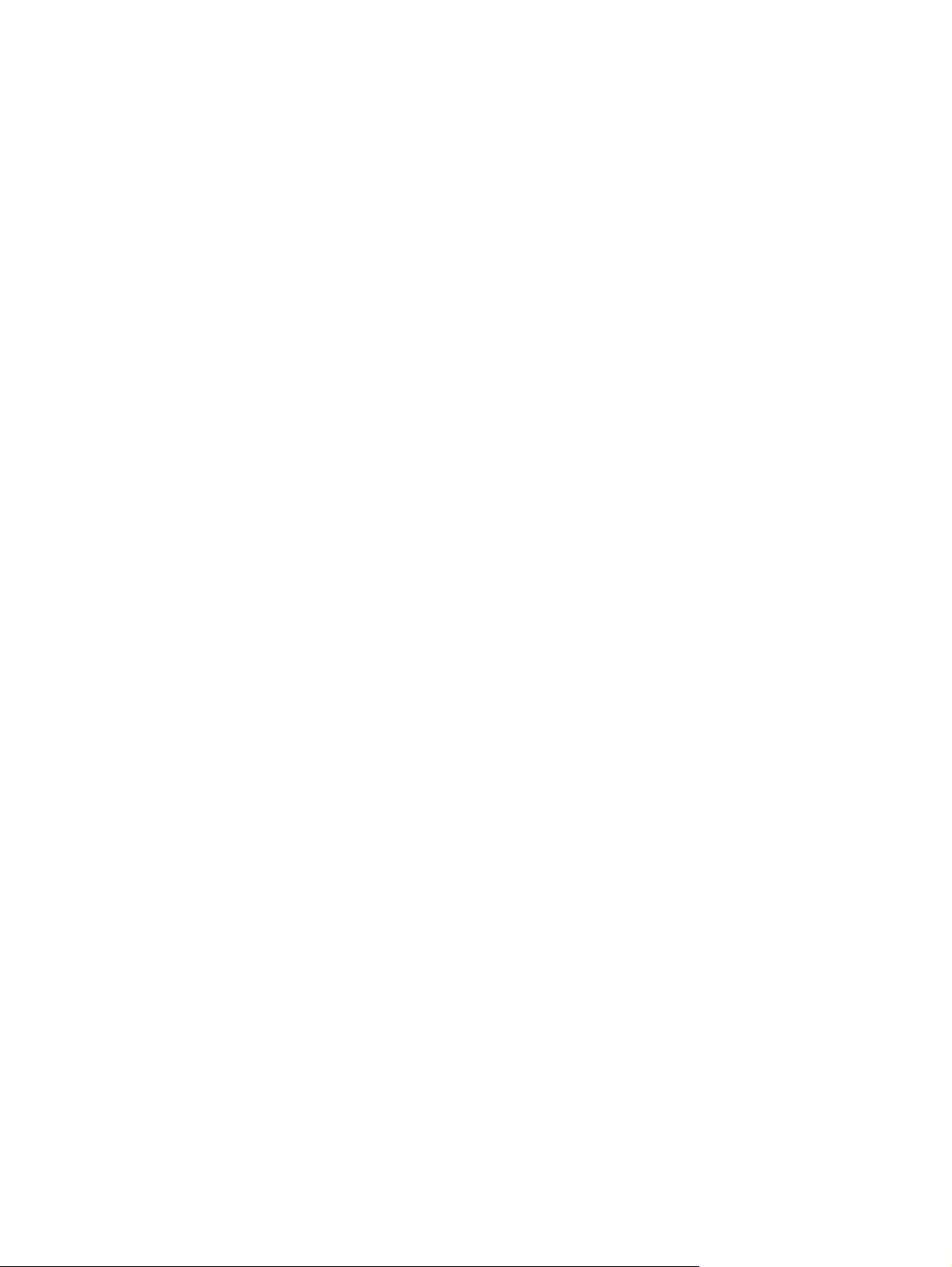
٤٧
٦ ةرادإ ﺔﻗﺎﻄﻟا
داﺪﻋإ ةﺰﻬﺝأ ﺔﻗﺎﻄﻟا ...................................................................................................................................... ٤١
ماﺪﺨﺘﺱا تﻻﺎﺡ ﺮﻴﻓﻮﺕ ﺔﻗﺎﻄﻟا ........................................................................................................... ٤١
ءﺪﺑ ﻞﻴﻐﺸﺕ ﻊﺿو Sleep) نﻮﻜﺴﻟا (ﻩؤﺎﻬﻧإو ......................................................................... ٤١
ءﺪﺑ ﻞﻴﻐﺸﺕ ﻊﺿو Hibernation) تﺎﺒﺱﻹا (ﻩؤﺎﻬﻧإو ............................................................... ٤٢
ﺔﻈﻓﺎﺤﻤﻟا ﻰﻠﻋ ﺔﻗﺎﻄﻟا ................................................................................................................... ٤٢
ماﺪﺨﺘﺱا ﺮﺵﺆﻣ ﺔیرﺎﻄﺒﻟا ................................................................................................................ ٤٢
ماﺪﺨﺘﺱا تﺎﻄﻄﺨﻣ ﺔﻗﺎﻄﻟا ............................................................................................................... ٤٣
ضﺮﻋ ﻂﻄﺨﻣ ﺔﻗﺎﻄﻟا ﻲﻟﺎﺤﻟا ........................................................................................... ٤٣
............................................................................................. ٤٣
ﻒﻌﺿ ﺔیرﺎﻄﺒﻟا ﺪﻨﻋ ﺮﻓﻮﺕ ﺔﻗﺎﻄﻟا ﺔﻴﺝرﺎﺨﻟا ..................................... ٥١
ﻞﺡ ﺔﻠﻜﺸﻣ ىﻮﺘﺴﻣ
ﻞﺡ ﺔﻠﻜﺸﻣ ىﻮﺘﺴﻣ ﻒﻌﺿ ﺔیرﺎﻄﺒﻟا ﺪﻨﻋ ﺮﻓﻮﺕ ﺔیرﺎﻄﺑ ﺔﻧﻮﺤﺸﻣ ..................................... ٥١
ﻞﺡ ﺔﻠﻜﺸﻣ ىﻮﺘﺴﻣ ﻒﻌﺿ ﺔیرﺎﻄﺒﻟا ﺪﻨﻋ مﺪﻋ ﺮﻓﻮﺕ رﺪﺼﻣ ﺔﻗﺎﻄﻟا .................................. ٥١
ﻞﺡ ﺔﻠﻜﺸﻣ ىﻮﺘﺴﻣ ﻒﻌﺿ ﺔیرﺎﻄﺒﻟا ﺪﻨﻋ رﺬﻌﺕ مﺎﻴﻗ ﺮﺕﻮﻴﺒﻤﻜﻟا ءﺎﻬﻧﺈﺑ ﻊﺿو Hibernation
)تﺎﺒﺱﻹا( ............................................................................................... ٥١
( ........................................................................................... ٥١
ﺪیﺪﺤﺕ ﻂﻄﺨﻣ ﺔﻗﺎﻃ ﻒﻠﺘﺨﻣ
ﺺﻴﺼﺨﺕ تﺎﻄﻄﺨﻣ ﺔﻗﺎﻄﻟا ............................................................................................ ٤٣
ﻦﻴﻴﻌﺕ ﺔیﺎﻤﺡ ﺔﻤﻠﻜﺑ روﺮﻣ ﺪﻨﻋ ﻪﻴﺒﻨﺘﻟا ................................................................................................... ٤٣
ماﺪﺨﺘﺱا ﺔﻗﺎﻃ رﺎﻴﺕ بوﺎﻨﺘﻣ ﻲﺝرﺎﺥ ..................................................................................................................... ٤٥
ﻞﻴﺻﻮﺘﻟا رﺪﺼﻤﺑ رﺎﻴﺕ بوﺎﻨﺘﻣ .......................................................................................................... ٤٥
رﺎﺒﺘﺥا لﻮﺤﻣ رﺎﻴﺕ بوﺎﻨﺘﻣ .............................................................................................................. ٤٦
ماﺪﺨﺘﺱا ﺔﻗﺎﻃ ﺔیرﺎﻄﺒﻟا .................................................................................................................................. ٤٧
فﺮﻌﺘﻟا ﻰﻠﻋ تﺎیرﺎﻄﺒﻟا ................................................................................................................. ٤٧
ﺚﺤﺒﻟا ﻦﻋ تﺎﻣﻮﻠﻌﻣ ﺔیرﺎﻄﺒﻟا ﻲﻓ Help and Support) تﺎﻤﻴﻠﻌﺕ ﻢﻋدو( ......................................................
ماﺪﺨﺘﺱا Battery Check) ﺺﺤﻓ ﺔیرﺎﻄﺒﻟا( ...................................................................................... ٤٧
ضﺮﻋ راﺪﻘﻣ ﻦﺤﺵ ﺔیرﺎﻄﺒﻟا ﻲﻘﺒﺘﻤﻟا ................................................................................................... ٤٨
ﺔﻟازإ ﺔیرﺎﻄﺒﻟا ﺔﻴﺴﻴﺉﺮﻟا وأ ﺎﻬﻟﺎﺥدإ ..................................................................................................... ٤٨
ﻦﺤﺵ ﺔیرﺎﻄﺑ ............................................................................................................................. ٤٩
ةدﺎیز ﺖﻗو غاﺮﻓإ ﻦﺤﺵ ﺔیرﺎﻄﺒﻟا ....................................................................................................... ٥٠
ةرادإ تﺎیﻮﺘﺴﻣ ﻒﻌﺿ ﺔیرﺎﻄﺒﻟا ........................................................................................................ ٥٠
فﺮﻌﺘﻟا ﻰﻠﻋ تﺎیﻮﺘﺴﻣ ﻒﻌﺿ ﺔیرﺎﻄﺒﻟا ............................................................................... ٥٠
ﻞﺡ ﺔﻠﻜﺸﻣ ىﻮﺘﺴﻣ ﻒﻌﺿ ﺔیرﺎﻄﺒﻟا ................................................................................... ٥١
ماﺪﺨﺘﺱا ﺔیرﺎﻄﺑ ﺔﻘﺤﻠﻣ) زﺮﻃ ةرﺎﺘﺨﻣ ﻂﻘﻓ
فﺮﻌﺘﻟا ﻰﻠﻋ تﺎﻧﻮﻜﻣ تﺎیرﺎﻄﺒﻟا ﺔﻘﺤﻠﻤﻟا ............................................................................. ٥٢
لﺎﺥدإ ﺔیرﺎﻄﺒﻟا ﺔﻘﺤﻠﻤﻟا وأ ﺎﻬﺝاﺮﺥإ ................................................................................... ٥٢
ﺔﻠﺴﻠﺱ ﻦﺤﺵ ﺔیرﺎﻄﺒﻟا غاﺮﻓإو ﺎﻬﺘﻨﺤﺵ ................................................................................. ٥٤
ةﺮیﺎﻌﻣ ﺔیرﺎﻄﺒﻟا ......................................................................................................................... ٥٤
ﻦیﺰﺨﺕ ﺔیرﺎﻄﺑ ........................................................................................................................... ٥٤
ﺺﻠﺨﺘﻟا ﻦﻣ ﺔیرﺎﻄﺑ ﺔﻣﺪﺨﺘﺴﻣ .......................................................................................................... ٥٤
لاﺪﺒﺘﺱا ﺔیرﺎﻄﺒﻟا ......................................................................................................................... ٥٤
فﺎﻘیإ ﻞﻴﻐﺸﺕ ﺮﺕﻮﻴﺒﻤﻜﻟا .................................................................................................................................. ٥٦
٧ تﺎآﺮﺤﻡ صاﺮﻗﻷا ةﺰﻬﺟﻷاو ﺔﻴﺟرﺎﺨﻟا
٥٧
٧
تﺎآﺮﺤﻣ صاﺮﻗﻷا .......................................................................................................................................
Page 8
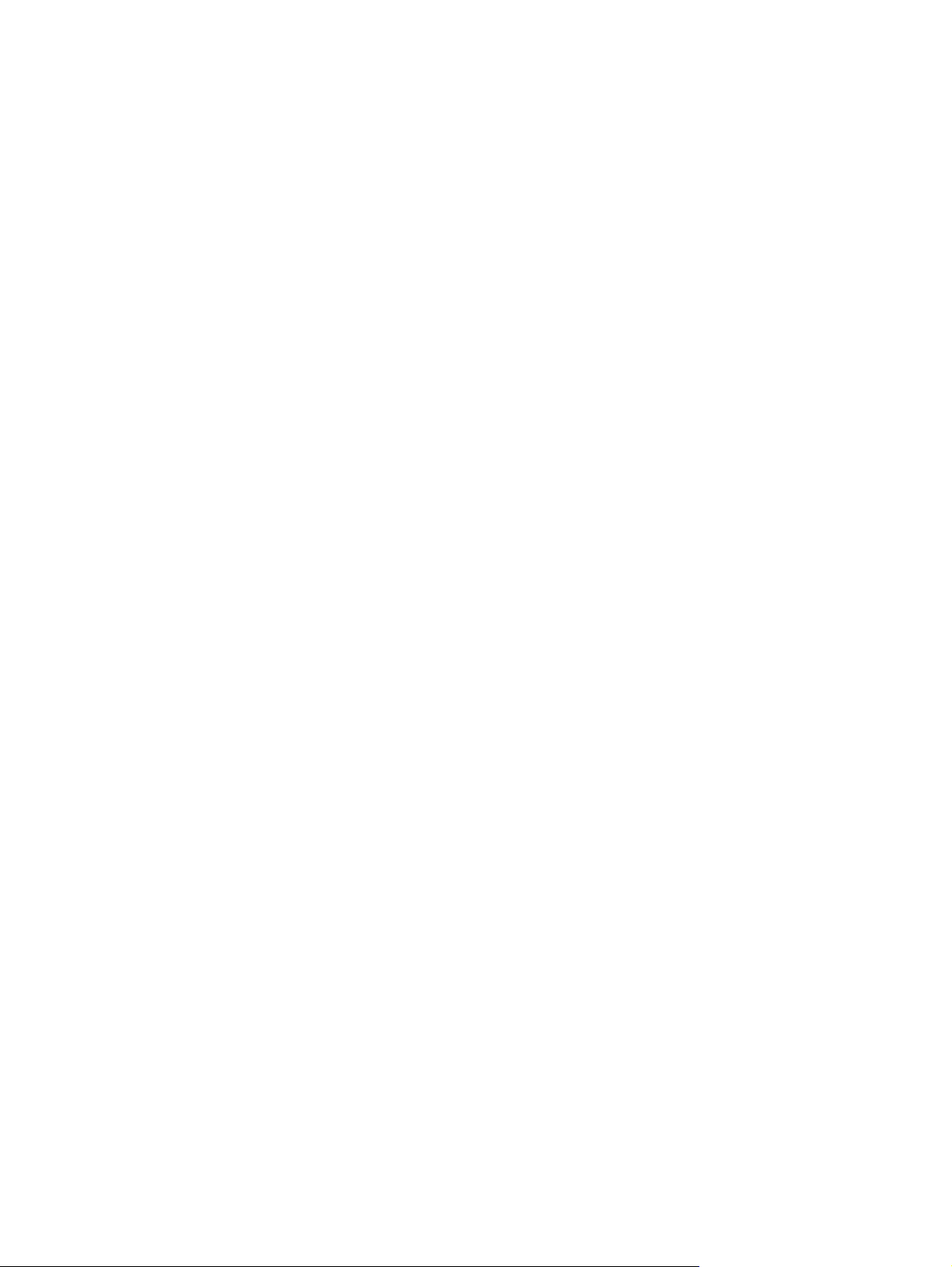
٦٣
فﺮﻌﺘﻟا ﻰﻠﻋ تﺎآﺮﺤﻣ صاﺮﻗﻷا ﺔﺘﺒﺜﻤﻟا ............................................................................................... ٥٧
ﻞﻣﺎﻌﺘﻟا ﻊﻣ تﺎآﺮﺤﻣ صاﺮﻗﻷا ......................................................................................................... ٥٧
ﻦﻴﺴﺤﺕ ءادأ كﺮﺤﻣ صاﺮﻗﻷا ﺖﺑﺎﺜﻟا ................................................................................................... ٥٨
ماﺪﺨﺘﺱا Disk Defragmenter) ةادأ ءﺎﻐﻟإ ﺔﺉﺰﺠﺕ صﺮﻘﻟا( ..................................................... ٥٨
ماﺪﺨﺘﺱا Disk Cleanup) ةادأ ﻒﻴﻈﻨﺕ صﺮﻘﻟا( ................................................................... ٥٨
مدﺎﺨﺘﺱا HP ProtectSmart Hard Drive Protection) زﺮﻃ ةرﺎﺘﺨﻣ ﻂﻘﻓ( ............................................ ٥٨
فﺮﻌﺘﻟا ﻰﻠﻋ ﺔﻟﺎﺡ HP ProtectSmart Hard Drive Protection ....................................... ٥٩
ﺖﺑﺎﺙ ﻒﻗﻮﺘﻣ ﺎًﺘﻗﺆﻣ .................................................................... ٥٩
ةرادإ ﺔﻗﺎﻄﻟا ﻊﻣ كﺮﺤﻣ صﺮﻗ
ماﺪﺨﺘﺱا ﺞﻣﺎﻧﺮﺑ HP ProtectSmart Hard Drive Protection .......................................... ٥٩
ماﺪﺨﺘﺱا تﺎآﺮﺤﻣ صاﺮﻗﻷا ﺔﻴﺝرﺎﺨﻟا ................................................................................................. ٦٠
ﻞﻴﺻﻮﺕ تﺎآﺮﺤﻣ صاﺮﻗﻷا ﺔیرﺎﻴﺘﺥﻻا ﺔﻴﺝرﺎﺨﻟا ..................................................................... ٦٠
ماﺪﺨﺘﺱا كﺮﺤﻣ صاﺮﻗﻷا ﺔیﺮﺼﺒﻟا ﻲﺝرﺎﺨﻟا) زﺮﻃ ةرﺎﺘﺨﻣ ﻂﻘﻓ( ................................................................... ٦٠
ﺔﻟازإ صﺮﻗ يﺮﺼﺑ ﺪﻨﻋ مﺪﻋ ﺢﺘﻓ جرد صاﺮﻗﻷا .................................................................... ٦١
ﺔآرﺎﺸﻣ تﺎآﺮﺤﻣ صاﺮﻗﻷا ﺔیﺮﺼﺒﻟا .................................................................................................. ٦٢
ةﺰﻬﺝأ ﺔﻴﺝرﺎﺥ ...........................................................................................................................................
ماﺪﺨﺘﺱا زﺎﻬﺝ USB ................................................................................................................... ٦٣
ﻞﻴﺻﻮﺕ زﺎﻬﺝ USB ................................................................................................... ٦٣
ﺔﻟازإ زﺎﻬﺝ USB ...................................................................................................... ٦٣
ماﺪﺨﺘﺱا ةﺰﻬﺝأ eSATA .............................................................................................................. ٦٤
ﻞﻴﺻﻮﺕ زﺎﻬﺝ eSATA ............................................................................................... ٦٤
ﺔﻟازإ زﺎﻬﺝ eSATA .................................................................................................. ٦٤
ماﺪﺨﺘﺱا تﺎﻗﺎﻄﺑ ﺔﺤﺘﻓ ﻂﺉﺎﺱﻮﻟا ﺔﻴﻤﻗﺮﻟا ................................................................................................. ٦٥
ﺖﻴﺒﺜﺕ ﺔﻗﺎﻄﺑ ﺔﻴﻤﻗر ...................................................................................................... ٦٥
ﺔﻟازإ ﺔﻗﺎﻄﺑ ﺔﻴﻤﻗر ....................................................................................................... ٦٦
٨ تاﺪﺡو ةﺮآاﺬﻟا
ﻲﻓ زﺮﻃ تاذ ﺔﺤﺘﻓ ةﺪﺡاو .......................................................................................... ٦٨
داﺪﻋإ تﺎﻤﻠآ روﺮﻤﻟا ﻲﻓ Windows ................................................................................................. ٧٦
ﺪیﺪﺤﺕ تﺎﻤﻠآ روﺮﻤﻟا ﻲﻓ Setup Utility) ةادﻷا ةﺪﻋﺎﺴﻤﻟا داﺪﻋﻺﻟ( ............................................................... ٧٧
ﺔﻤﻠآ روﺮﻣ لوﺆﺴﻤﻟا ................................................................................................... ٧٧
روﺮﻣ لوﺆﺴﻤﻠﻟ ............................................................................ ٧٨
ةرادإ ﺔﻤﻠآ
لﺎﺥدإ ﺔﻤﻠآ روﺮﻣ لوﺆﺴﻤﻟا ........................................................................... ٧٨
ﺔﻤﻠآ روﺮﻣ ﺔﺻﺎﺥ ﻞﻴﻐﺸﺘﻟﺎﺑ ............................................................................................ ٧٨
ةرادإ ﺔﻤﻠآ روﺮﻤﻟا ﺔﺻﺎﺨﻟا ﻞﻴﻐﺸﺘﻟﺎﺑ .................................................................. ٧٩
لﺎﺥدإ ﺔﻤﻠآ روﺮﻣ ﺔﺻﺎﺥ ﻞﻴﻐﺸﺘﻟﺎﺑ ................................................................... ٧٩
ﺔﻓﺎﺿإ ةﺪﺡو ةﺮآاﺬﻟا وأ ﺎﻬﻟاﺪﺒﺘﺱا
ﺔﻓﺎﺿإ ةﺪﺡو ةﺮآاﺬﻟا وأ ﺎﻬﻟاﺪﺒﺘﺱا ﻲﻓ زﺮﻃ تاذ ﻦﻴﺘﺤﺘﻓ ............................................................................................... ٧١
٩ ﺔﻳﺎﻤﺤﻟا
ﺔیﺎﻤﺡ ﺮﺕﻮﻴﺒﻤﻜﻟا .......................................................................................................................................... ٧٥
ماﺪﺨﺘﺱا تﺎﻤﻠآ روﺮﻤﻟا .................................................................................................................................. ٧٦
ماﺪﺨﺘﺱا ﺞﻣﺎﻧﺮﺑ ﺔﺤﻓﺎﻜﻣ تﺎﺱوﺮﻴﻔﻟا .................................................................................................................... ٨٠
ماﺪﺨﺘﺱا ﺞﻣﺎﻧﺮﺑ راﺪﺝ ﺔیﺎﻤﺤﻟا ........................................................................................................................... ٨١
ﺖﻴﺒﺜﺕ تﺎﺜیﺪﺤﺕ ﺔیﺎﻤﺤﻟا ﺔﻣﺎﻬﻟا ........................................................................................................................... ٨٢
٨
Page 9
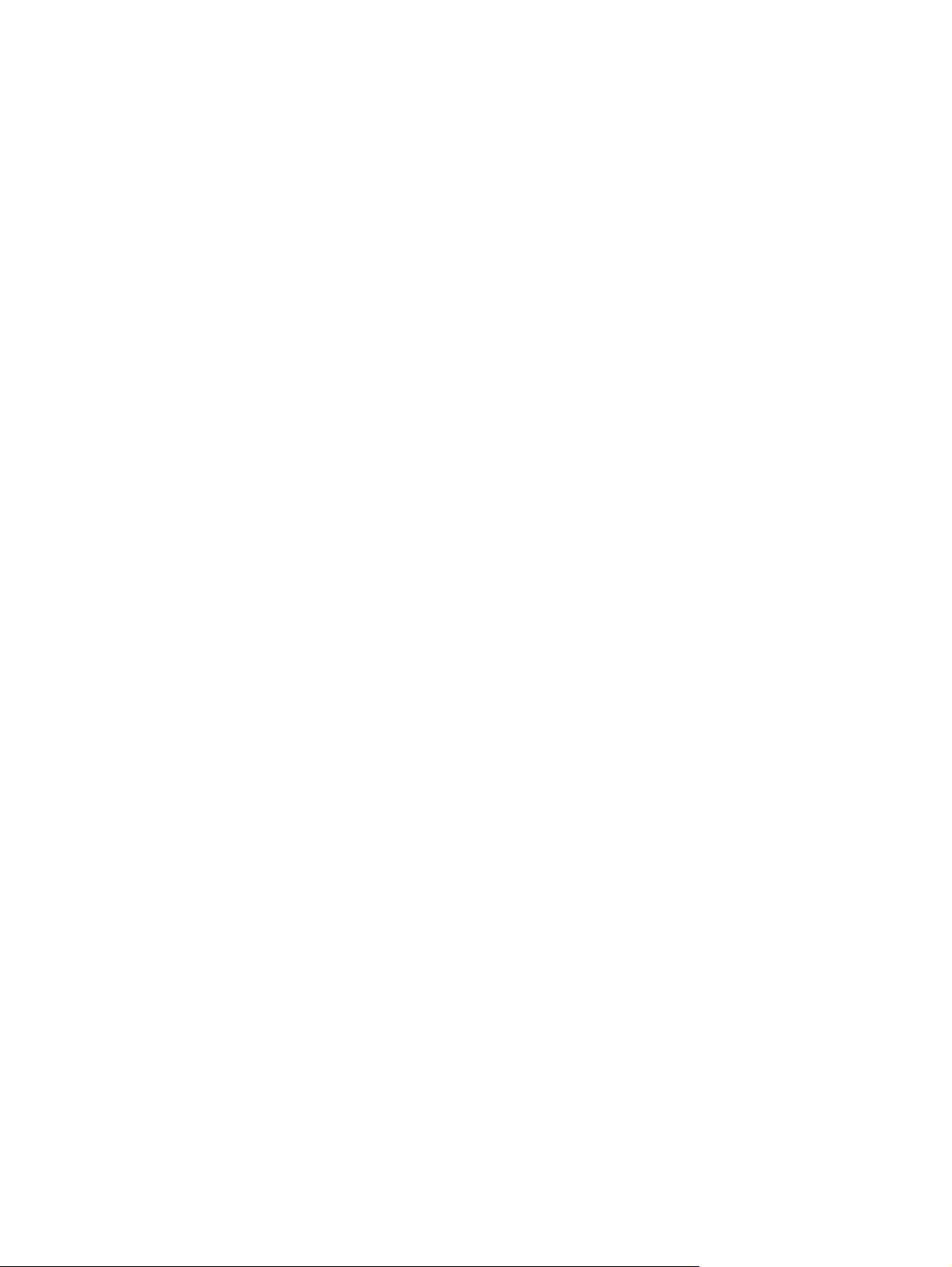
ﺖﻴﺒﺜﺕ ﻞﺒآ ﺔیﺎﻤﺡ يرﺎﻴﺘﺥا ............................................................................................................................... ٨٣
ﻖﺤﻠﻤﻟا أ لﻮﺻﻮﻟا ﻰﻟإ Setup Utility) ةادﻷا ةﺪﻋﺎﺴﻤﻟا داﺪﻋﻺﻟ( )BIOS(
ﻞﻴﻐﺸﺕ Setup Utility) ةادﻷا ةﺪﻋﺎﺴﻤﻟا داﺪﻋﻺﻟ( .................................................................................................... ٨٤
ماﺪﺨﺘﺱا Setup Utility) ةادﻷا ةﺪﻋﺎﺴﻤﻟا داﺪﻋﻺﻟ( ................................................................................................. ٨٥
ﺮﻴﻴﻐﺕ ﺔﻐﻟ Setup Utility) ةادﻷا ةﺪﻋﺎﺴﻤﻟا داﺪﻋﻺﻟ( ............................................................................... ٨٥
ﻞﻘﻨﺘﻟا ﺪیﺪﺤﺘﻟاو ﻦﻤﺿ Setup Utility) ةادﻷا ةﺪﻋﺎﺴﻤﻟا داﺪﻋﻺﻟ( .................................................................. ٨٥
................................................................................................................. ٨٦
ضﺮﻋ تﺎﻣﻮﻠﻌﻣ مﺎﻈﻨﻟا
ةدﺎﻌﺘﺱا تاداﺪﻋﻹا ﺔﻴﺿاﺮﺘﻓﻻا ﻲﻓ Setup Utility) ةادﻷا ةﺪﻋﺎﺴﻤﻟا داﺪﻋﻹ( .................................................... ٨٦
ءﺎﻬﻧإ Setup Utility) ةادﻷا ةﺪﻋﺎﺴﻤﻟا داﺪﻋﻺﻟ( .................................................................................... ٨٦
ﻢﺉاﻮﻗ Setup Utility) ةادﻷا ةﺪﻋﺎﺴﻤﻟا داﺪﻋﻺﻟ( ..................................................................................................... ٨٧
ﺔﻤﺉﺎﻗ Main) ﺔﻴﺴﻴﺉﺮﻟا( ................................................................................................................ ٨٧
ﺔﻤﺉﺎﻗ Security) ﺔیﺎﻤﺤﻟا( ............................................................................................................ ٨٧
ﺔﻤﺉﺎﻗ System Configuration) ﻦیﻮﻜﺕ مﺎﻈﻨﻟا( ................................................................................. ٨٧
ﺔﻤﺉﺎﻗ Diagnostics) ﺺﻴﺨﺸﺕ( ..................................................................................................... ٨٨
٨٩
ﺚیﺪﺤﺕ BIOS ...........................................................................................................................................
ﺪیﺪﺤﺕ راﺪﺻإ BIOS ................................................................................................................... ٨٩
ﻞیﺰﻨﺕ ﺚیﺪﺤﺕ BIOS ................................................................................................................... ٨٩
ﻖﺤﻠﻤﻟا ب ﺦﺴﻨﻟا ﻲﻃﺎﻴﺘﺡﻻا ةدﺎﻌﺘﺱﻻاو
ءﺎﺸﻧإ صاﺮﻗأ ةدﺎﻌﺘﺱا .................................................................................................................................... ٩٢
ﻞﻤﻋ ﺦﺴﻧ ﻲﻃﺎﻴﺘﺡا تﺎﻣﻮﻠﻌﻤﻠﻟ .......................................................................................................................... ٩٣
ماﺪﺨﺘﺱا Backup and Restore) ﺦﺴﻨﻟا ﻲﻃﺎﻴﺘﺡﻻا ةدﺎﻌﺘﺱﻻاو (ـﻟ Windows. ........................................... ٩٣
ماﺪﺨﺘﺱا طﺎﻘﻧ ةدﺎﻌﺘﺱا مﺎﻈﻨﻟا ............................................................................................................ ٩٤
ﻰﺘﻣ ﻢﺘی ءﺎﺸﻧإ طﺎﻘﻧ ةدﺎﻌﺘﺱا ............................................................................................ ٩٤
٩٤
ءﺎﺸﻧإ ﺔﻄﻘﻧ ةدﺎﻌﺘﺱا مﺎﻈﻨﻟا ..............................................................................................
ةدﺎﻌﺘﺱﻻا ﻰﻟإ ﺦیرﺎﺕ ﺖﻗوو ﻦﻴﻘﺑﺎﺱ ..................................................................................... ٩٤
ءاﺮﺝإ ةدﺎﻌﺘﺱا ............................................................................................................................................ ٩٥
ةدﺎﻌﺘﺱﻻا ماﺪﺨﺘﺱﺎﺑ صاﺮﻗأ ةدﺎﻌﺘﺱﻻا .................................................................................................. ٩٥
ةدﺎﻌﺘﺱﻻا ماﺪﺨﺘﺱﺎﺑ ﻢﺴﻗ ةدﺎﻌﺘﺱﻻا ﺺﺼﺨﻤﻟا) زﺮﻃ ةرﺎﺘﺨﻣ ﻂﻘﻓ( ................................................................... ٩٥
ﻖﺤﻠﻤﻟا ج RAID 0) زﺮﻃ ةرﺎﺘﺨﻡ ﻂﻘﻓ(
ﻞﻴﻄﻌﺕ RAID 0 ........................................................................................................................................ ٩٧
سﺮﻬﻔﻟا ................................................................................................................................................................... ٩٨
٩
Page 10
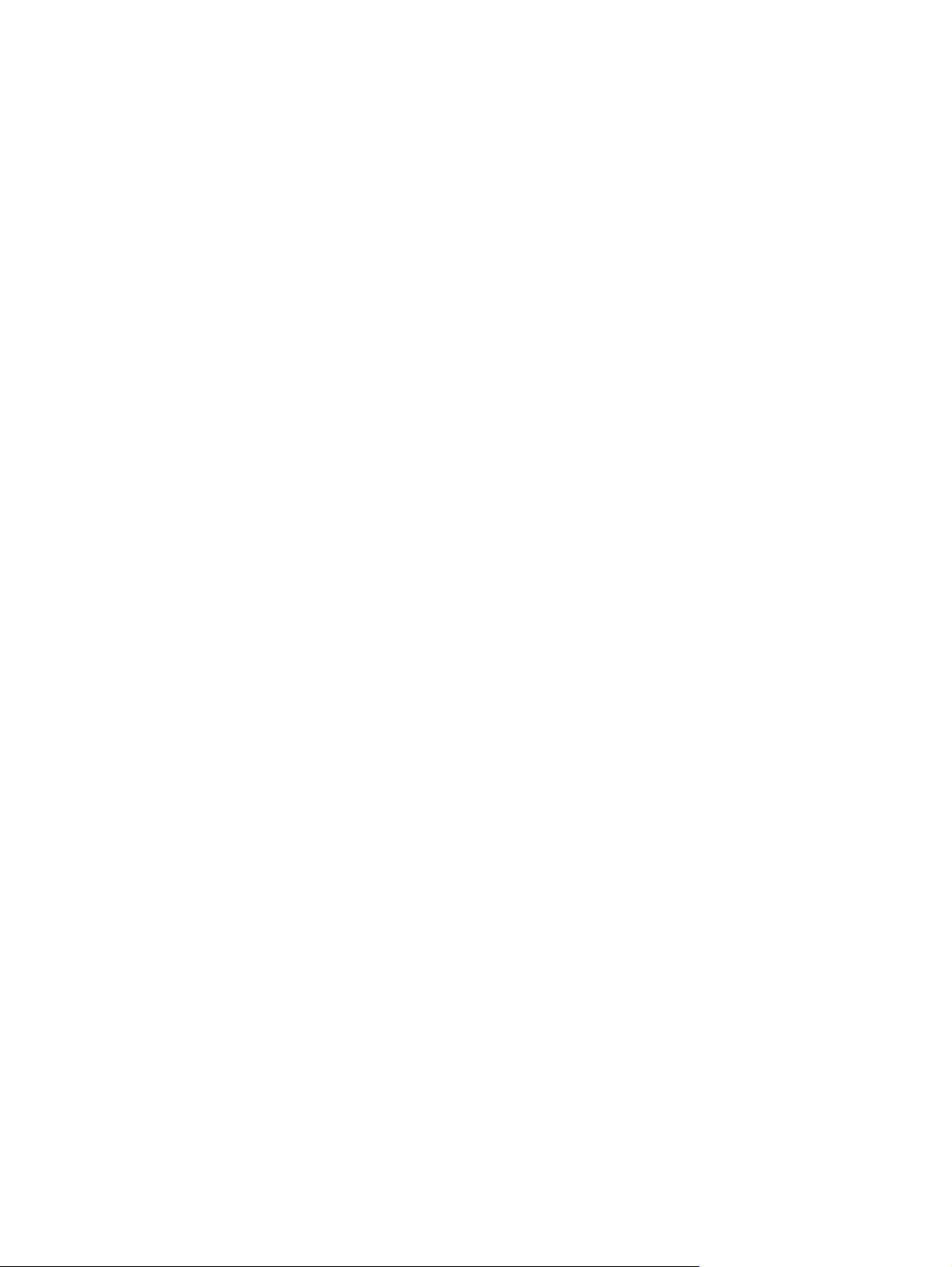
١٠
Page 11
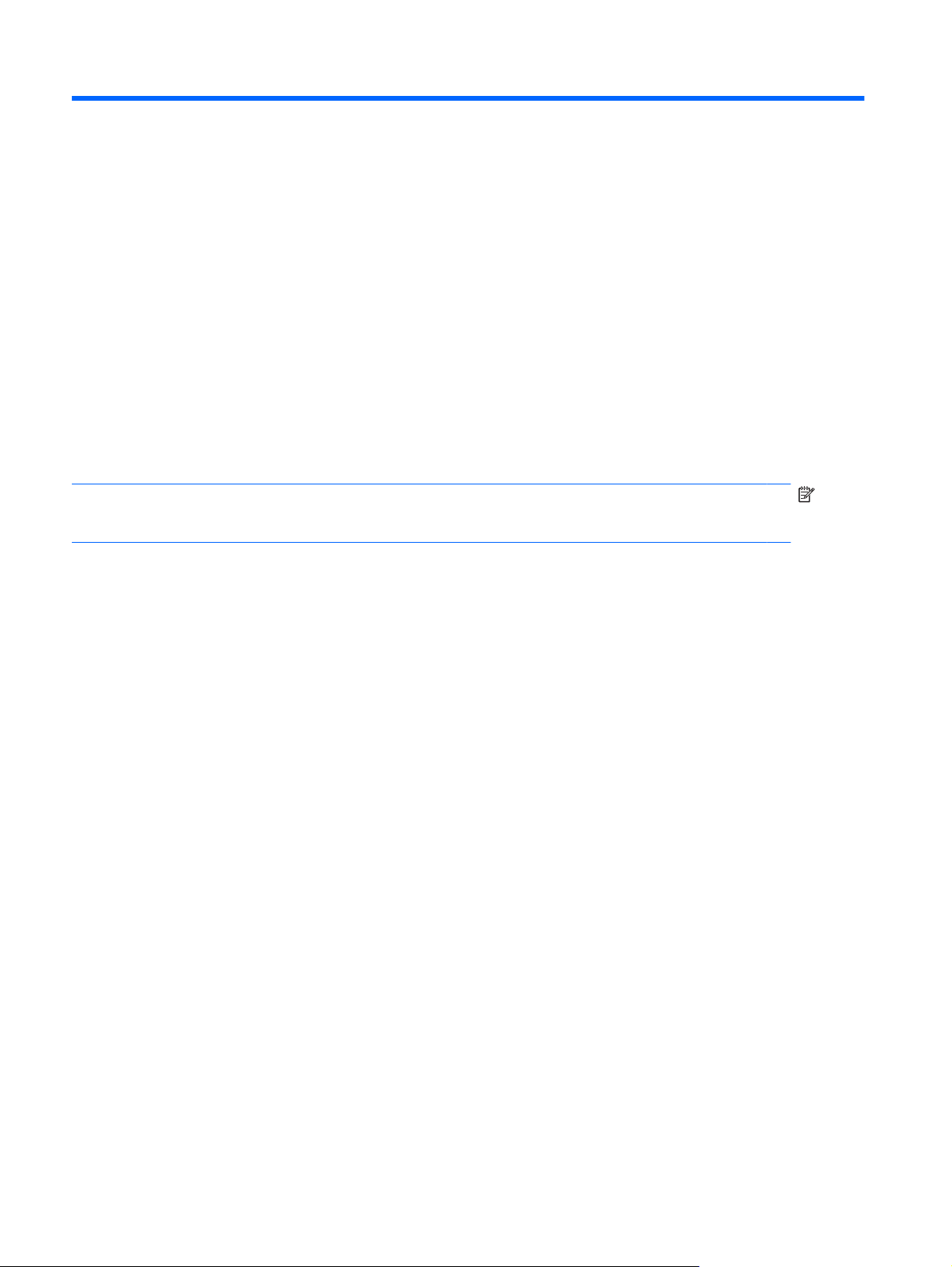
١ﺔﻟﻮﺟ فﺮﻌﺘﻠﻟ ﻰﻠﻋ ﺮﺕﻮﻴﺒﻤﻜﻟا لﻮﻤﺤﻤﻟا
فﺮﻌﺘﻟا ﻰﻠﻋ ةﺰﻬﺟﻷا
عﻼﻃﻼﻟ ﻰﻠﻋ ﺔﻤﺉﺎﻗ ةﺰﻬﺝﻷﺎﺑ ﺔﺘﺒﺜﻤﻟا ﻲﻓ زﺎﻬﺝ ﺮﺕﻮﻴﺒﻤﻜﻟا:
دﺪﺡ Start) أﺪﺑا( < Control Panel) ﺔﺡﻮﻟ ﻢﻜﺤﺘﻟا( < System and Security) مﺎﻈﻨﻟا نﺎﻣﻷاو .(ﻢﺙ ﻲﻓ ﺔﻘﻄﻨﻣ
▲
System) مﺎﻈﻨﻟا(، ﺮﻘﻧا قﻮﻓ Device Manager) ةرادإ ةﺰﻬﺝﻷا(.
ﻚﻨﻜﻤی ًﺎ ﻀ ی أ ﺔﻓﺎﺿإ ةﺰﻬﺝأ وأ ﻞیﺪﻌﺕ تﺎﻨیﻮﻜﺕ زﺎﻬﺠﻟا ماﺪﺨﺘﺱﺎﺑ Device Manager) ةرادإ ةﺰﻬﺝﻷا(.
ﺔﻈﺡﻼﻡ:ﻦﻤﻀﺘی مﺎﻈﻧ ﻞﻴﻐﺸﺘﻟا Windows® ةﺰﻴﻣ User Account Control) ﻢﻜﺤﺘﻟا ﻲﻓ بﺎﺴﺡ مﺪﺨﺘﺴﻤﻟا (ﻦﻣ ﻞﺝأ ﻦﻴﺴﺤﺕ ﺔﺝرد
نﺎﻣﻷا ﻲﻓ ﺮﺕﻮﻴﺒﻤﻜﻟا .ﺪﻗ ﻢﺘﺕ ﺔﺒﻟﺎﻄﻤﻟا ﻚﺤیﺮﺼﺘﺑ وأ ﺔﻤﻠآ كروﺮﻣ مﺎﻬﻤﻟ ﻞﺜﻣ ﺖﻴﺒﺜﺕ تﺎﻘﻴﺒﻄﺘﻟا ,ﻞﻴﻐﺸﺕ تاودﻷا ةﺪﻋﺎﺴﻤﻟا وأ ﺮﻴﻴﻐﺕ تاداﺪﻋإ
Windows .ﻊﺝار Help and Support) تﺎﻤﻴﻠﻌﺕ ﻢﻋدو (لﻮﺼﺤﻠﻟ ﻰﻠﻋ ﺪیﺰﻤﻟا ﻦﻣ تﺎﻣﻮﻠﻌﻤﻟا.
١ﻞﺼﻔﻟا ١ ﺔﻟﻮﺝ فﺮﻌﺘﻠﻟ ﻰﻠﻋ ﺮﺕﻮﻴﺒﻤﻜﻟا لﻮﻤﺤﻤﻟا
Page 12
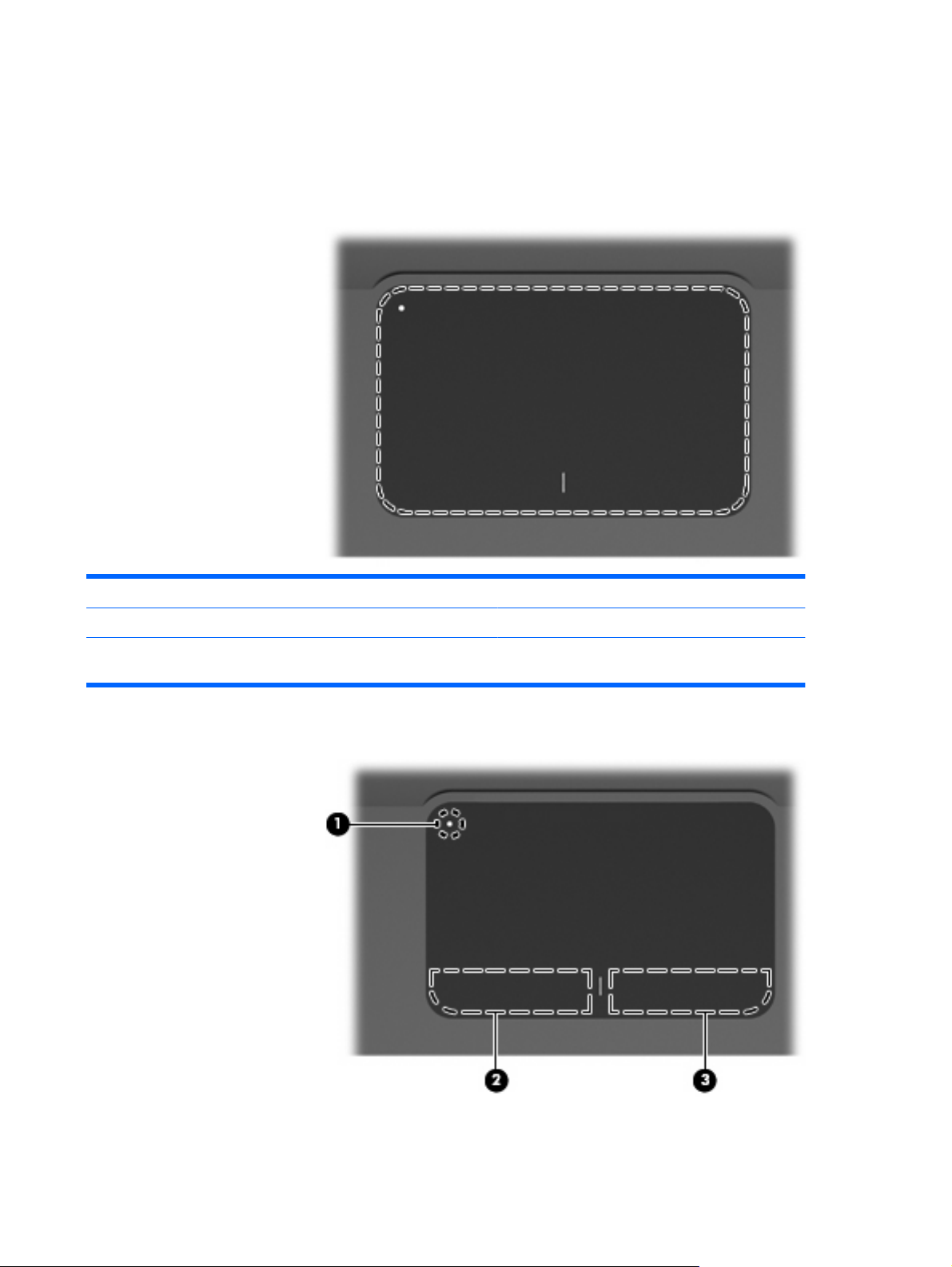
تﺎﻥﻮﻜﻤﻟا
تﺎﻥﻮﻜﻡ ﺔﻬﺠﻟا ﺔﻳﻮﻠﻌﻟا
TouchPad
نﻮﻜﻤﻟاﻒﺻﻮﻟا
TouchPad*مﻮﻘﺕ ﻚیﺮﺤﺘﺑ ﺮﺵﺆﻤﻟا ﺪیﺪﺤﺕو ﺮﺻﺎﻨﻌﻟا ةدﻮﺝﻮﻤﻟا ﻰﻠﻋ ﺔﺵﺎﺸﻟا وأ ﺎﻬﻄﻴﺸﻨﺕ.
*ﺢﺿﻮی اﺬه لوﺪﺠﻟا تاداﺪﻋإ ﺔآﺮﺸﻟا ﺔﻌﻨﺼﻤﻟا .ضﺮﻌﻟ تﻼﻴﻀﻔﺕ زﺎﻬﺝ ﺮﻴﺵﺄﺘﻟا وأ ،ﺎهﺮﻴﻴﻐﺕ دﺪﺡ Start) أﺪﺑا( < Devices and Printers) ةﺰﻬﺝأ تﺎﻌﺑﺎﻃو .(ﻢﺙ ,ﺮﻘﻧا
رﺰﺑ سوﺎﻤﻟا ﻦﻤیﻷا قﻮﻓ زﺎﻬﺠﻟا يﺬﻟا ﻒﺼی ﺮﺕﻮﻴﺒﻤﻜﻟا صﺎﺨﻟا ﻚﺑ دﺪﺡو Mouse settings) تاداﺪﻋإ سوﺎﻤﻟا(.
رارزأ TouchPad
تﺎﻧﻮﻜﻤﻟا ٢
Page 13
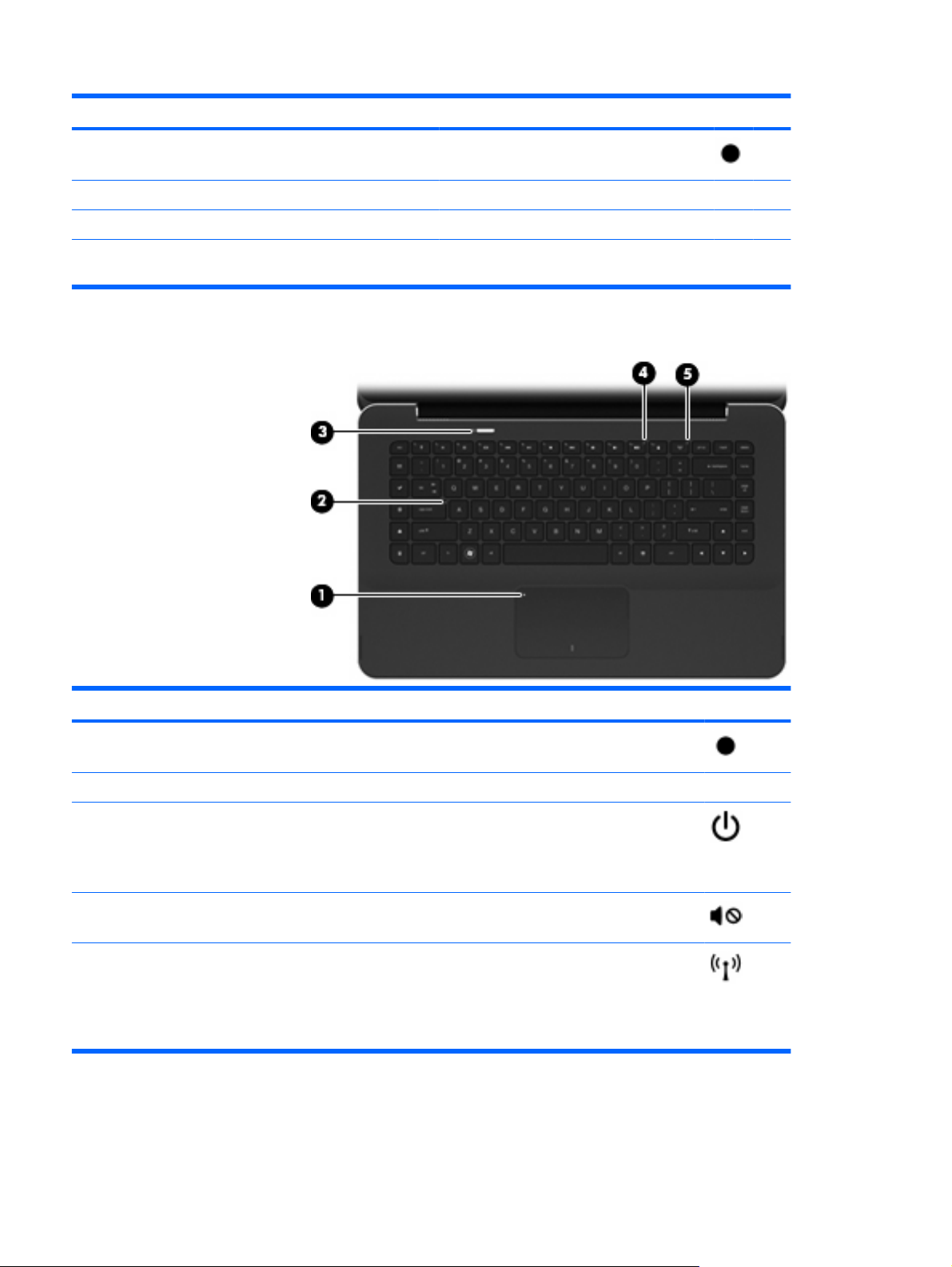
نﻮﻜﻤﻟاﻒﺻﻮﻟا
)1(رز ﻞﻴﻐﺸﺕ/فﺎﻘیإ ﻞﻴﻐﺸﺕ TouchPadﻞﻐﺸی ﺔﺡﻮﻟ ﺲﻤﻠﻟا ﻒﻗﻮیو ﺎﻬﻠﻴﻐﺸﺕ .قد ﻦﻴﺕﺮﻣ ﺔﻋﺮﺴﺑ ﻰﻠﻋ رﺰﻟا ﻞﻴﻐﺸﺘﻟ ﺔﺡﻮﻟ ﺲﻤﻠﻟا وأ
فﺎﻘیإ ﺎﻬﻠﻴﻐﺸﺕ.
)2( رز TouchPad ﺮﺴیﻷا*ﻞﻤﻌی ﻞﺜﻣ رﺰﻟا ﺮﺴیﻷا دﻮﺝﻮﻤﻟا ﻲﻓ سوﺎﻣ ﻲﺝرﺎﺥ.
)3( رز TouchPad ﻦﻤیﻷا*ﻞﻤﻌی رﺰﻟﺎآ ﻦﻤیﻷا دﻮﺝﻮﻤﻟا ﻲﻓ سوﺎﻣ ﻲﺝرﺎﺥ.
*ﺢﺿﻮی اﺬه لوﺪﺠﻟا تاداﺪﻋإ ﺔآﺮﺸﻟا ﺔﻌﻨﺼﻤﻟا .ضﺮﻌﻟ تﻼﻴﻀﻔﺕ زﺎﻬﺝ ﺮﻴﺵﺄﺘﻟا ،ﺎهﺮﻴﻴﻐﺕو دﺪﺡ Start) أﺪﺑا( < Devices and Printers) ةﺰﻬﺝﻷا تﺎﻌﺑﺎﻄﻟاو .(ﻢﺙ ,ﺮﻘﻧا
رﺰﺑ سوﺎﻤﻟا ﻦﻤیﻷا قﻮﻓ زﺎﻬﺠﻟا يﺬﻟا ﻒﺼی ﺮﺕﻮﻴﺒﻤﻜﻟا صﺎﺨﻟا ﻚﺑ دﺪﺡو Mouse settings) تاداﺪﻋإ سوﺎﻤﻟا(.
ءاﻮﺿأ
نﻮﻜﻤﻟاﻒﺻﻮﻟا
)1(ءﻮﺿ TouchPadﻲﻧﺎﻣﺮﻬآ :ﻢﺕ ﻞﻴﻄﻌﺕ TouchPad.
)2( ءﻮﺿ Caps lockﺾﻴﺑأ: Caps lock ﺪﻴﻗ ﻞﻴﻐﺸﺘﻟا.
ﺾﻴﺑأ :ﺮﺕﻮﻴﺒﻤﻜﻟا ﺪﻴﻗ ﻞﻴﻐﺸﺘﻟا.
●
ﺾﻴﺑأ ﺾﻣاو :ﺪﺝﻮی ﺮﺕﻮﻴﺒﻤﻜﻟا ﻲﻓ ﻊﺿو Sleep) نﻮﻜﺴﻟا(.
●
ﺄﻔﻄﻣ :ﺮﺕﻮﻴﺒﻤﻜﻟا ﻒﻗﻮﺘﻣ ﻦﻋ ﻞﻴﻐﺸﺘﻟا وأ ﻲﻓ ﻊﺿو Hibernation) تﺎﺒﺱﻹا(.
●
ﺄﻔﻄﻣ :ﻢﺕ ﻞﻴﻐﺸﺕ زﺎﻬﺝ ﻲﻜﻠﺱﻻ ،ﺞﻣﺪﻣ ﻞﺜﻣ زﺎﻬﺝ ﺔﻜﺒﺵ لﺎﺼﺕﻻا ﺔﻴﻠﺤﻤﻟا
●
)WLAN (ﺔﻴﻜﻠﺱﻼﻟا و/وأ زﺎﻬﺝ Bluetooth®.
ﺔﻈﺡﻼﻡ:ﻢﺘی ﻦﻴﻜﻤﺕ ةﺰﻬﺝﻷا ﺔﻴﻜﻠﺱﻼﻟا ﻲﻓ ﻊﻨﺼﻤﻟا.
ﻲﻧﺎﻣﺮﻬآ :ﻢﺕ فﺎﻘیإ ﻞﻴﻐﺸﺕ ﺔﻓﺎآ ةﺰﻬﺝﻷا ﺔﻴﻜﻠﺱﻼﻟا.
●
)3(ءﻮﺿ ﺔﻗﺎﻄﻟا
)4(ءﻮﺿ ﻢﺘآ تﻮﺼﻟاﻲﻧﺎﻣﺮﻬآ :ﻢﺕ فﺎﻘیإ تﻮﺻ ﺮﺕﻮﻴﺒﻤﻜﻟا.
)5(ءﻮﺿ ﺔﻴﻜﻠﺱﻼﻟا
٣ﻞﺼﻔﻟا ١ ﺔﻟﻮﺝ فﺮﻌﺘﻠﻟ ﻰﻠﻋ ﺮﺕﻮﻴﺒﻤﻜﻟا لﻮﻤﺤﻤﻟا
Page 14
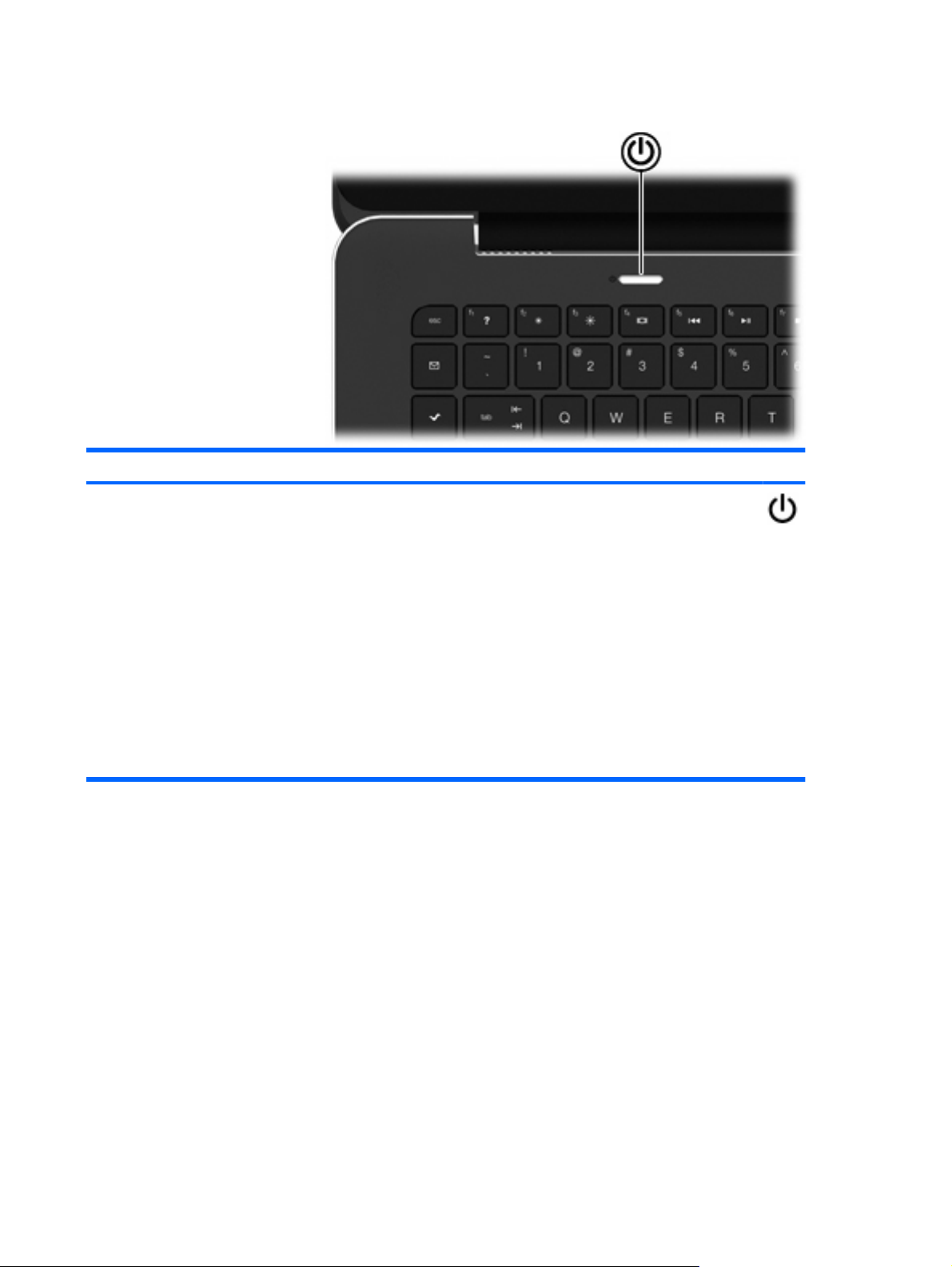
رﺰﻟا
نﻮﻜﻤﻟاﻒﺻﻮﻟا
ﺎﻣﺪﻨﻋ نﻮﻜی ﺮﺕﻮﻴﺒﻤﻜﻟا ﻒﻗﻮﺘﻣ ﻦﻋ ،ﻞﻴﻐﺸﺘﻟا ﻂﻐﺿا ﻰﻠﻋ رﺰﻟا ﻞﻴﻐﺸﺘﻟ ﺮﺕﻮﻴﺒﻤﻜﻟا.
●
ﺎﻣﺪﻨﻋ نﻮﻜی زﺎﻬﺝ ﺮﺕﻮﻴﺒﻤﻜﻟا ﻲﻓ ﻊﺿو ،ﻞﻴﻐﺸﺘﻟا ﻂﻐﺿا ﻰﻠﻋ رﺰﻟا ﺎًﻔﻴﻔﺥ ءﺪﺒﻟ ﻞﻴﻐﺸﺕ
●
ﻊﺿو Sleep) نﻮﻜﺴﻟا(.
ﺎﻣﺪﻨﻋ نﻮﻜی زﺎﻬﺝ ﺮﺕﻮﻴﺒﻤﻜﻟا ﻲﻓ ﻊﺿو Sleep) نﻮﻜﺴﻟا(، ﻂﻐﺿا رﺰﻟا ﺔﻄﻐﺿ ﺔﻔﻴﻔﺥ
●
ءﺎﻬﻧﻹ ﻊﺿو Sleep) نﻮﻜﺴﻟا(.
ﻊﺿو Hibernation) تﺎﺒﺱﻹا(، ﻂﻐﺿا رﺰﻟا
ﺎﻣﺪﻨﻋ نﻮﻜی زﺎﻬﺝ ﺮﺕﻮﻴﺒﻤﻜﻟا ﻲﻓ
ﺔﻄﻐﺿ ﺔﻔﻴﻔﺥ ءﺎﻬﻧﻹ ﻊﺿو Hibernation) تﺎﺒﺱﻹا(.
Windows®، ﻂﻐﺿﺎﻓ ﻰﻠﻋ رز ﺔﻗﺎﻄﻟا راﺮﻤﺘﺱﺎﺑ ةﺪﻤﻟ 5 ٍناﻮﺙ ﻰﻠﻋ ﻞﻗﻷا فﺎﻘیﻹ ﻞﻴﻐﺸﺕ
●
اذإ ﻒﻗﻮﺕ ﺮﺕﻮﻴﺒﻤﻜﻟا ﻦﻋ ﺔﺑﺎﺠﺘﺱﻻا رﺬﻌﺕو ماﺪﺨﺘﺱا تاءاﺮﺝإ فﺎﻘیإ ﻞﻴﻐﺸﺘﻟا ﻲﻓ
ﺮﺕﻮﻴﺒﻤﻜﻟا.
ﺔﻓﺮﻌﻤﻟ ﺪیﺰﻤﻟا لﻮﺡ تاداﺪﻋإ ،ﺔﻗﺎﻄﻟا دﺪﺡ Start) أﺪﺑا( < Control Panel) ﺔﺡﻮﻟ
ﻢﻜﺤﺘﻟا( <
System and Security) مﺎﻈﻨﻟا نﺎﻣﻷاو( < Power Options
)تارﺎﻴﺥ ﺔﻗﺎﻄﻟا(.
رز ﺔﻗﺎﻄﻟا
تﺎﻧﻮﻜﻤﻟا ٤
Page 15
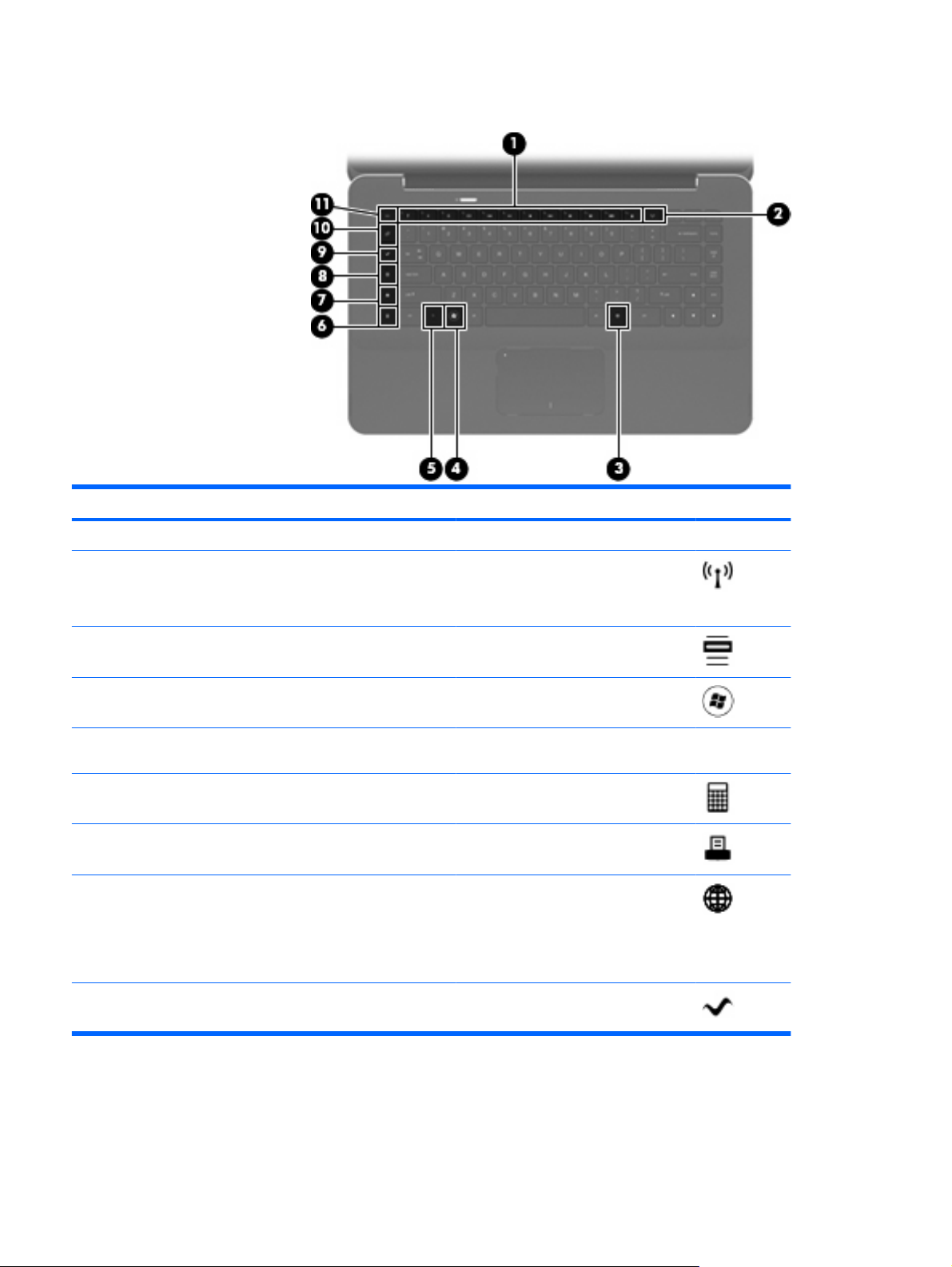
ﺢﻴﺕﺎﻔﻤﻟا
نﻮﻜﻤﻟاﻒﺻﻮﻟا
)1( ﺢﻴﺕﺎﻔﻣ تﺎﻴﻠﻤﻌﻟاﺬﻔﻨﺕ ﻒﺉﺎﻇو مﺎﻈﻨﻟا ةﺮﻴﺜﻜﻟا ماﺪﺨﺘﺱﻻا.
)2(حﺎﺘﻔﻣ ﺔﻴﻜﻠﺱﻼﻟاﻞﻐﺸی ةﺰﻴﻣ ﺔﻴﻜﻠﺱﻼﻟا وأ ﻒﻗﻮی ﺎﻬﻠﻴﻐﺸﺕ.
ﺔﻈﺡﻼﻡ:ﻻ يﺮﺠی اﺬه حﺎﺘﻔﻤﻟا ًﻻ ﺎ ﺼ ﺕ ا ﺎًﻴﻜﻠﺱﻻ .ءﺎﺸﻧﻹ لﺎﺼﺕا ﻲﻜﻠﺱﻻ ,ﺐﺠی ﺎًﻀیأ داﺪﻋإ
ﺔﻜﺒﺸﻟا ﺔﻴﻜﻠﺱﻼﻟا.
)3(حﺎﺘﻔﻣ تﺎﻘﻴﺒﻄﺕ Windowsضﺮﻌی ﺔﻤﺉﺎﻗ ةﺮﺼﺘﺨﻣ ﺮﺻﺎﻨﻌﻠﻟ ةدﻮﺝﻮﻤﻟا ﺖﺤﺕ ﺮﺵﺆﻤﻟا.
)4(حﺎﺘﻔﻣ رﺎﻌﺵ Windowsمﻮﻘی ضﺮﻌﺑ ﺔﻤﺉﺎﻗ Start) أﺪﺑا (ﻦﻣ Windows.
)5( حﺎﺘﻔﻣ fnﺬﻔﻨی ﻒﺉﺎﻇو مﺎﻈﻨﻟا ﻲﺘﻟا رﺮﻜﺘی ،ﺎﻬﻣاﺪﺨﺘﺱا ﻚﻟذو ﺪﻨﻋ ﻪﻄﻐﺿ ﻊﻣ حﺎﺘﻔﻣ ﻲﻔﻴﻇو وأ ﻊﻣ حﺎﺘﻔﻤﻟا
esc.
)6(حﺎﺘﻔﻣ ﺔﻟﻵا ﺔﺒﺱﺎﺤﻟاﺢﺘﻔی ﺔﻔﻴﻇو ﺔﻟﻵا ﺔﺒﺱﺎﺤﻟا ـﻟ Windows.
)7(حﺎﺘﻔﻣ تارﺎﻴﺥ ﺔﻋﺎﺒﻄﻟاﺢﺘﻔی رﺎﻃإ Print Options) تارﺎﻴﺥ ﺔﻋﺎﺒﻄﻟا (صﺎﺨﻟا ﻖﻴﺒﻄﺘﺑ Windows ﻂﺸﻨﻟا.
)8(حﺎﺘﻔﻣ ﺐیﻮﻟاﺢﺘﻔی ضﺮﻌﺘﺴﻣ ﺐیو.
ﺔﻈﺡﻼﻡ:مﻮﻘی حﺎﺘﻔﻣ ﺐیﻮﻟا ﺢﺘﻔﺑ Internet Connection Wizard) ﺞﻟﺎﻌﻣ لﺎﺼﺕﻻا
ﺖﻧﺮﺘﻧﺈﺑ (ـﻟ Windows ﻚﻟذو ﻰﺘﺡ ﻲﻬﺘﻨﺕ ﻦﻣ داﺪﻋإ ﺖﻧﺮﺘﻧإ وأ تﺎﻣﺪﺥ ﺔﻜﺒﺵ لﺎﺼﺕﻻا ﻚیﺪﻟ.
ﺪﻌﺑ ﻚﻣﺎﻴﻗ داﺪﻋﺈﺑ ﺖﻧﺮﺘﻧإ وأ تﺎﻣﺪﺥ ﺔﻜﺒﺵ لﺎﺼﺕﻻا ﺔﺤﻔﺼﻟاو ﺔﻴﺴﻴﺉﺮﻟا ضﺮﻌﺘﺴﻤﻟ ،ﺐیو
ﻚﻨﻜﻤی ﻂﻐﺿ حﺎﺘﻔﻣ ﺐیﻮﻟا لﻮﺻﻮﻠﻟ ﺎًﻌیﺮﺱ ﻰﻟإ ﺔﺤﻔﺼﻟا ﺔﻴﺴﻴﺉﺮﻟا ﺔﺻﺎﺨﻟا ﻚﺑ ﻰﻟإو ﺖﻧﺮﺘﻧﻹا.
)9(حﺎﺘﻔﻣ ﻞﻴﻐﺸﺕ ﻂﺉﺎﺱﻮﻟاﺢﺘﻔی HP MediaSmart .لﻮﺤی ﺞﻣﺎﻧﺮﺑ HP MediaSmart ﺮﺕﻮﻴﺒﻤﻜﻟا ﻰﻟإ ﺰآﺮﻣ ﻪﻴﻓﺮﺕ
لﻮﻤﺤﻣ .ﻚﻨﻜﻤی ﻊﺘﻤﺘﻟا ﻰﻘﻴﺱﻮﻤﻟﺎﺑ مﻼﻓﻷاو ةرادإو تﺎﻋﻮﻤﺠﻣ رﻮﺼﻟا ﺎهﺮیﺮﺤﺕو.
٥ﻞﺼﻔﻟا ١ ﺔﻟﻮﺝ فﺮﻌﺘﻠﻟ ﻰﻠﻋ ﺮﺕﻮﻴﺒﻤﻜﻟا لﻮﻤﺤﻤﻟا
Page 16
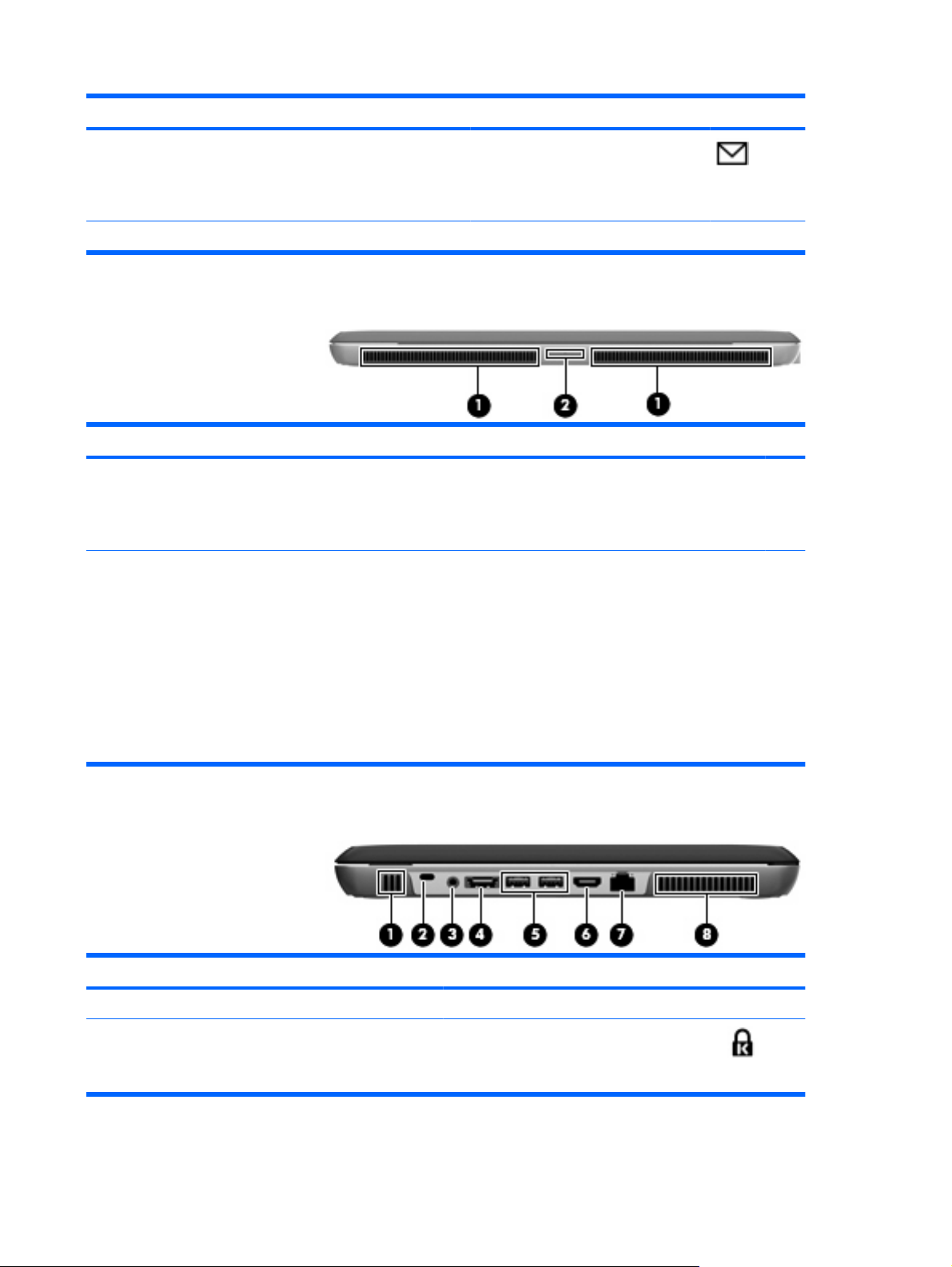
نﻮﻜﻤﻟاﻒﺻﻮﻟا
)10(حﺎﺘﻔﻣ ﺪیﺮﺒﻟاﺢﺘﻔی ﺞﻣﺎﻧﺮﺑ ﺪیﺮﺒﻟا ﻲﻧوﺮﺘﻜﻟﻹا ﻲﺿاﺮﺘﻓﻻا.
ﺔﻈﺡﻼﻡ:ﻲﻓ ةﺮﻤﻟا ﻰﻟوﻷا ﻲﺘﻟا ﻂﻐﻀﺕ ﺎﻬﻴﻓ ﻰﻠﻋ حﺎﺘﻔﻣ ﺪیﺮﺒﻟا ,ﺪﻗ ﺐﻟﺎﻄﺕ داﺪﻋﺈﺑ بﺎﺴﺡ
كﺪیﺮﺑ ﻲﻧوﺮﺘﻜﻟﻹا .ﺪﻌﺑ كداﺪﻋإ كﺪیﺮﺑ ﻲﻧوﺮﺘﻜﻟﻹا ,ﻚﻨﻜﻤی ﻂﻐﻀﻟا ﻰﻠﻋ حﺎﺘﻔﻣ ﺪیﺮﺒﻟا لﻮﺻﻮﻠﻟ
ﺔﻋﺮﺴﺑ ﻰﻟإ ﺪیﺮﺒﻟا ﻲﻧوﺮﺘﻜﻟﻹا.
)11( حﺎﺘﻔﻣ escضﺮﻌی تﺎﻣﻮﻠﻌﻣ مﺎﻈﻨﻟا ﺪﻨﻋ ﻪﻄﻐﺿ ﻊﻣ حﺎﺘﻔﻤﻟا fn.
تﺎﻥﻮﻜﻡ ﺔﻬﺠﻟا ﺔﻴﻡﺎﻡﻷا
نﻮﻜﻤﻟاﻒﺻﻮﻟا
)1(ﺎﺘﺤﺘﻓ ﺔیﻮﻬﺘﻟا )2(نﺎﺤﻴﺘﺕ روﺮﻣ ءاﻮﻬﻟا ﺪیﺮﺒﺘﻟ تﺎﻧﻮﻜﻤﻟا ﺔﻴﻠﺥاﺪﻟا.
ﺔﻈﺡﻼﻡ:أﺪﺒﺕ ﺔﺡوﺮﻣ زﺎﻬﺝ ﺮﺕﻮﻴﺒﻤﻜﻟا ﻲﻓ ﻞﻤﻌﻟا ﺎًﻴﺉﺎﻘﻠﺕ ﺪیﺮﺒﺘﻟ تﺎﻧﻮﻜﻤﻟا ﺔﻴﻠﺥاﺪﻟا ﺐﻨﺠﺕو
ﺔﻧﻮﺨﺴﻟا ةﺪﺉاﺰﻟا .ﻦﻣو ﻲﻌﻴﺒﻄﻟا نأ روﺪﺕ ﺔﺡوﺮﻤﻟا ﺔﻴﻠﺥاﺪﻟا ﻒﻗﻮﺘﺕو ﻦﻋ ناروﺪﻟا ءﺎﻨﺙأ ﺔﻴﻠﻤﻌﻟا
ﺔﻴﻨﻴﺕوﺮﻟا.
)2(ﺔﺤﺘﻓ ﻂﺉﺎﺱﻮﻟا ﺔﻴﻤﻗﺮﻟاﻢﻋﺪﺕ لﺎﻜﺵأ تﺎﻗﺎﻄﺑ ةﺮآاﺬﻟا ﺔﻴﻤﻗﺮﻟا ﺔﻴﻟﺎﺘﻟا:
MultiMediaCard
Micro MultiMediaCard) ﺐﻠﻄﺘی لﻮﺤﻣ(
MultiMediaCard Plus
Secure Digital Memory Card
Micro Secure Digital Memory Card) ﺐﻠﻄﺘی لﻮﺤﻣ(
Secure Digital High Capacity Memory Card
●
●
●
●
●
●
تﺎﻥﻮﻜﻡ ﺔﻬﺠﻟا ﻰﻨﻤﻴﻟا
نﻮﻜﻤﻟاﻒﺻﻮﻟا
)1( ﺮﺒﻜﻣ تﻮﺼﻟامﻮﻘی راﺪﺻﺈﺑ تﻮﺼﻟا.
)2(ﺔﺤﺘﻓ ﻞﺒآ نﺎﻣﻷامﻮﻘﺕ ﻞﻴﺻﻮﺘﺑ ﻞﺑﺎآ نﺎﻣأ يرﺎﻴﺘﺥا ﺮﺕﻮﻴﺒﻤﻜﻟﺎﺑ.
ﺔﻈﺡﻼﻡ:ﻢﺕ ﻢﻴﻤﺼﺕ ﻞﺒآ نﺎﻣﻷا ﻞﻤﻌﻴﻟ ﻞﺤآ ،عدار ﻦﻜﻟو ﺪﻗ ﻻ ﻊﻨﻤی ةءﺎﺱإ ﻞﻣﺎﻌﺘﻟا ﻊﻣ
ﺮﺕﻮﻴﺒﻤﻜﻟا وأ ﻪﺘﻗﺮﺱ.
تﺎﻧﻮﻜﻤﻟا ٦
Page 17
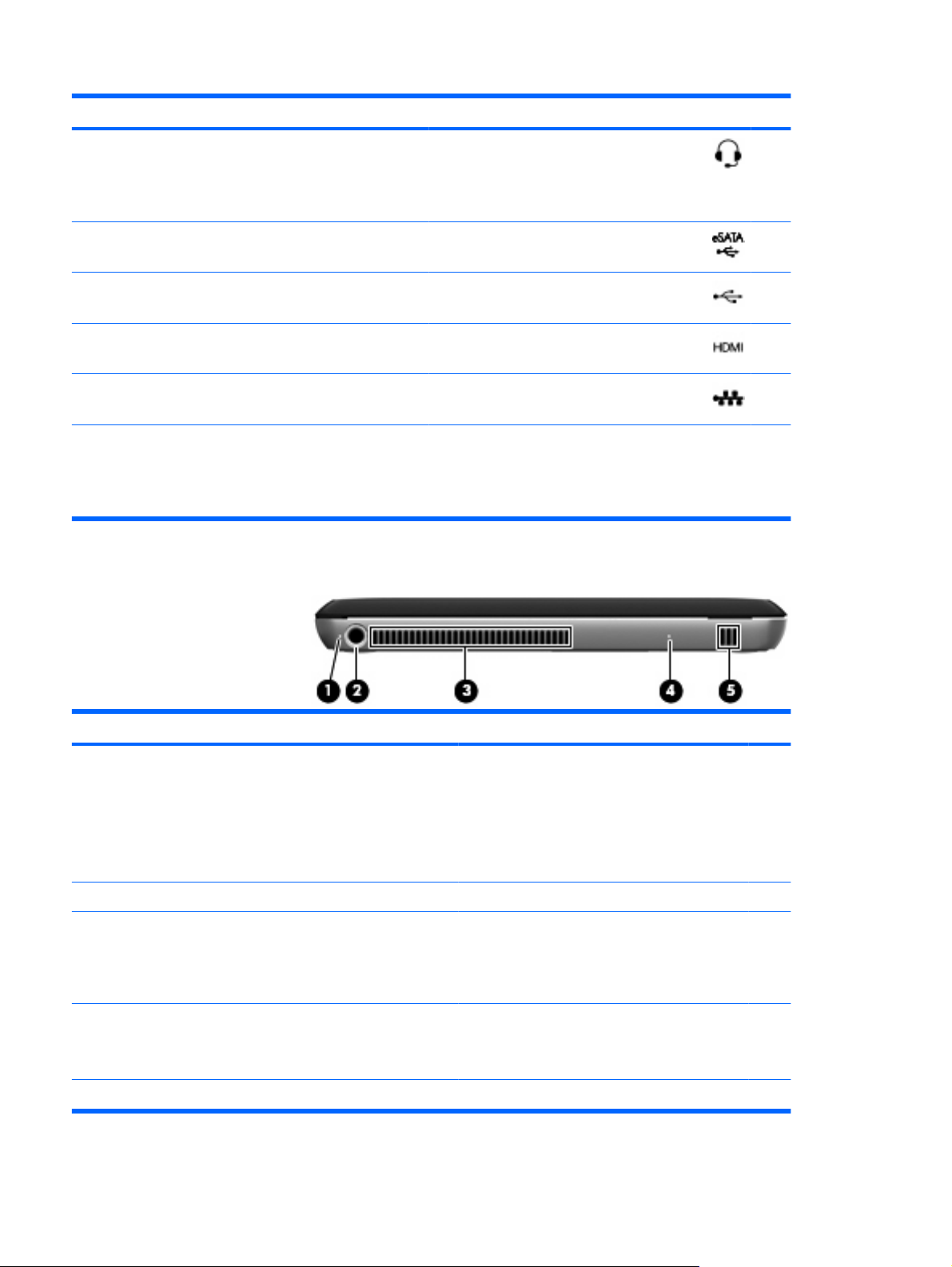
نﻮﻜﻤﻟاﻒﺻﻮﻟا
رﺪﺼی ﺎًﺕﻮﺻ ﺪﻨﻋ ﻪﻠﻴﺻﻮﺕ تاﺮﺒﻜﻤﺑ تﻮﺻ ﻮیﺮﺘﺱ ﺔیرﺎﻴﺘﺥا ةدوﺰﻣ ﺔﻗﺎﻄﻟﺎﺑ وأ تﺎﻋﺎﻤﺱ
سأر وأ تﺎﻋﺎﻤﺱ نذﻸﻟ وأ تﺎﻋﺎﻤﺱ سأر ةدوﺰﻣ ،نﻮﻓﺮﻜﻴﻤﺑ وأ ﺔﻠﺻو تﻮﺻ
نﻮیﺰﻔﻠﺘﻟا .ﺎﻤآ ﻞﺻﻮی ﺎًﻧﻮﻓوﺮﻜﻴﻣ ﺎًیرﺎﻴﺘﺥا ةﺪﺡﻮﻟ سأر.
ﺔﻈﺡﻼﻡ:ﺪﻨﻋ ﻞﻴﺻﻮﺕ زﺎﻬﺝ ،ﺬﺥﺄﻤﻟﺎﺑ ﻢﺘی ﻞﻴﻄﻌﺕ تاﺮﺒﻜﻣ تﻮﺻ زﺎﻬﺠﻟا.
eSATA ,وأ ﻰﻠﻋ ﻞﻴﺻﻮﺕ زﺎﻬﺝ USB يرﺎﻴﺘﺥا.
وأ يأ نﻮﻜﻣ ﻲﻤﻗر وأ ﻲﺕﻮﺻ ﻖﻓاﻮﺘﻣ.
ﺔﻈﺡﻼﻡ:أﺪﺒﺕ ﺔﺡوﺮﻣ زﺎﻬﺝ ﺮﺕﻮﻴﺒﻤﻜﻟا ﻲﻓ ﻞﻤﻌﻟا ﺎًﻴﺉﺎﻘﻠﺕ ﺪیﺮﺒﺘﻟ تﺎﻧﻮﻜﻤﻟا ﺔﻴﻠﺥاﺪﻟا
ﺐﻨﺠﺕو ﺔﻧﻮﺨﺴﻟا ةﺪﺉاﺰﻟا .ﻦﻣو ﻲﻌﻴﺒﻄﻟا نأ روﺪﺕ ﺔﺡوﺮﻤﻟا ﺔﻴﻠﺥاﺪﻟا ﻒﻗﻮﺘﺕو ﻦﻋ ناروﺪﻟا
ءﺎﻨﺙأ ﺔﻴﻠﻤﻌﻟا ﺔﻴﻨﻴﺕوﺮﻟا.
)نﻮﻓوﺮﻜﻴﻣ(
)3(ﺬﺥﺄﻣ تﻮﺻ جرﺎﺥ) ﺔﻋﺎﻤﺱ سأﺮﻟا/(ﺬﺥﺄﻣ تﻮﺻ ﻞﺥاد
)4(ﺬﻔﻨﻣ eSATA/USBﻞﺻﻮی تﺎﻧﻮﻜﻣ eSATA تاذ ءادﻷا ،ﻲﻟﺎﻌﻟا ﻞﺜﻣ كﺮﺤﻣ صاﺮﻗﻷا ﺖﺑﺎﺜﻟا ﻲﺝرﺎﺨﻟا
)5(اﺬﻔﻨﻣ USBنﺎﻣﻮﻘی ﻞﻴﺻﻮﺘﺑ ةﺰﻬﺝأ USB ﺔیرﺎﻴﺘﺥا.
)6(ﺬﻔﻨﻣ HDMIمﻮﻘی ﻞﻴﺻﻮﺘﺑ زﺎﻬﺝ ﻮیﺪﻴﻓ وأ زﺎﻬﺝ تﻮﺻ يرﺎﻴﺘﺥا ,ﻞﺜﻣ نﻮیﺰﻔﻠﺕ ﻲﻟﺎﻋ تﺎﻔﺻاﻮﻤﻟا,
)7(ﺬﺥﺄﻣ RJ-45) ﺔﻜﺒﺵ(مﻮﻘی ﻞﻴﺻﻮﺘﺑ ﻞﺒآ ﺔﻜﺒﺸﻟا.
)8( ﺔﺤﺘﻓ ﺔیﻮﻬﺘﻟاﺢﻴﺘﺕ روﺮﻣ ءاﻮﻬﻟا ﺪیﺮﺒﺘﻟ تﺎﻧﻮﻜﻤﻟا ﺔﻴﻠﺥاﺪﻟا.
تﺎﻥﻮﻜﻡ ﺔﻬﺠﻟا ىﺮﺴﻴﻟا
نﻮﻜﻤﻟاﻒﺻﻮﻟا
ﺄﻔﻄﻣ :ﻢﺘی ﻞﻴﻐﺸﺕ ﺮﺕﻮﻴﺒﻤﻜﻟا ﺔﻄﺱاﻮﺑ ﺔﻗﺎﻃ ﺔیرﺎﻄﺒﻟا.
●
ﺾﻣﻮی نﻮﻠﺑ ﻲﻧﺎﻣﺮﻬآ :ﺖﻠﺻو ﺔیرﺎﻄﺒﻟا ﻰﻟإ ﺔﻟﺎﺡ ﺔیرﺎﻄﺒﻟا ﺔﻔﻴﻌﻀﻟا وأ ىﻮﺘﺴﻣ
ﺔیرﺎﻄﺒﻟا جﺮﺤﻟا وأ ﺔﻤﺙ ﺄﻄﺥ ﻲﻓ ﺔیرﺎﻄﺒﻟا.
ﻲﻧﺎﻣﺮﻬآ :ﻢﺘی نﻵا ﻦﺤﺵ ﺔیرﺎﻄﺒﻟا.
ﻲﻧﺎﻣﺮﻬآ) زﺮﻃ ةرﺎﺘﺨﻣ ﻂﻘﻓ :(مﺎﻗ HP ProtectSmart Hard Drive
Protection فﺎﻘیﺈﺑ كﺮﺤﻣ صاﺮﻗﻷا ﺖﺑﺎﺜﻟا ﺎًﺘﻗﺆﻣ.
●
●
ﺾﻴﺑأ :ﺮﺕﻮﻴﺒﻤﻜﻟا ًﻼ ﺼ ﺘ ﻣ رﺪﺼﻤﺑ ﺔﻗﺎﻃ ﻲﺝرﺎﺥ ﺔیرﺎﻄﺒﻟاو ﺔﻠﻣﺎآ ﻦﺤﺸﻟا.
●
ﺔﻈﺡﻼﻡ:أﺪﺒﺕ ﺔﺡوﺮﻣ زﺎﻬﺝ ﺮﺕﻮﻴﺒﻤﻜﻟا ﻲﻓ ﻞﻤﻌﻟا ﺎًﻴﺉﺎﻘﻠﺕ ﺪیﺮﺒﺘﻟ تﺎﻧﻮﻜﻤﻟا ﺔﻴﻠﺥاﺪﻟا ﺐﻨﺠﺕو
ﺔﻧﻮﺨﺴﻟا ةﺪﺉاﺰﻟا .ﻦﻣو ﻲﻌﻴﺒﻄﻟا نأ روﺪﺕ ﺔﺡوﺮﻤﻟا ﺔﻴﻠﺥاﺪﻟا ﻒﻗﻮﺘﺕو ﻦﻋ ناروﺪﻟا ءﺎﻨﺙأ ﺔﻴﻠﻤﻌﻟا
ﺔﻴﻨﻴﺕوﺮﻟا.
ﺾﻴﺑأ ﺾﻣاو :يرﺎﺝ لﻮﺻﻮﻟا ﻰﻟإ كﺮﺤﻣ صﺮﻘﻟا ﺖﺑﺎﺜﻟا.
●
●
)1(ءﻮﺿ ﺔیرﺎﻄﺒﻟا
)2(ﻞﺻﻮﻣ ﺔﻗﺎﻄﻟامﻮﻘی ﻞﻴﺻﻮﺘﺑ لﻮﺤﻣ رﺎﻴﺘﻟا بوﺎﻨﺘﻤﻟا.
)3(ﺔﺤﺘﻓ ﺔیﻮﻬﺘﻟاﺢﻴﺘﺕ روﺮﻣ ءاﻮﻬﻟا ﺪیﺮﺒﺘﻟ تﺎﻧﻮﻜﻤﻟا ﺔﻴﻠﺥاﺪﻟا.
)4(ءﻮﺿ كﺮﺤﻣ صاﺮﻗﻷا
)5(ﺮﺒﻜﻣ تﻮﺼﻟامﻮﻘی راﺪﺻﺈﺑ تﻮﺼﻟا.
٧ﻞﺼﻔﻟا ١ ﺔﻟﻮﺝ فﺮﻌﺘﻠﻟ ﻰﻠﻋ ﺮﺕﻮﻴﺒﻤﻜﻟا لﻮﻤﺤﻤﻟا
Page 18
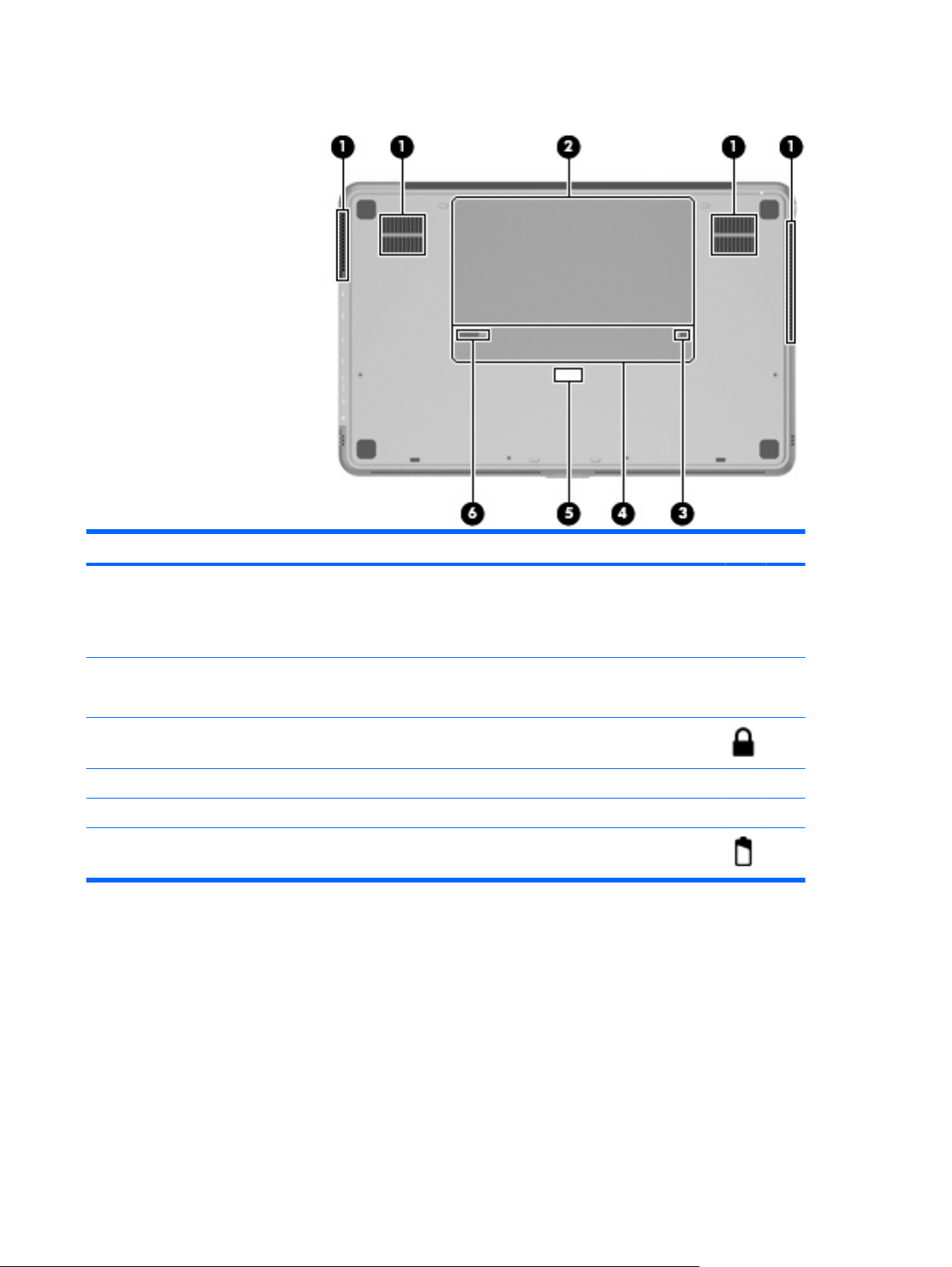
تﺎﻥﻮﻜﻡ ﺔﻬﺠﻟا ﺔﻴﻠﻔﺴﻟا
نﻮﻜﻤﻟاﻒﺻﻮﻟا
)1( تﺎﺤﺘﻓ ﺔیﻮﻬﺘﻟا )4(ﺢﻴﺘﺕ روﺮﻣ ءاﻮﻬﻟا ﺪیﺮﺒﺘﻟ تﺎﻧﻮﻜﻤﻟا ﺔﻴﻠﺥاﺪﻟا.
ﺔﻈﺡﻼﻡ:أﺪﺒﺕ ﺔﺡوﺮﻣ زﺎﻬﺝ ﺮﺕﻮﻴﺒﻤﻜﻟا ﻲﻓ ﻞﻤﻌﻟا ﺎًﻴﺉﺎﻘﻠﺕ ﺪیﺮﺒﺘﻟ تﺎﻧﻮﻜﻤﻟا ﺔﻴﻠﺥاﺪﻟا
ﺐﻨﺠﺕو ﺔﻧﻮﺨﺴﻟا ةﺪﺉاﺰﻟا .ﻦﻣو ﻲﻌﻴﺒﻄﻟا نأ روﺪﺕ ﺔﺡوﺮﻤﻟا ﺔﻴﻠﺥاﺪﻟا ﻒﻗﻮﺘﺕو ﻦﻋ ناروﺪﻟا
ءﺎﻨﺙأ ﺔﻴﻠﻤﻌﻟا ﺔﻴﻨﻴﺕوﺮﻟا.
)2( ةﺮﺠﺡ ﺔیرﺎﻄﺒﻟانﺎﻜﻣ ﻊﺿو ﺔیرﺎﻄﺒﻟا ﺔﻴﺴﻴﺉﺮﻟا.
ﺔﻈﺡﻼﻡ:ﻢﺘی ﺖﻴﺒﺜﺕ ﺔیرﺎﻄﺒﻟا ﺔﻴﺴﻴﺉﺮﻟا ﺎًﻘﺒﺴﻣ ﻲﻓ ﻊﻨﺼﻤﻟا ﻚﻟذو ﻲﻓ ةﺮﺠﺡ ﺔیرﺎﻄﺒﻟا.
)3(ﻞﻔﻗ ﺔیرﺎﻄﺒﻟاﻞﻔﻘی ﺔیرﺎﻄﺒﻟا ﺔﻴﺴﻴﺉﺮﻟا ﻞﺥاد ةﺮﺠﺡ ﺔیرﺎﻄﺒﻟا.
)4( ةﺮﺠﺡ ةﺪﺡو ةﺮآاﺬﻟاﻞﻤﺤﺕ تاﺪﺡو ةﺮآاﺬﻟا.
)5( ﻞﺻﻮﻣ ﺔیرﺎﻄﺒﻟا ﺔﻴﻓﺎﺿﻹامﻮﻘی ﻞﻴﺻﻮﺘﺑ ﺔیرﺎﻄﺑ ﺔﻘﺤﻠﻣ يرﺎﻴﺘﺥا.
)6(جﻻﺰﻣ ﺮیﺮﺤﺕ ﺔیرﺎﻄﺒﻟارﺮﺤی ﺔیرﺎﻄﺒﻟا ﺔﻴﺴﻴﺉﺮﻟا ﻦﻣ ﺎﻬﺕﺮﺠﺡ.
تﺎﻧﻮﻜﻤﻟا ٨
Page 19
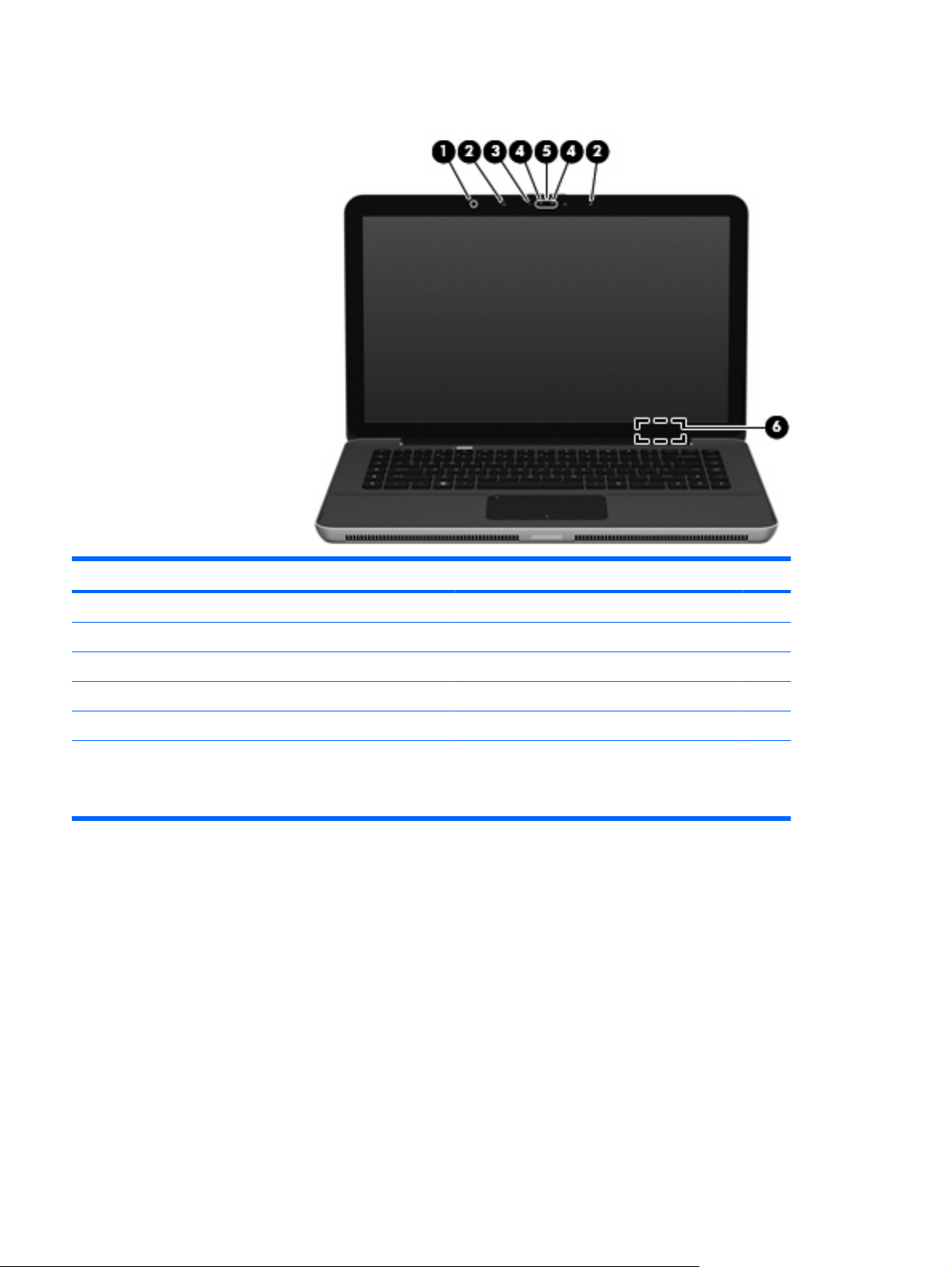
تﺎﻥﻮﻜﻡ ﺔﺷﺎﺸﻟا
نﻮﻜﻤﻟاﻒﺻﻮﻟا
)1(ﺮﻌﺸﺘﺴﻣ ءﻮﻀﻟا ﻂﻴﺤﻤﻟاﻂﺒﻀی تﺎیﻮﺘﺴﻣ عﻮﻄﺱ ﺔﺵﺎﺸﻟا ﺄًﻴﺉﺎﻘﻠﺕ ,اًدﺎﻨﺘﺱا ﻰﻟإ فوﺮﻇ ةءﺎﺿﻹا ﺔﻄﻴﺤﻤﻟا.
)2(نﺎﻧﻮﻓوﺮﻜﻴﻣ نﺎﻴﻠﺥاد )2(نﺎﻣﻮﻘی ﻞﻴﺠﺴﺘﺑ تﻮﺼﻟا.
)3(ءﻮﺿ Webcamءﺎﻀﻣ :اﺮﻴﻣﺎآ ﺐیﻮﻟا ﺪﻴﻗ ماﺪﺨﺘﺱﻻا ﺎًﻴﻟﺎﺡ.
)4(ءﻮﺿ Webcam ﺖﺤﺕ ﺮﻤﺡﻷا )IR(ﻦﺴﺤی ةدﻮﺝ ةرﻮﺻ اﺮﻴﻣﺎآ ﺐیﻮﻟا ﻲﻓ فوﺮﻇ ةءﺎﺿﻹا ﺔﺘﻓﺎﺨﻟا.
)5(Webcamمﻮﻘﺕ ﻞﻴﺠﺴﺘﺑ ﻮیﺪﻴﻔﻟا طﺎﻘﺘﻟاو رﻮﺼﻟا ﺔﺘﺑﺎﺜﻟا.
)6(حﺎﺘﻔﻣ ﺔﺵﺎﺸﻟا ﻲﻠﺥاﺪﻟاﻞﻤﻌی ﻰﻠﻋ فﺎﻘیإ ﻞﻴﻐﺸﺕ ﺔﺵﺎﺸﻟا ءﺪﺑو ﻊﺿو Sleep) نﻮﻜﺴﻟا (ﻲﻓ ﺔﻟﺎﺡ قﻼﻏإ ﺔﺵﺎﺸﻟا
زﺎﻬﺝو ﺮﺕﻮﻴﺒﻤﻜﻟا ﺪﻴﻗ ﻞﻴﻐﺸﺘﻟا.
ﺔﻈﺡﻼﻡ:نﻮﻜی حﺎﺘﻔﻣ ﺔﺵﺎﺸﻟا ﻲﻠﺥاﺪﻟا ﺮﻴﻏ ﻲﺉﺮﻣ ﻦﻣ جرﺎﺥ ﺮﺕﻮﻴﺒﻤﻜﻟا.
نﺎﻴﺋاﻮه نﺎﻴﻜﻠﺱﻻ
ﺮﺕﻮﻴﺒﻤﻜﻠﻟ نﺎﻴﺉاﻮه نﻼﺱﺮی نﻼﺒﻘﺘﺴیو تارﺎﺵﻹا ﻦﻣ زﺎﻬﺝ ﻲﻜﻠﺱﻻ ﺪﺡاو وأ ﺮﺜآأ .ﻻ ﺮﻬﻈی تﺎﻴﺉاﻮﻬﻟا ﻦﻣ جرﺎﺥ ﺮﺕﻮﻴﺒﻤﻜﻟا.
٩ﻞﺼﻔﻟا ١ ﺔﻟﻮﺝ فﺮﻌﺘﻠﻟ ﻰﻠﻋ ﺮﺕﻮﻴﺒﻤﻜﻟا لﻮﻤﺤﻤﻟا
Page 20
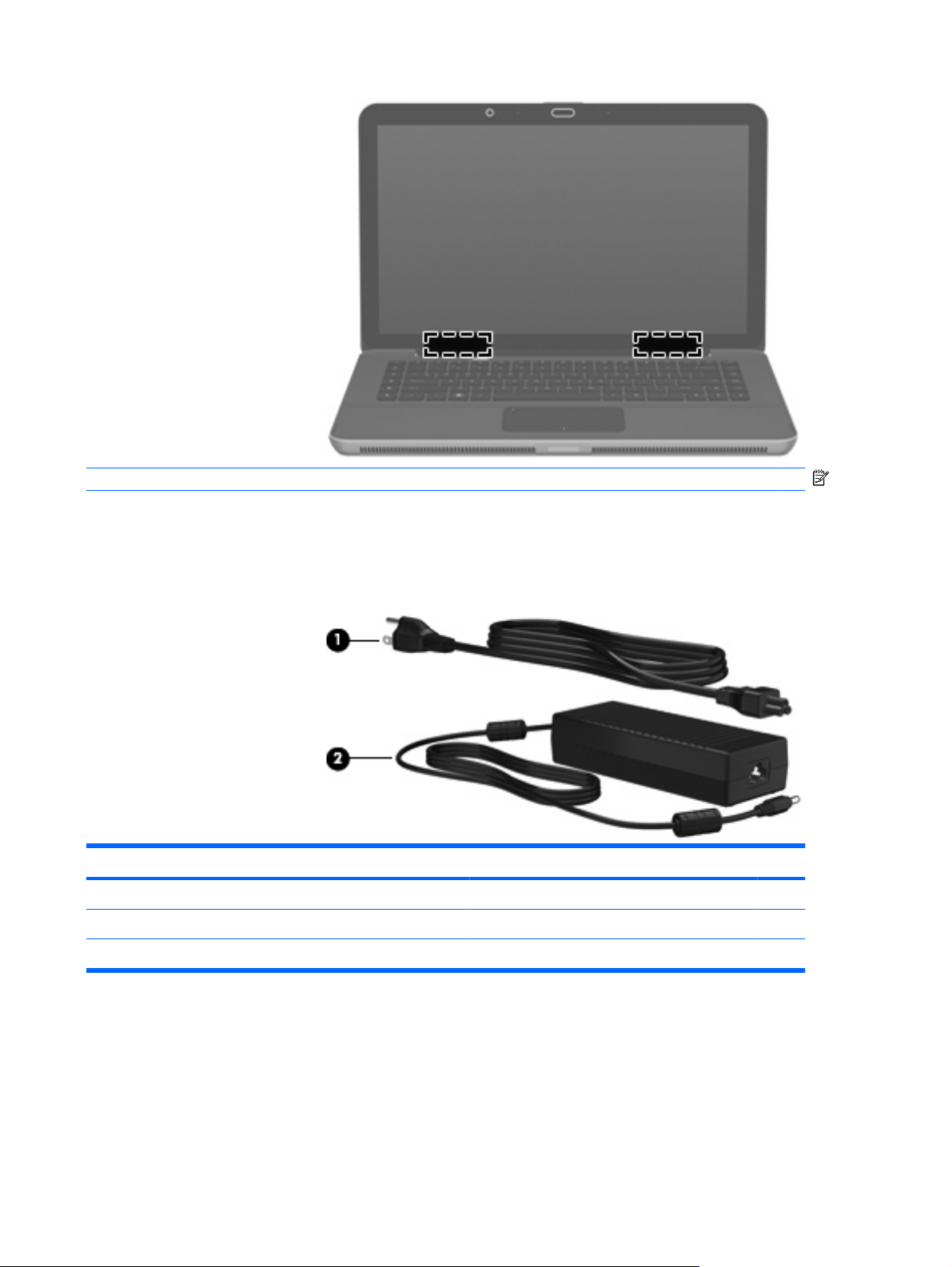
ﺔﻈﺡﻼﻡ:لﻮﺼﺤﻠﻟ ﻰﻠﻋ لﺎﺱرإ ،ﻲﻟﺎﺜﻣ ﻆﻔﺘﺡا ﻖﻃﺎﻨﻤﻟﺎﺑ ﺔﻄﻴﺤﻤﻟا ﻦﻴﻴﺉاﻮﻬﻟﺎﺑ ﺔﻴﻟﺎﺥ ﻦﻣ ﻖﺉاﻮﻌﻟا.
فﺮﻌﺘﻠﻟ ﻰﻠﻋ تارﺎﻌﺵﻹا ﺔﻴﻤﻴﻈﻨﺘﻟا ةﺰﻬﺝﻸﻟ ،ﺔﻴﻜﻠﺱﻼﻟا ﻊﺝار ﻢﺴﻗ Regulatory, Safety and Environmental Notices) تارﺎﻌﺵإ
ﺔﻴﻤﻴﻈﻨﺕ ﺔﻴﺉﺎﻗوو ﺔﻴﺌﻴﺑو (ﻲﺘﻟا ﻖﺒﻄﻨﺕ ﻰﻠﻋ ﺪﻠﺒﻟا وأ ﺔﻘﻄﻨﻤﻟا ﻲﺘﻟا ﻢﻴﻘﺕ ﺎﻬﺑ .ﺪﺝﻮﺕ ﻩﺬه تارﺎﻌﺵﻹا ﻲﻓ Help and Support) تﺎﻤﻴﻠﻌﺕ ﻢﻋدو(.
تﺎﻥّﻮﻜﻡ ةﺰﻬﺟأ ﺔﻴﻓﺎﺿإ
نﻮﻜﻤﻟاﻒﺻﻮﻟا
)1(ﻚﻠﺱ ﺔﻗﺎﻄﻟا*ﻞﺻﻮی لﻮﺤﻣ رﺎﻴﺘﻟا بوﺎﻨﺘﻤﻟا.
)2(لﻮﺤﻣ رﺎﻴﺘﻟا بوﺎﻨﺘﻤﻟامﻮﻘی ﻞیﻮﺤﺘﺑ ﺔﻗﺎﻃ رﺎﻴﺘﻟا بوﺎﻨﺘﻤﻟا ﻰﻟإ ﺔﻗﺎﻃ رﺎﻴﺕ ﺮﻤﺘﺴﻣ.
*ﻒﻠﺘﺨی ﻞﻜﺵ كﻼﺱأ ﺔﻗﺎﻄﻟا فﻼﺘﺥﺎﺑ ﺔﻘﻄﻨﻤﻟا ﺪﻠﺒﻟاو.
تﺎﻧﻮﻜﻤﻟا ١٠
Page 21

تﺎﻘﺼﻠﻡ
ﺮﻓﻮﺕ تﺎﻘﺼﻠﻤﻟا ﺔﺘﺒﺜﻤﻟا ﻰﻠﻋ ﺮﺕﻮﻴﺒﻤﻜﻟا تﺎﻣﻮﻠﻌﻣ ﺪﻗ جﺎﺘﺤﺕ ﺎﻬﻴﻟإ ﺪﻨﻋ ﻞﺡ تﻼﻜﺸﻣ مﺎﻈﻨﻟا وأ ﺪﻨﻋ بﺎﺤﻄﺻا ﺮﺕﻮﻴﺒﻤﻜﻟا ءﺎﻨﺙأ ﺮﻔﺴﻟا لﻮﺡ ﻢﻟﺎﻌﻟا.
ﺔﻣﻼﻋ ﺔﻣﺪﺨﻟا—ﺮﻓﻮﺕ تﺎﻣﻮﻠﻌﻣ ﺔﻣﺎه ﺎﻤﺑ ﺎﻬﻴﻓ ﻲﺕﻵا:
ﺪﺝﻮﺕ ﺔﻣﻼﻋ ﺔﻣﺪﺨﻟا ﻞﺥاد ةﺮﺠﺡ ﺔیرﺎﻄﺒﻟا.
ﻢﻗﺮﻟا ﻲﻠﺴﻠﺴﺘﻟا )s/n ()1( .اﺬه ﻮه فﺮﻌﻣ يﺪﺠﺑأ ﻲﻤﻗر دﺮﻔﺘی ﻪﺑ ﻞآ ﺞﺘﻨﻣ.
ﻢﺱا ﺞﺘﻨﻤﻟا )2( .اﺬه ﻮه ﻢﺱا ﺞﺘﻨﻤﻟا يﺬﻟا ﻊﻘی ﻲﻓ ﺔﻣﺪﻘﻣ ﺮﺕﻮﻴﺒﻤﻜﻟا لﻮﻤﺤﻤﻟا.
ﻒﺻو مدﻮﻤﻟا )3( .اﺬه ﻮه فّﺮﻌﻤﻟا يﺪﺠﺑﻷا ﻲﻤﻗر يﺬﻟا ﻪﻣﺪﺨﺘﺴﺕ ﺖﻗو ﺔﺝﺎﺤﻟا ﻰﻟإ ﺪیﺪﺤﺕ ﻊﻗﻮﻣ تاﺪﻨﺘﺴﻤﻟا ﺞﻣاﺮﺑو ﻞﻴﻐﺸﺘﻟا,
ﺮﺕﻮﻴﺒﻤﻜﻠﻟ لﻮﻤﺤﻤﻟا.
ﻢﻋﺪﻟاو
ةﺮﺘﻓ نﺎﻤﻀﻟا )4( .ﻒﺼی اﺬه ﻢﻗﺮﻟا ىﺪﻣ ةﺮﺘﻓ نﺎﻤﻀﻟا اﺬﻬﻟ ﺮﺕﻮﻴﺒﻤﻜﻟا) تاﻮﻨﺴﻟﺎﺑ(.
ﻢﻗر ءﺰﺠﻟا/ﻢﻗر ﺞﺘﻨﻤﻟا )p/n ()5( .ﺮﻓﻮی اﺬه ﻢﻗﺮﻟا تﺎﻣﻮﻠﻌﻣ ﺔﺻﺎﺥ لﻮﺡ تﺎﻧﻮﻜﻣ ةﺰﻬﺝﻷا ﺔﺻﺎﺨﻟا ﺞﺘﻨﻤﻟﺎﺑ .ﺪﻋﺎﺴی ﻢﻗر ءﺰﺠﻟا ﻲﻨﻓ
ﺔﻣﺪﺨﻟا ﻰﻠﻋ ﺪیﺪﺤﺕ تﺎﻧﻮﻜﻤﻟا ﺔﺑﻮﻠﻄﻤﻟا.
●
◦
◦
◦
◦
◦
ﻢﻗ ﺰﻴﻬﺠﺘﺑ ﻩﺬه تﺎﻣﻮﻠﻌﻤﻟا ﺪﻨﻋ لﺎﺼﺕﻻا ﻢﻋﺪﻟﺎﺑ ﻲﻨﻔﻟا.
ةدﺎﻬﺵ ﺔﻟﺎﺻﻷا ﻦﻣ Microsoft® —ﻦﻤﻀﺘﺕ حﺎﺘﻔﻣ ﺞﺘﻨﻤﻟا صﺎﺨﻟا ـﺑ Windows® .ﺪﻗ جﺎﺘﺤﺕ ﻰﻟإ حﺎﺘﻔﻣ ﺞﺘﻨﻤﻟا ﺚیﺪﺤﺘﻟ مﺎﻈﻧ ﻞﻴﻐﺸﺘﻟا
ﻖﺼﻠﻣ تﺎﻣﻮﻠﻌﻤﻟا ﺔﻴﻤﻴﻈﻨﺘﻟا – ﺮﻓﻮی تﺎﻣﻮﻠﻌﻣ ﺔﻴﻤﻴﻈﻨﺕ لﻮﺡ ﺮﺕﻮﻴﺒﻤﻜﻟا .ﻢﺕ ﺖﻴﺒﺜﺕ ﻖﺼﻠﻣ تﺎﻣﻮﻠﻌﻤﻟا ﺔﻴﻤﻴﻈﻨﺘﻟا ﻞﺥاد ةﺮﺠﺡ ﺔیرﺎﻄﺒﻟا.
ةﺰﻬﺝﻷا ﺔﻴﻜﻠﺱﻼﻟا -ﺮﻓﻮﺕ تﺎﻣﻮﻠﻌﻣ لﻮﺡ ةﺰﻬﺝﻷا ﺔﻴﻜﻠﺱﻼﻟا ﺔیرﺎﻴﺘﺥﻻا تﺎﻣﻼﻋو ﺔﻘﻓاﻮﻤﻟا ﺔﺻﺎﺨﻟا ﺾﻌﺒﺑ ناﺪﻠﺒﻟا وأ
ﺪﺡاو وأ ﺮﺜآأ
ﻖﺼﻠﻣ) تا (تادﺎﻬﺵ
ﻖﻃﺎﻨﻤﻟا ﻲﺘﻟا ﺖﻤﺕ ﺔﻘﻓاﻮﻤﻟا ﻰﻠﻋ ماﺪﺨﺘﺱا ةﺰﻬﺝﻷا ﺎﻬﻴﻓ .ﺪﻗ نﻮﻜی زﺎﻬﺠﻟا يرﺎﻴﺘﺥﻻا زﺎﻬﺝ ﺔﻜﺒﺵ ﺔﻴﻠﺤﻣ ﺔﻴﻜﻠﺱﻻ )WLAN (وأ زﺎﻬﺝ
Bluetooth® يرﺎﻴﺘﺥا .اذإ نﺎآ زاﺮﻃ ﺮﺕﻮﻴﺒﻤﻜﻟا ﻚیﺪﻟ ﻦﻤﻀﺘی اًزﺎﻬﺝ ﺎًﻴﻜﻠﺱﻻ اًﺪﺡاو وأ ،ﺮﺜآأ ﻢﺘﻴﻓ ﻦﻴﻤﻀﺕ ﻖﺼﻠﻣ ةدﺎﻬﺵ
ﺔیرﺎﻄﺒﻟا.
●
وأ ﻞﺡ تﻼﻜﺸﻣ ﻖﻠﻌﺘﺕ ﻪﺑ .ﻢﺕ ﺖﻴﺒﺜﺕ ﻩﺬه ةدﺎﻬﺸﻟا ءﺰﺠﻟﺎﺑ ﻲﻠﻔﺴﻟا ﻦﻣ ﺮﺕﻮﻴﺒﻤﻜﻟا.
●
●
ﻊﻣ ﺮﺕﻮﻴﺒﻤﻜﻟا .ﺪﻗ جﺎﺘﺤﺕ ﻰﻟإ ﻩﺬه تﺎﻣﻮﻠﻌﻤﻟا ﺪﻨﻋ ﺮﻔﺴﻟا لﻮﺡ ﻢﻟﺎﻌﻟا .ﻢﺕ ﺖﻴﺒﺜﺕ تﺎﻘﺼﻠﻣ ﺔﻴﻤﺴﺕ تادﺎﻬﺵ ةﺰﻬﺝﻷا ﺔﻴﻜﻠﺱﻼﻟا ﻞﺥاد ةﺮﺠﺡ
١١ ﻞﺼﻔﻟا ١ ﺔﻟﻮﺝ فﺮﻌﺘﻠﻟ ﻰﻠﻋ ﺮﺕﻮﻴﺒﻤﻜﻟا لﻮﻤﺤﻤﻟا
Page 22
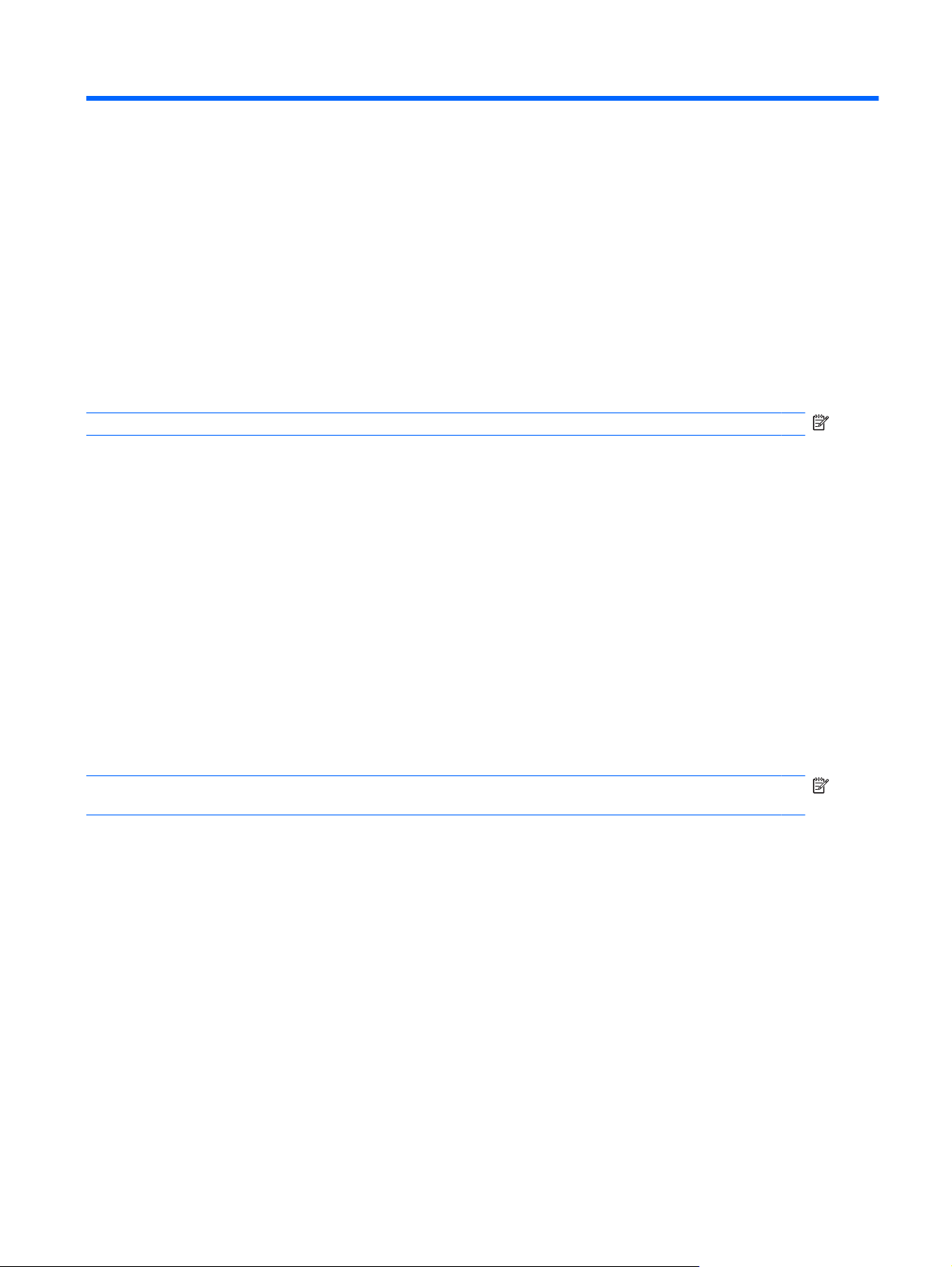
٢ماﺪﺨﺘﺱا ﺞﻡﺎﻥﺮﺑ HP QuickWeb) زﺮﻃ ةرﺎﺘﺨﻡ ﻂﻘﻓ(
ﺪﻌی ﺞﻣﺎﻧﺮﺑ HP QuickWeb ﺔﺌﻴﺑ ﺔیرﺎﻴﺘﺥا ﻞﻴﻐﺸﺘﻠﻟ يرﻮﻔﻟا ﺔﻠﺼﻔﻨﻣ ﻦﻋ مﺎﻈﻧ ﻞﻴﻐﺸﺘﻟا Windows .ﺢﻴﺘی ﻚﻟ ﻚﻟذ لﻮﺻﻮﻟا ﻊیﺮﺴﻟا ﻰﻟإ
تﺎﻘﻴﺒﻄﺕ ﺔﻨﻴﻌﻣ نود ﺔﺝﺎﺤﻟا ﻰﻟإ ﻞﻴﻐﺸﺕ مﺎﻈﻧ ﻞﻴﻐﺸﺘﻟا .ﻊﺘﻤﺘﺘﺱ ﻩﺬﻬﺑ ةﺰﻴﻤﻟا ﻲﻓ ﺔﻟﺎﺡ ﻚﺿاﺮﻌﺘﺱا ﺖﻧﺮﺘﻧﻹا وأ ﻚﺿﺮﻋ ﻚﻟﺎﺱرإو ﻞﺉﺎﺱﺮﻟا ﺔﻴﻧوﺮﺘﻜﻟﻹا
Skype .نﻮﻜی ﺞﻣﺎﻧﺮﺑ QuickWeb ﺰهﺎﺝ
وأ ﻚﺕﺪهﺎﺸﻣ رﻮﺼﻟا ﺔﻴﻤﻗﺮﻟا وأ ﻚﻋﺎﻤﺘﺱا ﻰﻟإ ﻰﻘﻴﺱﻮﻤﻟا وأ ﻚﻟﺎﺼﺕا ﺔﻄﺱاﻮﺑ ﻞﺉﺎﺱﺮﻟا ﺔیرﻮﻔﻟا وأ
ﻞﻤﻌﻠﻟ ﺪﻌﺑ ناﻮﺙ ﻂﻘﻓ ﻦﻣ ﻂﻐﺿ رز ﻞﻴﻐﺸﺘﻟا.
ﺔﻈﺡﻼﻡ:ﻲﻓ ةﺰﻬﺝأ ﺮﺕﻮﻴﺒﻤﻜﻟا تاذ ﻦﻴآﺮﺤﻣ ﻦﻴﺒﻠﺻ ﺔﻟﺎﺤﻟا )SSD ,(ﻢﺘی ﻢﻋد QuickWeb ﻲﻓ زﺮﻃ ةرﺎﺘﺨﻣ ﻂﻘﻓ.
ﻦﻤﻀﺘی ﺞﻣﺎﻧﺮﺑ QuickWeb تاﺰﻴﻤﻟا ﺔﻴﻟﺎﺘﻟا:
ضﺮﻌﺘﺴﻣ ﺐیو—ﺚﺤﺑا ﻲﻓ ﺖﻧﺮﺘﻧﻹا ﺢﻔﺼﺕو ﻪﻴﻓ ﺊﺸﻧأو تﺎﻃﺎﺒﺕرا ﻊﻗاﻮﻤﺑ ﺐیﻮﻟا ﺔﻠﻀﻔﻤﻟا ﻚﻴﻠﻋ.
ﻞﻐﺸﻣ ﻰﻘﻴﺱﻮﻣ—ﻊﻤﺘﺱا ﻰﻟإ ﻰﻘﻴﺱﻮﻤﻟا ﺔﻠﻀﻔﻤﻟا ﻚﻴﻠﻋ ﺊﺸﻧأو ﻢﺉاﻮﻗ ﻞﻴﻐﺸﺘﻟا.
ضرﺎﻋ رﻮﺼﻟا—ضﺮﻌﺘﺱا رﻮﺼﻟا ﺊﺸﻧأو تﺎﻣﻮﺒﻟﻷا ضﺮﻋاو ضوﺮﻋ ﺢﺉاﺮﺸﻟا.
لﺎﺼﺕﻻﺎﺑ ﻲﻧﺎﺠﻤﻟا ﻲﻣﺪﺨﺘﺴﻤﺑ Skype ﻦیﺮﺥﺁ .ﻊﻣ
Windows Live Messenger وأ Yahoo Messenger.
(SD) Memory Card ةدوﺰﻤﻟا ﺮﺕﻮﻴﺒﻤﻜﻟﺎﺑ.
Skype—ﺪﻌی Skype ًﻻﻮآﻮﺕوﺮﺑ ﻞﻘﻨﻟ تﻮﺼﻟا ﺮﺒﻋ ﺖﻧﺮﺘﻧﻹا )VoIP (ﺢﻤﺴی ﻚﻟ
Skype ,ﻚﻨﻜﻤی ﺪﻘﻋ ﺮﻤﺕﺆﻣ ﻲﻔﺕﺎه وأ ءاﺮﺝإ ﺔﻤﻟﺎﻜﻣ ﻮیﺪﻴﻓ ﻊﻣ ﺺﺨﺵ ﺪﺡاو وأ ﺮﺜآأ ﺎًﻧﺁ اًﺪﺡاو .ﺎﻤآ ﻚﻨﻜﻤی ءاﺮﺝإ تﺎﻤﻟﺎﻜﻤﻟا ةﺪﻴﻌﺒﻟا
تﺎﻓﺎﺴﻤﻟا ﻊﻣ ﻲﻣﺪﺨﺘﺴﻣ طﻮﻄﺨﻟا ﺔﻴﺿرﻷا.
ﺔﺙدﺎﺤﻣ—ﻚﻨﻜﻤی ﺔﺙدﺎﺤﻣ ءﺎﻗﺪﺻﻷا ﻲﻓ ﺞﻣاﺮﺑ ﺔﻠﺱاﺮﻤﻟا ﺔیرﻮﻔﻟا ﻞﺜﻣ AOL Instant Messenger وأ Google Talk وأ MSN وأ
ﺐیو—ﻚﻨﻜﻤی ضﺮﻋ ﺮیﺮﺤﺕو ﻢﻴﻈﻨﺕو لوﺪﺝ ﻚﻟﺎﻤﻋأ.
ﻢیﻮﻘﺕ
●
●
●
●
●
●
ﺪیﺮﺑ ﺐیو—ﻚﻨﻜﻤی ضﺮﻋ لﺎﺱرإو ﻞﺉﺎﺱﺮﻟا ﺔﻴﻧوﺮﺘﻜﻟﻹا.
●
ﺔﻈﺡﻼﻡ:لﻮﺼﺤﻠﻟ ﻰﻠﻋ تﺎﻣﻮﻠﻌﻣ ﻦﻋ ماﺪﺨﺘﺱا QuickWeb ,ﻊﺝار ﻞﻴﻟد مﺪﺨﺘﺴﻣ HP ENVY 15 .ﺪﺝﻮی اﺬه ﻞﻴﻟﺪﻟا ﻲﻓ Secure Digital
١٢
Page 23
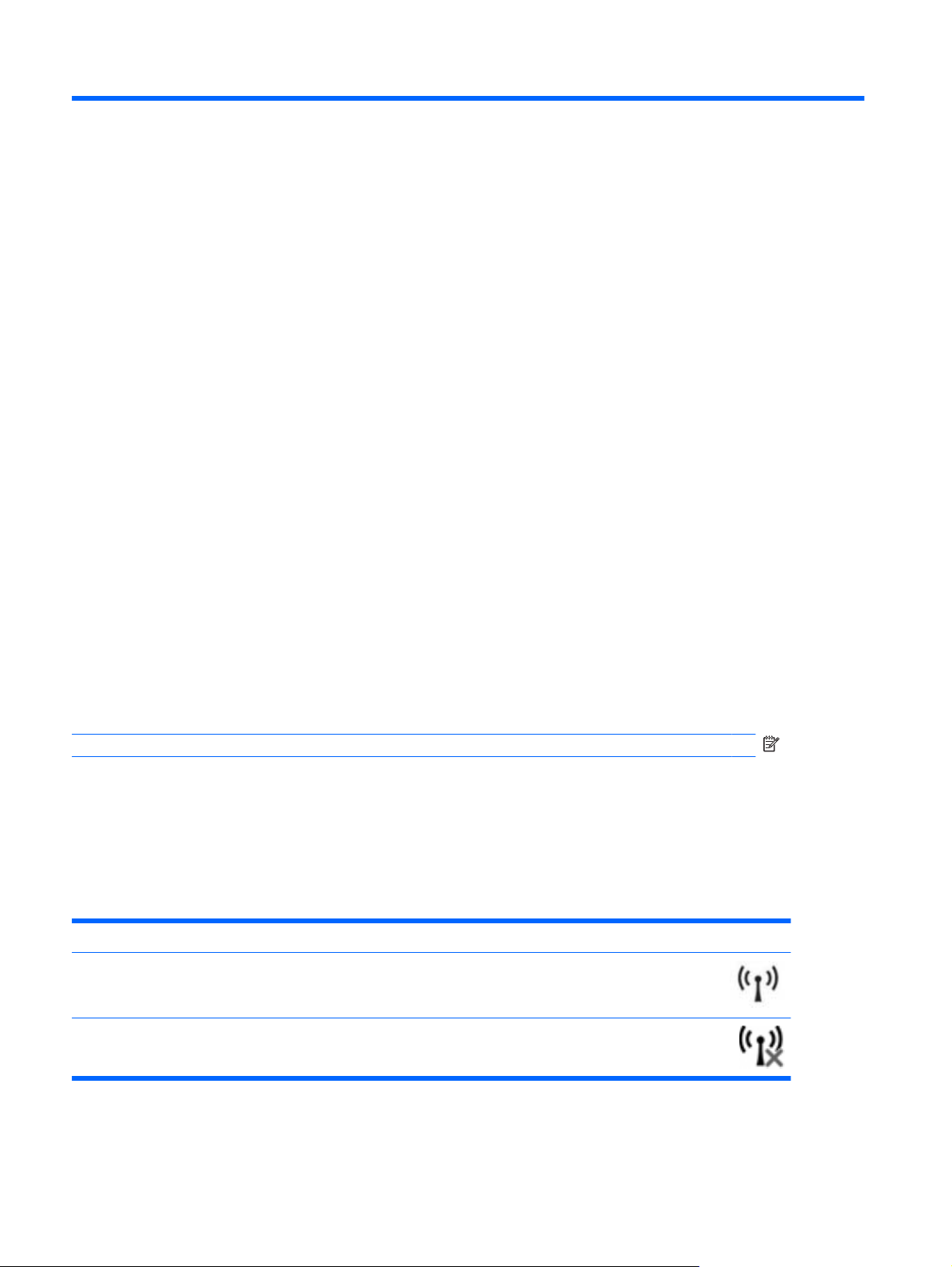
٣ﺔﻜﺒﺷ ﺔﻴﻜﻠﺱﻻ ﺔﻴﻠﺤﻡو
ماﺪﺨﺘﺱا ةﺰﻬﺟأ ﺔﻴﻜﻠﺱﻻ
مﻮﻘﺕ ﺎﻴﺝﻮﻟﻮﻨﻜﺕ تﻻﺎﺼﺕﻻا ﺔﻴﻜﻠﺱﻼﻟا ﻞﻘﻨﺑ تﺎﻧﺎﻴﺒﻟا ﺮﺒﻋ تﺎﺝﻮﻣ ﻮیداﺮﻟا ًﻻ ﺪ ﺑ ﻦﻣ كﻼﺱﻷا .ﻦﻜﻤی نأ نﻮﻜی ﺮﺕﻮﻴﺒﻤﻜﻟا صﺎﺨﻟا ﻚﺑ اًدوﺰﻣ زﺎﻬﺠﺑ
ﺪﺡاو وأ ﺮﺜآأ ﻦﻣ ةﺰﻬﺝﻷا ﺔﻴﻜﻠﺱﻼﻟا ﺔﻴﻟﺎﺘﻟا:
زﺎﻬﺝ ﺔﻜﺒﺸﻟا ﺔﻴﻠﺤﻤﻟا ﺔﻴﻜﻠﺱﻼﻟا )WLAN—(مﻮﻘی ﻞﻴﺻﻮﺘﺑ ﺮﺕﻮﻴﺒﻤﻜﻟا تﺎﻜﺒﺸﺑ ﺔﻴﻠﺤﻣ ﺔﻴﻜﻠﺱﻻ) ﻲﺘﻟاو رﺎﺸی ﺎﻬﻴﻟإ ةدﺎﻋ تﺎﻜﺒﺸﺑ Wi-Fi، وأ
WLAN (ةدﻮﺝﻮﻤﻟا ﻲﻓ ﺐﺕﺎﻜﻣ ،ﺔآﺮﺸﻟا ﻲﻓو ،ﻚﻟﺰﻨﻣ ﻲﻓو ﻦآﺎﻣﻷا ﺔﻣﺎﻌﻟا ﻞﺜﻣ ،تارﺎﻄﻤﻟا
تﺎﻋﺎﻤﺱو ،سأﺮﻟا تاﺮﺒﻜﻣو ،تﻮﺼﻟا تاﺮﻴﻣﺎﻜﻟاو .ﻲﻓ PAN، ﻞﺼﺘی ﻞآ زﺎﻬﺝ ًة ﺮ ﺵ ﺎ ﺒ ﻣ ةﺰﻬﺝﻷﺎﺑ
رﺎﻴﻌﻤﻟا رﻮﻬﺸﻤﻟا ،لوﻷا تﻻﺪﻌﻣ تﺎﻧﺎﻴﺑ ﻞﺼﺕ ﻰﻟإ ١١ ﺖیﺎﺑﺎﻐﻴﻣ ﻲﻓ ﺔﻴﻧﺎﺜﻟا ﻢﺘیو ﺎﻬﻠﻴﻐﺸﺕ ددﺮﺘﺑ ٢٫٤ ﺰﺕﺮهﺎﻐﻴﻏ.
تﺎﻧﺎﻴﺑ ﻞﺼﺕ ﻰﻟإ ٥٤ ﺖیﺎﺑﺎﻐﻴﻣ ﻲﻓ ﺔﻴﻧﺎﺜﻟا ﻢﺘیو ﺎﻬﻠﻴﻐﺸﺕ ددﺮﺘﺑ ٥ ﺰﺕﺮهﺎﻐﻴﻏ.
تﺎﻜﺒﺸﺑ LAN ،ﺔﻴﻜﻠﺱﻼﻟا وأ تﺎﻜﺒﺸﺑ
،ﻢﻋﺎﻄﻤﻟاو ،ﻲهﺎﻘﻤﻟاو قدﺎﻨﻔﻟاو تﺎﻌﻣﺎﺠﻟاو .ﻲﻓ ﺔﻜﺒﺵ WLAN، مﻮﻘی ﻞآ زﺎﻬﺝ ﻲﻜﻠﺱﻻ لﻮﻤﺤﻣ لﺎﺼﺕﻻﺎﺑ زﺎﻬﺠﺑ ﻪﻴﺝﻮﺕ ﻲﻜﻠﺱﻻ وأ ﺔﻄﻘﻨﺑ
لﻮﺻو ﺔﻴﻜﻠﺱﻻ.
زﺎﻬﺝ Bluetooth®—مﻮﻘی ءﺎﺸﻧﺈﺑ ﺔﻜﺒﺵ ﺔﻴﺻﻮﺼﺥ )PAN (لﺎﺼﺕﻼﻟ ةﺰﻬﺝﺄﺑ ىﺮﺥأ ﻢﻋﺪﺕ ﺎﻴﺝﻮﻟﻮﻨﻜﺕ Bluetooth، ﻞﺜﻣ ةﺰﻬﺝأ
،ﺮﺕﻮﻴﺒﻤﻜﻟا ،ﻒﺕاﻮﻬﻟاو ،تﺎﻌﺑﺎﻄﻟاو
،ىﺮﺥﻷا ﺐﺠیو نأ ﺪﺝاﻮﺘﺕ ةﺰﻬﺝﻷا بﺮﻘﻟﺎﺑ ﻦﻣ ﺎﻬﻀﻌﺑ ﺾﻌﺒﻟا—ﻦﻤﺿ قﺎﻄﻧ ١٠ رﺎﺘﻣأ) ﻲﻟاﻮﺡ ٣٣ مﺪﻗ (ﻦﻴﺑ ﻞآ زﺎﻬﺝ ﺮﺥﻵاو.
ﺔﻈﺡﻼﻡ:ﻻ ﻖﻓاﻮﺘی 802.11a ﻊﻣ 802.11b و 802.11g.
ﺎﻬﻠﻌﺠی ﺔﻘﻓاﻮﺘﻣ ﻞﻜﺸﺑ ﻲﺴﻜﻋ ﻊﻣ 802.11a، و b، و g.
تﺎﻤﻴﻠﻌﺕ ﻢﻋدو(.
●
●
ةﺰﻬﺝأ ﺮﺕﻮﻴﺒﻤآ ةدوﺰﻣ ةﺰﻬﺝﺄﺑ WLAN ﻢﻋﺪﺕ اًرﺎﻴﻌﻣ وأ ﺮﺜآأ ﻦﻣ ﺮﻴیﺎﻌﻣ ﺔﻋﺎﻨﺼﻟا ﺔﻴﻟﺎﺘﻟا ـﻟ IEEE:
ﻢﻋﺪی 802.11b،
●
ﻢﻋﺪی 802.11g تﻻﺪﻌﻣ تﺎﻧﺎﻴﺑ ﻞﺼﺕ ﻰﻟإ ٥٤ ﺖیﺎﺑﺎﻐﻴﻣ ﻲﻓ ﺔﻴﻧﺎﺜﻟا ﻢﺘیو ﺎﻬﻠﻴﻐﺸﺕ ددﺮﺘﺑ ٢٫٤ ﺰﺕﺮهﺎﻐﻴﻏ .ﻖﻓاﻮﺘی زﺎﻬﺝ 802.11g صﺎﺨﻟا
●
ـﺑ WLAN ﻊﻣ ةﺰﻬﺝأ 802.11b ،ﺔﻘﺑﺎﺴﻟا ﺚﻴﺤﺑ ﻦﻜﻤی ﻪﻠﻴﻐﺸﺕ ﻰﻠﻋ ﺲﻔﻧ ﺔﻜﺒﺸﻟا.
ﻢﻋﺪی 802.11a تﻻﺪﻌﻣ
●
ﻢﻋﺪی 802.11n تﻻﺪﻌﻣ تﺎﻧﺎﻴﺑ ﻞﺼﺕ ﻰﻟإ ٤٥٠ ﺎﻐﻴﻣ ﺖیﺎﺑ ﻲﻓ ﺔﻴﻧﺎﺜﻟا ﻦﻜﻤیو ﺎﻬﻠﻴﻐﺸﺕ ددﺮﺘﺑ ٢٫٤ ﺎﻐﻴﻏ ﺰﺕﺮه وأ ٥ ﺎﻐﻴﻏ ،ﺰﺕﺮه ﺎﻤﻣ
●
لﻮﺼﺤﻠﻟ ﻰﻠﻋ ﺪیﺰﻣ ﻦﻣ تﺎﻣﻮﻠﻌﻤﻟا لﻮﺡ ﺎﻴﺝﻮﻟﻮﻨﻜﺕ تﻻﺎﺼﺕﻻا ،ﺔﻴﻜﻠﺱﻼﻟا ﻊﺝار تﺎﻣﻮﻠﻌﻤﻟا تﺎﻃﺎﺒﺕراو ﻊﻗﻮﻣ ﺐیو ةﺮﻓﻮﺘﻤﻟا ﻲﻓ Help and
Support)
١٣ ﻞﺼﻔﻟا ٣ ﺔﻜﺒﺵ ﺔﻴﻜﻠﺱﻻ ﺔﻴﻠﺤﻣو
فﺮﻌﺘﻟا ﻰﻠﻋ زﻮﻡر ﺔﻟﺎﺡ ﺔﻴﻜﻠﺱﻼﻟا ﺔﻜﺒﺸﻟاو
ﺰﻡﺮﻟاﻢﺱﻻاﻒﺻﻮﻟا
ﺔﻴﻜﻠﺱﻼﻟا) ﻞﺼﺘﻣ(دﺪﺤی ﻊﺿﻮﻣ ءﻮﺿ ﺔﻴﻜﻠﺱﻼﻟا حﺎﺘﻔﻣو ﺔﻴﻜﻠﺱﻼﻟا دﻮﺝﻮﻤﻟا ﻰﻠﻋ ﺮﺕﻮﻴﺒﻤﻜﻟا .مﻮﻘی ﺎًﻀیأ
ﻒیﺮﻌﺘﺑ ﺞﻣﺎﻧﺮﺑ Wireless Assistant) ﺪﻋﺎﺴﻣ ﺔﻴﻜﻠﺱﻼﻟا (ﻲﻓ ﺮﺕﻮﻴﺒﻤﻜﻟا ﺮﻴﺸیو
ﻰﻟإ ﺪﺝاﻮﺕ زﺎﻬﺝ ﻲﻜﻠﺱﻻ ﺪﺡاو وأ ﺮﺜآأ ﻦﻣ ﻚﻟذ ﺪﻴﻗ ﻞﻴﻐﺸﺘﻟا.
ﺔﻴﻜﻠﺱﻼﻟا) ﺮﻴﻏ ﻞﺼﺘﻣ(مﻮﻘی ﻒیﺮﻌﺘﺑ ﺞﻣﺎﻧﺮﺑ Wireless Assistant) ﺪﻋﺎﺴﻣ ﺔﻴﻜﻠﺱﻼﻟا (ﻲﻓ ﺮﺕﻮﻴﺒﻤﻜﻟا
ﺮﻴﺸیو ﻰﻟإ نأ ﻊﻴﻤﺝ ةﺰﻬﺝﻷا ﺔﻴﻜﻠﺱﻼﻟا ﺔﻔﻗﻮﺘﻣ ﻦﻋ ﻞﻴﻐﺸﺘﻟا.
Page 24
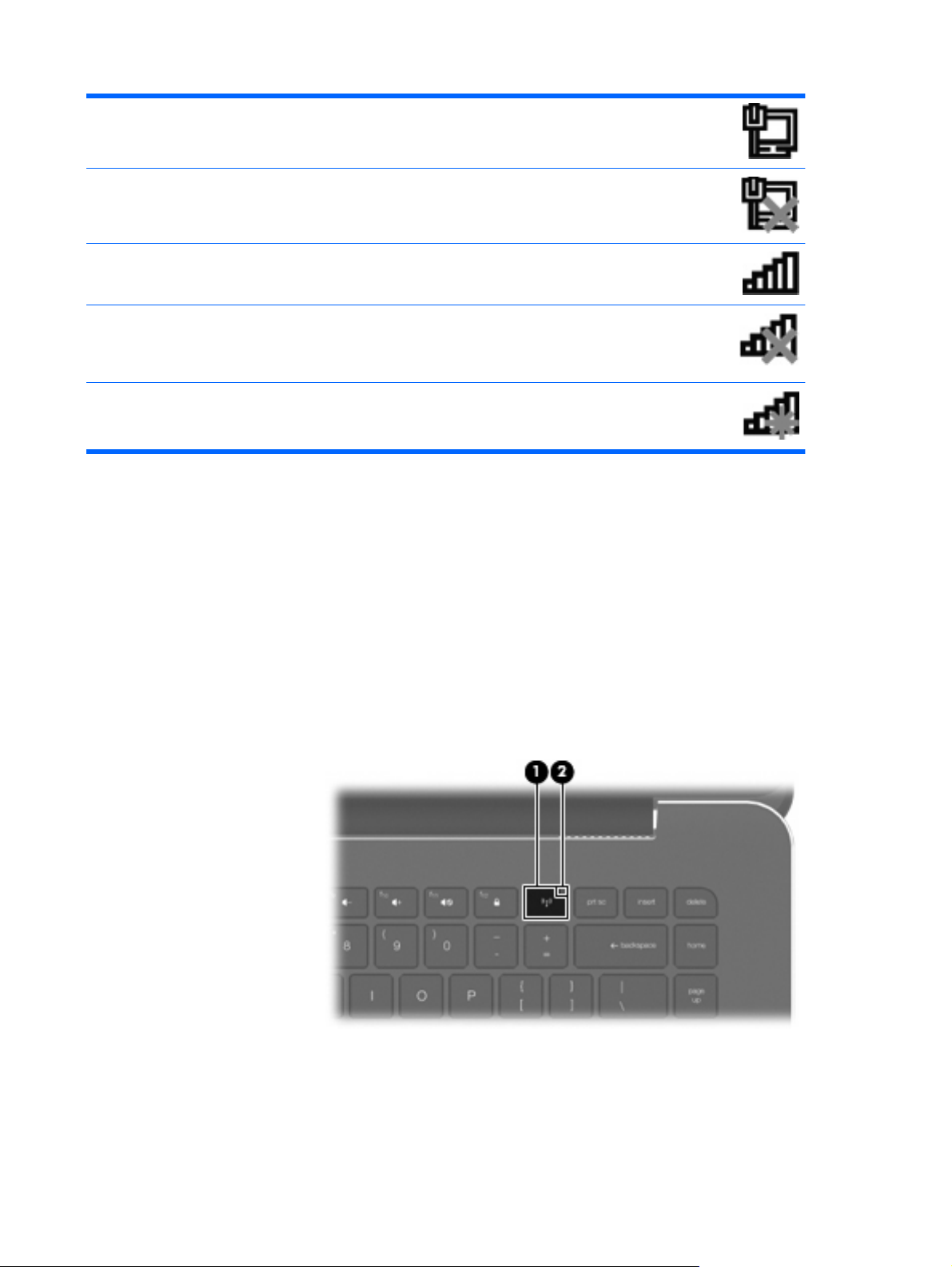
ﺔﻜﺒﺵ ﺔﻴﻜﻠﺱ) ﻞﺼﺘﻣ(ﺮﻴﺸی ﻰﻟإ ﺖﻴﺒﺜﺕ ﺞﻣﺎﻧﺮﺑ ﻞﻴﻐﺸﺕ ﻲﻜﺒﺵ ﺪﺡاو وأ ﺮﺜآأ ﻦﻣ ﻚﻟذ ﻲﻓ ﺮﺕﻮﻴﺒﻤﻜﻟا ﻰﻟإو
لﺎﺼﺕا زﺎﻬﺝ ﻲﻜﺒﺵ ﺪﺡاو وأ ﺮﺜآأ ﻦﻣ ﻚﻟذ ﺔﻜﺒﺸﻟﺎﺑ.
ﺔﻜﺒﺵ ﺔﻴﻜﻠﺱ) ﻞﻄﻌﻣ وأ ﺮﻴﻏ ﻞﺼﺘﻣ(ﺮﻴﺸی ﻰﻟإ ﺖﻴﺒﺜﺕ ﺞﻣﺎﻧﺮﺑ ﻞﻴﻐﺸﺕ وأ ﺮﺜآأ ﺔﻜﺒﺸﻠﻟ وأ ﻰﻟإ ﻞﻴﻄﻌﺕ ﺔﻓﺎآ ةﺰﻬﺝأ ﺔﻜﺒﺸﻟا وأ
ةﺰﻬﺝﻷا ﺔﻴﻜﻠﺱﻼﻟا ﻲﻓ Control Panel) ﺔﺡﻮﻟ ﻢﻜﺤﺘﻟا (ـﻟ Windows ﺎﻤآ ﺮﻴﺸی
ﻰﻟإ مﺪﻋ ﻞﻴﺻﻮﺕ ﺔیأ ةﺰﻬﺝأ ﺔﻴﻜﺒﺵ ﺔﻜﺒﺸﻟﺎﺑ ﺔﻴﻜﻠﺴﻟا.
ﺔﻜﺒﺵ) ﻞﺼﺘﻣ(ﺮﻴﺸی ﻰﻟإ ﺖﻴﺒﺜﺕ ﺞﻣﺎﻧﺮﺑ ﻞﻴﻐﺸﺕ ﺪﺡاو وأ ﺮﺜآأ ﺔﻜﺒﺸﻠﻟ وأ ﻰﻟإ لﺎﺼﺕا زﺎﻬﺝ ﻲﻜﺒﺵ وأ
ﺮﺜآأ ﺔﻜﺒﺸﻟﺎﺑ ﺔﻴﻜﻠﺱﻼﻟا ﻰﻟإو ﻞﻴﺻﻮﺕ زﺎﻬﺝ ﻲﻜﺒﺵ وأ ﺮﺜآأ ﺔﻜﺒﺸﺑ ﺔﻴﻜﻠﺱ.
ﺔﻜﺒﺵ) ﻞﻄﻌﻣ وأ ﺮﻴﻏ ﻞﺼﺘﻣ(ﺮﻴﺸی ﻰﻟإ ﺖﻴﺒﺜﺕ ﺞﻣﺎﻧﺮﺑ ﻞﻴﻐﺸﺕ وأ ﺮﺜآأ ﺔﻜﺒﺸﻠﻟ ﻰﻟإو مﺪﻋ ﺔﺡﺎﺕإ ﺔیأ تﻻﺎﺼﺕا ﺔﻴﻜﻠﺱﻻ
وأ ﻰﻟإ ﻞﻴﻄﻌﺕ ﺔﻓﺎآ ةﺰﻬﺝأ ﺔﻜﺒﺸﻟا ﺔﻴﻜﻠﺱﻼﻟا ﺔﻄﺱاﻮﺑ رز ﺔﻴﻜﻠﺱﻼﻟا وأ Wireless
Assistant) ﺪﻋﺎﺴﻣ ﺔﻴﻜﻠﺱﻼﻟا (ﺎﻤآ ﺮﻴﺸی ﻰﻟإ مﺪﻋ ﻞﻴﺻﻮﺕ ﺔیأ ةﺰﻬﺝأ ﺔﻴﻜﺒﺵ ﺔﻜﺒﺸﻟﺎﺑ
ﺔﻴﻜﻠﺴﻟا.
ﺔﻜﺒﺵ) ﺮﻴﻏ ﻞﺼﺘﻣ(ﺮﻴﺸی ﻰﻟإ ﺖﻴﺒﺜﺕ ﺞﻣﺎﻧﺮﺑ ﻞﻴﻐﺸﺕ ﺪﺡاو ﺔﻜﺒﺸﻠﻟ وأ ﺮﺜآأ ﻰﻟإو ﺔﺡﺎﺕإ تﻻﺎﺼﺕﻻا ﺔﻴﻜﻠﺱﻼﻟا
ﻊﻣ مﺪﻋ لﺎﺼﺕا يأ زﺎﻬﺝ ﻲﻜﺒﺵ ﺔﻜﺒﺸﺑ ﺔﻴﻜﻠﺱ وأ ﺔﻴﻜﻠﺱﻻ.
ماﺪﺨﺘﺱا ﺮﺻﺎﻨﻋ ﻢﻜﺤﺘﻟا ﺔﻴﻜﻠﺱﻼﻟا
ﻚﻨﻜﻤی ﻢﻜﺤﺘﻟا ةﺰﻬﺝﻷﺎﺑ ﺔﻴﻜﻠﺱﻼﻟا ةدﻮﺝﻮﻤﻟا زﺎﻬﺠﺑ ﺮﺕﻮﻴﺒﻤﻜﻟا ماﺪﺨﺘﺱﺎﺑ ﻩﺬه تاﺰﻴﻤﻟا:
حﺎﺘﻔﻣ ﺔﻴﻜﻠﺱﻼﻟا
ﺞﻣﺎﻧﺮﺑ Wireless Assistant) ﺪﻋﺎﺴﻣ ﺔﻴﻜﻠﺱﻼﻟا(
ﺮﺻﺎﻨﻋ ﻢﻜﺤﺘﻟا مﺎﻈﻨﺑ ﻞﻴﻐﺸﺘﻟا
●
●
●
ماﺪﺨﺘﺱا حﺎﺘﻔﻡ ﺔﻴﻜﻠﺱﻼﻟا
ﻦﻤﻀﺘی ﺮﺕﻮﻴﺒﻤﻜﻟا حﺎﺘﻔﻣ ﺔﻴﻜﻠﺱﻼﻟا )1( اًزﺎﻬﺝو ﺎًﻴﻜﻠﺱﻻ اًﺪﺡاو وأ ﺮﺜآأ ءﻮﺿو ﺔﻴﻜﻠﺱﻼﻟا )2( .ﻢﺕ ﻦﻴﻜﻤﺕ ﺔﻓﺎآ ةﺰﻬﺝﻷا ﺔﻴﻜﻠﺱﻼﻟا ﻲﻓ ﺮﺕﻮﻴﺒﻤﻜﻟا ﻦﻣ
ﻞﺒﻗ ﻊﻨﺼﻤﻟا.
اذإ نﺎآ ءﻮﺿ ﺔﻴﻜﻠﺱﻼﻟا ،ﺎًﻴﻧﺎﻣﺮﻬآ نﺎآ ﻰﻨﻌﻣ ﻚﻟذ ﻪﻧأ ﻢﺕ فﺎﻘیإ ﻞﻴﻐﺸﺕ ﺔﻓﺎآ ةﺰﻬﺝﻷا ﺔﻴﻜﻠﺱﻼﻟا .اذإ نﺎآ ءﻮﺿ ﺔﻴﻜﻠﺱﻼﻟا ﻒﻗﻮﺘﻣ ﻦﻋ ،ﻞﻴﻐﺸﺘﻟا نﺎآ
ﻰﻨﻌﻣ ﻚﻟذ ﻪﻧأ ﻢﺕ ﻞﻴﻐﺸﺕ ﺔﻓﺎآ ةﺰﻬﺝﻷا ﺔﻴﻜﻠﺱﻼﻟا.
ﺮﻴﺸی ءﻮﺿ ﺔﻴﻜﻠﺱﻼﻟا ﻰﻟإ ﻲﻟﺎﻤﺝإ ﺔﻟﺎﺡ ﺔﻗﺎﻄﻟا ﺔﺻﺎﺨﻟا ةﺰﻬﺝﻷﺎﺑ ﺔﻴﻜﻠﺱﻼﻟا ،ﻚیﺪﻟ ﺲﻴﻟو ﺔﻟﺎﺡ ةﺰﻬﺝﻷا ﺔیدﺮﻔﻟا .ﻂﻐﺿا حﺎﺘﻔﻣ ﺔﻴﻜﻠﺱﻼﻟا ﻞﻴﻐﺸﺘﻟ
وأ فﺎﻘیإ ﺎﻬﻠﻴﻐﺸﺕ.
ةﺰﻬﺝﻷا ﺔﻴﻜﻠﺱﻼﻟا
ماﺪﺨﺘﺱا ةﺰﻬﺝأ ﺔﻴﻜﻠﺱﻻ ١٤
Page 25
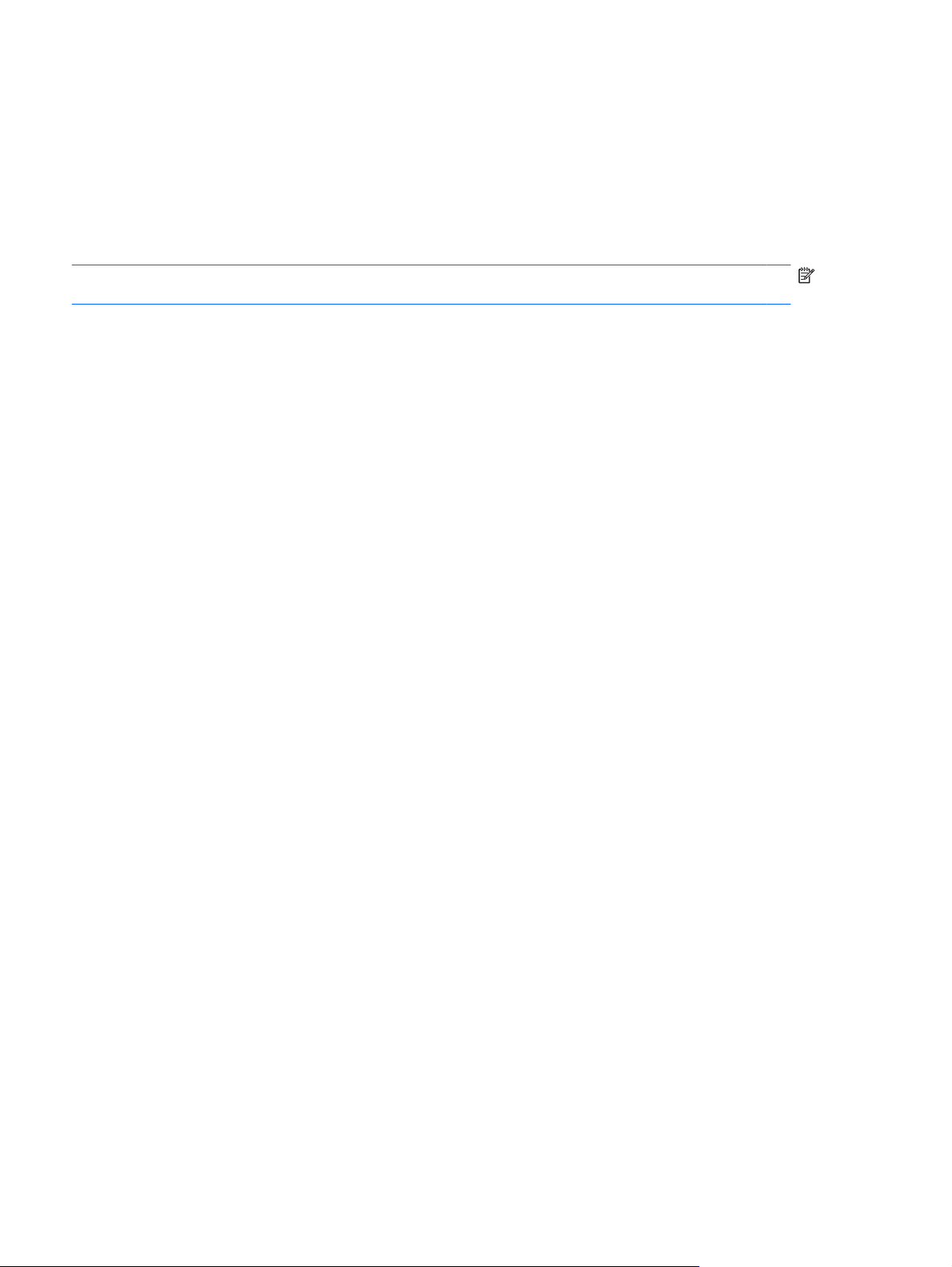
ًا ﺮ ﻈ ﻧ و ﻰﻟإ ﻪﻧأ ﻢﺘی ﻦﻴﻜﻤﺕ ةﺰﻬﺝﻷا ﺔﻴﻜﻠﺱﻼﻟا ىﺪﻟ ﺔآﺮﺸﻟا ،ﺔﻌﻨﺼﻤﻟا ﻚﻨﻜﻤﻴﻓ ماﺪﺨﺘﺱا حﺎﺘﻔﻣ ﺔﻴﻜﻠﺱﻼﻟا ﻞﻴﻐﺸﺘﻟ ةﺰﻬﺝﻷا ﺔﻴﻜﻠﺱﻼﻟا وأ فﺎﻘیﻹ ﺎﻬﻠﻴﻐﺸﺕ
ﻲﻓ ﺲﻔﻧ ﺖﻗﻮﻟا .ﻦﻜﻤی ﻢﻜﺤﺘﻟا ﻲﻓ ةﺰﻬﺝا ﺔﻴﻜﻠﺱﻻ ﺔیدﺮﻓ ﺔﻄﺱاﻮﺑ ﺞﻣﺎﻧﺮﺒﻟا Wireless Assistant) ﺪﻋﺎﺴﻣ ﺔﻴﻜﻠﺱﻼﻟا(.
ماﺪﺨﺘﺱا ﺞﻡﺎﻥﺮﺑ Wireless Assistant) ﺪﻋﺎﺴﻡ ﺔﻴﻜﻠﺱﻼﻟا(
ﻦﻜﻤی ﻞﻴﻐﺸﺕ زﺎﻬﺝ ﻲﻜﻠﺱﻻ وأ فﺎﻘیإ ﻪﻠﻴﻐﺸﺕ ماﺪﺨﺘﺱﺎﺑ ﺞﻣﺎﻧﺮﺑ Wireless Assistant) ﺪﻋﺎﺴﻣ ﺔﻴﻜﻠﺱﻼﻟا .(اذإ ﻢﺕ ﻞﻴﻄﻌﺕ زﺎﻬﺝ ﻲﻜﻠﺱﻻ ﻲﻓ Setup
Utility) ةادﻷا ةﺪﻋﺎﺴﻤﻟا داﺪﻋﻺﻟ(، ﺐﺠﻴﻓ ةدﺎﻋإ ﻪﻨﻴﻜﻤﺕ ﻲﻓ Setup Utility) ةادﻷا ةﺪﻋﺎﺴﻤﻟا داﺪﻋﻺﻟ (ﻞﺒﻗ نأ ﻦﻜﻤی ﻪﻠﻴﻐﺸﺕ وأ فﺎﻘیإ ﻪﻠﻴﻐﺸﺕ
ماﺪﺨﺘﺱﺎﺑ ﺞﻣﺎﻧﺮﺑ Wireless Assistant) ﺪﻋﺎﺴﻣ ﺔﻴﻜﻠﺱﻼﻟا(.
ﺔﻈﺡﻼﻡ:ﻻ يدﺆی ﻦﻴﻜﻤﺕ ﺪﺡأ ةﺰﻬﺝﻷا ﺔﻴﻜﻠﺱﻼﻟا وأ ﺎﻬﻠﻴﻐﺸﺕ ﻰﻟإ لﺎﺼﺕا زﺎﻬﺝ ﺮﺕﻮﻴﺒﻤﻜﻟا ﺎًﻴﺉﺎﻘﻠﺕ ﺔﻜﺒﺸﺑ لﺎﺼﺕا وأ زﺎﻬﺠﺑ ﻦﻜﻤﻣ ﺔﻴﻨﻘﺘﺑ
Bluetooth.
ضﺮﻌﻟ ﺔﻟﺎﺡ ةﺰﻬﺝﻷا ﺔﻴﻜﻠﺱﻼﻟا ,ﺮﻘﻧا قﻮﻓ ﺰﻣر Show hidden icons) رﺎﻬﻇإ زﻮﻣﺮﻟا ﺔﻴﻔﺨﻤﻟا ,(ﻢﻬﺴﻟا دﻮﺝﻮﻤﻟا رﺎﺴی ﺔﻴﺡﺎﻧ مﻼﻋﻹا,
ﻊﺿو ﺮﺵﺆﻤﻟا قﻮﻓ ﺰﻣر ﺔﻴﻜﻠﺱﻼﻟا.
ﻲﻓ ﺔﻟﺎﺡ مﺪﻋ ضﺮﻋ ﺰﻣﺮﻟا" ﺔﻴﻜﻠﺱﻻ "ﻲﻓ ﺔﻴﺡﺎﻧ ،مﻼﻋﻹا ﻞﻤآأ تاﻮﻄﺨﻟا ﺔﻴﻟﺎﺘﻟا ﺮﻴﻴﻐﺘﻟ ﺺﺉﺎﺼﺥ Wireless Assistant) ﺪﻋﺎﺴﻣ ﺔﻴﻜﻠﺱﻼﻟا(:
تﻮﺼﻟاو( < Windows
Mobility Center) ﺰآﺮﻣ تاداﺪﻋإ ﺮﺕﻮﻴﺒﻤﻜﻟا لﻮﻤﺤﻤﻟا ـﻟ Windows.(
Center) ﺰآﺮﻣ تاداﺪﻋإ ﺮﺕﻮﻴﺒﻤﻜﻟا لﻮﻤﺤﻤﻟا ـﻟ Windows.(
ـﻟHP (ﻲﻓ ﺔﻴﺡﺎﻧ مﻼﻋﻹا(.
Assistant) ﺪﻋﺎﺴﻣ ﺔﻴﻜﻠﺱﻼﻟا
Help) تﺎﻤﻴﻠﻌﺕ(.
١.دﺪﺡ Start) أﺪﺑا( < Control Panel) ﺔﺡﻮﻟ ﻢﻜﺤﺘﻟا( < Hardware and Sound) ةﺰﻬﺝﻷا
٢.ﺮﻘﻧا قﻮﻓ ﺰﻣر ﺔﻴﻜﻠﺱﻼﻟا ﻲﻓ ناﻮﻨﻋ Wireless Assistant) ﺪﻋﺎﺴﻣ ﺔﻴﻜﻠﺱﻼﻟا (دﻮﺝﻮﻤﻟا ﻲﻓ ﺮﻄﺴﻟا ﻞﻔﺱﻷا ﻦﻣ Windows® Mobility
٣.ﺮﻘﻧا قﻮﻓ Properties) ﺺﺉﺎﺼﺥ(.
٤.دﺪﺡ ﺔﻧﺎﺥ رﺎﻴﺘﺥﻻا ةدﻮﺝﻮﻤﻟا ﻰﻟإ ﺐﻧﺎﺝ HP Wireless Assistant icon in notification area) ﺰﻣر HP Wireless
٥.ﺮﻘﻧا قﻮﻓ Apply) ﻖﻴﺒﻄﺕ(.
٦.ﺮﻘﻧا قﻮﻓ Close) قﻼﻏإ(.
لﻮﺼﺤﻠﻟ ﻰﻠﻋ ﺪیﺰﻣ ﻦﻣ ،تﺎﻣﻮﻠﻌﻤﻟا ﻊﺝار تﺎﻤﻴﻠﻌﺕ ﺞﻣﺎﻧﺮﺑ Wireless Assistant) ﺪﻋﺎﺴﻣ ﺔﻴﻜﻠﺱﻼﻟا(:
١.ﺢﺘﻓا ﺞﻣﺎﻧﺮﺑ Wireless Assistant) ﺪﻋﺎﺴﻣ ﺔﻴﻜﻠﺱﻼﻟا (ﺮﻘﻨﻟﺎﺑ قﻮﻓ ﺰﻣر ﺔﻴﻜﻠﺱﻼﻟا دﻮﺝﻮﻤﻟا ﻲﻓ Windows Mobility Center
)ﺰآﺮﻣ تاداﺪﻋإ ﺮﺕﻮﻴﺒﻤﻜﻟا لﻮﻤﺤﻤﻟا ـﻟ Windows.(
٢.ﺮﻘﻧا قﻮﻓ رﺰﻟا
ماﺪﺨﺘﺱا ﺮﺻﺎﻨﻋ ﻢﻜﺤﺘﻟا مﺎﻈﻨﺑ ﻞﻴﻐﺸﺘﻟا
مّﺪﻘﺕ ﺾﻌﺑ ﺔﻤﻈﻧأ ﻞﻴﻐﺸﺘﻟا ﺎًﻀیأ ﺔﻘیﺮﻃ ﺎﻣ ةرادﻹ ةﺰﻬﺝﻷا ﺔﻴﻜﻠﺱﻼﻟا ﺔﻠﻣﺎﻜﺘﻤﻟا لﺎﺼﺕﻻاو ﻲﻜﻠﺱﻼﻟا .ﻰﻠﻋ ﻞﻴﺒﺱ لﺎﺜﻤﻟا ,ﺮﻓﻮی Windows ةادﻷا
Network and Sharing Center) ﺰآﺮﻣ ﺔﻜﺒﺸﻟا ﺔآرﺎﺸﻤﻟاو (يﺬﻟاو ﺢﻤﺴی ﻚﻟ داﺪﻋﺈﺑ لﺎﺼﺕا وأ ﺔﻜﺒﺵ لﺎﺼﺕﻻﺎﺑو ﺔﻜﺒﺸﻟﺎﺑ ةرادﺈﺑو تﺎﻜﺒﺸﻟا
ﺔﻴﻜﻠﺱﻼﻟا ﺺﻴﺨﺸﺘﺑو وأ حﻼﺻإ ﻞآﺎﺸﻣ ﺔﻜﺒﺸﻟا.
١٥ ﻞﺼﻔﻟا ٣ ﺔﻜﺒﺵ ﺔﻴﻜﻠﺱﻻ ﺔﻴﻠﺤﻣو
< Control Panel) ﺔﺡﻮﻟ ﻢﻜﺤﺘﻟا( <
Network and Internet) ﺔﻜﺒﺸﻟا ﺖﻧﺮﺘﻧﻹاو( < Network and Sharing Center) ﺰآﺮﻣ ﺔﻜﺒﺸﻟا ﺔآرﺎﺸﻤﻟاو(.
لﻮﺻﻮﻠﻟ ﻰﻟإ Network and Sharing Center) ﺰآﺮﻣ ﺔﻜﺒﺸﻟا ﺔآرﺎﺸﻤﻟاو(، دﺪﺡ Start) أﺪﺑا(
ﺪیﺰﻤﻟ ﻦﻣ تﺎﻣﻮﻠﻌﻤﻟا ,دﺪﺡ Start) أﺪﺑا( < Help and Support) تﺎﻤﻴﻠﻌﺕ ﻢﻋدو(.
Page 26
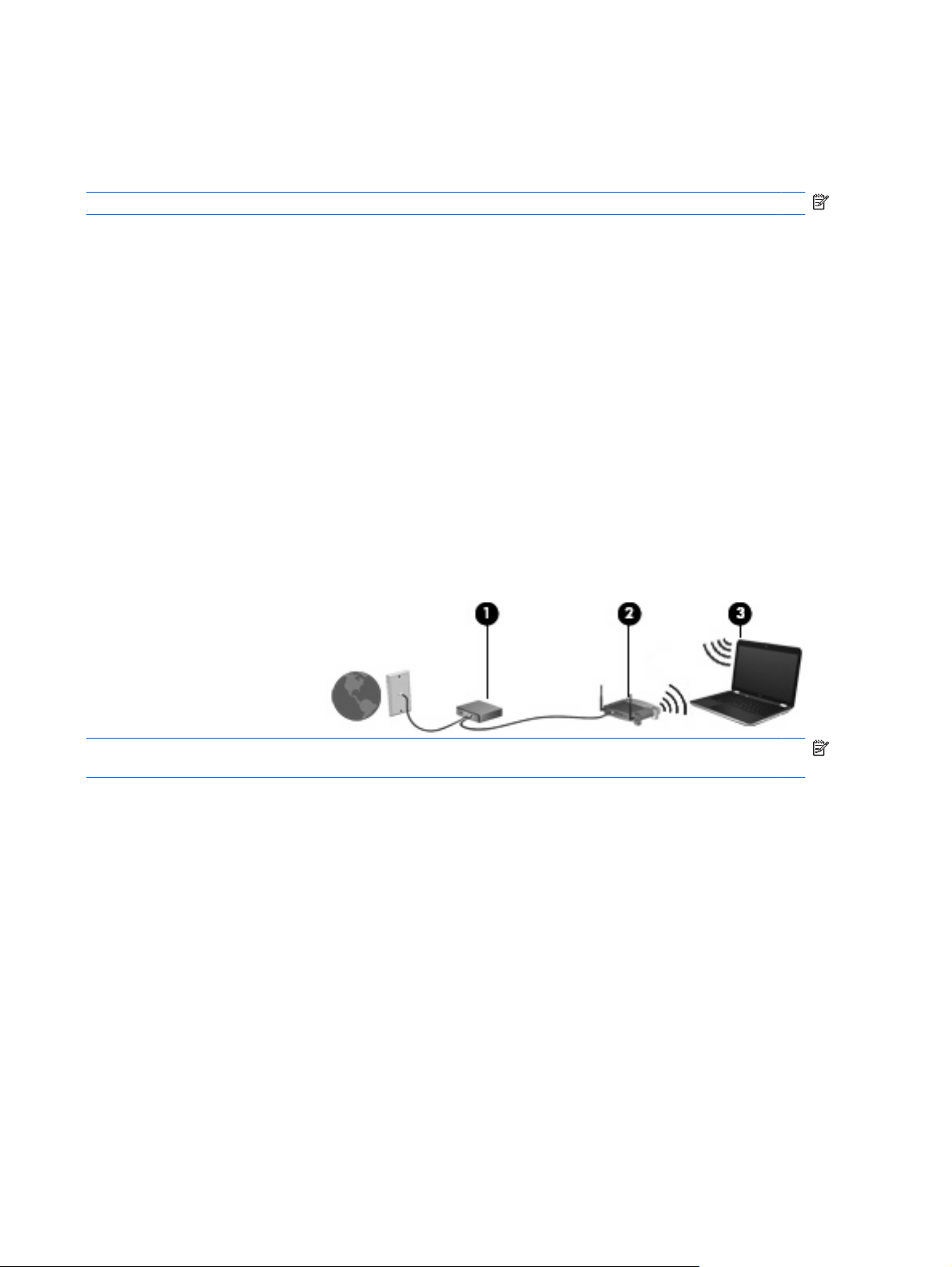
ماﺪﺨﺘﺱا WLAN
ماﺪﺨﺘﺱﺎﺑ زﺎﻬﺝ WLAN، ﻚﻨﻜﻤی لﻮﺻﻮﻟا ﻰﻟإ ﺔﻜﺒﺵ ﺔﻴﻠﺤﻣ ﺔﻴﻜﻠﺱﻻ )WLAN(، نﻮﻜﺘﺕ ﻦﻣ ةﺰﻬﺝأ ﺮﺕﻮﻴﺒﻤآ تﺎﻘﺤﻠﻣو ىﺮﺥأ ﻢﺘی ﻂﺑﺮﻟا ﺎﻬﻨﻴﺑ
ﺔﻄﺱاﻮﺑ زﺎﻬﺝ ﻪﻴﺝﻮﺕ ﻲﻜﻠﺱﻻ وأ ﺔﻄﻘﻧ لﻮﺻو ﺔﻴﻜﻠﺱﻻ.
ﺔﻈﺡﻼﻡ:ًﺎﻧﺎﻴﺡأ ﻢﺘی ماﺪﺨﺘﺱا ﻦﻴﺤﻠﻄﺼﻤﻟا زﺎﻬﺝ ﻪﻴﺝﻮﺘﻟا ﻲﻜﻠﺱﻼﻟا وﺔﻄﻘﻧ لﻮﺻو ﺔﻴﻜﻠﺱﻻ ﻞﻜﺸﺑ لدﺎﺒﺘﻣ.
ﻞﻜﺸﺑ ﻖﺑﺎﻄﻣ مﺪﺨﺘﺴﺕ ﺔﻜﺒﺸﻟا WLAN تاذ قﺎﻄﻨﻟا ،ﻊﺱاﻮﻟا ﻞﺜﻣ ﺔﻜﺒﺵ WLAN ﺔﺻﺎﺨﻟا ﺔآﺮﺸﺑ وأ ﺔﻜﺒﺸﺑ ﺔﻴﻠﺤﻣ ﺔﻴﻜﻠﺱﻻ ،ﺔﻴﻣﻮﻤﻋ طﺎﻘﻧ
لﻮﺻو ﺔﻴﻜﻠﺱﻻ ﺎﻬﻨﻜﻤی ﺔﻣﺪﺥ دﺪﻋ ﺮﻴﺒآ ﻦﻣ ةﺰﻬﺝأ ﺮﺕﻮﻴﺒﻤﻜﻟا تﺎﻘﺤﻠﻤﻟاو ﺎﻤآ ﺎﻬﻨﻜﻤی ﻞﺼﻔﻟا ﻦﻴﺑ ﻒﺉﺎﻇو ﺔﻜﺒﺸﻟا ﺔیﻮﻴﺤﻟا.
ﺪیﺪﻌﻠﻟ ﻦﻣ ةﺰﻬﺝأ ﺮﺕﻮﻴﺒﻤﻜﻟا ﺔﻴﻜﻠﺱﻼﻟا
ﻞﻜﺸﺑ ﻖﺑﺎﻄﻣ مﺪﺨﺘﺴﺕ ﺔﻜﺒﺸﻟا WLAN ﺔﺻﺎﺨﻟا لﺰﻨﻤﺑ وأ ﺐﺘﻜﻤﺑ ﺮﻴﻐﺻ زﺎﻬﺝ ﻪﻴﺝﻮﺕ ،ﻲﻜﻠﺱﻻ ﺢﻤﺴی
ﺔﻴﻜﻠﺴﻟاو ﺔآرﺎﺸﻤﻟﺎﺑ ﻲﻓ لﺎﺼﺕﻻا ﺖﻧﺮﺘﻧﺈﺑ ﺔﻌﺑﺎﻄﻟﺎﺑو تﺎﻔﻠﻤﻟﺎﺑو نود ﺔﺝﺎﺤﻟا ﻰﻟإ ءاﺰﺝأ ﺔﻴﻓﺎﺿإ ﻦﻣ ةﺰﻬﺝﻷا وأ ﺞﻣاﺮﺒﻟا.
●
●
ماﺪﺨﺘﺱﻻ زﺎﻬﺝ WLAN ﻲﻓ زﺎﻬﺝ ﺮﺕﻮﻴﺒﻤﻜﻟا صﺎﺨﻟا ،ﻚﺑ ﺐﺠی ﻚﻴﻠﻋ لﺎﺼﺕﻻا ﺔﻴﻨﺒﻟﺎﺑ ﺔﻴﺱﺎﺱﻷا ﺔﺻﺎﺨﻟا ـﺑ WLAN) ﻲﺘﻟا ﻢﺕ ﺎهﺮﻴﻓﻮﺕ ﻦﻣ لﻼﺥ
ﺮﻓﻮﻣ ﺔﻣﺪﺨﻟا وأ ﺔﻜﺒﺵ لﺎﺼﺕا ﺔآﺮﺸﻟا(.
داﺪﻋإ WLAN
داﺪﻋﻹ WLAN لﺎﺼﺕﻻاو ،ﺖﻧﺮﺘﻧﺈﺑ ﺖﻧأ ﺔﺝﺎﺤﺑ ﻰﻟإ ةﺰﻬﺝﻷا ﺔﻴﻟﺎﺘﻟا:
مدﻮﻣ ﻊﺱاو قﺎﻄﻨﻟا) ﺎﻣإ DSL وأ ﻞﺒآ( )1( ﺔﻣﺪﺥو ﺖﻧﺮﺘﻧإ ﺔﻴﻟﺎﻋ ﺔﻋﺮﺴﻟا ﻢﺘی ﺎهؤاﺮﺵ ﻦﻣ ﺮﻓﻮﻣ ﺔﻣﺪﺥ ﺖﻧﺮﺘﻧإ )ISP(
زﺎﻬﺝ ﻪﻴﺝﻮﺕ ﻲﻜﻠﺱﻻ) ﻢﺘی ﻩؤاﺮﺵ ﻞﻜﺸﺑ ﻞﺼﻔﻨﻣ( )2(
زﺎﻬﺝ ﺮﺕﻮﻴﺒﻤآ ﻲﻜﻠﺱﻻ )3(
ﺔﻜﺒﺵ ﺔﻴﻜﻠﺱﻻ ﺔﻠﺼﺘﻣ ﺖﻧﺮﺘﻧﻹﺎﺑ.
●
●
●
ﺮﻬﻈی ﻢﺱﺮﻟا ﻲﺤﻴﺿﻮﺘﻟا ﻲﺕﻵا ًﻻ ﺎ ﺜ ﻣ ﺖﻴﺒﺜﺘﻟ
ﺔﻈﺡﻼﻡ:ﺪﻨﻋ داﺪﻋإ تﻻﺎﺼﺕﻻا ﺔﻴﻜﻠﺱﻼﻟا ,ﺪآﺄﺕ ﻦﻣ ﺔﻨﻣاﺰﻣ كﺮﺕﻮﻴﺒﻤآ ﻪﺝﻮﻤﻟاو ﻲﻜﻠﺱﻼﻟا .ﺔﻨﻣاﺰﻤﻟ ﺮﺕﻮﻴﺒﻤﻜﻟا ﻪﺝﻮﻤﻟاو ﻲﻜﻠﺱﻼﻟا ,ﻒﻗوأ ﻞﻴﻐﺸﺕ
ﺮﺕﻮﻴﺒﻤﻜﻟا ﻪﺝﻮﻤﻟاو ﻲﻜﻠﺱﻼﻟا ﻢﺙ ﺪﻋأ ﺎﻬﻠﻴﻐﺸﺕ.
ﺎﻤﻠآ تداز ﺔﻌﺱ ،ﺔﻜﺒﺸﻟا ﻦﻜﻤی ﻞﻴﺻﻮﺕ ةﺰﻬﺝأ ﺮﺕﻮﻴﺒﻤآ ﺔﻴﻜﻠﺱﻻ ﺔﻴﻜﻠﺱو ﺔﻴﻓﺎﺿإ ﺔﻜﺒﺸﻟﺎﺑ لﻮﺻﻮﻠﻟ ﻰﻟإ ﺖﻧﺮﺘﻧإ.
لﻮﺼﺤﻠﻟ ﻰﻠﻋ ةﺪﻋﺎﺴﻣ ﻲﻓ داﺪﻋإ WLAN، ﻊﺝار تﺎﻣﻮﻠﻌﻤﻟا ةﺮﻓﻮﺘﻤﻟا ﺔﻄﺱاﻮﺑ ﺔآﺮﺸﻟا ﺔﻌﻨﺼﻤﻟا زﺎﻬﺠﻟ ﻪﻴﺝﻮﺘﻟا وأ ﺮﻓﻮﻤﺑ ﺔﻣﺪﺥ ﺖﻧﺮﺘﻧإ )ISP(
صﺎﺨﻟا ﻚﺑ.
ﺔﻳﺎﻤﺡ WLAN
اًﺮﻈﻧ ﻢﻴﻤﺼﺘﻟ رﺎﻴﻌﻣ WLAN تﺎﻴﻧﺎﻜﻣﺈﺑ ﺔیﺎﻤﺡ ةدوﺪﺤﻣ—ﻲﺘﻟاو سﺎﺱﻷﺎﺑ ﺪﻤﺘﻌﺕ ﻰﻠﻋ فﺎﻌﺿإ ﺔیأ ﺔﻟوﺎﺤﻣ يﺪﻌﺘﻠﻟ ﺮﺜآأ ﻦﻣ ﺔﻬﺝاﻮﻣ لﺎﻜﺵأ مﻮﺠﻬﻟا
ىﺮﺥﻷا ﺮﺜآﻷا ةﻮﻗ—ﻚﻟﺬﻟ ﺪﻌی ﻦﻣ يروﺮﻀﻟا ﻢﻬﻔﺕ نأ تﺎﻜﺒﺵ WLAN ﺔﺿﺮﻋ طﺎﻘﻨﻟ ﻒﻌﻀﻟا ﻲﺘﻟا ﻖﻠﻌﺘﺕ ﺔیﺎﻤﺤﻟﺎﺑ ﺔﻓوﺮﻌﻤﻟا ﺔﻠﺠﺴﻤﻟاو.
ﻞﺜﻣ ﻲهﺎﻘﻤﻟا تارﺎﻄﻤﻟاو يأ ﺔیﺎﻤﺡ .ﺪﻘﻟ ﻢﺕ ﺮیﻮﻄﺕ تﺎﻴﻨﻘﺕ ةﺪیﺪﺝ ﺔﻄﺱاﻮﺑ
لﻮﺻﻮﻟا ﻰﻟإ ﺔﻜﺒﺵ ﺔﻴﻠﺤﻣ ﺔﻴﻜﻠﺱﻻ ،ةدﻮﺝﻮﻣ ﻢﻗ ًﺎ ﻣ و د ﻦﻴﻜﻤﺘﺑ تاﺰﻴﻣ ﺔیﺎﻤﺤﻟا ﺔیﺎﻤﺤﻟ ﺔﻜﺒﺵ لﺎﺼﺕﻻا ﻦﻣ لﻮﺻﻮﻟا
ﺪﻗ ﻻ ﺮﻓﻮﺕ تﺎﻜﺒﺵ WLAN ﻲﻓ ﻖﻃﺎﻨﻤﻟا ،ﺔﻣﺎﻌﻟا وأ" طﺎﻘﻨﻟا ﺔﻟﺎﻌﻔﻟا"،
تﺎآﺮﺸﻟا ﺔﻌﻨﺼﻤﻟا ةﺰﻬﺝﻸﻟ ﺔﻴﻜﻠﺱﻼﻟا وﺮﻓﻮﻣو تﺎﻣﺪﺥ طﺎﻘﻨﻟا ﺔﻟﺎﻌﻔﻟا ﻞﻌﺠﻟ تﺎﺌﻴﺒﻟا ﺔﻣﺎﻌﻟا ﺮﺜآأ ﺔیﺎﻤﺡ ﺔﻟﻮﻬﺠﻣو .اذإ ﺖﻨآ ﺎًﻤﺘﻬﻣ ﺔیﺎﻤﺤﺑ ﺮﺕﻮﻴﺒﻤﻜﻟا
ﻲﻓ ﻦآﺎﻣﻷا ،ﺔﻟﺎﻌﻔﻟا ﻞﻌﺝا ﺔﻜﺒﺸﻟا ﺔﻄﺸﻧأ ﺮﺼﺘﻘﺕ ﻰﻠﻋ ﺪیﺮﺒﻟا ﻲﻧوﺮﺘﻜﻟﻹا ﺮﻴﻏ مﺎﻬﻟا ﻞﻘﻨﺘﻟاو ﻂﻴﺴﺒﻟا ﻞﺥاد ﺖﻧﺮﺘﻧﻹا.
ﺪﻨﻋ ﻚﻣﺎﻴﻗ داﺪﻋﺈﺑ WLAN وأ
ﺮﻴﻏ حﺮﺼﻤﻟا ﻪﺑ .ﺮﺒﺘﻌﺕ تﺎیﻮﺘﺴﻣ ﺔیﺎﻤﺤﻟا ﺔﻌﺉﺎﺸﻟا ﻲه Wi-Fi Protected Access) لﻮﺻﻮﻟا ﻲﻤﺤﻤﻟا ﺔﻗﺪﻟﺎﺑ ﺔﻴﻜﻠﺱﻼﻟا( )WPA- (
ﺔﻴﺼﺨﺸﻟاو و Wired Equivalent Privacy (WEP) .ﺚﻴﺡو نأ تارﺎﺵإ ﻮیداﺮﻟا ﺔﻴﻜﻠﺱﻼﻟا ﻞﻘﺘﻨﺕ ﻰﻟإ جرﺎﺥ ،ﺔﻜﺒﺸﻟا ﻦﻜﻤی ةﺰﻬﺝﻷ
ماﺪﺨﺘﺱا WLAN ١٦
Page 27
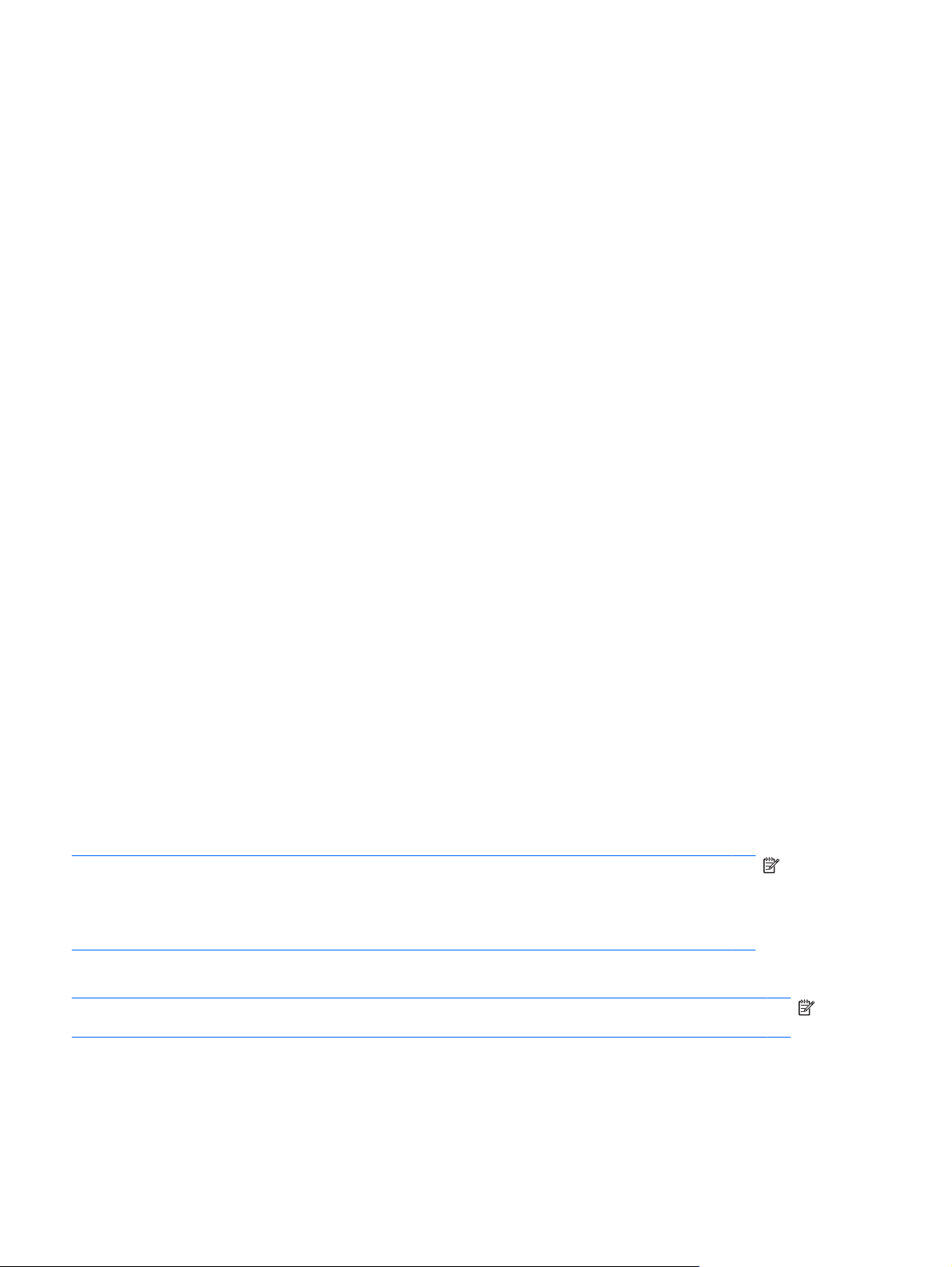
WLAN ىﺮﺥﻷا طﺎﻘﺘﻟا تارﺎﺵﻹا ﺮﻴﻏ ﺔﻴﻤﺤﻤﻟا وأ لﺎﺼﺕﻻا ﺔﻜﺒﺸﻟﺎﺑ ﺔﺻﺎﺨﻟا ﻚﺑ) ﺺﺨﺵ ﺮﻴﻏ ﻮﻋﺪﻣ (وأ طﺎﻘﺘﻟا تﺎﻣﻮﻠﻌﻣ ﻢﺘی ﺎﻬﻟﺎﺱرإ ﺮﺒﻋ
ﺔﻜﺒﺸﻟا .ﻻإ ﻪﻧأ ﻚﻨﻜﻤی ﺬﺥأ تﺎﻃﺎﻴﺘﺡا ﺔیﺎﻤﺤﻟ ةﺰﻬﺝأ WLAN ﺔﺻﺎﺨﻟا ﻚﺑ:
ماﺪﺨﺘﺱا ﻞﺱﺮﻡ ﻲﻜﻠﺱﻻ ﺔﻳﺎﻤﺤﺑ ﺔﻨﻤﻀﻡ
تﻻﻮآﻮﺕوﺮﺑ ﺔیﺎﻤﺤﻟا نارﺪﺝو
ﺔیﺎﻤﺤﻟا ﺔﻴﻜﻠﺱﻼﻟا .ماﺪﺨﺘﺱﺎﺑ ﻞﺱﺮﻤﻟا ﻲﻜﻠﺱﻼﻟا ،ﺢﻴﺤﺼﻟا ﻚﻨﻜﻤی ﺔیﺎﻤﺡ ﺔﻜﺒﺸﻟا ﺔﺻﺎﺨﻟا ﻚﺑ ﻦﻣ ﺮﻃﺎﺨﻣ ﺔیﺎﻤﺤﻟا ﺔﻴﻜﻠﺱﻼﻟا ﺮﺜآﻷا ﺎًﻋﻮﻴﺵ.
ﻞﻤﻌﻟا ﻒﻠﺧ راﺪﺟ ﺔﻳﺎﻤﺡ
ﻦﻣ ﺞﻣاﺮﺒﻟا ةﺰﻬﺝﻷاو .مﺪﺨﺘﺴﺕ ﺾﻌﺑ تﺎﻜﺒﺸﻟا ﺔﻔﻴﻟﻮﺕ ﻦﻣ ﻦﻴﻋﻮﻨﻟا.
ةدﺎﻋ حﺎﻤﺴﻟا ﺔﻜﺒﺸﻠﻟ ﻦﻴﻴﻌﺘﺑ حﺎﺘﻔﻣ WEP .ﻚﻨﻜﻤیو ًﻻ ﺪ ﺑ ﻦﻣ ﻚﻟذ داﺪﻋإ حﺎﺘﻔﻤﻟا صﺎﺨﻟا ،ﻚﺑ وأ
ﺮﺒﻋ ﺔﻜﺒﺸﻟا ءﺎﻐﻟإو ﺎهﺮﻴﻔﺸﺕ .ﻻإ ﻪﻧأ ًﻻ ﺪ ﺑ ﻦﻣ ماﺪﺨﺘﺱا حﺎﺘﻔﻣ ﺔیﺎﻤﺡ ﺖﺑﺎﺙ تﺎﻴﻠﻤﻌﻟ ﺮﻴﻔﺸﺘﻟا ﺎﻤﻠﺜﻣ مﻮﻘی WEP،
نارﺪﺝ ﺔیﺎﻤﺤﻟا ﻲﻓ لﺎﻜﺵأ ،ةدﺪﻌﺘﻣ ﻞآ
ماﺪﺨﺘﺱا ﺮﻴﻔﺸﺘﻟا ﻲﻜﻠﺱﻼﻟا
ﺮﻓﻮﺘﺕ ﺔﻋﻮﻤﺠﻣ ﺔﻋﻮﻨﺘﻣ ﻦﻣ تﻻﻮآﻮﺕوﺮﺑ ﺮﻴﻔﺸﺘﻟا ةﺪﻘﻌﻤﻟا ﺔﻜﺒﺸﻟ WLAN ﺔﺻﺎﺨﻟا ﻚﺑ .ﺚﺤﺑا ﻦﻋ ﻞﺤﻟا يﺬﻟا ﻞﻤﻌی ﻞﻜﺸﺑ ﻞﻀﻓأ ﺔیﺎﻤﺤﻟ
ﺔﻜﺒﺸﻟا ﻚیﺪﻟ:
ﺪﻌی Wired Equivalent Privacy (WEP) لﻮآﻮﺕوﺮﺑ ﺔیﺎﻤﺡ ﻲﻜﻠﺱﻻ مﻮﻘی ﺰﻴﻣﺮﺘﺑ ﺔﻓﺎآ تﺎﻧﺎﻴﺑ تﺎﻜﺒﺸﻟا وأ ﺎهﺮﻴﻔﺸﺕ ﻞﺒﻗ
ﺎﻬﻠﻘﻧ ماﺪﺨﺘﺱﺎﺑ حﺎﺘﻔﻣ WEP .ﻚﻨﻜﻤی
ءﺎﺸﻧإ حﺎﺘﻔﻣ ،ﻒﻠﺘﺨﻣ وأ رﺎﻴﺘﺥا تارﺎﻴﺥ ﺔﻣﺪﻘﺘﻣ ىﺮﺥأ .ﻦﻟ ﻦﻜﻤﺘی نﻮﻣﺪﺨﺘﺴﻤﻟا نوﺮﺥﻵا ﻦﻣ ماﺪﺨﺘﺱا WLAN، نوﺪﺑ ماﺪﺨﺘﺱا
حﺎﺘﻔﻤﻟا ﺢﻴﺤﺼﻟا.
مﺪﺨﺘﺴی WPA (Wi-Fi Protected Access)) لﻮﺻﻮﻟا ﻲﻤﺤﻤﻟا ﺔﻗﺪﻟﺎﺑ ﺔﻴﻜﻠﺱﻼﻟا (ﻞﺜﻣ WEP، تاداﺪﻋإ ﺔیﺎﻤﺡ ﺮﻴﻔﺸﺘﻟ
تﺎﻧﺎﻴﺒﻟا ﻲﺘﻟا ﻢﺕ ﺎﻬﻠﻘﻧ
مﺪﺨﺘﺴی WPA "temporal key integrity protocol" (TKIP)) لﻮآﻮﺕوﺮﺑ ﻞﻣﺎﻜﺘﻟا ﺖﻗﺆﻤﻟا ﺢﻴﺕﺎﻔﻤﻠﻟ (ءﺎﺸﻧﻹ حﺎﺘﻔﻣ ﺪیﺪﺝ
ﻞﻜﻟ ﺔﻣﺰﺡ .مﻮﻘیو ﻚﻟﺬآ ءﺎﺸﻧﺈﺑ تﺎﻋﻮﻤﺠﻣ ﺔﻔﻠﺘﺨﻣ ﻦﻣ ﺢﻴﺕﺎﻔﻤﻟا ﻞﻜﻟ زﺎﻬﺝ ﺮﺕﻮﻴﺒﻤآ دﻮﺝﻮﻣ ﻰﻠﻋ ﺔﻜﺒﺸﻟا.
●
ﺮﻓﻮﺕ ﺪیﺪﻌﻟا ﻦﻣ تﺎﻄﺤﻤﻟا ﺔﻴﻜﻠﺱﻼﻟا ،ﺔﻴﺱﺎﺱﻷا وأ ،تارﺎّﺒﻌﻟا وأ ةﺰﻬﺝأ ﻪﻴﺝﻮﺘﻟا تاﺰﻴﻣ ﺔیﺎﻤﺡ ﺔﻨﻤﻀﻣ ﻞﺜﻣ
●
ﺪﻌی راﺪﺝ ﺔیﺎﻤﺤﻟا اًﺰﺝﺎﺡ ﻖﻘﺤﺘﻠﻟ ﻦﻣ تﺎﻧﺎﻴﺒﻟا تﺎﺒﻠﻃو تﺎﻧﺎﻴﺒﻟا ﻲﺘﻟا ﻢﺘی ﺎﻬﻟﺎﺱرإ ﻰﻟإ ﺔﻜﺒﺸﻟا ﺔﺻﺎﺨﻟا ،ﻚﺑ ﻞهﺎﺠﺘیو ﺔیأ ﺮﺻﺎﻨﻋ ﺔﺒیﺮﻣ .ﺮﻓﻮﺘﺕ
●
◦
◦
لﺎﺼﺕﻻا ﺔﻜﺒﺸﺑ WLAN
لﺎﺼﺕﻼﻟ ﺔﻜﺒﺸﺑ WLAN، ﻊﺒﺕا ﻩﺬه تاﻮﻄﺨﻟا:
١.ﺪآﺄﺕ ﻦﻣ نأ زﺎﻬﺝ WLAN ﻞﻐﺸﻣ) ءﻮﺿ ﺔﻴﻜﻠﺱﻼﻟا ﺊﻔﻄﻨﻣ .(اذإ نﺎآ ءﻮﺿ ﺔﻴﻜﻠﺱﻼﻟا ﻲﻧﺎﻣﺮﻬآ ،نﻮﻠﻟا ﻂﻐﺿﺎﻓ حﺎﺘﻔﻣ ﺔﻴﻜﻠﺱﻼﻟا.
٢.ﺮﻘﻧا قﻮﻓ ﺰﻣر ﺔﻜﺒﺸﻟا دﻮﺝﻮﻤﻟا ﻲﻓ ﺔﻴﺡﺎﻧ ،مﻼﻋﻹا ﻰﺼﻗأ ﻦﻴﻤی ﻂیﺮﺵ مﺎﻬﻤﻟا.
٣.دﺪﺡ ـﻟا WLAN صﺎﺨﻟا ﻚﺑ ﻦﻣ ﺔﻤﺉﺎﻘﻟا.
لﺎﺼﺕا(.
ﺔﻈﺡﻼﻡ:ﻲﻓ ﺔﻟﺎﺡ مﺪﻋ دﺮﺱ ﺔیأ تﺎﻜﺒﺵ WLAN ﻰﻨﻌﻤﻓ ﻚﻟذ ﻚﻧأ جرﺎﺥ قﺎﻄﻧ ﻪﺝﻮﻤﻟا ﻲﻜﻠﺱﻼﻟا وأ ﺔﻄﻘﻧ لﻮﺻﻮﻟا.
ﺔﻈﺡﻼﻡ:اذإ ﻢﻟ ﺮﺕ ﺔﻜﺒﺸﻟا داﺮﻤﻟا لﺎﺼﺕﻻا ،ﺎﻬﺑ Open Network and Sharing Center) ﺢﺘﻓ ﺰآﺮﻣ ﺔﻜﺒﺸﻟا ﺔآرﺎﺸﻤﻟاو ,(ﻢﺙ
ﻚﻨﻜﻤی رﺎﻴﺘﺥا ﺚﺤﺒﻟا ﻦﻋ ﺔﻜﺒﺵ ﺎًیوﺪی ﻢﺙ لﺎﺼﺕﻻا ﺎﻬﺑ وأ ءﺎﺸﻧإ لﺎﺼﺕا ﺪیﺪﺝ ﺔﻜﺒﺸﻟﺎﺑ.
تﺎﻣﻮﻠﻌﻣ ﻦﻋ ﺮﻓﻮﻣ ﺔﻣﺪﺥ ﺖﻧﺮﺘﻧإ )ISP (ﺔﻟدأو مﺪﺨﺘﺴﻤﻟا ﻊﻣ زﺎﻬﺝ ﻪﻴﺝﻮﺘﻟا ﻲﻜﻠﺱﻼﻟا ةﺰﻬﺝأو WLAN ىﺮﺥﻷا
٤.ﺮﻘﻧا قﻮﻓ Connect)
اذإ ﺖﻧﺎآ ﺔﻜﺒﺸﻟا ﺔﻜﺒﺵ WLAN ﺪﻤﺘﻌﺕ ﻰﻠﻋ ﺔیﺎﻤﺤﻟا ﻢﺘﺘﻓ ﻚﺘﺒﻟﺎﻄﻣ لﺎﺥدﺈﺑ حﺎﺘﻔﻣ ﺔیﺎﻤﺡ ﺔﻜﺒﺸﻟا يﺬﻟا ﻮه ﺰﻣر ﺔیﺎﻤﺡ .ﺐﺘآا ﺰﻣﺮﻟا ,ﻢﺙ ﺮﻘﻧا
قﻮﻓ Connect) لﺎﺼﺕا (مﺎﻤﺕﻹ لﺎﺼﺕﻻا.
ﺮﻘﻧا قﻮﻓ Set up a new connection or network) داﺪﻋإ لﺎﺼﺕا ﺪیﺪﺝ وأ ﺔﻜﺒﺵ ةﺪیﺪﺝ .(ﻢﺘی ضﺮﻋ ﺔﻤﺉﺎﻗ ﺎﻬﺑ تارﺎﻴﺥ.
ﺪﻌﺑ ءﺎﺸﻧإ لﺎﺼﺕﻻا ,ﻊﺿ ﺮﺵﺆﻣ سوﺎﻤﻟا قﻮﻓ ﺰﻣر ﺔﻜﺒﺸﻟا يﺬﻟا ﻲﻓ ﺔﻴﺡﺎﻧ مﻼﻋﻹا ﻰﺼﻗأ ﻦﻴﻤی ﻂیﺮﺵ مﺎﻬﻤﻟا ﻖﻘﺤﺘﻠﻟ ﻦﻣ ﻢﺱا لﺎﺼﺕﻻا ﻪﺘﻟﺎﺡو.
ﺔﻈﺡﻼﻡ:ﺪﻤﺘﻌی قﺎﻄﻨﻟا ﻲﻔﻴﻇﻮﻟا) ىﺪﻣ ﺪﻌﺒﻟا يﺬﻟا ﻞﺼﺕ ﻪﻴﻟإ تارﺎﺵﻹا ﺔﻴﻜﻠﺱﻼﻟا (ﻰﻠﻋ ﺬﻴﻔﻨﺕ ﺔﻜﺒﺵ WLAN، ﺔآﺮﺸﻟاو ﺔﻌﻨﺼﻤﻟا ،لﱢﻮﺤﻤﻠﻟ
ﻞﺥاﺪﺘﻟاو ﻦﻣ ةﺰﻬﺝﻷا ﺔﻴﻧوﺮﺘﻜﻟﻹا ىﺮﺥﻷا وأ ﺰﺝاﻮﺤﻟا ﺔﻴﻠﻜﻴﻬﻟا ﻞﺜﻣ ﻂﺉاﻮﺤﻟا تﺎﻴﺿرﻷاو.
ﺮﻓﻮﺘﺕ تﺎﻣﻮﻠﻌﻣ ﺔﻴﻓﺎﺿإ لﻮﺡ ماﺪﺨﺘﺱا ﺔﻜﺒﺵ WLAN ﻦﻣ لﻼﺥ دراﻮﻤﻟا ﺔﻴﻟﺎﺘﻟا:
●
١٧ ﻞﺼﻔﻟا ٣ ﺔﻜﺒﺵ ﺔﻴﻜﻠﺱﻻ ﺔﻴﻠﺤﻣو
تﺎﻣﻮﻠﻌﻣ ﻂﺑاورو ﻊﻗاﻮﻣ ﺐیﻮﻟا ةدراﻮﻟا ﻲﻓ Help and Support) تﺎﻤﻴﻠﻌﺕ ﻢﻋدو(
●
Page 28
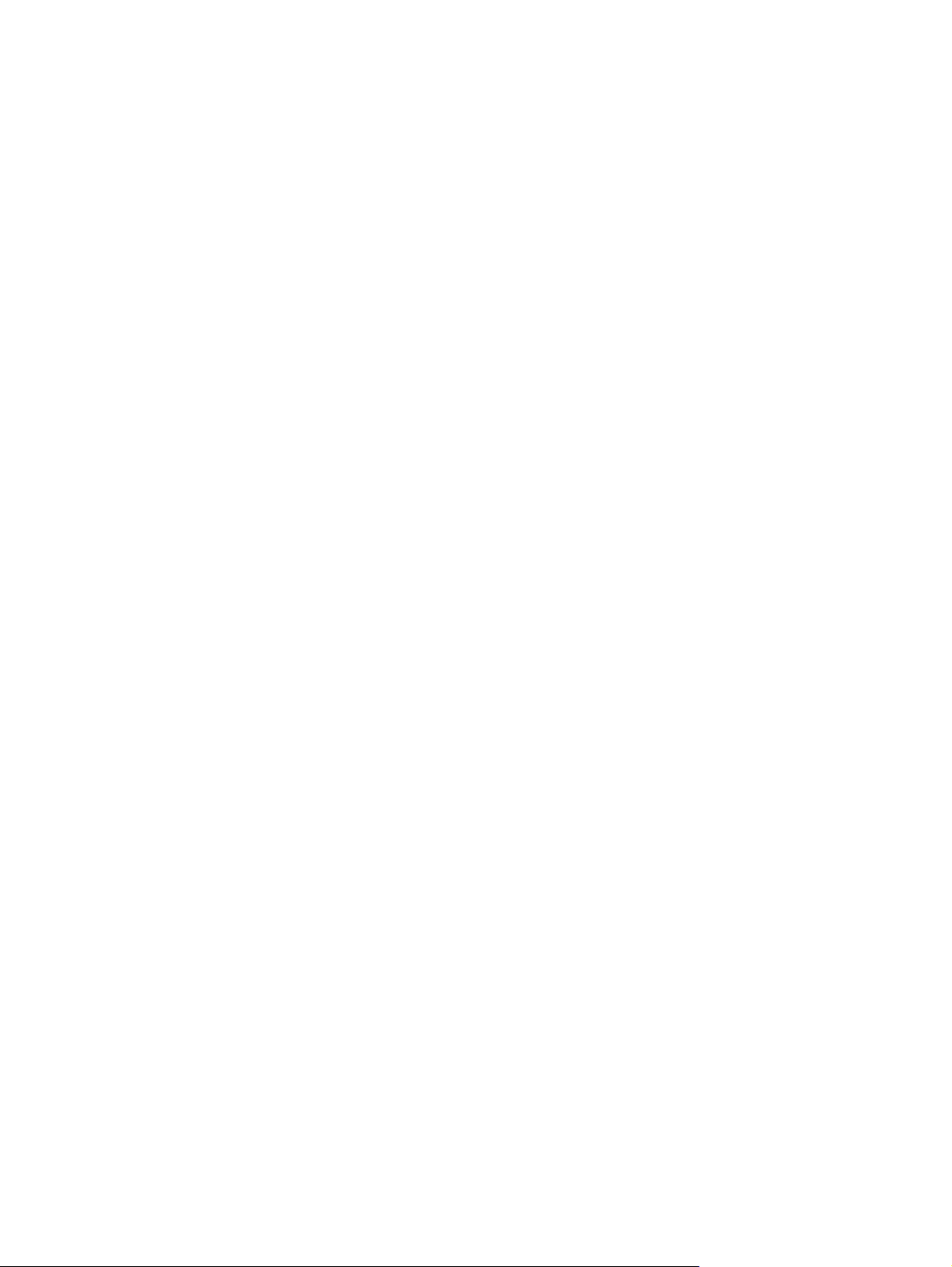
لﻮﺼﺤﻠﻟ ﻰﻠﻋ ﺔﻤﺉﺎﻗ تﺎﻜﺒﺸﺑ WLAN ﺔﻣﺎﻌﻟا ﺔﺒیﺮﻘﻟا ،ﻚﻨﻣ ﻞﺼﺕا ﺮﻓﻮﻤﺑ ﺔﻣﺪﺥ ﺖﻧﺮﺘﻧﻹا وأ ﺚﺤﺑا ﻰﻠﻋ ﺐیﻮﻟا .ﻦﻣ ﻦﻴﺑ ﻊﻗاﻮﻣ ﺐیﻮﻟا ﻲﺘﻟا دﺮﺴﺕ
تﺎﻜﺒﺵ WLAN، ﻲه Cisco Internet Mobile Office Wireless Locations و Hotspotlist و Geektools .ﻊﺝار ﻞآ ﻊﻗﻮﻣ
صﺎﺥ ﺔﻜﺒﺸﺑ WLAN ﺔﻣﺎﻋ ﺔﻓﺮﻌﻤﻟ ﺔﻔﻠﻜﺘﻟا تﺎﺒﻠﻄﺘﻣو لﺎﺼﺕﻻا.
تﺎﻣﻮﻠﻌﻣ ﺔﻴﻓﺎﺿإ لﻮﺡ ﻞﻴﺻﻮﺕ زﺎﻬﺝ ﺮﺕﻮﻴﺒﻤﻜﻟا ﺔﻜﺒﺸﺑ WLAN
ﻞﺼﺕا لوﺆﺴﻤﺑ ﺔﻜﺒﺵ لﺎﺼﺕﻻا وأ ﻢﺴﻘﺑ ﺎﻴﺝﻮﻟﻮﻨﻜﺕ تﺎﻣﻮﻠﻌﻤﻟا لﻮﺼﺤﻠﻟ ﻰﻠﻋ
ﺔﺻﺎﺨﻟا ﺔآﺮﺸﻟﺎﺑ.
لاﻮﺠﺘﻟا ﺔﻜﺒﺸﻟ ىﺮﺧأ
ﺪﻨﻋ ﻞﻘﻧ زﺎﻬﺝ ﺮﺕﻮﻴﺒﻤﻜﻟا صﺎﺨﻟا ﻚﺑ ﻞﺥاد قﺎﻄﻧ ﺔﻜﺒﺵ WLAN ،ىﺮﺥأ لوﺎﺤی Windows لﺎﺼﺕﻻا ﻚﻠﺘﺑ ﺔﻜﺒﺸﻟا .اذإ ﺖﺤﺠﻧ ،ﺔﻟوﺎﺤﻤﻟا مﻮﻘﻴﻓ
زﺎﻬﺝ ﺮﺕﻮﻴﺒﻤﻜﻟا صﺎﺨﻟا ﻚﺑ لﺎﺼﺕﻻﺎﺑ ﺎًﻴﺉﺎﻘﻠﺕ ﺔﻜﺒﺸﻟﺎﺑ ةﺪیﺪﺠﻟا .اذإ ﻢﻟ فﺮﻌﺘی Windows ﻰﻠﻋ ﺔﻜﺒﺸﻟا ،ةﺪیﺪﺠﻟا ﻊﺒﺕﺎﻓ ﺲﻔﻧ ءاﺮﺝﻹا يﺬﻟا ﻪﺘﻣﺪﺨﺘﺱا
ﻲﻓ ﺔیاﺪﺒﻟا لﺎﺼﺕﻼﻟ ـﺑ WLAN.
ماﺪﺨﺘﺱا WLAN ١٨
Page 29
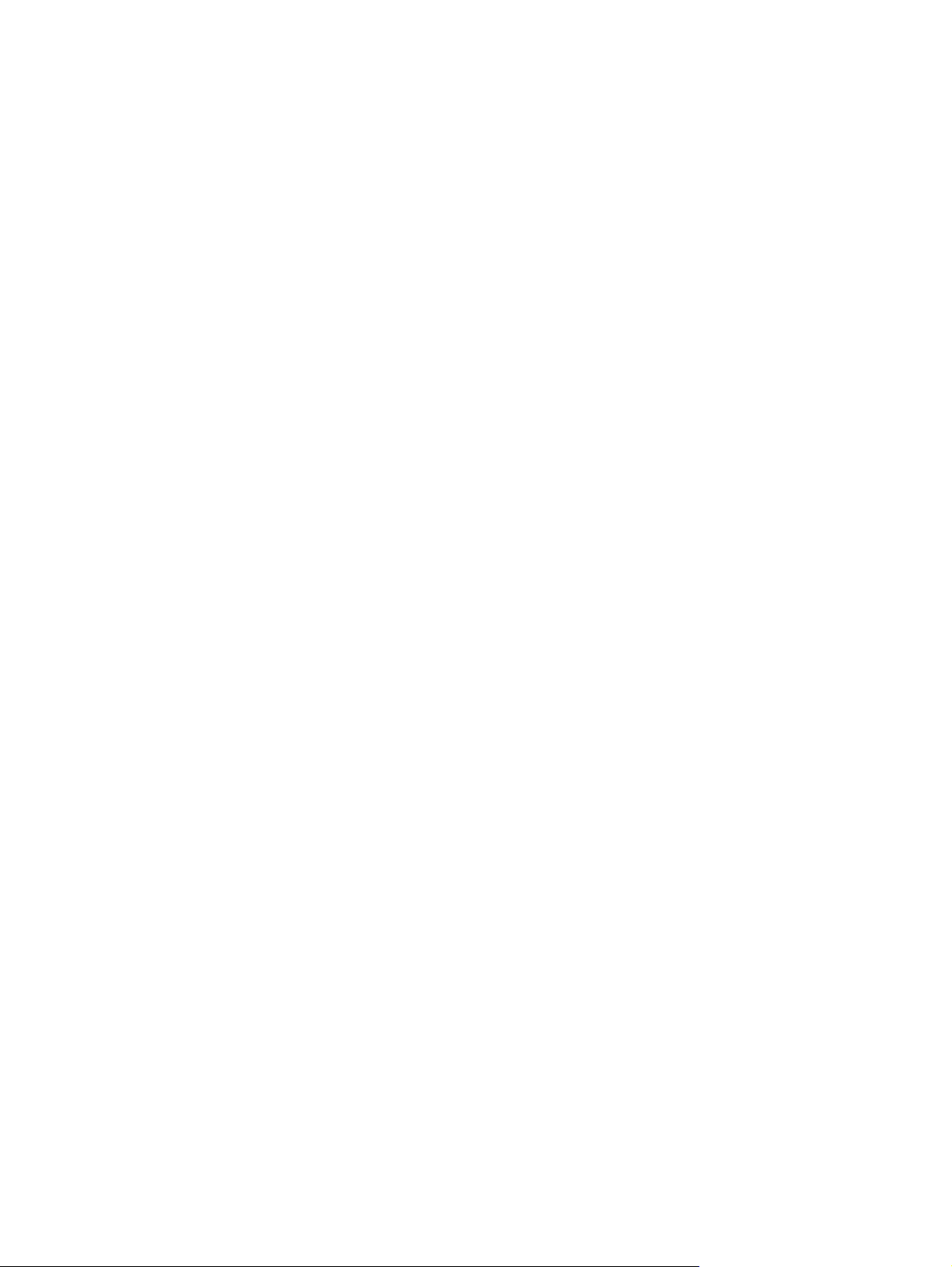
ماﺪﺨﺘﺱا ةﺰﻬﺟأ Bluetooth ﺔﻴﻜﻠﺱﻻ
ﺮﻓﻮی زﺎﻬﺠﻟا ﺰﻬﺠﻤﻟا ـﺑ Bluetooth تﻻﺎﺼﺕا ﺔﻴﻜﻠﺱﻻ تاذ قﺎﻄﻧ ﺮﻴﻐﺻ ﻞﺤﺕ ﻞﺤﻣ تﻻﺎﺼﺕﻻا ﺔﻄﺱاﻮﺑ ﻞﺒآ يدﺎﻣ ﻲﺘﻟاو ﺖﻧﺎآ ﻂﺑﺮﺕ ﺎًﻤیﺪﻗ ﻦﻴﺑ
ةﺰﻬﺝﻷا ﺔﻴﻧوﺮﺘﻜﻟﻹا ﺎﻤآ ﻲﻠی:
ةﺰﻬﺝأ ﺮﺕﻮﻴﺒﻤﻜﻟا) ،ﺔﻴﺒﺘﻜﻣ ،ﺔﻟﻮﻤﺤﻣ ﺪﻋﺎﺴﻤﻟا ﻲﺼﺨﺸﻟا ﻲﻤﻗﺮﻟا PDA(
ﻒﺕاﻮﻬﻟا) ،ﺔیﻮﻴﻠﺥ ،ﺔﻴﻜﻠﺱﻻ ﻒﺕاﻮه ﺔﻴآذ(
ةﺰﻬﺝأ ﺮیﻮﺼﺘﻟا) ،ﺔﻌﺑﺎﻃ اﺮﻴﻣﺎآ(
ةﺰﻬﺝﻷا ﺔﻴﺕﻮﺼﻟا) ﺔﻋﺎﻤﺱ ،سأر تاﺮﺒﻜﻣ تﻮﺻ(
Bluetooth .لﻮﺼﺤﻠﻟ ﻰﻠﻋ تﺎﻣﻮﻠﻌﻣ لﻮﺡ ﻦیﻮﻜﺕ ةﺰﻬﺝﻷا ةﺰﻬﺠﻤﻟا ـﺑ Bluetooth ،ﺎﻬﻣاﺪﺨﺘﺱاو ﻊﺝار تﺎﻤﻴﻠﻌﺕ ﺞﻣﺎﻧﺮﺑ Bluetooth.
ةﺰﻬﺝﻷا ةﺰﻬﺠﻤﻟا ـﺑ Bluetooth ﺔﻴﻧﺎﻜﻣإ ﺮﻴﻈﻧ-ﻰﻟإ-ﺮﻴﻈﻧ ﻲﺘﻟا ﺢﻤﺴﺕ ﻚﻟ داﺪﻋﺈﺑ ﺔﻜﺒﺵ ﺔﻴﺻﻮﺼﺥ )PAN (ةﺰﻬﺝﻸﻟ ةﺰﻬﺠﻤﻟا ـﺑ
ﺮﻓﻮﺕ
●
●
●
●
Bluetooth ﺔآرﺎﺸﻡو لﺎﺼﺕا ﺖﻥﺮﺘﻥإ )ICS(
ﻻ ﻲﺻﻮﺕ HP داﺪﻋﺈﺑ زﺎﻬﺝ ﺮﺕﻮﻴﺒﻤآ ﺪﺡاو ماﺪﺨﺘﺱﺎﺑ Bluetooth ﻒﻴﻀﻤآ ﻪﻣاﺪﺨﺘﺱاو ةرﺎّﺒﻌآ ﻦﻜﻤی ﻦﻣ ﺎﻬﻟﻼﺥ ةﺰﻬﺝﻷ ﺮﺕﻮﻴﺒﻤﻜﻟا ىﺮﺥﻷا
لﺎﺼﺕﻻا ﺖﻧﺮﺘﻧﻹﺎﺑ .ﺪﻨﻋ لﺎﺼﺕا يزﺎﻬﺝ ﺮﺕﻮﻴﺒﻤآ وأ ﺮﺜآأ ﺎﻬﻀﻌﺒﺑ ﺾﻌﺒﻟا ماﺪﺨﺘﺱﺎﺑ Bluetooth، ﻢﺘی ﻦﻴﻜﻤﺕ" ﺔآرﺎﺸﻣ لﺎﺼﺕا ﺖﻧﺮﺘﻧإ" )ICS(
Bluetooth.
ﻰﻠﻋ ﺪﺡأ ،ةﺰﻬﺝﻷا ﺪﻗ ﻻ ﻦﻜﻤﺘﺕ ةﺰﻬﺝأ ﺮﺕﻮﻴﺒﻤﻜﻟا ىﺮﺥﻷا ﻦﻣ لﺎﺼﺕﻻا ﺖﻧﺮﺘﻧﻹﺎﺑ ماﺪﺨﺘﺱﺎﺑ ﺔﻜﺒﺵ
ﻦﻤﻜﺕ ةﻮﻗ Bluetooth ﻲﻓ ﺔﻨﻣاﺰﻣ تﺎﻴﻠﻤﻋ ﻞﻘﻧ تﺎﻣﻮﻠﻌﻤﻟا ﻦﻴﺑ زﺎﻬﺝ ﺮﺕﻮﻴﺒﻤﻜﻟا صﺎﺨﻟا ﻚﺑ ةﺰﻬﺝﻷاو ﺔﻴﻜﻠﺱﻼﻟا ﺎﻤﺑ ﻲﻓ ﻚﻟذ ﻒﺕاﻮﻬﻟا ،ﺔیﻮﻴﻠﺨﻟا
،تﺎﻌﺑﺎﻄﻟاو تاﺮﻴﻣﺎﻜﻟاو ةﺰﻬﺝأو PDA) ﺪﻋﺎﺴﻤﻟا ﻲﺼﺨﺸﻟا ﻲﻤﻗﺮﻟا .(ﺪﻌﺕ مﺪﻋ ةرﺪﻘﻟا ﻰﻠﻋ ﻞﻴﺻﻮﺕ يزﺎﻬﺝ ﺮﺕﻮﻴﺒﻤآ وأ ﺮﺜآأ ﻞﻜﺸﺑ ﻞﺻاﻮﺘﻣ
ﺔآرﺎﺸﻤﻟ ﺖﻧﺮﺘﻧﻹا ﺮﺒﻋ Bluetooth اًﺪیﺪﺤﺕ ـﻟ Bluetooth مﺎﻈﻧو ﻞﻴﻐﺸﺘﻟا Windows.
١٩ ﻞﺼﻔﻟا ٣
ﺔﻜﺒﺵ ﺔﻴﻜﻠﺱﻻ ﺔﻴﻠﺤﻣو
Page 30
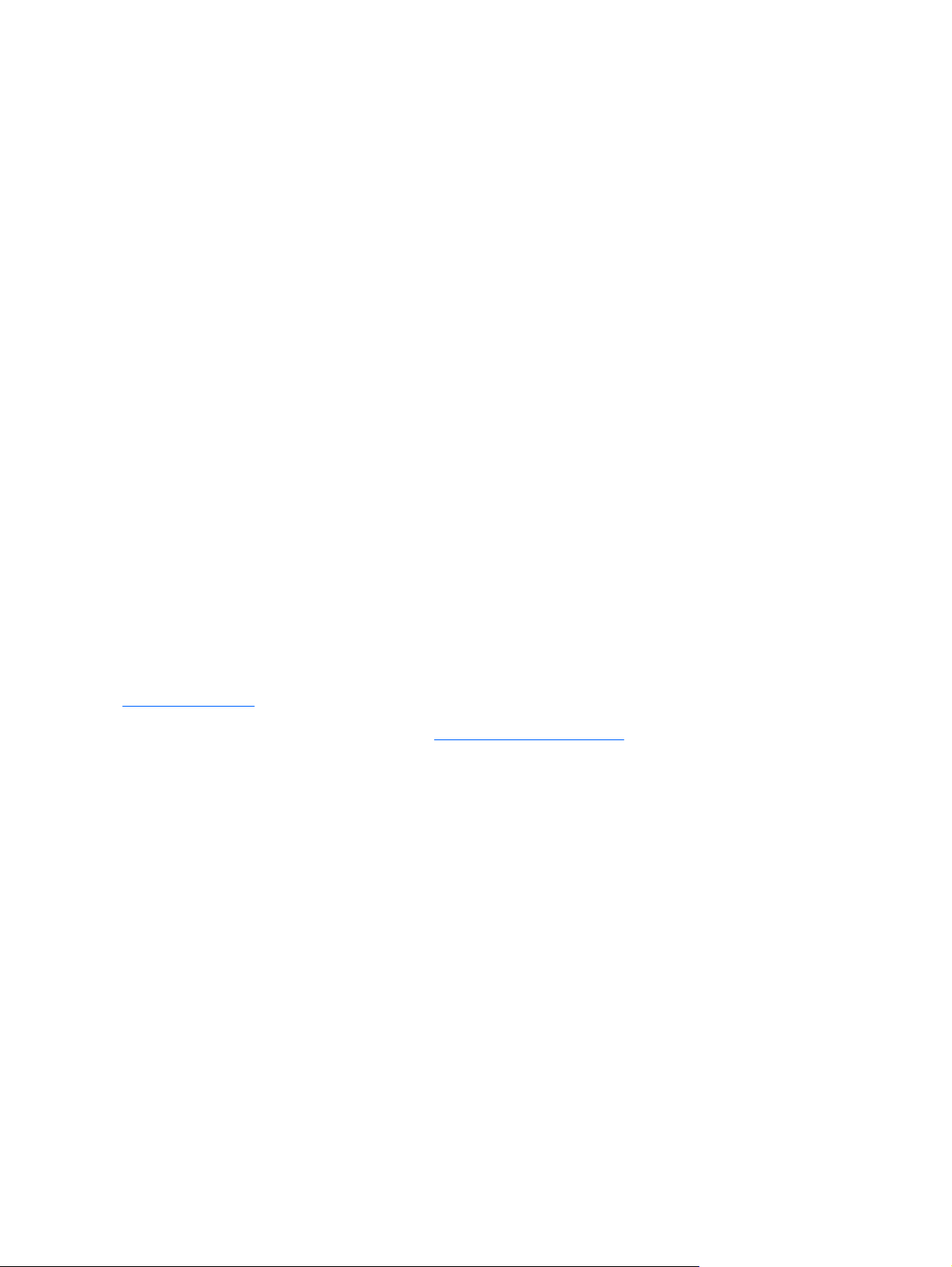
ﻞﺡ تﻼﻜﺸﻡ ﻖﻠﻌﺘﺕ تﻻﺎﺼﺕﻻﺎﺑ ﺔﻴﻜﻠﺱﻼﻟا
ﻦﻤﻀﺘﺕ ﺾﻌﺑ بﺎﺒﺱﻷا ﺔﻠﻤﺘﺤﻤﻟا ﻞآﺎﺸﻤﻟ لﺎﺼﺕﻻا ﻲﻜﻠﺱﻼﻟا ﺎﻣ ﻲﻠی:
ﺮﻴﻴﻐﺕ ﻦیﻮﻜﺕ ﺔﻜﺒﺸﻟا )SSID وأ نﺎﻣﻷا(.
ﺔﻬﺝاﻮﻣ زﺎﻬﺠﻟا ﻲﻜﻠﺱﻼﻟا ﻞﺥاﺪﺘﻟ ﻦﻣ ةﺰﻬﺝأ ىﺮﺥأ.
●
مﺪﻋ ﺖﻴﺒﺜﺕ زﺎﻬﺠﻟا ﻲﻜﻠﺱﻼﻟا ﻞﻜﺸﺑ ﺢﻴﺤﺻ وأ ﻪﻠﻴﻄﻌﺕ.
●
ﻞﺸﻓ زﺎﻬﺠﻟا ﻲﻜﻠﺱﻼﻟا وأ زﺎﻬﺝ ﻪﻴﺝﻮﺘﻟا.
●
●
ﻻ ﻦﻜﻤﻳ لﺎﺼﺕﻻا ﺔﻜﺒﺸﺑ ﺔﻠﻀﻔﻡ
ﻦﻜﻤی ـﻟ Windows حﻼﺻإ لﺎﺼﺕا WLAN بﻮﻄﻌﻤﻟا ﺎًﻴﺉﺎﻘﻠﺕ:
ﻲﻓ ﺔﻟﺎﺡ دﻮﺝو ﺰﻣر ﺔﻜﺒﺸﻠﻟ ﻲﻓ ﺔﻘﻄﻨﻣ مﻼﻋﻹا ,ﻰﺼﻗأ ﻦﻴﻤی ﻂیﺮﺵ مﺎﻬﻤﻟا ,ﺮﻘﻧا رﺰﺑ سوﺎﻤﻟا ﻦﻤیﻷا قﻮﻓ اﺬه ﺰﻣﺮﻟا ﻢﺙ ﺮﻘﻧا قﻮﻓ Diagnose
●
and repair) ﺺﻴﺨﺸﺕ حﻼﺻإو (ﻦﻣ ﺔﻤﺉﺎﻘﻟا.
مﻮﻘی Windows ةدﺎﻋﺈﺑ ﻦﻴﻴﻌﺕ زﺎﻬﺝ ﺔﻜﺒﺸﻟا لوﺎﺤیو ةدﺎﻋإ لﺎﺼﺕﻻا ىﺪﺡﺈﺑ تﺎﻜﺒﺸﻟا ﺔﻠﻀﻔﻤﻟا.
مﺪﻋ دﻮﺝو ﺰﻣر ﺔﻜﺒﺸﻠﻟ ﻲﻓ ﺔﻘﻄﻨﻣ مﻼﻋﻹا ,ﻊﺒﺕا ﻩﺬه تاﻮﻄﺨﻟا:
and Sharing Center) ﺰآﺮﻣ ﺔﻜﺒﺸﻟا ﺔآرﺎﺸﻤﻟاو(.
ﻲﻓ ﺔﻟﺎﺡ
●
١.دﺪﺡ Start) أﺪﺑا( < Control Panel) ﺔﺡﻮﻟ ﻢﻜﺤﺘﻟا( < Network and Internet) ﺔﻜﺒﺸﻟا ﺖﻧﺮﺘﻧﻹاو( < Network
٢.ﺮﻘﻧا قﻮﻓ Troubleshoot problems) فﺎﺸﻜﺘﺱا ﻞآﺎﺸﻤﻟا ﺎﻬﺡﻼﺻإو (دﺪﺡو ﺔﻜﺒﺸﻟا داﺮﻤﻟا ﺎﻬﺡﻼﺻإ.
ﻻ ﺮﻬﻈﻳ ﺰﻡر ﺔﻜﺒﺸﻟا صﺎﺨﻟا ـﺑ WLAN
ﻲﻓ ﺔﻟﺎﺡ مﺪﻋ رﻮﻬﻇ ﺰﻣر ﺔﻜﺒﺸﻟا ﻲﻓ ﺔﻘﻄﻨﻣ مﻼﻋﻹا ﺪﻌﺑ ﻚﻨیﻮﻜﺕ ـﻟا WLAN ,ﻰﻨﻌﻤﻓ ﻚﻟذ نأ ﺞﻣﺎﻧﺮﺑ ﻞﻴﻐﺸﺘﻟا صﺎﺨﻟا ﺞﻣﺎﻧﺮﺒﻟﺎﺑ دﻮﻘﻔﻣ وأ ﻒﻟﺎﺕ .ﺪﻗ
ﺮﻬﻄی ﺎًﻀیأ رﺎﻃإ ﻊﻣ ﺔﻟﺎﺱﺮﻟا “Device not Found) ”رﺬﻌﺕ رﻮﺜﻌﻟا ﻰﻠﻋ زﺎﻬﺠﻟا .(ﺐﺠی ةدﺎﻋإ ﺖﻴﺒﺜﺕ ﺞﻣﺎﻧﺮﺑ ﻞﻴﻐﺸﺘﻟا.
ﻦﻣ ﻊﻗﻮﻣ ﺐیﻮﻟا ـﻟ HP ﻰﻠﻋ http://www.hp.com:
http://www.hp.com/support.
ﻞﺼﺡا ﻰﻠﻋ ثﺪﺡأ راﺪﺻإ ﻦﻣ ﺞﻣﺎﻧﺮﺑ زﺎﻬﺝ WLAN ﺞﻣاﺮﺑو ﻞﻴﻐﺸﺘﻟا ﺮﺕﻮﻴﺒﻤﻜﻠﻟ
١.ﺢﺘﻓا ضﺮﻌﺘﺴﻣ ﺐیﻮﻟا ﻢﺙ رز
٢.دﺪﺡ ﺪﻠﺒﻟا وأ ﺔﻘﻄﻨﻤﻟا ﻲﺘﻟا ﻢﻴﻘﺕ ﺎﻬﺑ.
٣.ﺮﻘﻧا قﻮﻓ رﺎﻴﺨﻟا صﺎﺨﻟا تﺎﻴﻠﻤﻌﺑ ﻞیﺰﻨﺕ ﺞﻣاﺮﺒﻟا ﺞﻣاﺮﺑو ،ﻞﻴﻐﺸﺘﻟا ﻢﺙ ﻢﻗ ﺔﺑﺎﺘﻜﺑ ﻢﻗر زاﺮﻃ ﺮﺕﻮﻴﺒﻤﻜﻟا ﻲﻓ ﻊﺑﺮﻣ ﺚﺤﺒﻟا.
٤.ﻂﻐﺿا حﺎﺘﻔﻤﻟا enter، ﻢﺙ ﻊﺒﺕا تادﺎﺵرﻹا ةﺮهﺎﻈﻟا ﻰﻠﻋ ﺔﺵﺎﺸﻟا.
ﺖﺴﻴﻟ زﻮﻡر ﺔﻳﺎﻤﺡ ﺔﻜﺒﺷ WLAN ﺔﻴﻟﺎﺤﻟا ﺔﺡﺎﺘﻡ
ﺎﻣﺪﻨﻋ ﻢﺘﺕ ﻚﺘﺒﻟﺎﻄﻣ لﺎﺥدﺈﺑ حﺎﺘﻔﻣ ﺔﻜﺒﺸﻟا وأ ﻢﺱا )SSID (ﺖﻗو ﻞﻴﺻﻮﺘﻟا ﺔﻜﺒﺸﺑ WLAN ,ﺮﻴﺸﻴﻓ ﻚﻟذ ﻰﻟإ نأ ﺔﻜﺒﺸﻟا ﺔﻴﻤﺤﻣ ىﻮﺘﺴﻤﺑ نﺎﻣأ ﺎﻣ.
ﺐﺠی نأ نﻮﻜﺕ ﻚﺕزﻮﺤﺑ زﻮﻣﺮﻟا ﺔﻴﻟﺎﺤﻟا ﺚﻴﺤﺑ ﻚﻨﻜﻤی ءﺎﺸﻧإ لﺎﺼﺕا ﻰﻠﻋ ﺔﻜﺒﺵ ﺔﻨﻣﺁ .ـﻟا SSID حﺎﺘﻔﻣو ﺔﻜﺒﺸﻟا ﻲه زﻮﻣر ﺔیﺪﺠﺑأ ﺔﻴﻤﻗر ﺎﻬﻠﺥﺪﺕ ﻰﻟإ
.
ﺪﻨﻋ ﺔﺒﻟﺎﻄﻤﻟا ﻚﻟﺬﺑ.
ﺮﺕﻮﻴﺒﻤﻜﻟا فﺮﻌﺘﻠﻟ ﻪﻴﻠﻋ ﻦﻣ ﻞﺒﻗ ﺔﻜﺒﺸﻟا
ﺔﺒﺴﻨﻟﺎﺑ ﺔﻜﺒﺸﻠﻟ ﺔﻠﺼﺘﻤﻟا زﺎﻬﺠﺑ ﻪﻴﺝﻮﺕ ﻲﻜﻠﺱﻻ ،ﻲﺼﺨﺵ ﻊﺝار ﻞﻴﻟد مﺪﺨﺘﺴﻤﻟا صﺎﺨﻟا زﺎﻬﺠﺑ ﻪﻴﺝﻮﺘﻟا لﻮﺼﺤﻠﻟ ﻰﻠﻋ تادﺎﺵرإ لﻮﺡ داﺪﻋإ
ﺔﺒﺴﻨﻟﺎﺑ ﺔﻜﺒﺸﻟ ،ﺔﺻﺎﺥ ﻞﺜﻣ ﺔﻜﺒﺸﻟا ةدﻮﺝﻮﻤﻟا ﻲﻓ ﺐﺘﻜﻤﻟا وأ ﻲﻓ ﺔﻓﺮﻏ ﺔﺙدﺎﺤﻣ ﺖﻧﺮﺘﻧإ ،ﺔﻣﺎﻋ ﻞﺼﺕا لوﺆﺴﻤﺑ ﺔﻜﺒﺸﻟا لﻮﺼﺤﻠﻟ ﻰﻠﻋ ،زﻮﻣﺮﻟا
ﺔیﺎﻤﺤﻟا .ﺐﺠی نأ مﻮﻘﺕ ﺮﻴﻴﻐﺘﺑ ﺰﻣﺮﻟا ﻞﺑﺎﻘﻤﻟا ﻲﻓ زﺎﻬﺝ ﺮﺕﻮﻴﺒﻤﻜﻟا ﺎًﻘﻓو ﻚﻟﺬﻟ.
●
ﺲﻔﻧ زﻮﻣﺮﻟا ﻰﻠﻋ ﻞآ ﻦﻣ زﺎﻬﺝ ﻪﻴﺝﻮﺘﻟا زﺎﻬﺝو WLAN.
●
ﻢﺙ ﻞﺥدأ زﻮﻣﺮﻟا
مﻮﻘﺕ ﺾﻌﺑ تﺎﻜﺒﺸﻟا ﺮﻴﻴﻐﺘﺑ SSID ﺢﻴﺕﺎﻔﻣو ﺔﻜﺒﺸﻟا ﺔﻣﺪﺨﺘﺴﻤﻟا ﻲﻓ ةﺰﻬﺝأ ﻪﻴﺝﻮﺘﻟا ﺔﺻﺎﺨﻟا ﺎﻬﺑ وأ طﺎﻘﻧ لﻮﺻﻮﻟا ﻞﻜﺸﺑ يرود ﻦﻴﺴﺤﺘﻟ
ﻞﺡ تﻼﻜﺸﻣ ﻖﻠﻌﺘﺕ تﻻﺎﺼﺕﻻﺎﺑ ﺔﻴﻜﻠﺱﻼﻟا ٢٠
Page 31

اذإ تدوز ﺢﻴﺕﺎﻔﻤﺑ ةﺪیﺪﺝ ﺔﻜﺒﺸﻟ ﺔﻴﻜﻠﺱﻻ ـﺑو SSID ﺔﻜﺒﺸﻠﻟ اذإو ﺪﻗ ﺖﻠﺼﺕا ﻩﺬﻬﺑ ﺔﻜﺒﺸﻟا ﺎًﻘﺑﺎﺱ ,ﻊﺒﺕﺎﻓ ﻩﺬه تاﻮﻄﺨﻟا لﺎﺼﺕﻼﻟ ﺔﻜﺒﺸﻟﺎﺑ:
١.دﺪﺡ Start) أﺪﺑا( < Control Panel) ﺔﺡﻮﻟ ﻢﻜﺤﺘﻟا( < Network and Internet) ﺔﻜﺒﺸﻟا ﺖﻧﺮﺘﻧﻹاو( < Network and
Sharing Center) ﺰآﺮﻣ ﺔﻜﺒﺸﻟا ﺔآرﺎﺸﻤﻟاو(.
٢.ﺮﻘﻧا قﻮﻓ Manage wireless networks) ةرادإ تﺎﻜﺒﺸﻟا ﺔﻴﻜﻠﺱﻼﻟا (ﻦﻣ ﺔﺡﻮﻠﻟا ىﺮﺴﻴﻟا.
ضﺮﻋ ﺔﻤﺉﺎﻗ تﺎﻜﺒﺸﺑ WLAN ﺔﺡﺎﺘﻤﻟا .اذإ تﺪﺝاﻮﺕ ﻲﻓ ﺔﻄﻘﻧ ﺔﻨﺥﺎﺱ ﺚﻴﺡ نﻮﻜﺕ تﺎﻜﺒﺵ WLAN ةﺪﻋ ﺔﻄﺸﻧ ,دﺮﺴﺘﺴﻓ ﻩﺬه تﺎﻜﺒﺸﻟا
ﻢﺘی
ةﺪﻌﻟا.
٣.دﺪﺡ ﺔﻜﺒﺸﻟا ﻦﻣ ﺔﻤﺉﺎﻘﻟا ,ﺮﻘﻧا رﺰﺑ سوﺎﻤﻟا ﻦﻤیﻷا قﻮﻓ ﺔﻜﺒﺸﻟا ,ﻢﺙ ﺮﻘﻧا قﻮﻓ Properties) ﺺﺉﺎﺼﺥ(.
ﺔﻈﺡﻼﻡ:ﻲﻓ ﺔﻟﺎﺡ مﺪﻋ دﺮﺱ ﺔﻜﺒﺸﻟا ﻲﺘﻟا ،ﺎﻬﺒﻏﺮﺕ ﻊﺝار لوﺆﺴﻣ ﺔﻜﺒﺸﻟا ﺪآﺄﺘﻠﻟ ﻦﻣ ﻞﻤﻋ زﺎﻬﺝ ﻪﻴﺝﻮﺘﻟا وأ ﺔﻄﻘﻧ لﻮﺻﻮﻟا.
٤.ﺮﻘﻧا قﻮﻓ ﺔﻣﻼﻋ ﺐیﻮﺒﺘﻟا Security) ﺔیﺎﻤﺡ (ﻞﺥدأو تﺎﻧﺎﻴﺑ ﺮﻴﻔﺸﺕ ﺔﻜﺒﺸﻟا ﺔﻴﻜﻠﺱﻼﻟا ﺔﺤﻴﺤﺼﻟا ﻲﻓ ﻊﺑﺮﻤﻟا Network security
key) حﺎﺘﻔﻣ ﺔیﺎﻤﺡ ﺔﻜﺒﺸﻟا(.
٥.ﺮﻘﻧا قﻮﻓ OK) ﻖﻓاﻮﻣ (ﻆﻔﺤﻟ ﻩﺬه تاداﺪﻋﻹا.
لﺎﺼﺕا WLAN ﻒﻴﻌﺿ اًﺪﺟ
اذإ نﺎآ لﺎﺼﺕﻻا ﺎًﻔﻴﻌﺿ ،اًﺪﺝ وأ اذإ رﺬﻌﺕ ﻰﻠﻋ ﺮﺕﻮﻴﺒﻤﻜﻟا ءﺎﺸﻧإ لﺎﺼﺕا ـﺑ WLAN، ﻢﻗ ﻞﻴﻠﻘﺘﺑ ﻞﺥاﺪﺘﻟا ﻦﻣ ةﺰﻬﺝﻷا ،ىﺮﺥﻷا ﻞﻜﺸﻟﺎﺑ ﻲﻟﺎﺘﻟا:
ﻞﻘﻧا ﺮﺕﻮﻴﺒﻤﻜﻟا صﺎﺨﻟا ﻚﺑ ﻰﻟإ ﺔﻘﻄﻨﻣ بﺮﻗأ زﺎﻬﺠﻟ ﻪﻴﺝﻮﺘﻟا وأ ﺔﻄﻘﻨﻟ لﻮﺻﻮﻟا ﺔﻴﻜﻠﺱﻼﻟا.
●
ﻦﻣ مﺪﻋ ﻞﺥاﺪﺕ ةﺰﻬﺝﻷا ﺔﻴﻜﻠﺱﻼﻟا
Sharing Center) ﺰآﺮﻣ ﺔﻜﺒﺸﻟا ﺔآرﺎﺸﻤﻟاو(.
ﻢﻗ ﻞﺼﻔﺑ ةﺰﻬﺝﻷا ﻞﻜﺸﺑ ﺖﻗﺆﻣ ﻞﺜﻣ ،ﻒیووﺮﻜﻴﻤﻟا وأ ﻒﺕﺎﻬﻟا ،ﻲﻜﻠﺱﻼﻟا وأ ﻒﺕﺎﻬﻟا يﻮﻴﻠﺨﻟا ﺪآﺄﺘﻠﻟ
●
ىﺮﺥﻷا.
ﻲﻓ ﺔﻟﺎﺡ مﺪﻋ ﻦﺴﺤﺕ ،لﺎﺼﺕﻻا لوﺎﺡ ﻞﻌﺝ زﺎﻬﺠﻟا مﻮﻘی ةدﺎﻋﺈﺑ ءﺎﺸﻧإ ﺔﻓﺎآ ﻢﻴﻗ لﺎﺼﺕﻻا:
١.دﺪﺡ Start) أﺪﺑا( < Control Panel) ﺔﺡﻮﻟ ﻢﻜﺤﺘﻟا( < Network and Internet) ﺔﻜﺒﺸﻟا ﺖﻧﺮﺘﻧﻹاو( < Network and
٢.ﺮﻘﻧا قﻮﻓ Manage wireless networks) ةرادإ تﺎﻜﺒﺸﻟا ﺔﻴﻜﻠﺱﻼﻟا (ﻦﻣ ﺔﺡﻮﻠﻟا ىﺮﺴﻴﻟا.
ضﺮﻋ ﺔﻤﺉﺎﻗ تﺎﻜﺒﺸﺑ WLAN ﺔﺡﺎﺘﻤﻟا .اذإ تﺪﺝاﻮﺕ ﻲﻓ ﺔﻄﻘﻧ ﺔﻨﺥﺎﺱ ﺚﻴﺡ نﻮﻜﺕ تﺎﻜﺒﺵ WLAN ةﺪﻋ ﺔﻄﺸﻧ ,دﺮﺴﺘﺴﻓ ﻩﺬه تﺎﻜﺒﺸﻟا
ﻢﺘی
ةﺪﻌﻟا.
٣.ﺮﻘﻧا قﻮﻓ ىﺪﺡإ ،تﺎﻜﺒﺸﻟا ﻢﺙ ﺮﻘﻧا قﻮﻓ Remove) ﺔﻟازإ(.
رﺬﻌﺕ لﺎﺼﺕﻻا زﺎﻬﺠﺑ ﻪﻴﺟﻮﺕ ﻲﻜﻠﺱﻻ
اذإ ﺖﻨآ لوﺎﺤﺕ لﺎﺼﺕﻻا زﺎﻬﺠﺑ ﻪﻴﺝﻮﺕ ﻲﻜﻠﺱﻻ ﺖﻧﺎآو تﻻوﺎﺤﻤﻟا ،ﺔﻠﺵﺎﻓ ﻢﻘﻓ ةدﺎﻋﺈﺑ ﻦﻴﻴﻌﺕ زﺎﻬﺝ ﻪﻴﺝﻮﺘﻟا ﻲﻜﻠﺱﻼﻟا ﻞﺼﻔﺑ ﺔﻗﺎﻄﻟا ﻦﻋ زﺎﻬﺝ
ﻪﻴﺝﻮﺘﻟا ةﺪﻤﻟ ﻦﻣ ١٠ ﻰﻟإ ١٥ ﺔﻴﻧﺎﺙ.
اذإ نﺎآ ﺮﺕﻮﻴﺒﻤﻜﻟا ﻻ لاﺰی ﺮﻴﻏ ردﺎﻗ ﻰﻠﻋ ءﺎﺸﻧإ لﺎﺼﺕا ـﺑ WLAN، ﺪﻋأ ﻞﻴﻐﺸﺕ زﺎﻬﺝ ﻪﻴﺝﻮﺘﻟا ﻲﻜﻠﺱﻼﻟا .لﻮﺼﺤﻠﻟ ﻰﻠﻋ ،ﻞﻴﺻﺎﻔﺕ ﻊﺝار تادﺎﺵرإ
زﺎﻬﺠﻟ ﻪﻴﺝﻮﺘﻟا.
ﺔآﺮﺸﻟا ﺔﻌﻨﺼﻤﻟا
٢١ ﻞﺼﻔﻟا ٣ ﺔﻜﺒﺵ ﺔﻴﻜﻠﺱﻻ ﺔﻴﻠﺤﻣو
Page 32

ﻞﻴﺻﻮﺘﻟا ﺔﻜﺒﺸﺑ ﺔﻴﻠﺤﻡ )LAN(
ﺐﻠﻄﺘی ﻞﻴﺻﻮﺘﻟا ﺔﻜﺒﺸﺑ ﺔﻴﻠﺤﻣ )LAN (ﻞﺒآ ﺔﻜﺒﺵ ﻦﻣ ﺔﻴﻧﺎﻤﺙ نﻮﻨﺱ, RJ-45) ﻢﺘی ﻩؤاﺮﺵ ﻰﻠﻋ ةﺪﺡ .(ﻲﻓ ﺔﻟﺎﺡ ءاﻮﺘﺡا ﻞﺒآ ﺔﻜﺒﺸﻟا ﻰﻠﻋ ةﺮﺉاد ﻊﻨﻣ
ﺶیﻮﺸﺘﻟا )1( ﻲﺘﻟا ﻞﻤﻌﺕ ﻰﻠﻋ ﻊﻨﻣ ﻞﺥاﺪﺘﻟا ﻊﻣ لﺎﺒﻘﺘﺱا نﻮیﺰﻔﻴﻠﺘﻟا ،ﻮیداﺮﻟاو ﻢﻗ ﻪﻴﺝﻮﺘﺑ فﺮﻃ ةﺮﺉاﺪﻟا )2( ﺔﺻﺎﺨﻟا ﻞﺒﻜﻟﺎﺑ ﺔﻴﺡﺎﻧ ﺮﺕﻮﻴﺒﻤﻜﻟا.
لﺎﺼﺕﻼﻟ ـﺑ LAN:
١.ﻢﻗ ﻞﻴﺻﻮﺘﺑ ﻞﺒآ ﺔﻜﺒﺵ لﺎﺼﺕﻻا مدﻮﻤﻟا ﻲﻓ ﺬﺥﺂﻣ ﺔﻜﺒﺵ لﺎﺼﺕﻻا )1( دﻮﺝﻮﻤﻟا ﻰﻠﻋ زﺎﻬﺝ ﺮﺕﻮﻴﺒﻤﻜﻟا.
٢.ﻢﻗ ﻞﻴﺻﻮﺘﺑ فﺮﻄﻟا ﺮﺥﻵا ﻦﻣ ﻞﺒآ ﺔﻜﺒﺸﻟا ﻲﻓ ﺬﺥﺄﻣ ﺔﻜﺒﺵ لﺎﺼﺕﻻا دﻮﺝﻮﻤﻟا ﻂﺉﺎﺤﻟﺎﺑ )2(.
ﺮﻳﺬﺤﺕ!ﻞﻴﻠﻘﺘﻟ ﺮﻄﺥ ضﺮﻌﺘﻟا ﻰﻟإ ﺔﻣﺪﺻ ﺔﻴﺉﺎﺑﺮﻬآ وأ ﻖیﺮﺤﻟا وأ ﻒﻠﺘﻟا ،زﺎﻬﺠﻠﻟ ﻻ لوﺎﺤﺕ ﻞﻴﺻﻮﺕ ﻞﺒآ مدﻮﻤﻠﻟ وأ ﻒﺕﺎﻬﻠﻟ ﺬﺡﺄﻤﺑ
RJ-45) ﺔﻜﺒﺵ(.
ﻞﻴﺻﻮﺘﻟا ﺔﻜﺒﺸﺑ ﺔﻴﻠﺤﻣ )LAN( ٢٢
Page 33

٤ةﺰﻬﺟأ ﺮﻴﺷﺄﺘﻟا ﺔﺡﻮﻟو ﺢﻴﺕﺎﻔﻤﻟا
ماﺪﺨﺘﺱا ةﺰﻬﺟأ ﺮﻴﺷﺄﺘﻟا
ﺔﻈﺡﻼﻡ:ﺔﻓﺎﺿإ ﻰﻟإ TouchPad ,ﻚﻨﻜﻤی ﺎًﻀیأ ﻞﻴﺻﻮﺕ سوﺎﻣ ﻲﺝرﺎﺥ ﻦﻣ ﺔﻴﻋﻮﻧ USB ﺮﺕﻮﻴﺒﻤﻜﻟﺎﺑ ماﺪﺨﺘﺱﺎﺑ ﺪﺡأ ﺬﻓﺎﻨﻣ USB ةدﻮﺝﻮﻤﻟا
ﺮﺕﻮﻴﺒﻤﻜﻟﺎﺑ.
ﻦﻴﻴﻌﺕ تﻼﻴﻀﻔﺕ زﺎﻬﺟ ﺮﻴﺷﺄﺘﻟا
مﺪﺨﺘﺱا ﺺﺉﺎﺼﺥ سوﺎﻤﻟا "ﻲﻓ Windows® ﺺﻴﺼﺨﺘﻟ تاداﺪﻋإ ةﺰﻬﺝﻷ ،ﺮﻴﺵﺄﺘﻟا ﻞﺜﻣ ﻦیﻮﻜﺕ ،رارزﻷا ﺔﻋﺮﺱو ،ﺮﻘﻨﻟا تارﺎﻴﺥو ﺮﺵﺆﻤﻟا.
لﻮﺻﻮﻠﻟ ﻰﻟإ Mouse Properties) ﺺﺉﺎﺼﺥ ساﻮﻤﻟا ,(دﺪﺡ Start) أﺪﺑا( < Devices and Printers) ةﺰﻬﺝﻷا تﺎﻌﺑﺎﻄﻟاو .(ﻢﺙ,
ﺮﻘﻧا رﺰﺑ سوﺎﻤﻟا ﻦﻤیﻷا قﻮﻓ زﺎﻬﺠﻟا يﺬﻟا ﻞﺜﻤی ﺮﺕﻮﻴﺒﻤﻜﻟا دﺪﺡو Mouse settings) تاداﺪﻋإ سوﺎﻤﻟا(.
ماﺪﺨﺘﺱا TouchPad
ﻚیﺮﺤﺘﻟ ،ﺮﺵﺆﻤﻟا ﻖﻟزأ ﻊﺒﺻإ ﺪﺡاو ﺮﺒﻋ ﺢﻄﺱ TouchPad ﻩﺎﺠﺕﻻﺎﺑ يﺬﻟا ﺪیﺮﺕ ﻚیﺮﺤﺕ ﺮﺵﺆﻤﻟا ﻪﻴﻟإ .مﺪﺨﺘﺱا ﻦیرﺰﻟا ﺮﺴیﻷا ﻦﻤیﻷاو ـﻟ
TouchPad ﺎًﻣﺎﻤﺕ ﻞﺜﻣ ﻦیرﺰﻟا ﻦﻴﻠﺙﺎﻤﻤﻟا ﻦیدﻮﺝﻮﻤﻟا سوﺎﻤﺑ ﻲﺝرﺎﺥ.
ﺔﻈﺡﻼﻡ:لﻮﺼﺤﻠﻟ ﻰﻠﻋ تﺎﻣﻮﻠﻌﻣ لﻮﺡ فﺮﻌﺘﻟا ﻰﻠﻋ تﺎﻧﻮﻜﻣ TouchPad، ﻊﺝار رارزأ TouchPad ﻲﻓ ﺔﺤﻔﺻ ٢.
ماﺪﺨﺘﺱا تاءﺎﻤﻳإ TouchPad
ﻢﻋﺪﺕ TouchPad ﺎًﻋﻮﻨﺕ ﻦﻣ تاءﺎﻤیﻹا .ﻂﻴﺸﻨﺘﻟ تاءﺎﻤیإ TouchPad ,ﻊﺿ ﻦﻴﻌﺒﺻإ ﻰﻠﻋ TouchPad ﺎﻤآ ﻪﺤﺿﻮی مﺎﺴﻗﻷا ﺔﻴﺕﻵا.
ﻢﺕ ﻦﻴﻜﻤﺕ تاءﺎﻤیإ TouchPad ةدراﻮﻟا ﻲﻓ اﺬه ﻞﺼﻔﻟا ﻦﻣ ﻞﺒﻗ ﻊﻨﺼﻤﻟا .ﻞﻴﻄﻌﺘﻟ ﻩﺬه تاءﺎﻤیﻹا وأ ةدﺎﻋإ ﺎﻬﻨﻴﻜﻤﺕ:
قﻮﻓ ﺔﻣﻼﻋ ﺐیﻮﺒﺘﻟا Device
Settings) تاداﺪﻋإ زﺎﻬﺠﻟا(.
TouchPad ﻰﻠﻋﻸﻟ وأ ﻞﻔﺱﻷا وأ رﺎﺴﻴﻠﻟ وأ ﻦﻴﻤﻴﻠﻟ.
١.ﺮﻘﻧا اًﺮﻘﻧ ًﺎ ﺝ و د ﺰ ﻣ قﻮﻓ ﺰﻣر Synaptics يﺬﻟا ﻲﻓ ﺔﻴﺡﺎﻧ مﻼﻋﻹا ,ﻰﺼﻗأ ﻦﻴﻤی ﻂیﺮﺵ مﺎﻬﻤﻟا ,ﻢﺙ ﺮﻘﻧا
٢.دﺪﺡ ،زﺎﻬﺠﻟا ﻢﺙ ﺮﻘﻧا قﻮﻓ Settings) تاداﺪﻋإ(.
٣.دﺪﺡ ﺔﻧﺎﺥ رﺎﻴﺘﺥﻻا ﻞﻴﻄﻌﺘﻟ وأ ةدﺎﻋإ ﻦﻴﻜﻤﺕ ةءﺎﻤیإ TouchPad.
٤.ﺮﻘﻧا قﻮﻓ Apply) ﻖﻴﺒﻄﺕ(، ﻢﺙ ﺮﻘﻧا قﻮﻓ OK) ﻖﻓاﻮﻣ(.
ﺔﻈﺡﻼﻡ:ﻢﻋﺪی ﺮﺕﻮﻴﺒﻤﻜﻟا ﺎًﻀیأ تاﺰﻴﻣ ﺔﻴﻓﺎﺿإ ـﻟTouchPad ﻢﺕ ﺎﻬﻠﻴﻄﻌﺕ ﻲﻓ ﻊﻨﺼﻤﻟا .ضﺮﻌﻟ ﻩﺬه تاﺰﻴﻤﻟا ﺎﻬﻨﻴﻜﻤﺕو ,ﺮﻘﻧا اًﺮﻘﻧ ًﺎ ﺝ و د ﺰ ﻣ قﻮﻓ
ﺰﻣر Synaptics يﺬﻟا ﻲﻓ ﺔﻴﺡﺎﻧ مﻼﻋﻹا ,ﻰﺼﻗأ ﻦﻴﻤی ﻂیﺮﺵ مﺎﻬﻤﻟا ,ﻢﺙ ﺮﻘﻧا قﻮﻓ ﺔﻣﻼﻋ ﺐیﻮﺒﺘﻟا Device Settings) تاداﺪﻋإ زﺎﻬﺠﻟا.(
دﺪﺡ ،زﺎﻬﺠﻟا ﻢﺙ ﺮﻘﻧا قﻮﻓ Settings) تاداﺪﻋإ(.
ﺮﻳﺮﻤﺕ
نﻮﻜی ﺮیﺮﻤﺘﻟا ﺎًﻌﻓﺎﻧ ﺪﻨﻋ ﻞﻘﻨﺘﻟا ﻰﻠﻋﻸﻟ وأ ﻞﻔﺱﻸﻟ ﻲﻓ ﺔﺤﻔﺻ وأ ةرﻮﺻ ﺎﻣ .ﺮیﺮﻤﺘﻠﻟ ,ﻊﺿ ﻦﻴﻌﺒﺻإ ﻰﻠﻋ TouchPad ﺎﻬﺒﺤﺱاو لاﻮﻃ
٢٣ ﻞﺼﻔﻟا ٤ ةﺰﻬﺝأ ﺮﻴﺵﺄﺘﻟا ﺔﺡﻮﻟو ﺢﻴﺕﺎﻔﻤﻟا
ﺔﻈﺡﻼﻡ:ﻢﻜﺤﺘﺕ ﺔﻋﺮﺱ ﻊﺒﺻﻹا ﻲﻓ ﺔﻋﺮﺱ ﺮیﺮﻤﺘﻟا.
Page 34

ﺔﺻﺮﻗ
ﺢﻤﺴﺕ ﺔﺻﺮﻘﻟا ﺐیﺮﻘﺘﺑ ﺮﺻﺎﻨﻌﻟا وأ ﺎهﺪﻴﻌﺒﺕ ﻞﺜﻣ تاﺪﻨﺘﺴﻣ PDF رﻮﺼﻟاو ﺔﻴﻣﻮﺱﺮﻟا ﺔﻴﻓاﺮﻏﻮﺕﻮﻔﻟاو.
صﺮﻘﻠﻟ:
ﺎﻣأ ﺐیﺮﻘﺘﻟا ﻊﻀﻓ ﻦﻴﻌﺒﺻإ ﻰﻠﻋ TouchPad ﺎﻬﺤﺘﻓاو ﺮﻴﺒﻜﺘﻟ ﻢﺠﺡ ﻦﺉﺎﻜﻟا.
●
ﺎﻣأ ﺪﻴﻌﺒﺘﻟا ﻊﻀﻓ ﻦﻴﻌﺒﺻﻹا ﻦﻴﺘﺡﻮﺘﻔﻣ ﻰﻠﻋ TouchPad ﺎﻬﻤﺿو ﺮﻴﻐﺼﺘﻟ ﻢﺠﺡ ﻦﺉﺎﻜﻟا.
●
ﺢﻤﺴی ﻚﻟ ﺮیوﺪﺘﻟا ﺮیوﺪﺘﺑ ﺮﺻﺎﻨﻋ ﻞﺜﻣ رﻮﺼﻟا تﺎﺤﻔﺼﻟاو .ﺮیوﺪﺘﻠﻟ ,ﺖّﺒﺙ مﺎﻬﺑﻹا ﻰﻠﻋ TouchPad ,ﻢﺙ كّﺮﺡ ﺔﺑﺎﺒﺴﻟا ﺔآﺮﺤﺑ ﻒﺼﻧ ﺔیﺮﺉاد قﻮﻓ
مﺎﻬﺑﻹا.
ماﺪﺨﺘﺱا ةﺰﻬﺝأ ﺮﻴﺵﺄﺘﻟا ٢٤
ﺮﻳوﺪﺕ
Page 35

ماﺪﺨﺘﺱا ﺢﻴﺕﺎﻔﻡ تﺎﻴﻠﻤﻌﻟا
ﺔﻈﺡﻼﻡ:ﻻ ﺮﻓﻮﺘﺕ ﺾﻌﺑ ﺢﻴﺕﺎﻔﻣ تﺎﻴﻠﻤﻌﻟا ﻲﻓ QuickWeb.
ﺢﻴﺕﺎﻔﻣ تﺎﻴﻠﻤﻌﻟا ةرﺎﺒﻋ ﻦﻋ تاءاﺮﺝإ ﺔﻠﺑﺎﻗ ﺺﻴﺼﺨﺘﻠﻟ ﻢﺕ ﺎﻬﻨﻴﻴﻌﺕ ﺢﻴﺕﺎﻔﻤﻟ ﺔﻨﻴﻌﻣ ﻦﻣ ﺔﺡﻮﻟ ﺢﻴﺕﺎﻔﻤﻟا.
ماﺪﺨﺘﺱﻻ حﺎﺘﻔﻣ ﺔﻴﻠﻤﻋ ,ﻂﻐﺿا راﺮﻤﺘﺱﺎﺑ ﻰﻠﻋ حﺎﺘﻔﻤﻟا ﻞﻴﻐﺸﺘﻟ ﺔﻔﻴﻇﻮﻟا ﺔﺻﺎﺨﻟا ﻪﺑ.
ﺔﻈﺡﻼﻡ:اًدﺎﻨﺘﺱا ﻰﻠﻋ ﻖﻴﻄﺒﺘﻟا يﺬﻟا ﻪﻣﺪﺨﺘﺴﺕ ,يدﺆی ﻂﻐﻀﻟا ﻰﻠﻋ fn ﻊﻣ ﺪﺡأ ﺢﻴﺕﺎﻔﻣ تﺎﻴﻠﻤﻌﻟا ﻰﻟإ ﺢﺘﻓ ﺔﻤﺉﺎﻗ تارﺎﺼﺘﺥا ﺔﻨﻴﻌﻣ ﻞﺥاد اﺬه
ﻖﻴﺒﻄﺘﻟا.
ﺔﻈﺡﻼﻡ:ﻢﺕ ﻦﻴﻜﻤﺕ ةﺰﻴﻣ ﺢﻴﺕﺎﻔﻣ تﺎﻴﻠﻤﻌﻟا ﻦﻣ ﻞﺒﻗ ﻊﻨﺼﻤﻟا .ﻚﻨﻜﻤی ﻞﻴﻄﻌﺕ ﻩﺬه ةﺰﻴﻤﻟا ﻲﻓ Setup Utility) ةادﻷا ةﺪﻋﺎﺴﻤﻟا داﺪﻋﻺﻟ( )BIOS(
لﻮﺻﻮﻟا ﻰﻟإ Setup Utility) ةادﻷا ةﺪﻋﺎﺴﻤﻟا داﺪﻋﻺﻟ(
ﺮﺕﻮﻴﺒﻤﻜﻠﻟ.
ﻂﻐﻀﻟﺎﺑ ﻰﻠﻋ حﺎﺘﻔﻤﻟا fn ﺪﺡأو ﺢﻴﺕﺎﻔﻣ تﺎﻴﻠﻤﻌﻟا ﻞﻴﻐﺸﺘﻟ ﺔﻔﻴﻇﻮﻟا ﺔﺻﺎﺨﻟا ﻪﺑ .ﻊﺝار
)BIOS (ﻲﻓ ﺔﺤﻔﺻ ٨٤ لﻮﺼﺤﻠﻟ ﻰﻠﻋ تﺎﻣﻮﻠﻌﻣ ﺔﻴﻓﺎﺿإ.
ﺰﻡﺮﻟاﻒﺻﻮﻟا
ﺢﺘﻔی Help and Support) تﺎﻤﻴﻠﻌﺕ ﻢﻋدو ,(ﻲﺘﻟا ﺮﻓﻮﺕ ﻚﻟ تﺎﻣﻮﻠﻌﻣ ﻦﻋ مﺎﻈﻧ ﻞﻴﻐﺸﺘﻟا Windows ﺮﺕﻮﻴﺒﻤﻜﻟاو ﺔﺑﻮﺝأو ﻰﻠﻋ ﻚﺘﻠﺌﺱأ ﺞﻣاﺮﺑو ﺔﻴﻤﻴﻠﻌﺕ تﺎﺜیﺪﺤﺕو
٢٥ ﻞﺼﻔﻟا ٤ ةﺰﻬﺝأ ﺮﻴﺵﺄﺘﻟا ﺔﺡﻮﻟو ﺢﻴﺕﺎﻔﻤﻟا
ﺎﻤآ ﺮﻓﻮﺕ Help and Support) تﺎﻤﻴﻠﻌﺕ ﻢﻋدو (ًﻼ ﺡ ﺎًﻴﺉﺎﻘﻠﺕ ﻞآﺎﺸﻤﻠﻟ تﺎﻃﺎﺒﺕراو ﻲﻴﺻﺎﺼﺘﺥﺎﺑ ﻢﻋﺪﻟا.
ﺾﻔﺨی ىﻮﺘﺴﻣ عﻮﻄﺱ ﺔﺵﺎﺸﻟا ﺎًﻴﺠیرﺪﺕ ﺪﻨﻋ ﻚﻄﻐﺿ اﺬه حﺎﺘﻔﻤﻟا راﺮﻤﺘﺱﺎﺑ.
ﺪیﺰی ﻦﻣ ىﻮﺘﺴﻣ عﻮﻄﺱ ﺔﺵﺎﺸﻟا ﺎًﻴﺠیرﺪﺕ ﺪﻨﻋ ﻚﻄﻐﺿ اﺬه حﺎﺘﻔﻤﻟا راﺮﻤﺘﺱﺎﺑ.
Page 36

ﺰﻡﺮﻟاﻒﺻﻮﻟا
لﺪﺒی ةرﻮﺻ ﺔﺵﺎﺸﻟا ﻦﻴﺑ ةﺰﻬﺝأ ضﺮﻌﻟا ﺔﻠﺼﺘﻤﻟا مﺎﻈﻨﻟﺎﺑ .ﻰﻠﻋ ﻞﻴﺒﺱ ،لﺎﺜﻤﻟا اذإ نﺎآ زﺎﻬﺝ ضﺮﻌﻟا ًﻼ ﺼ ﺘ ﻣ ،ﺮﺕﻮﻴﺒﻤﻜﻟﺎﺑ يدﺆﻴﻓ ﻂﻐﻀﻟا ﻰﻠﻋ اﺬه حﺎﺘﻔﻤﻟا ﻰﻟإ ﻞیﺪﺒﺕ
ةرﻮﺻ ﺔﺵﺎﺸﻟا ﻦﻣ ﺔﺵﺎﺵ ﺮﺕﻮﻴﺒﻤﻜﻟا ﻰﻟإ ﺔﺵﺎﺵ زﺎﻬﺝ ضﺮﻋ ﺮﻬﻈﺘﻟ ﻰﻠﻋ ﻞآ ﻦﻣ ﺮﺕﻮﻴﺒﻤﻜﻟا زﺎﻬﺝو ضﺮﻌﻟا ﻲﻓ ﺲﻔﻧ ﺖﻗﻮﻟا.
ﺮﺕﻮﻴﺒﻤﻜﻟا ماﺪﺨﺘﺱﺎﺑ تﺎﻔﺻاﻮﻤﻟا ﺔﻴﺱﺎﻴﻘﻟا ﺔﻗﺎﻄﺒﻟ ﻮیﺪﻴﻔﻟا VGA ﺔﻴﺝرﺎﺨﻟا .ﻦﻜﻤی ﺎًﻀیأ حﺎﺘﻔﻤﻟ ﻞیﺪﺒﺕ ةرﻮﺻ
ﻰﻘﻠﺘﺕ ﻢﻈﻌﻣ ةﺰﻬﺝأ ضﺮﻌﻟا ﺔﻴﺝرﺎﺨﻟا تﺎﻣﻮﻠﻌﻣ ﻮیﺪﻴﻔﻟا ﻦﻣ
ﺔﺵﺎﺸﻟا نأ يدﺆی ﻰﻟإ ﻞیﺪﺒﺕ رﻮﺼﻟا ﻦﻴﺑ ةﺰﻬﺝأ ىﺮﺥأ ﻞﺒﻘﺘﺴﺕ تﺎﻣﻮﻠﻌﻣ ﻮیﺪﻴﻔﻟا ﻦﻣ ﺮﺕﻮﻴﺒﻤﻜﻟا.
ﻞﻐﺸی رﺎﺴﻤﻟا ﻖﺑﺎﺴﻟا ﻦﻣ صﺮﻗ طﻮﻐﻀﻣ وأ ﻢﺴﻘﻟا ﻖﺑﺎﺴﻟا ﻦﻣ صﺮﻗ DVD وأ BD.
ﻞﻐﺸی صﺮﻗ تﻮﺻ ﺎًﻃﻮﻐﻀﻣ وأ صﺮﻗ DVD وأ BD وأ ﻖﻠﻌی ﻪﻠﻴﻐﺸﺕ وأ ﻒﻧﺄﺘﺴی ﻪﻠﻤﻋ.
ﻒﻗﻮی ﻞﻴﻐﺸﺕ تﻮﺼﻟا صﺮﻘﻟ طﻮﻐﻀﻣ وأ صﺮﻗ DVD وأ BD.
ﻞﻐﺸی رﺎﺴﻤﻟا ﻲﻟﺎﺘﻟا ﻦﻣ صﺮﻗ تﻮﺻ طﻮﻐﻀﻣ وأ ﻢﺴﻘﻟا ﻲﻟﺎﺘﻟا ﻦﻣ صﺮﻗ DVD وأ BD.
ﺾﻔﺨی تﻮﺻ ﺮﺒﻜﻣ تﻮﺼﻟا ﺎًﻴﺠیرﺪﺕ ﺪﻨﻋ ﻚﻄﻐﺿ اﺬه حﺎﺘﻔﻤﻟا راﺮﻤﺘﺱﺎﺑ.
ﻊﻓﺮی تﻮﺻ ﺮﺒﻜﻣ تﻮﺼﻟا ﺎًﻴﺠیرﺪﺕ ﺪﻨﻋ ﻚﻄﻐﺿ اﺬه حﺎﺘﻔﻤﻟا راﺮﻤﺘﺱﺎﺑ.
ﻢﺘﻜی تﻮﺻ ﺮﺒﻜﻣ تﻮﺼﻟا وأ ﻩﺪﻴﻌﺘﺴی.
ﻞﻐﺸی ةﺰﻴﻣ ﺔیﺎﻤﺤﻟا QuickLock .ﻞﻤﻌﺕ ةﺰﻴﻣ QuickLock ﻰﻠﻋ ﺔیﺎﻤﺡ ﻚﺕﺎﻣﻮﻠﻌﻣ ﻦﻋ ﻖیﺮﻃ ضﺮﻋ رﺎﻃإ ﻞﻴﺠﺴﺕ لﻮﺥﺪﻟا ﻰﻟإ مﺎﻈﻧ ﻞﻴﻐﺸﺘﻟا .ءﺎﻨﺙأ ضﺮﻋ رﺎﻃإ
"ﻞﻴﺠﺴﺕ لﻮﺥﺪﻟا"، رﺬﻌﺘی لﻮﺻﻮﻟا ﻰﻟإ ﺮﺕﻮﻴﺒﻤﻜﻟا ﻰﺘﺡ ﻢﺘی لﺎﺥدإ ﺔﻤﻠآ روﺮﻣ مﺪﺨﺘﺴﻤﻟا ﺔﺻﺎﺨﻟا ـﺑ Windows وأ ﺔﻤﻠآ روﺮﻣ لوﺆﺴﻤﻟا ﺔﺻﺎﺨﻟا ـﺑ Windows.
ﺔﻈﺡﻼﻡ:ﻦﻟ ﻦﻜﻤﺘﺕ ﻦﻣ ماﺪﺨﺘﺱا ةﺰﻴﻣ QuickLock ﻻإ ﻦﻴﻴﻌﺘﺑ ﺔﻤﻠآ روﺮﻣ مﺪﺨﺘﺴﻤﻟا ﺔﺻﺎﺨﻟا ـﺑ Windows وأ ﺔﻤﻠآ روﺮﻣ لوﺆﺴﻤﻟا ﺔﺻﺎﺨﻟا ـﺑ Windows.
لﻮﺼﺤﻠﻟ ﻰﻠﻋ ،تادﺎﺵرإ ﻊﺝار Help and Support) تﺎﻤﻴﻠﻌﺕ ﻢﻋدو(.
prt scﻂﻘﺘﻠی ةرﻮﺻ ﺔﺵﺎﺵ ﺮﺕﻮﻴﺒﻤﻜﻟا ﺎﻬﺨﺴﻨیو ﻰﻟإ ﺔﻈﻓﺎﺤﻟا.
ماﺪﺨﺘﺱا ﺢﻴﺕﺎﻔﻣ تﺎﻴﻠﻤﻌﻟا ٢٦
Page 37

ماﺪﺨﺘﺱا ﺢﻴﺕﺎﻔﻡ ﻞﻴﻐﺸﺘﻟا ﻊﻳﺮﺴﻟا
ﺮﺒﺘﻌﺕ ﺢﻴﺕﺎﻔﻣ ﻞﻴﻐﺸﺘﻟا ﻊیﺮﺴﻟا ﺔﺒﻴآﺮﺕ ﻦﻣ حﺎﺘﻔﻣ fn )1( ﺎﻣإو حﺎﺘﻔﻤﻟا esc )2( وأ حﺎﺘﻔﻤﻟا b )3(.
ﻒﺻﻮﻟا
ﻊﻳﺮﺴﻟا
ﺔﻔﻴﻇﻮﻟاحﺎﺘﻔﻡ ﻞﻴﻐﺸﺘﻟا
ضﺮﻋ تﺎﻣﻮﻠﻌﻣ مﺎﻈﻨﻟا.fn+escضﺮﻌی تﺎﻣﻮﻠﻌﻣ لﻮﺡ تﺎﻧﻮﻜﻣ ةﺰﻬﺝأ مﺎﻈﻨﻟا ﻢﻗرو راﺪﺻإ BIOS مﺎﻈﻨﻟا.
ﻢﻜﺤﺘﻟا ﻲﻓ داﺪﻋإ تﻮﺼﻟا ﺮﻴﻬﺠﻟا.fn+bﻊﻓﺮی وأ ﺾﻔﺨی داﺪﻋإ تﻮﺼﻟا ﺮﻴﻬﺠﻟا ﺔﻄﺱاﻮﺑ ةﺰﻴﻤﻟا Beats Audio.
ماﺪﺨﺘﺱﻻ ﺮﻣاوأ ﺢﻴﺕﺎﻔﻤﻟا ﺔﻌیﺮﺴﻟا ,ﻊﺒﺕا ىﺪﺡإ ﻩﺬه تاﻮﻄﺨﻟا:
ﻂﻐﺿا ﺔﻄﻐﺿ ﺔﻔﻴﻔﺥ ﻰﻠﻋ حﺎﺘﻔﻤﻟا fn، ﻢﺙ ﻂﻐﺿا ﺔﻄﻐﺿ ﺔﻔﻴﻔﺥ ﻰﻠﻋ حﺎﺘﻔﻤﻟا ﻲﻧﺎﺜﻟا صﺎﺨﻟا ﺮﻣﺄﺑ حﺎﺘﻔﻣ ﻞﻴﻐﺸﺘﻟا ﻊیﺮﺴﻟا.
●
–وأ –
ﻂﻐﺿا ﻰﻠﻋ حﺎﺘﻔﻤﻟا fn ،راﺮﻤﺘﺱﺎﺑ ﻂﻐﺿاو ﺔﻄﻐﺿ ﺔﻔﻴﻔﺥ ﻰﻠﻋ حﺎﺘﻔﻤﻟا ﻲﻧﺎﺜﻟا صﺎﺨﻟا ﺮﻣﺄﺑ حﺎﺘﻔﻣ ﻞﻴﻐﺸﺘﻟا ،ﻊیﺮﺴﻟا ﻢﺙ رﺮﺡ ﻼآ ﻦﻴﺡﺎﺘﻔﻤﻟا
ﺖﻗﻮﻟا.
●
ﻲﻓ ﺲﻔﻧ
٢٧ ﻞﺼﻔﻟا ٤ ةﺰﻬﺝأ ﺮﻴﺵﺄﺘﻟا ﺔﺡﻮﻟو ﺢﻴﺕﺎﻔﻤﻟا
Page 38

ﻒﻴﻈﻨﺕ TouchPad ﺔﺡﻮﻟو ﺢﻴﺕﺎﻔﻤﻟا
ﻦﻜﻤی نأ ﺐﺒﺴﺘﺕ خﺎﺱوﻷا نﻮهﺪﻟاو ةدﻮﺝﻮﻤﻟا ﻰﻠﻋ TouchPad ﻲﻓ ﻞﻘﻨﺕ ﺮﺵﺆﻤﻟا ﻰﻠﻋ ﺔﺵﺎﺸﻟا .ﺐﻨﺠﺘﻟ ثوﺪﺡ ،ﻚﻟذ ﻢﻗ ﻒﻴﻈﻨﺘﺑ TouchPad
ﺔﻌﻄﻘﺑ شﺎﻤﻗ ،ﺔﻓﺎﺝ ﻢﻗو ﻞﺴﻐﺑ ﻚیﺪی ًاﺮﻴﺜآ ﺪﻨﻋ ماﺪﺨﺘﺱا زﺎﻬﺝ ﺮﺕﻮﻴﺒﻤﻜﻟا.
ﺮﻳﺬﺤﺕ!ﻞﻴﻠﻘﺘﻟ ﺮﻄﺥ ضﺮﻌﺘﻟا ﺔﻣﺪﺼﻟ ﺔﻴﺉﺎﺑﺮﻬآ وأ ﻒﻠﺕ تﺎﻧﻮﻜﻤﻟا ،ﺔﻴﻠﺥاﺪﻟا ﻻ مﺪﺨﺘﺴﺕ ﺔﺴﻨﻜﻤﻟا ﺔﻴﺉﺎﺑﺮﻬﻜﻟا ﻒﻴﻈﻨﺘﻟ ﺔﺡﻮﻟ ﺢﻴﺕﺎﻔﻤﻟا .ﺪﻘﻓ مﻮﻘﺕ
ﺔﺴﻨﻜﻤﻟا ﺔﻴﺉﺎﺑﺮﻬﻜﻟا ﺐﻴﺱﺮﺘﺑ ﺾﻌﺑ تﺎﻔﻠﺨﻤﻟا ﺔﻴﻟﺰﻨﻤﻟا ﻰﻠﻋ ﺢﻄﺱ ﺔﺡﻮﻟ ﺢﻴﺕﺎﻔﻤﻟا.
ﻢﻗ ﻒﻴﻈﻨﺘﺑ ﺔﺡﻮﻟ ﺢﻴﺕﺎﻔﻤﻟا ﻰﻠﻋ تاﺮﺘﻓ ﺔﻤﻈﺘﻨﻣ ﻊﻨﻤﻟ قﺎﺼﺘﻟا ﺢﻴﺕﺎﻔﻤﻟا ﺔﻟازﻹو ،ﺔﺑﺮﺕﻷا ،ﺮﺑﻮﻟاو تﺎﺌیﺰﺠﻟاو ﻲﺘﻟا ﻢآاﺮﺘﺕ ﻞﻔﺱأ ﺢﻴﺕﺎﻔﻤﻟا .ﻦﻜﻤی
ماﺪﺨﺘﺱا ﺔﺒﻠﻌﻟا ﻲﺘﻟا يﻮﺘﺤﺕ ﻰﻠﻋ ءاﻮه طﻮﻐﻀﻣ ةدوﺰﻤﻟاو بﻮﺒﻧﺄﺑ ﻲﻓ ﺦﻔﻧ ءاﻮﻬﻟا ﻞﻔﺱأ ﺢﻴﺕﺎﻔﻤﻟا ﻚﻴﻜﻔﺘﻟ خﺎﺱوﻷا ﺎﻬﺘﻟازإو.
ﻒﻴﻈﻨﺕ TouchPad ﺔﺡﻮﻟو ﺢﻴﺕﺎﻔﻤﻟا ٢٨
Page 39

٥ﻂﺋﺎﺱﻮﻟا ةدﺪﻌﺘﻤﻟا
تاﺰﻴﻡ ﻂﺋﺎﺱﻮﻟا ةدﺪﻌﺘﻤﻟا
ﻦﻤﻀﺘی ﺮﺕﻮﻴﺒﻤﻜﻟا ﻚیﺪﻟ تاﺰﻴﻣ ﺔﺻﺎﺥ ﻂﺉﺎﺱﻮﻟﺎﺑ ةدﺪﻌﺘﻤﻟا ﺢﻴﺘﺕ ﻚﻟ عﺎﻤﺘﺱﻻا ﻰﻟإ ﻰﻘﻴﺱﻮﻤﻟا ةﺪهﺎﺸﻣو مﻼﻓﻷا ضﺮﻋو رﻮﺼﻟا .ﺪﻗو ﻦﻤﻀﺘی
ﺮﺕﻮﻴﺒﻤﻜﻟا ﻚیﺪﻟ تﺎﻧﻮﻜﻣ ﻂﺉﺎﺱﻮﻟا ةدﺪﻌﺘﻤﻟا ﺔﻴﻟﺎﺘﻟا:
تاﺮﺒﻜﻣ تﻮﺻ ﺔﻨﻤﻀﻣ عﺎﻤﺘﺱﻼﻟ ﻰﻟإ ﻰﻘﻴﺱﻮﻤﻟا
تﺎﻧﻮﻓوﺮﻜﻴﻣ ﺔﻨﻤﻀﻣ ﻞﻴﺠﺴﺘﻟ تاﻮﺻﻷا ﺔﺻﺎﺨﻟا ﻚﺑ
اﺮﻴﻣﺎآ ﺐیو ﺔﻨﻤﻀﻣ ﺢﻴﺘﺕ ﻚﻟ طﺎﻘﺘﻟا ﺔآرﺎﺸﻣو ﻮیﺪﻴﻔﻟا
ﻚﻟ ﻞﻴﻐﺸﺕ ﻰﻘﻴﺱﻮﻤﻟا ،مﻼﻓﻷاو رﻮﺼﻟاو ﺔﺻﺎﺨﻟا ﻚﺑ ﺎﻬﺕرادإو
ﺞﻣاﺮﺑ ﻂﺉﺎﺱﻮﻟا ةدﺪﻌﺘﻤﻟا ﺔﺘﺒﺜﻤﻟا ﺎًﻘﺒﺴﻣ ﻲﺘﻟا ﺢﻴﺘﺕ
ﺢﻴﺕﺎﻔﻣ ﻂﺉﺎﺱﻮﻠﻟ ةدﺪﻌﺘﻤﻟا ﻲﺘﻟا ﺮﻓﻮﺕ لﻮﺻﻮﻟا ﻊیﺮﺴﻟا ﻰﻟإ مﺎﻬﻣ ﺺﺨﺕ ﻂﺉﺎﺱﻮﻟا ةدﺪﻌﺘﻤﻟا
●
●
●
●
●
حﺮﺸﺕ مﺎﺴﻗﻷا ﺔﻴﺕﻵا ﺔﻴﻔﻴآ ماﺪﺨﺘﺱا تﺎﻧﻮﻜﻣ ﻂﺉﺎﺱﻮﻟا ةدﺪﻌﺘﻤﻟا ﺔﻟﻮﻤﺸﻤﻟا ﻲﻓ ﺮﺕﻮﻴﺒﻤﻜﻟا.
ﻂﺒﺿ ىﻮﺘﺴﻡ تﻮﺼﻟا
ﻚﻨﻜﻤی ﻂﺒﺿ ىﻮﺘﺴﻣ تﻮﺼﻟا ماﺪﺨﺘﺱﺎﺑ ﺢﻴﺕﺎﻔﻣ تﻮﺻ ﺮﺕﻮﻴﺒﻤﻜﻟا.
ﺾﻔﺨﻟ ىﻮﺘﺴﻣ تﻮﺼﻟا ,ﻂﻐﺿا ﻰﻠﻋ حﺎﺘﻔﻣ ﺾﻔﺥ ىﻮﺘﺴﻣ تﻮﺼﻟا )1(.
●
ﻊﻓﺮﻟ ىﻮﺘﺴﻣ تﻮﺼﻟا ,ﻂﻐﺿا ﻰﻠﻋ حﺎﺘﻔﻣ ةدﺎیز ىﻮﺘﺴﻣ تﻮﺼﻟا )2(.
●
ﻢﺘﻜﻟ تﻮﺼﻟا وأ ﻪﺕدﺎﻌﺘﺱا ,ﻂﻐﺿا ﻰﻠﻋ حﺎﺘﻔﻣ ﻢﺘآ تﻮﺼﻟا )3(.
●
٢٩ ﻞﺼﻔﻟا ٥ ﻂﺉﺎﺱﻮﻟا ةدﺪﻌﺘﻤﻟا
ﺔﻈﺡﻼﻡ:ﻦﻜﻤی ﺎًﻀیأ ﻢﻜﺤﺘﻟا ﻲﻓ تﻮﺼﻟا ﻦﻣ لﻼﺥ مﺎﻈﻧ ﻞﻴﻐﺸﺘﻟا Windows ﺾﻌﺑو ﺞﻣاﺮﺒﻟا.
Page 40

ماﺪﺨﺘﺱا ﺢﻴﺕﺎﻔﻡ ﺔﻄﺸﻥأ ﻂﺋﺎﺱﻮﻟا
ﻢﻜﺤﺘﺕ ﺢﻴﺕﺎﻔﻣ ﺔﻄﺸﻧأ ﻂﺉﺎﺱﻮﻟا ﻲﻓ ﻞﻴﻐﺸﺕ صاﺮﻗأ تﻮﺼﻟا ﺔﻃﻮﻐﻀﻤﻟا وأ صاﺮﻗأ DVD وأ BD ةدﻮﺝﻮﻤﻟا ﻲﻓ كﺮﺤﻣ صاﺮﻗﻷا ﺔیﺮﺼﺒﻟا) ﻢﺘی
ﻩؤاﺮﺵ ﻰﻠﻋ ةﺪﺡ(.
ﻲﻓ ﺔﻟﺎﺡ مﺪﻋ ﻞﻴﻐﺸﺕ صﺮﻗ تﻮﺼﻟا طﻮﻐﻀﻤﻟا وأ صﺮﻗ DVD، ﻂﻐﺿا ﻰﻠﻋ حﺎﺘﻔﻣ ﻞﻴﻐﺸﺘﻟا/فﺎﻘیﻹا ﺖﻗﺆﻤﻟا )2( ﻞﻴﻐﺸﺘﻟ صﺮﻘﻟا.
●
DVD ,مﺪﺨﺘﺱا ﺢﻴﺕﺎﻔﻤﻟا ﺔﻴﻟﺎﺘﻟا:
.
ءﺎﻨﺙأ ﻞﻴﻐﺸﺕ صﺮﻗ تﻮﺻ طﻮﻐﻀﻣ وأ
●
ﻞﻴﻐﺸﺘﻟ رﺎﺴﻤﻟا ﻖﺑﺎﺴﻟا ﻦﻣ صﺮﻗ تﻮﺻ طﻮﻐﻀﻣ وأ ﻊﻄﻘﻤﻟا ﻖﺑﺎﺴﻟا ﻦﻣ صﺮﻗ DVD يﺮﺠی ،ﻪﻠﻴﻐﺸﺕ ﻂﻐﺿا ﻰﻠﻋ حﺎﺘﻔﻣ رﺎﺴﻤﻟا
ﻖﺑﺎﺴﻟا )1(.
فﺎﻘیﻹ ﻞﻴﻐﺸﺕ صاﺮﻗﻷا ﺎًﺘﻗﺆﻣ وأ فﺎﻨﺌﺘﺱﻻ ،ﺎﻬﻠﻴﻐﺸﺕ ﻂﻐﺿا ﻰﻠﻋ حﺎﺘﻔﻤﻟا ﻞﻴﻐﺸﺕ/فﺎﻘیإ ﺖﻗﺆﻣ )2(.
فﺎﻘیﻹ ﻞﻴﻐﺸﺕ ،صﺮﻗ ﻂﻐﺿا ﻰﻠﻋ حﺎﺘﻔﻤﻟا فﺎﻘیإ )3(
ﻞﻴﻐﺸﺘﻟ رﺎﺴﻤﻟا ﻲﻟﺎﺘﻟا ﻦﻣ صﺮﻗ تﻮﺻ طﻮﻐﻀﻣ وأ ﻊﻄﻘﻤﻟا ﻲﻟﺎﺘﻟا ﻦﻣ صﺮﻗ DVD يﺮﺠی ،ﻪﻠﻴﻐﺸﺕ ﻂﻐﺿا ﻰﻠﻋ حﺎﺘﻔﻣ رﺎﺴﻤﻟا
ﻲﻟﺎﺘﻟا )4(.
◦
◦
◦
◦
ﺞﻡاﺮﺑ ﻂﺋﺎﺱﻮﻟا ةدﺪﻌﺘﻤﻟا
ﻞﻤﺘﺸی ﺮﺕﻮﻴﺒﻤﻜﻟا ﻰﻠﻋ ﺞﻣاﺮﺑ ﻂﺉﺎﺱو ةدﺪﻌﺘﻣ ﺔﺘﺒﺜﻣ ﺎًﻘﺒﺴﻣ.
اذإ نﺎآ ﻚﺕزﻮﺤﺑ كﺮﺤﻣ صاﺮﻗأ ﺔیﺮﺼﺑ ﻲﺝرﺎﺥ) ﻢﺘی ﻩؤاﺮﺵ ﻰﻠﻋ ةﺪﺡ ,(ﻚﻨﻜﻤی ﺎًﻀیأ مﺎﻴﻘﻟا مﺎﻬﻤﺑ ﻂﺉﺎﺱﻮﻟا ةدﺪﻌﺘﻤﻟا ﺔﻴﺕﻵا:
ﻞﻴﻐﺸﺕ ﻂﺉﺎﺱﻮﻟا ،ﺔﻴﻤﻗﺮﻟا ﺎﻤﺑ ﻲﻓ ﻚﻟذ صاﺮﻗﻷا ﺔﻃﻮﻐﻀﻤﻟا تﻮﺼﻠﻟ ﻮیﺪﻴﻔﻠﻟو صاﺮﻗأو DVD تﻮﺼﻠﻟ ﻮیﺪﻴﻔﻠﻟو
ءﺎﺸﻧإ صاﺮﻗأ ﺔﻃﻮﻐﻀﻣ تﺎﻧﺎﻴﺒﻠﻟ وأ ﺎﻬﺨﺴﻧ
ﺎهﺮیﺮﺤﺕو ﺎﻬﺨﺴﻧو
ءﺎﺸﻧإ صاﺮﻗأ تﻮﺻ ﺔﻃﻮﻐﻀﻣ
ءﺎﺸﻧإ ﻮیﺪﻴﻓ وأ ﻢﻠﻴﻓ ﻩﺮیﺮﺤﺕو ﻪﺨﺴﻧو ﻰﻠﻋ صﺮﻗ DVD وأ صﺮﻗ طﻮﻐﻀﻣ ﻮیﺪﻴﻔﻠﻟ
●
●
●
●
ماﺪﺨﺘﺱا ﺞﻡﺎﻥﺮﺑ HP MediaSmart
لﻮﺤی ﺞﻣﺎﻧﺮﺑ HP MediaSmart ﺮﺕﻮﻴﺒﻤﻜﻟا ﻰﻟإ ﺰآﺮﻣ ﻪﻴﻓﺮﺕ لﻮﻤﺤﻣ .ﺔﻄﺱاﻮﺑ ﺞﻣﺎﻧﺮﺑ MediaSmart ,ﻚﻨﻜﻤی ﻊﺘﻤﺘﻟا ﻰﻘﻴﺱﻮﻤﻟﺎﺑ مﻼﻓأو
DVD وBD .ﻦﻜﻤی ﺎًﻀیأ ةرادإ تﺎﻋﻮﻤﺠﻣ رﻮﺼﻟا ﺎهﺮیﺮﺤﺕو .ﻦﻤﻀﺘی ﺞﻣﺎﻧﺮﺑ MediaSmart تاﺰﻴﻤﻟا ﺔﻴﻟﺎﺘﻟا:
ﻢﻋد ﻞﻴﻤﺤﺕ ﻢﺉاﻮﻗ ﻞﻴﻐﺸﺘﻟا:
●
ﻢﻗ ﻞﻴﻤﺤﺘﺑ ﻢﺉاﻮﻗ ﻞﻴﻐﺸﺕ رﻮﺻ ﺞﻣﺎﻧﺮﺑ MediaSmart ﻰﻟإ تﺎﻣﻮﺒﻟأ رﻮﺻ ﻰﻠﻋ ﺖﻧﺮﺘﻧإ ﻞﺜﻣ Snapfish.
◦
ﻞﻴﻐﺸﺕ ﻮیﺪﻴﻔﻟا ﺞﻣﺎﻧﺮﺒﻟ MediaSmart ﻰﻟإ YouTube.
Pandora Internet radio) ﻮیدار Pandora ﺮﺒﻋ ﺖﻧﺮﺘﻧﻹا) (ﺎﻜیﺮﻣأ ﺔﻴﻟﺎﻤﺸﻟا ﻂﻘﻓ - (ﻊﻤﺘﺱا ﻰﻟإ ﻰﻘﻴﺱﻮﻣ تﺮَﺘﺥا ﺔﺻﺎﺥ ﻦﻣ
ﻢﻗ ﻞﻴﻤﺤﺘﺑ ﻢﺉاﻮﻗ
◦
ﻢﻗ ﺮیﺪﺼﺘﺑ ﺔﻤﺉﺎﻗ ﻞﻴﻐﺸﺕ MediaSmart ﻰﻟإ CyberLink DVD Suite.
◦
●
،ﻚﻠﺝأ ﺔﻠ ّﻐﺸﻣ ﻦﻣ ﺖﻧﺮﺘﻧﻹا.
ﺞﻣاﺮﺑ ﻂﺉﺎﺱﻮﻟا ةدﺪﻌﺘﻤﻟا ٣٠
Page 41

ءﺪﺒﻟ ﻞﻴﻐﺸﺕ MediaSmart:
دﺪﺡ Start) أﺪﺑا( < All Programs) ﺔﻓﺎآ ﺞﻣاﺮﺒﻟا( < HP < HP MediaSmart.
▲
–وأ –
ﻂﻐﺿا ﻰﻠﻋ حﺎﺘﻔﻣ ﻞﻴﻐﺸﺕ ﻂﺉﺎﺱﻮﻟا ﻰﻠﻋ ﺔﺡﻮﻟ ﺢﻴﺕﺎﻔﻤﻟا.
▲
لﻮﺼﺤﻠﻟو ﻰﻠﻋ ﺪیﺰﻣ ﻦﻣ تﺎﻣﻮﻠﻌﻤﻟا لﻮﺡ ماﺪﺨﺘﺱا MediaSmart، دﺪﺡ Start) أﺪﺑا( < Help and Support) تﺎﻤﻴﻠﻌﺕ ﻢﻋدو(.
ماﺪﺨﺘﺱا ﺞﻡاﺮﺑ ﻂﺋﺎﺱﻮﻟا ةدﺪﻌﺘﻤﻟا
دﺪﺡ Start) أﺪﺑا( < All Programs،) ﺔﻓﺎآ ﺞﻣاﺮﺒﻟا (ﻢﺙ ﺢﺘﻓا ﺞﻣﺎﻧﺮﺑ ﻂﺉﺎﺱﻮﻟا ةدﺪﻌﺘﻤﻟا يﺬﻟا ﺐﻏﺮﺕ ﻲﻓ ﻪﻣاﺪﺨﺘﺱا .ﻰﻠﻋ ﻞﻴﺒﺱ ،لﺎﺜﻤﻟا
▲
اذإ ﺖﻨآ ﺐﻏﺮﺕ ﻲﻓ ماﺪﺨﺘﺱا Windows Media Player ﻞﻴﻐﺸﺘﻟ صﺮﻗ ﻲﺕﻮﺻ ،طﻮﻐﻀﻣ ﺮﻘﻧا قﻮﻓ Windows Media
Player.
-وأ -
١.ﻞﺥدأ ﺎًﺻﺮﻗ ﻰﻟإ كﺮﺤﻣ صاﺮﻗﻷا يﺮﺼﺒﻟا ﻲﺝرﺎﺨﻟا) ﻢﺘی ﻩؤاﺮﺵ ﻰﻠﻋ ةﺪﺡ(.
ﻊﺑﺮﻣ راﻮﺤﻟاAutoPlay) ﻞﻴﻐﺸﺕ ﻲﻟﺁ(.
ﻢﺘی ﺢﺘﻓ
٢.ﺮﻘﻧا قﻮﻓ ﺔﻤﻬﻣ ﻂﺉﺎﺱو ةدﺪﻌﺘﻣ ﻦﻣ ﺔﻤﺉﺎﻘﻟا ,ﻢﺙ ﺮﺘﺥا ﺞﻣﺎﻧﺮﺒﻟا داﺮﻤﻟا ﻪﻣاﺪﺨﺘﺱا ﻩﺬﻬﻟ ﺔﻤﻬﻤﻟا.
ﺖﻴﺒﺜﺕ ﺞﻡاﺮﺑ ﻂﺋﺎﺱﻮﻟا ةدﺪﻌﺘﻤﻟا ﻦﻡ لﻼﺧ صﺮﻗ
ﻢﻏﺮﻟﺎﺑ ﻦﻣ مﺪﻋ ءاﻮﺘﺡا ﺮﺕﻮﻴﺒﻤﻜﻟا ﻰﻠﻋ كﺮﺤﻣ صاﺮﻗأ ﺔیﺮﺼﺑ ﻞﻣﺎﻜﺘﻣ ,ﻚﻨﻜﻤی لﻮﺻﻮﻟا ﻰﻟإ تﺎﻘﻴﺒﻄﺘﻟا ﺎﻬﺘﻴﺒﺜﺕو لﻮﺻﻮﻟاو ﻰﻟإ تﺎﻧﺎﻴﺒﻟا ﺔﻟﻮﻬﺴﺑ
ﻦﻴﺘﻘیﺮﻄﻟﺎﺑ ﻦﻴﺘﻴﻟﺎﺘﻟا:
ﻢﻗ ﻞﻴﺻﻮﺘﺑ كﺮﺤﻣ صاﺮﻗأ ﺔیﺮﺼﺑ ﺎًﻴﺝرﺎﺥ) ﻢﺘی ﻩؤاﺮﺵ ﻰﻠﻋ ةﺪﺡ (ﺪﺡﺄﺑ ﺬﻓﺎﻨﻣ USB ﺮﺕﻮﻴﺒﻤﻜﻠﻟ.
●
ﺔﻈﺡﻼﻡ:لﻮﺼﺤﻠﻟ ﻰﻠﻋ تﺎﻣﻮﻠﻌﻣ ﺔﻴﻓﺎﺿإ ﻦﻋ تﺎآﺮﺤﻣ صاﺮﻗﻷا ﺔیﺮﺼﺒﻟا ،ﺔﻴﺝرﺎﺨﻟا ﻊﺝار ماﺪﺨﺘﺱا تﺎآﺮﺤﻣ صاﺮﻗﻷا ﺔﻴﺝرﺎﺨﻟا
ﻲﻓ ﺔﺤﻔﺻ ٦٠.
ﺔﻈﺡﻼﻡ:ﻢﺘی ﻦﺤﺵ زﺮﻃ ﺮﺕﻮﻴﺒﻤﻜﻟا ةرﺎﺘﺨﻤﻟا ﻊﻣ كﺮﺤﻣ صاﺮﻗأ ﺔیﺮﺼﺑ ﻲﺝرﺎﺥ.
كرﺎﺵ كﺮﺤﻣ صاﺮﻗﻷا ﺔیﺮﺼﺒﻟا ﻞﺼﺘﻤﻟا ﺮﺕﻮﻴﺒﻤﻜﺑ ﺮﺥﺁ ﻲﻓ ﺔﻜﺒﺸﻟا.
ﺔﻈﺡﻼﻡ:ﺐﺠی داﺪﻋإ ﺔﻜﺒﺵ ًﻻ و أ ﺔآرﺎﺸﻤﻟ تﺎآﺮﺤﻣ صاﺮﻗﻷا ﺔیﺮﺼﺒﻟا .لﻮﺼﺤﻠﻟ ﻰﻠﻋ تﺎﻣﻮﻠﻌﻣ ﺔﻴﻓﺎﺿإ ﻦﻋ ﺔآرﺎﺸﻣ تﺎآﺮﺤﻣ
ﺔآرﺎﺸﻣ تﺎآﺮﺤﻣ صاﺮﻗﻷا ﺔیﺮﺼﺒﻟا ﻲﻓ ﺔﺤﻔﺻ ٦٢.
صاﺮﻗﻷا ،ﺔیﺮﺼﺒﻟا ﻊﺝار
ﺔﻈﺡﻼﻡ:ﺪﻗ نﻮﻜﺕ ﺾﻌﺑ صاﺮﻗﻷا ﻞﺜﻣ مﻼﻓأ DVD صاﺮﻗأو بﺎﻌﻟﻷا ﺔﻴﻤﺤﻣ ﻦﻣ ﺔﺑﺎﺘﻜﻟا ﺎﻤﻣ يدﺆی ﻰﻟإ مﺪﻋ ﺔﻴﻧﺎﻜﻣإ ﺎﻬﻣاﺪﺨﺘﺱا ﻦﻣ
لﻼﺥ ﺔآرﺎﺸﻣ صاﺮﻗأ DVD وأ صاﺮﻗأ ﺔﻃﻮﻐﻀﻣ.
●
تﻮﺼﻟا
ﺢﻴﺘی ﻚﻟ ﺮﺕﻮﻴﺒﻤﻜﻟا ماﺪﺨﺘﺱا تاﺰﻴﻣ تﻮﺻ ﺔﻋﻮﻨﺘﻣ:
ﻞﻴﻐﺸﺕ ﻰﻘﻴﺱﻮﻣ ﺎًﻣﺪﺨﺘﺴﻣ تاﺮﺒﻜﻤﻟ تﻮﺻ ﺮﺕﻮﻴﺒﻤﻜﻟا و/وأ تاﺮﺒﻜﻣ تﻮﺻ ﺔﻴﺝرﺎﺥ ﺔﻠﺼﺘﻣ ﻪﺑ
+b
ﻢﻜﺤﺘﻟا ﻲﻓ تﻮﺼﻟا ﺮﻴﻬﺠﻟا ﺔﻄﺱاﻮﺑ ةﺰﻴﻣ Beats Audio) fn.(
ﻞﻴﺠﺴﺕ تﻮﺼﻟا ﺎًﻣﺪﺨﺘﺴﻣ نﻮﻓوﺮﻜﻴﻤﻠﻟ ﻲﻠﺥاﺪﻟا وأ ﻞﻴﺻﻮﺕ نﻮﻓوﺮﻜﻴﻣ ﻲﺝرﺎﺥ
ﻞیﺰﻨﺕ ﻰﻘﻴﺱﻮﻤﻟا ﻦﻣ ﺖﻧﺮﺘﻧﻹا
ءﺎﺸﻧإ ضوﺮﻋ ةدﺪﻌﺘﻣ ﻂﺉﺎﺱﻮﻟا ﺎًﻣﺪﺨﺘﺴﻣ تﻮﺼﻟ رﻮﺻو
لﺎﺱرإ تﻮﺼﻟا رﻮﺼﻟاو ﺞﻣاﺮﺒﺑ ﺔﻠﺱاﺮﻤﻟا ﺔﻌیﺮﺴﻟا
●
●
●
●
●
●
٣١ ﻞﺼﻔﻟا ٥ ﻂﺉﺎﺱﻮﻟا ةدﺪﻌﺘﻤﻟا
Page 42

ﻞﻴﻐﺸﺕ ﺞﻣاﺮﺒﻟا ﺔﻴﻋاذﻹا ﺔﻘﻓﺪﺘﻤﻟا
●
ءﺎﺸﻧإ) ﺦﺴﻧ (صاﺮﻗأ تﻮﺻ ﺔﻃﻮﻐﻀﻣ ﺔﻄﺱاﻮﺑ كﺮﺤﻣ صاﺮﻗأ ﺔیﺮﺼﺑ يرﺎﻴﺘﺥا
●
ﻞﻴﺻﻮﺕ ةﺰﻬﺟأ تﻮﺻ ﺔﻴﺟرﺎﺧ
ﺮﻳﺬﺤﺕ!ﻞﻴﻠﻘﺘﻠﻟ ﻦﻣ ﺮﻄﺥ ضﺮﻌﺘﻟا ﺔﺑﺎﺻﻺﻟ ،ﺔﻴﺼﺨﺸﻟا ﻂﺒﺿا ىﻮﺘﺴﻣ تﻮﺼﻟا ﻞﺒﻗ ﻊﺿو تﺎﻋﺎﻤﺱ ،سأﺮﻟا وأ تﺎﻋﺎﻤﺱ ،نذﻷا وأ تﺎﻋﺎﻤﺱ
سأﺮﻟا ةدوﺰﻤﻟا نﻮﻓوﺮﻜﻴﻤﺑ .لﻮﺼﺤﻠﻟ ﻰﻠﻋ تﺎﻣﻮﻠﻌﻣ نﺎﻣأ ،ﺔﻴﻓﺎﺿإ ﻊﺝار Regulatory, Safety and Environmental
Notices) تارﺎﻌﺵإ ﺔﻴﻤﻴﻈﻨﺕ ﺔﻴﺉﺎﻗوو ﺔﻴﺌﻴﺑو(.
ﻞﻴﺻﻮﺘﻟ ةﺰﻬﺝأ ﺔﻴﺝرﺎﺥ تاﺮﺒﻜﻤآ تﻮﺻ ﺔﻴﺝرﺎﺥ ,تﺎﻋﺎﻤﺱ سأر ,تﺎﻋﺎﻤﺱ نذأ ,ﺔﻋﻮﻤﺠﻣ تﺎﻋﺎﻤﺱ سأر ,تﻮﺻ نﻮیﺰﻔﻠﺘﻟا ,وأ نﻮﻓوﺮﻜﻴﻣ
ةﺪﺡﻮﻟ سأر ,ﻊﺝار تﺎﻣﻮﻠﻌﻤﻟا ةﺮﻓﻮﺘﻤﻟا ﻊﻣ زﺎﻬﺠﻟا .ﻞﻀﻓﻷ ﺞﺉﺎﺘﻧ ,ﺮآذا تﺎﺤﻴﻤﻠﺘﻟا ﺔﻴﺕﻵا:
ﺪآﺄﺕ ﻦﻣ نأ ﻞﺑﺎآ زﺎﻬﺠﻟا ﻪﻟ ﺔﻌﺑرأ تﻼﺻﻮﻣ ﻲﺘﻟاو ﻢﻋﺪﺕ تﻮﺼﻟا جرﺎﺨﻟا) تﺎﻋﺎﻤﺱ سأﺮﻟا (ﻞﺥاﺪﻟاو) نﻮﻓوﺮﻜﻴﻤﻟا(.
●
ﻞﺼﺘﻣ مﺎﻜﺡﺈﺑ ﺬﺥﺄﻤﻟﺎﺑ ﺐﺱﺎﻨﻤﻟا ﻲﻓ ﺮﺕﻮﻴﺒﻤﻜﻟا.
ﺪآﺄﺕ ﻦﻣ نأ ﻞﺑﺎآ زﺎﻬﺠﻟا
●
ﺪآﺄﺕ ﻦﻣ ﺖﻴﺒﺜﺕ ﺔﻓﺎآ ﺞﻣاﺮﺑ ﻞﻴﻐﺸﺘﻟا ﺔﺑﻮﻠﻄﻤﻟا ﻦﻣ ﻞﺒﻗ زﺎﻬﺠﻟا ﻲﺝرﺎﺨﻟا.
●
ﺔﻈﺡﻼﻡ:نإ ﺞﻣﺎﻧﺮﺑ ﻞﻴﻐﺸﺘﻟا ةرﺎﺒﻋ ﻦﻋ ﺞﻣﺎﻧﺮﺑ ﻞﻤﻌی ﺔﺑﺎﺜﻤﺑ ﻢﺝﺮﺘﻤﻟا ﻦﻴﺑ زﺎﻬﺠﻟا ﺞﻣاﺮﺒﻟاو ﻲﺘﻟا ﻪﻣﺪﺨﺘﺴﺕ.
ﺺﺤﻓ ﻒﺋﺎﻇو تﻮﺼﻟا
ﺺﺤﻔﻟ تﻮﺻ مﺎﻈﻨﻟا ﻲﻓ ،ﺮﺕﻮﻴﺒﻤﻜﻟا ﻊﺒﺕا ﻩﺬه تاﻮﻄﺨﻟا:
١.دﺪﺡ Start) أﺪﺑا( < Control Panel) ﺔﺡﻮﻟ ﻢﻜﺤﺘﻟا(.
٢.ﺮﻘﻧا قﻮﻓ Hardware and Sound) ةﺰﻬﺝﻷا تﻮﺼﻟاو(.
٣.ﺮﻘﻧا قﻮﻓ Sound) تﻮﺼﻟا(.
٤.ﺎﻣﺪﻨﻋ ﺢﺘﻔی رﺎﻃﻹا Sound) تﻮﺼﻟا(، ﺮﻘﻧا قﻮﻓ ﺔﻣﻼﻋ ﺐیﻮﺒﺘﻟا Sounds) تاﻮﺻﻷا .(ﻞﻔﺱأ Program Events) ثاﺪﺡأ
وأ راﺬﻧﻹا ,ﺮﻘﻧاو قﻮﻗ رز Test) رﺎﺒﺘﺥا(.
(ﻢﺙ ﻢﻠﻜﺕ ﻲﻓ نﻮﻓﺮﻜﻴﻤﻟا .ﻆﻔﺡا ﻒﻠﻤﻟا ﻲﻓ ﺢﻄﺱ ﺐﺘﻜﻤﻟا.
ﺞﻣاﺮﺒﻟا ,(دﺪﺡ يأ ثدﺎﺡ تﻮﺻ ,ﺮﻴﻔﺼﻟﺎآ
ﻦﻣ ﻊﻗﻮﺘﻤﻟا نأ ﻊﻤﺴﺕ ﺎًﺕﻮﺻ ﻦﻣ تاﺮﺒﻜﻣ تﻮﺼﻟا وأ تﺎﻋﺎﻤﺱ سأﺮﻟا ﺔﻠﺼﺘﻤﻟا.
ﺺﺤﻔﻟ ﻒﺉﺎﻇو ﻞﻴﺠﺴﺘﻟا ﻲﻓ ،ﺮﺕﻮﻴﺒﻤﻜﻟا ﻊﺒﺕا ﻩﺬه تاﻮﻄﺨﻟا:
١.دﺪﺡ Start) أﺪﺑا( < All Programs) ﺔﻓﺎآ ﺞﻣاﺮﺒﻟا( < Accessories) ﺞﻣاﺮﺒﻟا ﺔﻘﺤﻠﻤﻟا( < Sound Recorder) ﻞﺠﺴﻣ
تﻮﺼﻟا(.
٢.ﺮﻘﻧا قﻮﻓ Start Recording) ءﺪﺑ ﻞﻴﺠﺴﺘﻟا
٣.ﺢﺘﻓا Windows Media Player وأ MediaSmart ﻢﻗو ﻞﻴﻐﺸﺘﺑ تﻮﺼﻟا.
ﺔﻈﺡﻼﻡ:ﻞﻀﻓﻷ ﺞﺉﺎﺘﻧ ،ﻞﻴﺠﺴﺘﻟا ﻢﻠﻜﺕ نﻮﻓوﺮﻜﻴﻤﻟﺎﺑ ًةﺮﺵﺎﺒﻣ ﻞﺠﺱو تﻮﺼﻟا ﻲﻓ ﺔﺌﻴﺑ ﺔﻴﻟﺎﺥ ﻦﻣ تاﻮﺻﻷأ ﺔﻴﻔﻠﺨﻟا.
ﺪﻴآﺄﺘﻟ وأ ﺮﻴﻴﻐﺕ تاداﺪﻋإ تﻮﺼﻟا ﻲﻓ ﺮﺕﻮﻴﺒﻤﻜﻟا ,دﺪﺡ Start) أﺪﺑا( < Control Panel) ﺔﺡﻮﻟ ﻢﻜﺤﺘﻟا( < Hardware and Sound
)ةﺰﻬﺝﻷا تﻮﺼﻟاو( < Sound) تﻮﺼﻟا(.
ماﺪﺨﺘﺱا Beats Audio
ﺪﻌی Beats Audio ﺔﻋﻮﻤﺠﻣ تﺎﻧﺎﻴﺑ ﺔﻨﺴﺤﻣ تﻮﺼﻠﻟ ﺮﻓﻮﺕ ﺎًﺕﻮﺻ اًﺮﻴﻬﺝ ﺎًﻘﻴﻤﻋ ﺎًﻄﻄﺨﻣ ﻊﻣ ظﺎﻔﺤﻟا ﻰﻠﻋ حﻮﺿو تﻮﺼﻟا .ﻢﺘیو ﻦﻴﻜﻤﺕ Beats
Audio ﻞﻜﺸﺑ ﻲﺿاﺮﺘﻓا.
fn+
ﻊﻓﺮﻟ وأ ﺾﻔﺥ داﺪﻋإ تﻮﺼﻟا ﺮﻴﻬﺠﻟا ـﻟ Beats Audio ,ﻂﻐﺿا b.
▲
تﻮﺼﻟا ٣٢
Page 43

ﺎﻤآ ﻚﻨﻜﻤی ضﺮﻋ داﺪﻋإ تﻮﺼﻟا ﺮﻴﻬﺠﻟا ﻢﻜﺤﺘﻟاو ﻪﻴﻓ ﻦﻣ لﻼﺥ مﺎﻈﻧ ﻞﻴﻐﺸﺘﻟا Windows .دﺪﺡ Start) أﺪﺑا( < Control Panel) ﺔﺡﻮﻟ
ﻢﻜﺤﺘﻟا( < Sound) تﻮﺼﻟا( < Speakers and Headphone Properties) ﺺﺉﺎﺼﺥ تاﺮﺒﻜﻣ تﻮﺼﻟا ﺔﻋﺎﻤﺱو سأﺮﻟا(
ضﺮﻌﻟ ﺺﺉﺎﺼﺥ تﻮﺼﻟا ﺮﻴﻬﺠﻟا ﻢﻜﺤﺘﻟاو ﺎﻬﻴﻓ.
٣٣ ﻞﺼﻔﻟا ٥ ﻂﺉﺎﺱﻮﻟا ةدﺪﻌﺘﻤﻟا
Page 44

فﺮﻌﺘﻟا ﻰﻠﻋ زﻮﻡر Beats Audio
ﺰﻡﺮﻟاﻢﺱﻻاﻒﺻﻮﻟا
Beats Audio) ﻞﺼﺘﻣ(ﺮﻴﺸی ﻰﻟإ ﻦﻴﻜﻤﺕ Beats Audio.
Beats Audio) ﺮﻴﻏ ﻞﺼﺘﻣ(ﺮﻴﺸی ﻰﻟإ ﻞﻴﻄﻌﺕ Beats Audio.
ﻮﻳﺪﻴﻔﻟا
ﺢﻴﺘی ﻚﻟ ﺮﺕﻮﻴﺒﻤﻜﻟا ماﺪﺨﺘﺱا تاﺰﻴﻣ ﻮیﺪﻴﻓ ﺔﻋﻮﻨﺘﻣ:
ةﺪهﺎﺸﻣ مﻼﻓﻷا
ﺮیﺮﺤﺕ رﻮﺼﻟا مﻼﻓﻷاو ءﺎﺸﻧإو ضوﺮﻋ ﺔﻴﻤیﺪﻘﺕ
ﻞﻴﺻﻮﺕ ةﺰﻬﺝأ ﻮیﺪﻴﻓ ﺔﻴﺝرﺎﺥ
ةﺪهﺎﺸﻣ ﺞﻣاﺮﺒﻟا ﺔﻴﻧﻮیﺰﻔﻠﺘﻟا ﺮﺒﻋ ﺖﻧﺮﺘﻧﻹا
●
ﺐﻌﻟ بﺎﻌﻟأ ﺮﺒﻋ ﺖﻧﺮﺘﻧﻹا
●
●
●
●
ﻞﻴﺻﻮﺕ زﺎﻬﺟ ضﺮﻋ وأ زﺎﻬﺟ طﺎﻘﺱإ ﻲﺟرﺎﺧ
ﻞﻴﺻﻮﺘﻟ زﺎﻬﺝ ضﺮﻋ ﺔﻴﺝرﺎﺥ ﻞﺜﻣ تﺎﺵﺎﺸﻟا وأ ﻂﻴﻟﺎﺴﻤﻟا ﺮﺕﻮﻴﺒﻤﻜﻟﺎﺑ,ﻢﻗ ﻞﻴﺻﻮﺘﺑ لﻮﺤﻣ ضﺮﻋ HDMI ﻰﻟإ VGA ﻦﻣ HP) زﺮﻃ ةرﺎﺘﺨﻣ ﻂﻘﻓ(
ﺬﻔﻨﻤﺑ HDMI ﻰﻠﻋ ﺮﺕﻮﻴﺒﻤﻜﻟا.
ﻢﻋﺪی لﻮﺤﻣ ضﺮﻋ HDMI ﻰﻟإ VGA ﻦﻣ HP تﺎﻗﺪﻟا ﺔﻴﻟﺎﺘﻟا:
800 × 600
1024 × 768
1280 × 720
1280 × 800
1280 × 1024
●
●
●
●
●
1200
1400 × 1050
1440 × 900
1600 ×
1680 × 1050
1920 × 1080
●
●
●
●
●
ﻮیﺪﻴﻔﻟا ٣٤
Page 45

ﻞﻴﺻﻮﺘﻟ ﺔﺵﺎﺵ ﺔﻴﺝرﺎﺥ وأ طﻼﺴﻣ ﺔﻄﺱاﻮﺑ لﻮﺤﻣ ضﺮﻋ HDMI ﻰﻟإ VGA ,ﻊﺒﺕا ﻩﺬه تاﻮﻄﺨﻟا:
١.ﻢﻗ ﻞﻴﺻﻮﺘﺑ لﻮﺤﻣ ضﺮﻋ HDMI ﻰﻟإ VGA ﺬﻔﻨﻤﺑ HDMI ﻲﻓ ﺮﺕﻮﻴﺒﻤﻜﻟا.
٢.ﻞّﺻو زﺎﻬﺝ ضﺮﻋ ﺎًﻴﺡرﺎﺥ وأ ﺎًﻃﻼﺴﻣ فﺮﻄﺑ لﻮﺤﻤﻟا ﻲﻧﺎﺜﻟا.
ﺔﻈﺡﻼﻡ:ﻲﻓ ﺔﻟﺎﺡ مﺪﻋ مﺎﻴﻗ زﺎﻬﺝ ضﺮﻌﻟا ﻲﺝرﺎﺨﻟا يﺬﻟا ﻢﺕ ﻪﻠﻴﺻﻮﺕ ﻰﻠﻋ ﻮﺤﻧ ﻢﻴﻠﺱ ضﺮﻌﺑ ،ةرﻮﺻ ﻂﻐﺿا حﺎﺘﻔﻣ ﻞیﺪﺒﺕ ةرﻮﺻ ﺔﺵﺎﺸﻟا ﻞﻘﻨﻟ
ةرﻮﺼﻟا ﻰﻟإ زﺎﻬﺠﻟا .يدﺆی ﻂﻐﻀﻟا رﺮﻜﺘﻤﻟا ﻰﻠﻋ حﺎﺘﻔﻣ ﻞیﺪﺒﺕ ةرﻮﺻ ﺔﺵﺎﺸﻟا ﻰﻟإ ﻞیﺪﺒﺕ ةرﻮﺻ ﺔﺵﺎﺸﻟا ﻦﻴﺑ ﺔﺵﺎﺵ ﺮﺕﻮﻴﺒﻤﻜﻟا زﺎﻬﺠﻟاو.
ﻞﻴﺻﻮﺕ زﺎﻬﺟ HDMI
ﻦﻤﻀﺘی ﺮﺕﻮﻴﺒﻤﻜﻟا ﺬﻔﻨﻣ HDMI) ﺔﻬﺝاو ﻂﺉﺎﺱو ةدﺪﻌﺘﻣ ﺔﻘﺉﺎﻓ ﺔﻗﺪﻟا .(ﻞﺻﻮی ﺬﻔﻨﻣ HDMI ﺮﺕﻮﻴﺒﻤﻜﻟا زﺎﻬﺠﺑ تﻮﺻ وأ ﻮیﺪﻴﻓ ،يرﺎﻴﺘﺥا ﻞﺜﻣ
نﻮیﺰﻴﻔﻠﺕ ﻖﺉﺎﻓ ﺔﻗﺪﻟا وأ يأ نﻮﻜﻣ تﻮﺻ وأ ﻲﻤﻗر ﻖﻓاﻮﺘﻣ.
ﺔﻈﺡﻼﻡ:لﺎﺱرﻹ تارﺎﺵإ ﻮیﺪﻴﻓ ﻦﻣ لﻼﺥ ﺬﻔﻨﻣ HDMI، ﺖﻧﺄﻓ ﺔﺝﺎﺤﺑ ﻰﻟإ ﻞﺒآ HDMI) ﻢﺘی ﻩؤاﺮﺵ ﻰﻠﻋ ةﺪﺡ(.
ﻦﻜﻤیو زﺎﻬﺠﻟ ﺮﺕﻮﻴﺒﻤﻜﻟا نأ ﻢﻋﺪی زﺎﻬﺝ HDMI ﺪﺡاو ﻞﺻﻮﻣ ﺬﻔﻨﻤﺑ HDMI، ﻚﻟذو ﺎﻤﻨﻴﺑ مﻮﻘی ﻲﻓ ﺲﻔﻧ ﺖﻗﻮﻟا ﻢﻋﺪﺑ ةرﻮﺻ ﻰﻠﻋ ﺔﺵﺎﺵ زﺎﻬﺝ
ﺮﺕﻮﻴﺒﻤﻜﻟا وأ ﺔیأ ﺔﺵﺎﺵ ﺔﻴﺝرﺎﺥ ىﺮﺥأ ةﺪﻤﺘﻌﻣ.
٣٥ ﻞﺼﻔﻟا ٥ ﻂﺉﺎﺱﻮﻟا ةدﺪﻌﺘﻤﻟا
Page 46

ﻞﻴﺻﻮﺘﻟ زﺎﻬﺝ ﻮیﺪﻴﻓ وأ تﻮﺻ ﺬﻔﻨﻤﺑ HDMI:
١.ﻢﻗ ﻞﻴﺻﻮﺘﺑ ﺪﺡأ ﻲﻓﺮﻃ ﻞﺒآ HDMI ﺬﻔﻨﻤﺑ HDMI دﻮﺝﻮﻤﻟا زﺎﻬﺠﺑ ﺮﺕﻮﻴﺒﻤﻜﻟا.
٢.ﻢﻗ ﻞﻴﺻﻮﺘﺑ فﺮﻄﻟا ﺮﺥﻵا ﻞﺒﻜﻠﻟ زﺎﻬﺠﺑ ﻮیﺪﻴﻔﻟا ﺐﺴﺡ تادﺎﺵرإ ﺔآﺮﺸﻟا ﺔﻌّﻨﺼﻤﻟا.
٣.ﻂﻐﺿا ﻰﻠﻋ حﺎﺘﻔﻣ ﻞیﺪﺒﺕ ةرﻮﺻ ﺔﺵﺎﺸﻟا ﻰﻠﻋ ﺮﺕﻮﻴﺒﻤﻜﻟا ﻞیﺪﺒﺘﻟ ةرﻮﺼﻟا ﻦﻴﺑ ةﺰﻬﺝأ ضﺮﻌﻟا ﺔﻠﺼﺘﻤﻟا زﺎﻬﺠﺑ ﺮﺕﻮﻴﺒﻤﻜﻟا.
ﻦﻳﻮﻜﺕ تﻮﺼﻟا ـﻟ HDMI
ﻦیﻮﻜﺘﻟ تﻮﺻ HDMI، ﻞﺻو زﺎﻬﺝ ﻮیﺪﻴﻔﻟا وأ ،تﻮﺼﻟا ﻞﺜﻣ زﺎﻔﻠﺕ ﻖﺉﺎﻓ ،ﺔﻗﺪﻟا ﺬﻔﻨﻤﺑ HDMI دﻮﺝﻮﻤﻟا ﻰﻠﻋ ﺮﺕﻮﻴﺒﻤﻜﻟا ًﻻ و أ .ﻢﺙ نّﻮآ زﺎﻬﺝ ﻞﻴﻐﺸﺕ
تﻮﺼﻟا ﻲﺿاﺮﺘﻓﻻا ﺎﻤآ ﻲﻠی:
١.ﺮﻘﻧا رﺰﺑ سوﺎﻤﻟا ﻦﻤیﻷا قﻮﻓ ﺰﻣر Speakers) تاﺮﺒﻜﻣ تﻮﺼﻟا (دﻮﺝﻮﻤﻟا ﻲﻓ ﺔﻴﺡﺎﻧ ،مﻼﻋﻹا ﻰﺼﻗأ ﻦﻴﻤی ﻂیﺮﺵ ،مﺎﻬﻤﻟا ﻢﺙ ﺮﻘﻧا قﻮﻓ
.
(دﻮﺝﻮﻤﻟا ﻲﻓ ﺔﻴﺡﺎﻧ ،مﻼﻋﻹا ﻰﺼﻗأ ﻦﻴﻤی ﻂیﺮﺵ ،مﺎﻬﻤﻟا ﻢﺙ ﺮﻘﻧا قﻮﻓ
Playback devices) ةﺰﻬﺝأ ﻞﻴﻐﺸﺘﻟا(
٢.ﻲﻓ ﺔﻣﻼﻋ ﺐیﻮﺒﺘﻟا Playback) ﻞﻴﻐﺸﺕ ,(ﺮﻘﻧا قﻮﻓ ﺎﻣإ Digital Output) جاﺮﺥﻹا ﻲﻤﻗﺮﻟا (وأ Digital Output Device
(HDMI)) زﺎﻬﺝ جاﺮﺥﻹا ﻲﻤﻗﺮﻟا )HDMI.((
٣.ﺮﻘﻧا قﻮﻓ Set Default) ﻂﺒﺿ ﻲﺿاﺮﺘﻓﺎآ(، ﻢﺙ ﺮﻘﻧا قﻮﻓ OK) ﻖﻓاﻮﻣ(.
ةدﺎﻋﻹ تﻮﺼﻟا ﻰﻟإ تاﺮﺒﻜﻣ تﻮﺻ ،ﺮﺕﻮﻴﺒﻤﻜﻟا ﻊﺒﺕا ﻩﺬه تاﻮﻄﺨﻟا:
١.ﺮﻘﻧا رﺰﺑ سوﺎﻤﻟا ﻦﻤیﻷا قﻮﻓ ﺰﻣر Speakers) تاﺮﺒﻜﻣ تﻮﺼﻟا
Playback devices) ةﺰﻬﺝأ ﻞﻴﻐﺸﺘﻟا(.
٢.ﻲﻓ ﺔﻣﻼﻋ ﺐیﻮﺒﺘﻟا Playback) ﻞﻴﻐﺸﺕ ,(ﺮﻘﻧا قﻮﻓ Speakers) تاﺮﺒﻜﻣ تﻮﺼﻟا(.
٣.ﺮﻘﻧا قﻮﻓ Set Default) ﻂﺒﺿ ﻲﺿاﺮﺘﻓﺎآ(، ﻢﺙ ﺮﻘﻧا قﻮﻓ OK) ﻖﻓاﻮﻣ(.
ﻮیﺪﻴﻔﻟا ٣٦
Page 47

Webcam
ﻦﻤﻀﺘی ﺮﺕﻮﻴﺒﻤﻜﻟا اﺮﻴﻣﺎآ ﺐیو ،ﺔﺠﻣﺪﻣ ةدﻮﺝﻮﻣ ﻲﻓ ﻰﻠﻋأ ﺔﺵﺎﺸﻟا .ﺔﻄﺱاﻮﺑ ﺞﻣاﺮﺒﻟا ﺔﺘﺒﺜﻤﻟا ﺎًﻘﺒﺴﻣ ﻦﻜﻤی ماﺪﺨﺘﺱا اﺮﻴﻣﺎآ ﺐیﻮﻟا طﺎﻘﺘﻟﻻ ةرﻮﺻ وأ
ﻞﻴﺠﺴﺕ ﻮیﺪﻴﻔﻟا .ﻦﻜﻤی ﺔﻨیﺎﻌﻣ ةرﻮﺼﻟا ,تﻼﻴﺠﺴﺕ ﻮیﺪﻴﻔﻟا ﺎﻬﻈﻔﺡو ﻲﻓ كﺮﺤﻣ صاﺮﻗﻷا ﺖﺑﺎﺜﻟا ﻲﻓ ﺮﺕﻮﻴﺒﻤﻜﻟا.
ماﺪﺨﺘﺱﻻ اﺮﻴﻣﺎآ ﺐیﻮﻟا ,دﺪﺡ Start) أﺪﺑا( < All Programs) ﺔﻓﺎآ ﺞﻣاﺮﺒﻟا( < HP < HP MediaSmart < HP MediaSmart
Webcam
) اﺮﻴﻣﺎآ ﺐیو HP MediaSmart.(
ﺔﻈﺡﻼﻡ:ﺪیﺰﻤﻠﻟ ﻦﻣ تﺎﻣﻮﻠﻌﻤﻟا لﻮﺡ ماﺪﺨﺘﺱا HP MediaSmart، دﺪﺡ Start) أﺪﺑا( < Help and Support) تﺎﻤﻴﻠﻌﺕ ﻢﻋدو ,(ﻢﺙ
ﺐﺘآا MediaSmart ﻲﻓ ﺔﻧﺎﺥ Search) ﺚﺤﺒﻟا(.
ﻚﻨﻜﻤی ﺞﻣﺎﻧﺮﺑ اﺮﻴﻣﺎآ ﺐیﻮﻟا ﻦﻣ ﺔﺑﺮﺠﺕ تاﺰﻴﻤﻟا ﺔﻴﻟﺎﺘﻟا:
طﺎﻘﺘﻟا ﻊﻃﺎﻘﻣ ﻮیﺪﻴﻔﻟا ﺎﻬﺘآرﺎﺸﻣ
طﺎﻘﺘﻟا رﻮﺻ ﺔﺘﺑﺎﺙ
●
ﻖﻓﺪﺕ ﻮیﺪﻴﻔﻟا ماﺪﺨﺘﺱﺎﺑ ﺞﻣﺎﻧﺮﺑ ﻞﺉﺎﺱر ﺔیرﻮﻓ
●
●
تﺎﺤﻴﻤﻠﺕ Webcam
لﻮﺼﺤﻠﻟ ﻰﻠﻋ ﺔﺝرﺪﻟا ﻰﻠﺜﻤﻟا ،ءادﻸﻟ ﻊﺒﺕا تﺎﻬﻴﺝﻮﺘﻟا ﺔﻴﻟﺎﺘﻟا ءﺎﻨﺙأ ماﺪﺨﺘﺱا اﺮﻴﻣﺎآ ﺐیﻮﻟا ﺔﻨﻤﻀﻤﻟا:
ﺪآﺄﺕ ﻦﻣ دﻮﺝو ثﺪﺡأ راﺪﺻإ ﻦﻣ ﺞﻣﺎﻧﺮﺑ ﻞﺉﺎﺱﺮﻟا ﺔیرﻮﻔﻟا ﻚیﺪﻟ ﻞﺒﻗ ﺔﻟوﺎﺤﻣ ءاﺮﺝإ ﺔﺙدﺎﺤﻣ ﻮیﺪﻴﻓ.
●
ﻪﻟﺎﺱرإ ﻰﻟإ
ﻦیﻮﻜﺕ راﺪﺝ ﺔیﺎﻤﺤﻟا ﺎﻤآ مﺰﻠی ﻊﻣ ﻂﺒﺿ تﺎﺱﺎﻴﺱ تاداﺪﻋإو ﺔﻤﻈﻧأ ىﺮﺥأ فﺎﺸﺘآﻻ
ﺪﻗ ﻻ ﻞﻤﻌﺕ اﺮﻴﻣﺎآ ﺐیﻮﻟا ﺔﺠﻣﺪﻤﻟا ﻞﻜﺸﺑ ﻢﻴﻠﺱ ﺮﺒﻋ ﺾﻌﺑ رﺪﺝ ﺔیﺎﻤﺡ ﺔﻜﺒﺸﻟا .اذإ ﺖﻨآ ﻲﻧﺎﻌﺕ ﻦﻣ تﻼﻜﺸﻣ ﻲﻓ ضﺮﻋ ﻮیﺪﻴﻔﻟا وأ
●
ﺺﺨﺵ ﺎﻣ ﻰﻠﻋ ﺔﻜﺒﺵ لﺎﺼﺕا ﺔﻴﻠﺤﻣ ىﺮﺥأ )LAN (وأ جرﺎﺥ راﺪﺝ ﺔیﺎﻤﺡ ،ﺔﻜﺒﺸﻟا ﻞﺼﺕﺎﻓ دوﺰﻤﺑ ﺔﻣﺪﺥ ﺖﻧﺮﺘﻧﻹا لﻮﺼﺤﻠﻟ ﻰﻠﻋ ةﺪﻋﺎﺴﻤﻟا.
ﺔﻈﺡﻼﻡ:اذإ ﺖﻨآ ﻲﻧﺎﻌﺕ ﻦﻣ تﻼﻜﺸﻣ ﻲﻓ ضﺮﻋ تﺎﻔﻠﻣ ﻂﺉﺎﺱﻮﻟا ةدﺪﻌﺘﻤﻟا وأ ﺎﻬﻟﺎﺱرإ ﻰﻟإ يأ ﺺﺨﺵ ﻰﻠﻋ ﺔﻜﺒﺵ لﺎﺼﺕا ﺔﻴﻠﺤﻣ )LAN(
ىﺮﺥأ وأ جرﺎﺥ راﺪﺝ ﺔیﺎﻤﺡ ﺔﻜﺒﺸﻟا صﺎﺨﻟا ،ﻚﺑ ﺐﺠﻴﻓ ﻚﻴﻠﻋ ﻞﻴﻄﻌﺕ راﺪﺝ ﺔیﺎﻤﺤﻟا ﺎًﺘﻗﺆﻣ ,ﻢﺙ مﺎﻴﻘﻟا ﺔﻤﻬﻤﻟﺎﺑ ﻲﺘﻟا ﺖﺒﻏر ﺎﻬﻴﻓ ,ﻢﺙ ةدﺎﻋإ
ﻦﻴﻜﻤﺕ راﺪﺝ ﺔیﺎﻤﺤﻟا .ﻞﺤﻟ ﺔﻠﻜﺸﻤﻟا ﻞﻜﺸﺑ ﻢﺉاد ,ﺪﻋأ
تﺎﻗاﺮﺘﺥﻻا.
ﺎﻤﻠآو ،ﻦﻜﻣأ ﻊﺿ ردﺎﺼﻣ ةءﺎﺿإ ﺔﻌﻃﺎﺱ ﻒﻠﺥ اﺮﻴﻣﺎآ ﺐیﻮﻟا جرﺎﺥو ﺔﻘﻄﻨﻣ ةرﻮﺼﻟا.
●
ﻂﺒﺿ ﺺﺋﺎﺼﺧ اﺮﻴﻡﺎآ ﺐﻳﻮﻟا
ﻚﻨﻜﻤی ﻂﺒﺿ ﺺﺉﺎﺼﺥ اﺮﻴﻣﺎآ ﺐیﻮﻟا ماﺪﺨﺘﺱﺎﺑ ﻊﺑﺮﻣ راﻮﺤﻟا Properties) ﺺﺉﺎﺼﺥ (يﺬﻟا ﻦﻜﻤی لﻮﺻﻮﻟا ﻪﻴﻟإ ﻦﻣ ةﺪﻋ ﺞﻣاﺮﺑ مﺪﺨﺘﺴﺕ اﺮﻴﻣﺎﻜﻟا
،ﺔﺠﻣﺪﻤﻟا ًةدﺎﻋو ﺎﻣ نﻮﻜی ﻚﻟذ ﻦﻣ ﺔﻤﺉﺎﻗ ﺺﺉﺎﺼﺨﻟا وأ ﻦیﻮﻜﺘﻟا وأ تاداﺪﻋﻹا:
٣٧ ﻞﺼﻔﻟا ٥ ﻂﺉﺎﺱﻮﻟا ةدﺪﻌﺘﻤﻟا
Brightness) عﻮﻄﺴﻟا—(ﻞﻤﻌﺕ ﻩﺬه ﺔﻴﺻﺎﺨﻟا ﻰﻠﻋ ﻢﻜﺤﺘﻟا ﻲﻓ راﺪﻘﻣ ءﻮﻀﻟا دﻮﺝﻮﻤﻟا ﻲﻓ ةرﻮﺼﻟا .يدﺆی داﺪﻋإ عﻮﻄﺴﻟا ﺔﻤﻴﻘﺑ ﻰﻠﻋأ
ةرﻮﺻ ﺮﺜآأ ،ﺎ ًﻋﻮﻄﺱ ﺎﻤﻨﻴﺑ يدﺆی داﺪﻋإ عﻮﻄﺴﻟا ﺔﻤﻴﻘﺑ ﻞﻗأ ﻰﻟإ ءﺎﺸﻧإ ةرﻮﺻ ﺔﻨآاد.
Contrast) ﻦیﺎﺒﺘﻟا—(ﻞﻤﻌﺕ ﻩﺬه ﺔﻴﺻﺎﺨﻟا ﻰﻠﻋ ﻢﻜﺤﺘﻟا ﻲﻓ قﺮﻔﻟا ﻦﻴﺑ ﻖﻃﺎﻨﻤﻟا ﺔﺤﺕﺎﻔﻟا ﺔﻨآاﺪﻟاو ﻲﻓ ةرﻮﺼﻟا .يدﺆی داﺪﻋإ ﻦیﺎﺒﺘﻟا ﺔﻤﻴﻘﺑ
ﻦﻜﻟو يدﺆی ﻰﻟإ ءﺎﺸﻧإ
ﺔﻴﺉﺎﻬﻨﻟا .يدﺆی داﺪﻋإ ﻊﺒﺸﺘﻟا ﺔﻤﻴﻘﺑ ﻰﻠﻋأ ﻰﻟإ ءﺎﺸﻧإ
ﺔﺝرﺪﺘﻣ فاﻮﺤﻟا.
Saturation) ﻊﺒﺸﺘﻟا—(ﻞﻤﻌﺕ ﻩﺬه ﺔﻴﺻﺎﺨﻟا ﻰﻠﻋ ﻢﻜﺤﺘﻟا ﻲﻓ ةﻮﻗ نﻮﻠﻟا ﻲﻓ ةرﻮﺼﻟا
Sharpness) حﻮﺿﻮﻟا—(ﻞﻤﻌﺕ ﻩﺬه ﺔﻴﺻﺎﺨﻟا ﻰﻠﻋ ﻢﻜﺤﺘﻟا ﻲﻓ ﺢﻴﺿﻮﺕ فاﻮﺡ ةرﻮﺼﻟا .يدﺆی داﺪﻋإ ةﺪﺤﻟا ﺔﻤﻴﻘﺑ ﻰﻠﻋأ ﻰﻟإ ءﺎﺸﻧإ
ﻰﻠﻋأ ﻰﻟإ ةدﺎیز ةﺪﺡ ،ةرﻮﺼﻟا ﺎﻤﻨﻴﺑ ﻆﻓﺎﺤی داﺪﻋإ ﻦیﺎﺒﺘﻟا ﺔﻤﻴﻘﺑ ﻞﻗأ ﻰﻠﻋ قﺎﻄﻧ يﻮﻴﺡ ﺮﺒآأ ﻦﻣ تﺎﻣﻮﻠﻌﻤﻟا ﺔﻴﻠﺻﻷا
ةرﻮﺻ ﺔﺘهﺎﺑ.
Hue) جرﺪﺘﻟا—(ﻞﻤﻌﺕ ﻩﺬه ﺔﻴﺻﺎﺨﻟا ﻰﻠﻋ ﻢﻜﺤﺘﻟا ﻲﻓ ﺮﺼﻨﻋ نﻮﻠﻟا يﺬﻟا ﻩﺰﻴﻤی ﻦﻋ ناﻮﻟﻷا ىﺮﺥﻷا) ﻮهو ﺎﻣ ﻞﻌﺠی نﻮﻠﻟا ﺮﻤﺡأ وأ ﺮﻀﺥأ
ةرﻮﺻ ،ﺢﺿوأ ﺎﻤﻨﻴﺑ يدﺆی داﺪﻋإ ﻊﺒﺸﺘﻟا ﺔﻤﻴﻘﺑ ﻞﻗأ ﻰﻟإ ءﺎﺸﻧإ ةرﻮﺻ ﺮﺜآأ ﺔﻗد.
ةرﻮﺻ ةدﺪﺤﻣ فاﻮﺤﻟا ﺎﻤﻨﻴﺑ يدﺆی داﺪﻋإ ةﺪﺤﻟا ﺔﻤﻴﻘﺑ ﻞﻗأ ﻰﻟإ ءﺎﺸﻧإ ةرﻮﺻ
●
ﻰﻟإ ءﺎﺸﻧإ
●
●
وأ قرزأ .(ﻒﻠﺘﺨیو جرﺪﺘﻟا ﻦﻋ ،ﻊﺒﺸﺘﻟا ﻮهو ﺎﻣ ﺲﻴﻘی ﺔﻓﺎﺜآ جرﺪﺘﻟا.
●
●
Page 48

Gamma) ﺎﻣﺎﺝ—(ﻞﻤﻌﺕ ﻩﺬه ﺔﻴﺻﺎﺨﻟا ﻰﻠﻋ ﻢﻜﺤﺘﻟا ﻲﻓ ﻦیﺎﺒﺘﻟا يﺬﻟا ﺮﺙﺆی ﻰﻠﻋ ﻖﻃﺎﻨﻤﻟا ﺔیدﺎﻣﺮﻟا ﻰﻄﺱﻮﻟا وأ تﺎﺝرﺪﻟا ﻰﻄﺱﻮﻟا ةرﻮﺼﻠﻟ.
●
ﺢﻤﺴی ﻚﻟ ﻂﺒﺿ ﺔﻴﺻﺎﺥ ﺎﻣﺎﺝ ﺔﺻﺎﺨﻟا ةرﻮﺼﻟﺎﺑ ﺮﻴﻴﻐﺘﺑ ﻢﻴﻗ عﻮﻄﺴﻟا قﺎﻄﻨﻠﻟ ﻂﺱوﻷا ﻦﻣ تﺎﺝرد يدﺎﻣﺮﻟا نوﺪﺑ ءاﺮﺝإ ﻞیﺪﺒﺕ لﻼﻈﻠﻟ
،دﻮﺱﻷا ﺪیﺰیو ﻦﻣ ﺔﺝرد ناﻮﻟﻷا ﺔﻨآاﺪﻟا.
ةءﺎﺿﻹاو ﻞﻜﺸﺑ ظﻮﺤﻠﻣ .يدﺆی ﻦﻴﻴﻌﺕ ﺎﻣﺎﺝ ﻰﻟإ ﺔﻤﻴﻗ ﺔﻀﻔﺨﻨﻣ ﻰﻟإ رﻮﻬﻇ يدﺎﻣﺮﻟا نﻮﻠﻟﺎﺑ
Backlight Comp) ﺾیﻮﻌﺕ ةءﺎﺿﻹا ﺔﻴﻔﻠﺨﻟا—(ﻞﻤﻌﺕ ﻩﺬه ﺔﻴﺻﺎﺨﻟا ﻰﻠﻋ ﺾیﻮﻌﺕ ةءﺎﺿﻹا ﺔﻴﻔﻠﺨﻟا ﻲﻓ تﻻﺎﺤﻟا ﻲﺘﻟا ﺪﺝﻮﺕ ﺎﻬﻴﻓ
●
ةءﺎﺿإ ﺔﻃﺮﻔﻣ ﻲﻓ ﺔﻴﻔﻠﺥ فﺪه ةرﻮﺼﻟا ﺚﻴﺤﺑ ﻻ ﺮﻬﻈی ﺎًﻴﻔﺨﻣ ﺐﺒﺴﺑ عﻮﻄﺴﻟا وأ ﻞﻴﻠﻈﺘﻟا.
< Help and Support) تﺎﻤﻴﻠﻌﺕ
لﻮﺼﺤﻠﻟ ﻰﻠﻋ تﺎﻣﻮﻠﻌﻣ ﺔﻴﻓﺎﺿإ لﻮﺡ ماﺪﺨﺘﺱا اﺮﻴﻣﺎآ ﺐیﻮﻟا ﻊﻣ ﺞﻣاﺮﺑ ،ىﺮﺥأ دﺪﺡ Start) أﺪﺑا(
ﻢﻋدو(.
Webcam ٣٨
Page 49

ماﺪﺨﺘﺱا ﺮﻌﺸﺘﺴﻡ ءﻮﻀﻟا ﻂﻴﺤﻤﻟا
ﻢﻜﺤﺘی ﺮﻌﺸﺘﺴﻣ ءﻮﻀﻟا ﻂﻴﺤﻤﻟا )ALS (عﻮﻄﺴﺑ ﺔﺵﺎﺸﻟا ةءﺎﺿإو اﺮﻴﻣﺎآ ﺐیﻮﻟا ﻲﻓ فوﺮﻇ ءﻮﻀﻟا ﺖﻓﺎﺨﻟا .ﻦﻤﻀﺘی ﺮﻌﺸﺘﺴﻣ ءﻮﻀﻟا ﻂﻴﺤﻤﻟا
تاﺰﻴﻤﻟا ﺔﻴﺕﻵا:
عﻮﻄﺱ ﻒﻴﻜﺘﻣ
ءﻮﺿ اﺮﻴﻣﺎآ ﺐیﻮﻟا ﺖﺤﺕ ﺮﻤﺡﻷا )IR(
< Hardware and Sound) ةﺰﻬﺝﻷا تﻮﺼﻟاو( < Location and
Other Sensors) ﺔﻘﻄﻨﻣ ﻢﻋﺪﻟا تاودﻷ رﺎﻌﺸﺘﺱﻻا(.
●
●
نﻮﻜی ﺮﻌﺸﺘﺴﻣ ءﻮﻀﻟا ﻂﻴﺤﻤﻟا ﺎًﻨﻜﻤﻣ ﺎًﻴﺿاﺮﺘﻓا .ﻞﻴﻄﻌﺘﻟ ﺮﻌﺸﺘﺴﻣ ءﻮﻀﻟا ﻂﻴﺤﻤﻟا وأ ةدﺎﻋإ ﻪﻨﻴﻜﻤﺕ:
١.دﺪﺡ Start) أﺪﺑا( < Control Panel) ﺔﺡﻮﻟ ﻢﻜﺤﺘﻟا(
٢.دﺪﺡ ﺔﻧﺎﺥ رﺎﻴﺘﺥﻻا Microsoft Windows ALS Device) زﺎﻬﺝ ALS ـﻟ Windows ﻦﻣ Microsoft.(
ماﺪﺨﺘﺱا عﻮﻄﺴﻟا ﻒﻴﻜﺘﻤﻟا
ﻂﺒﻀی عﻮﻄﺴﻟا ﻒﻴﻜﺘﻤﻟا عﻮﻄﺱ ﺔﺵﺎﺸﻟا ﺎًﻴﺉﺎﻘﻠﺕ ﺪﻨﻋ ﺮﻴﻐﺕ فوﺮﻇ ةءﺎﺿﻹا .ﻲﻓ فوﺮﻇ ءﻮﻀﻟا ﺖﻓﺎﺨﻟا ,ﺾﻔﺨی عﻮﻄﺴﻟا ﻒﻴﻜﺘﻤﻟا عﻮﻄﺱ ﺔﺵﺎﺸﻟا
ﺎًﻴﺉﺎﻘﻠﺕ .ﺪﻨﻋ ةدﺎیز ءﻮﻀﻟا ﻂﻴﺤﻤﻟا ,دادﺰﺕ ﺔﺵﺎﺸﻟا ﺎًﻋﻮﻄﺱ ﻪﻌﻣ.
ﻢﺘیو ﻦﻴﻜﻤﺕ عﻮﻄﺴﻟا ﻒﻴﻜﺘﻤﻟا ﻞﻜﺸﺑ ﻲﺿاﺮﺘﻓا .ﻞﻴﻄﻌﺘﻟ عﻮﻄﺴﻟا ﻒﻴﻜﺘﻤﻟا وأ ةدﺎﻋإ ﻪﻨﻴﻜﻤﺕ:
ﺔﻈﺡﻼﻡ:ﺐﺠی ﻦﻴﻜﻤﺕ ﺮﻌﺸﺘﺴﻣ ءﻮﻀﻟا ﻂﻴﺤﻤﻟا ماﺪﺨﺘﺱﻻ ةﺰﻴﻣ عﻮﻄﺴﻟا ﻒﻴﻜﺘﻤﻟا.
١.دﺪﺡ Start) أﺪﺑا( < Control Panel) ﺔﺡﻮﻟ ﻢﻜﺤﺘﻟا( < System and Security) مﺎﻈﻨﻟا نﺎﻣﻷاو( < Power Options
)تارﺎﻴﺥ ﺔﻗﺎﻄﻟا(.
٢.ﺮﻘﻧا قﻮﻓ Change plan setting) ﺮﻴﻴﻐﺕ داﺪﻋإ ﺔﻄﺨﻟا ,(ﻢﺙ ﺮﻘﻧا قﻮﻓ Change advanced power settings) ﺮﻴﻴﻐﺕ
تاداﺪﻋإ ﺔﻗﺎﻄﻟا ﺔﻣﺪﻘﺘﻤﻟا(.
٣.ﺮﻘﻧا قﻮﻓ ﺔﻣﻼﻋ ﺪﺉاﺰﻟا ةدﻮﺝﻮﻤﻟا ﺐﻧﺎﺠﺑ Display) ضﺮﻋ(، ﻢﺙ ﺮﻘﻧا قﻮﻓ ﺔﻣﻼﻋ ﺪﺉاﺰﻟا ةدﻮﺝﻮﻤﻟا ﺐﻧﺎﺠﺑ Enable adaptive
brightness) ﻦﻴﻜﻤﺕ عﻮﻄﺴﻟا ﻒﻴﻜﺘﻤﻟا(.
٤.ﺮﻴﻏ داﺪﻋﻹا ﺐﺴﺡ ،ﺔﺝﺎﺤﻟا ﻢﺙ ﺮﻘﻧا قﻮﻓ Apply) ﻖﻴﺒﻄﺕ(.
٥.ﺮﻘﻧا قﻮﻓ OK) ﻖﻓاﻮﻣ(.
ماﺪﺨﺘﺱا ءﻮﻀﻟا ﺖﺤﺕ ﺮﻤﺡﻷا اﺮﻴﻡﺎﻜﻟ ﺐﻳﻮﻟا
ﻦﺴﺤی ءﻮﻀﻟا ﺖﺤﺕ ﺮﻤﺡﻷا اﺮﻴﻣﺎﻜﻟ ﺐیﻮﻟا ةدﻮﺝ ةرﻮﺻ اﺮﻴﻣﺎآ ﺐیﻮﻟا ﻲﻓ فوﺮﻇ ةءﺎﺿﻹا ﺔﺘﻓﺎﺨﻟا .ﻢﺘیو ﻞﻴﻐﺸﺕ ءﻮﻀﻟا ﺖﺤﺕ ﺮﻤﺡﻷا اﺮﻴﻣﺎﻜﻟ
ﺐیﻮﻟا ﺎًﻴﺉﺎﻘﻠﺕ ﺪﻨﻋ رﻮهﺪﺕ فوﺮﻇ ةءﺎﺿﻹا ﺔیﺎﻐﻠﻟ .ﺪﻨﻋ ةدﻮﻋ فوﺮﻇ ةءﺎﺿﻹا ﻰﻟإ ﻊﺿﻮﻟا يدﺎﻌﻟا ,ﺊﻔﻄﻨی ءﻮﻀﻟا ﺖﺤﺕ ﺮﻤﺡﻷا اﺮﻴﻣﺎﻜﻟ ﺐیﻮﻟا
ﺎًﻴﺉﺎﻘﻠﺕ.
ﻚﻠﺴی ءﻮﻀﻟا ﺖﺤﺕ ﺮﻤﺡﻷا اﺮﻴﻣﺎﻜﻟ ﺐیﻮﻟا كﻮﻠﺴﻟا ﻲﻟﺎﺘﻟا:
ﺔیدﺎﻌﻟا—ﻦﻟ ىﺮﺠی ﺾیﻮﻌﺘﻟا ﻦﻋ ءﻮﻀﻟا ﺖﻓﺎﺨﻟا ﻦﻠﻓ ﻢﺘی ﻂﻴﺸﻨﺕ ءﻮﺿ اﺮﻴﻣﺎآ ﺐیﻮﻟا ﺖﺤﺕ ﺮﻤﺡﻷا.
فوﺮﻇ ةءﺎﺿﻹا
فوﺮﻇ ءﻮﻀﻟا ﺖﻓﺎﺨﻟا—ﻢﺘی ﻞﻴﻐﺸﺕ ﺔﻔﻴﻇو Low Light Compensation) ﺾیﻮﻌﺘﻟا ﻦﻋ ءﻮﻀﻟا ﺖﻓﺎﺨﻟا (ﻦﺴﺤﺘﻓ ةدﻮﺝ ةرﻮﺼﻟا.
ءﻮﺿ ﺖﻓﺎﺥ ﺔیﺎﻐﻠﻟ وأ فوﺮﻇ ﺔﻤﺘﻌﻟا—ﻢﺘی ﻞﻴﻐﺸﺕ ءﻮﺿ اﺮﻴﻣﺎآ ﺐیﻮﻟا ﺖﺤﺕ ﺮﻤﺡﻷا .ﺢﻴﺘی ﻚﻟذ اﺮﻴﻣﺎﻜﻠﻟ ﻞﻤﻌﻟا ﻲﻓ تﺎﺌﻴﺒﻟا ﺔﻤﺘﻌﻟا .ﺮﻬﻈﺕ
رﻮﺼﻟا ﺾﻴﺑﻷﺎﺑ دﻮﺱﻷاو.
●
●
●
٣٩ ﻞﺼﻔﻟا ٥ ﻂﺉﺎﺱﻮﻟا ةدﺪﻌﺘﻤﻟا
Page 50

نﻮﻜی ءﻮﺿ اﺮﻴﻣﺎآ ﺐیﻮﻟا ﺖﺤﺕ ﺮﻤﺡﻷا ﺎًﻨﻜﻤﻣ ﺎًﻴﺿاﺮﺘﻓا .ﻞﻴﻄﻌﺘﻟ ءﻮﺿ اﺮﻴﻣﺎآ ﺐیﻮﻟا ﺖﺤﺕ ﺮﻤﺡﻷا وأ ةدﺎﻋإ ﻪﻨﻴﻜﻤﺕ:
١.دﺪﺡ Start) أﺪﺑا( < All Programs) ﺔﻓﺎآ ﺞﻣاﺮﺒﻟا( < HP < HP MediaSmart < HP MediaSmart Webcam
)اﺮﻴﻣﺎآ ﺐیو HP MediaSmart.(
٢.ﻲﻓ HP MediaSmart Webcam) اﺮﻴﻣﺎآ ﺐیو HP MediaSmart ,(دﺪﺡ Settings) تاداﺪﻋإ( < Display) ضﺮﻋ( <
ﺔﻣﺪﻘﺘﻣ ,(ﻢﺙ ﺮﻘﻧا قﻮﻓ ﺔﻣﻼﻋ ﺐیﻮﺒﺘﻟا Camera Control) ﻢﻜﺤﺘﻟا ﻲﻓ اﺮﻴﻣﺎﻜﻟا(.
Advanced Settings) تاداﺪﻋإ
٣.دﺪﺡ ﺔﻧﺎﺥ رﺎﻴﺘﺥﻻا Low Light Compensation) ﺾیﻮﻌﺘﻟا ﻦﻋ ءﻮﻀﻟا ﺖﻓﺎﺨﻟا(، ﻢﺙ ﺮﻘﻧا قﻮﻓ Apply) ﻖﻴﺒﻄﺕ(.
٤.ﺮﻘﻧا قﻮﻓ OK) ﻖﻓاﻮﻣ(.
ﺔﻈﺡﻼﻡ:ﺎﻤآ حﺎﺘی ﻞﻴﻐﺸﺕ ءﻮﺿ اﺮﻴﻣﺎآ ﺐیﻮﻟا ﺖﺤﺕ ﺮﻤﺡﻷا ﻲﻓ ﺞﻣاﺮﺑ ىﺮﺥأ اﺮﻴﻣﺎﻜﻟ ﺐیﻮﻟا .ﻊﺝار تﺎﻤﻴﻠﻌﺕ ﺞﻣﺎﻧﺮﺒﻟا لﻮﺼﺤﻠﻟ ﻰﻠﻋ
ﺪیﺰﻤﻟا ﻦﻣ تﺎﻣﻮﻠﻌﻤﻟا.
ماﺪﺨﺘﺱا ﺮﻌﺸﺘﺴﻣ ءﻮﻀﻟا ﻂﻴﺤﻤﻟا ٤٠
Page 51

٦ةرادإ ﺔﻗﺎﻄﻟا
داﺪﻋإ ةﺰﻬﺟأ ﺔﻗﺎﻄﻟا
ماﺪﺨﺘﺱا تﻻﺎﺡ ﺮﻴﻓﻮﺕ ﺔﻗﺎﻄﻟا
يﻮﺘﺤی زﺎﻬﺝ ﺮﺕﻮﻴﺒﻤﻜﻟا ﻰﻠﻋ ﻦﻴﺘﻟﺎﺡ ﺮﻴﻓﻮﺘﻟ ﺔﻗﺎﻄﻟا ﻢﺕ ﺎﻤﻬﻨﻴﻜﻤﺕ ﻦﻣ ﻞﺒﻗ ﺔآﺮﺸﻟا ﺔﻌﻨﺼﻤﻟا: Sleep) نﻮﻜﺴﻟا (وHibernation) تﺎﺒﺱﻹا(.
ﺪﻨﻋ لﻮﺥﺪﻟا ﻰﻟإ ﻊﺿو Sleep) نﻮﻜﺴﻟا ,(ﺾﻣﻮی ءﻮﺿ ﺔﻗﺎﻄﻟا ﺢﺴﻤﺘﻓ ﺔﺵﺎﺸﻟا .ﻢﺘیو ﻆﻔﺡ ﻚﻠﻤﻋ ﻰﻟإ ،ةﺮآاﺬﻟا ﺎﻤﻣ ﺢﻤﺴی ﻚﻟ ءﺎﻬﻧﺈﺑ ﺔﻟﺎﺡ
ﺔﻟﺎﺡ Sleep) نﻮﻜﺴﻟا (ةﺮﺘﻔﻟ ﺔﻠیﻮﻃ وأ اذإ
Sleep) نﻮﻜﺴﻟا (عﺮﺱأ ﻦﻣ كءﺎﻬﻧإ ﺔﻟﺎﺤﻟ Hibernation) تﺎﺒﺱﻹا .(اذإ نﺎآ ﺮﺕﻮﻴﺒﻤﻜﻟا ﻲﻓ
ﺖﻠﺻو ﺔیرﺎﻄﺒﻟا ىﻮﺘﺴﻤﻟ ﻰﻠﻋ ﻚﺵو دﺎﻔﻨﻟا ﺎﻤﻨﻴﺑ ﺮﺕﻮﻴﺒﻤﻜﻟا ﻲﻓ ﺔﻟﺎﺡ Sleep) نﻮﻜﺴﻟا(، مﻮﻘﻴﻓ ﺮﺕﻮﻴﺒﻤﻜﻟا ءﺪﺒﺑ ﻞﻴﻐﺸﺕ Hibernation) تﺎﺒﺱﻹا(.
ﺪﻨﻋ ءﺪﺑ ﻞﻴﻐﺸﺕ Hibernation) تﺎﺒﺱﻹا(، ﻢﺘی ﻆﻔﺡ ﻚﻠﻤﻋ ﻰﻟإ ﻒﻠﻣ تﺎﺒﺱﻹا دﻮﺝﻮﻤﻟا ﻰﻠﻋ كﺮﺤﻣ صﺮﻘﻟا ﺖﺑﺎﺜﻟا ﻢﺘیو فﺎﻘیإ ﻞﻴﻐﺸﺕ زﺎﻬﺝ
ﺮﺕﻮﻴﺒﻤﻜﻟا.
ﻪﻴﺒﻨﺕ:ﺐﻨﺠﺘﻟ ثوﺪﺡ ﻊﺝاﺮﺕ ﻞﻤﺘﺤﻣ ﻲﻓ تﻮﺼﻟا ،ﻮیﺪﻴﻔﻟاو وأ ناﺪﻘﻓ ﻒﺉﺎﻇو ةءاﺮﻗ تﻮﺼﻟا وأ ،ﻮیﺪﻴﻔﻟا ﻻ ﻢﻘﺕ ءﺪﺒﺑ ﻞﻴﻐﺸﺕ ﻊﺿو Sleep
)نﻮﻜﺴﻟا (وأ Hibernation) تﺎﺒﺱﻹا (ءﺎﻨﺙأ ةءاﺮﻘﻟا ﻦﻣ صﺮﻗ طﻮﻐﻀﻣ وأ ﺔﻗﺎﻄﺑ ﻂﺉﺎﺱو ﺔﻴﺝرﺎﺥ وأ ﺔﺑﺎﺘﻜﻟا ﺎﻤﻬﻴﻟإ.
ﺔﻈﺡﻼﻡ:ﻻ ﻚﻨﻜﻤی ءﺪﺑ ﻞﻴﻐﺸﺕ يأ عﻮﻧ ﻦﻣ عاﻮﻧأ تﻻﺎﺼﺕا ﺔﻜﺒﺸﻟا وأ ﺬﻴﻔﻨﺕ ﺔیأ ﻒﺉﺎﻇو ﺮﺕﻮﻴﺒﻤﻜﻠﻟ ﺎﻣﺪﻨﻋ نﻮﻜی ﺮﺕﻮﻴﺒﻤﻜﻟا ﻲﻓ ﺔﻟﺎﺡ Sleep
)نﻮﻜﺴﻟا (وأ Hibernation) تﺎﺒﺱﻹا(.
ءﺪﺑ ﻞﻴﻐﺸﺕ ﻊﺿو Sleep) نﻮﻜﺴﻟا (ﻩؤﺎﻬﻥإو
ﻢﺘی ﻂﺒﺿ مﺎﻈﻨﻟا ﻦﻣ ﻞﺒﻗ ﺔآﺮﺸﻟا ﺔﻌﻨﺼﻤﻟا ءﺪﺒﻟ ﻞﻴﻐﺸﺕ ﻊﺿو Sleep) نﻮﻜﺴﻟا (ﺪﻌﺑ 15 ﺔﻘﻴﻗد ﻦﻣ مﺪﻋ طﺎﺸﻨﻟا ﺪﻨﻋ ﻞﻴﻐﺸﺘﻟا ﻰﻠﻋ ﺔﻗﺎﻃ ﺔیرﺎﻄﺒﻟا و
30 ﺔﻘﻴﻗد ﻦﻣ مﺪﻋ طﺎﺸﻨﻟا ﺪﻨﻋ ﻞﻴﻐﺸﺘﻟا ﻰﻠﻋ ﺔﻗﺎﻃ ﺔﻴﺝرﺎﺥ.
ﻦﻜﻤی ﺮﻴﻴﻐﺕ تاداﺪﻋإ ﺔﻗﺎﻄﻟا ﻞﻬُﻤﻟاو ماﺪﺨﺘﺱﺎﺑ Power Options) تارﺎﻴﺥ ﺔﻗﺎﻄﻟا (ةدﻮﺝﻮﻤﻟا ﻲﻓ Control Panel) ﺔﺡﻮﻟ ﻢﻜﺤﺘﻟا (مﺎﻈﻨﺑ
ﻞﻴﻐﺸﺘﻟا Windows®.
ﻊﻣ ﻞﻴﻐﺸﺕ ،ﺮﺕﻮﻴﺒﻤﻜﻟا ﻚﻨﻜﻤی ءﺪﺑ ﻞﻴﻐﺸﺕ ﻊﺿو Sleep) نﻮﻜﺴﻟا (يﺄﺑ ﻦﻣ قﺮﻄﻟا ﺔﻴﻟﺎﺘﻟا:
ﻂﻐﺿا ﺔﻄﻐﺿ ﺔﻔﻴﻔﺥ ﻰﻠﻋ رز ﺔﻗﺎﻄﻟا.
ﻦﻣ قﺮﻄﻟا ﺔﻴﻟﺎﺘﻟا:
ﻂﻐﺿا ﺔﻄﻐﺿ ﺔﻔﻴﻔﺥ ﻰﻠﻋ رز ﺔﻗﺎﻄﻟا.
ﻂﻐﺿا ﻰﻠﻋ حﺎﺘﻔﻣ ﻦﻣ ﺢﻴﺕﺎﻔﻣ ﺔﺡﻮﻟ ﺢﻴﺕﺎﻔﻤﻟا.
●
ﻢﻗ قﻼﻏﺈﺑ ﺔﺵﺎﺸﻟا.
●
ﺮﻘﻧا قﻮﻓ Start) أﺪﺑا(، ﺮﻘﻧاو قﻮﻓ ﻢﻬﺴﻟا دﻮﺝﻮﻤﻟا ﺐﻧﺎﺠﺑ رز Shut down) فﺎﻘیإ ﻞﻴﻐﺸﺘﻟا(، ﻢﺙ ﺮﻘﻧا قﻮﻓ Sleep) نﻮﻜﺴﻟا(.
●
ﻚﻨﻜﻤی ءﺎﻬﻧإ ﻊﺿو Sleep) نﻮﻜﺴﻟا (ﺔیﺄﺑ ﺔﻘیﺮﻃ
●
ﻲﻓ ﺔﻟﺎﺡ قﻼﻏإ ،ﺔﺵﺎﺸﻟا ﻢﻗ ﺎﻬﺤﺘﻔﺑ.
●
●
٤١ ﻞﺼﻔﻟا ٦ ةرادإ ﺔﻗﺎﻄﻟا
ﻢﻗ ﻂﻴﺸﻨﺘﺑ TouchPad.
●
ﺪﻨﻋ ءﺎﻬﻧإ زﺎﻬﺝ ﺮﺕﻮﻴﺒﻤﻜﻟا ﻊﺿﻮﻟ Sleep) نﻮﻜﺴﻟا(، ﻢﺘﺕ ةءﺎﺿإ ءﻮﺿ ﺔﻗﺎﻄﻟا دﻮﻌیو ﻚﻠﻤﻋ ﻰﻟإ ﺔﺵﺎﺸﻟا ﺚﻴﺡ ﺖﻔﻗﻮﺕ.
Page 52

ﺔﻈﺡﻼﻡ:ﻲﻓ ﺔﻟﺎﺡ ﻚﻣﺎﻴﻗ ﻦﻴﻴﻌﺘﺑ ﺔﻤﻠآ روﺮﻣ ﻢﺘﺘﻟ ﺔﺒﻟﺎﻄﻤﻟا ﺎﻬﺑ ﺪﻨﻋ ﻊﺿو ،ﻪﻴﺒﻨﺘﻟا ﻦﻴﻌﺘﻴﻓ ﻚﻴﻠﻋ لﺎﺥدإ ﺔﻤﻠآ روﺮﻣ Windows ﻞﺒﻗ نأ دﻮﻌی
ﻚﻠﻤﻋ ﻰﻟإ ﺔﺵﺎﺸﻟا.
ءﺪﺑ ﻞﻴﻐﺸﺕ ﻊﺿو Hibernation) تﺎﺒﺱﻹا (ﻩؤﺎﻬﻥإو
ﻢﺕ ﻂﺒﺿ مﺎﻈﻨﻟا ﻦﻣ ﻞﺒﻗ ﺔآﺮﺸﻟا ﺔﻌﻨﺼﻤﻟا ءﺪﺒﻟ ﻞﻴﻐﺸﺕ ﻊﺿو Hibernation) تﺎﺒﺱﻹا (ﺪﻌﺑ 1080 ﺔﻘﻴﻗد )18 ﺔﻋﺎﺱ (ﻦﻣ مﺪﻋ طﺎﺸﻨﻟا ﺪﻨﻋ
ﻞﻴﻐﺸﺘﻟا ﻰﻠﻋ ﺔﻗﺎﻃ ،ﺔیرﺎﻄﺒﻟا وأ 1080 ﺔﻘﻴﻗد )18 ﺔﻋﺎﺱ (ﻦﻣ مﺪﻋ طﺎﺸﻨﻟا ﺪﻨﻋ ﻞﻴﻐﺸﺘﻟا ﺔﻄﺱاﻮﺑ ﺔﻗﺎﻃ ،ﺔﻴﺝرﺎﺥ وأ ﺪﻨﻋ لﻮﺻو ﺔیرﺎﻄﺒﻟا ﻰﻟإ
ىﻮﺘﺴﻣ ﺔیرﺎﻄﺒﻟا ﻰﻠﻋ ﻚﺵو دﺎﻔﻨﻟا.
ﺔﻗﺎﻄﻟا ﻞﻬ ُﻤﻟاو ماﺪﺨﺘﺱﺎﺑ Power Options) تارﺎﻴﺥ ﺔﻗﺎﻄﻟا (ةدﻮﺝﻮﻤﻟا ﻲﻓ Control Panel) ﺔﺡﻮﻟ ﻢﻜﺤﺘﻟا (مﺎﻈﻨﺑ
.
ﻦﻜﻤی ﺮﻴﻴﻐﺕ تاداﺪﻋإ
ﻞﻴﻐﺸﺘﻟا Windows.
ءﺪﺒﻟ ﻞﻴﻐﺸﺕ Hibernation) تﺎﺒﺱﻹا(:
ﺮﻘﻧا قﻮﻓ Start) أﺪﺑا(، ﺮﻘﻧاو قﻮﻓ ﻢﻬﺴﻟا دﻮﺝﻮﻤﻟا ﺐﻧﺎﺠﺑ رز Shut down) فﺎﻘیإ ﻞﻴﻐﺸﺘﻟا(، ﻢﺙ ﺮﻘﻧا قﻮﻓ Hibernate) تﺎﺒﺱﻹا(.
▲
ءﺎﻬﻧﻹ ﻊﺿو Hibernation) تﺎﺒﺱﻹا(:
ﻂﻐﺿا ﺔﻄﻐﺿ ﺔﻔﻴﻔﺥ ﻰﻠﻋ رز ﺔﻗﺎﻄﻟا
▲
ﻢﺘﺕ ةءﺎﺿإ ءﻮﺿ ﺔﻗﺎﻄﻟا دﻮﻌیو ﻚﻠﻤﻋ ﻰﻟإ ﺔﺵﺎﺸﻟا ﺚﻴﺡ ﺖﻔﻗﻮﺕ.
ﺔﻈﺡﻼﻡ:ﻲﻓ ﺔﻟﺎﺡ ﻚﻣﺎﻴﻗ ﻦﻴﻴﻌﺘﺑ ﺔﻤﻠآ روﺮﻣ ﻢﺘﺘﻟ ﺔﺒﻟﺎﻄﻤﻟا ﺎﻬﺑ ﺪﻨﻋ ﻊﺿو ،ﻪﻴﺒﻨﺘﻟا ﻦﻴﻌﺘﻴﻓ ﻚﻴﻠﻋ لﺎﺥدإ ﺔﻤﻠآ روﺮﻣ Windows ﻞﺒﻗ نأ دﻮﻌی
ﻚﻠﻤﻋ ﻰﻟإ ﺔﺵﺎﺸﻟا.
ﺔﻈﻓﺎﺤﻤﻟا ﻰﻠﻋ ﺔﻗﺎﻄﻟا
ﺮﺘﺥا ﻂﻄﺨﻣ ﺔﻗﺎﻄﻟا Power saver) ﺮﻴﻓﻮﺕ ﺔﻗﺎﻄﻟا (ﻦﻣ Power Options) تارﺎﻴﺥ ﺔﻗﺎﻄﻟا (ﻦﻤﺿ System and Security
ﺐﺠی نأ مﻮﻘﺕ فﺎﻘیﺈﺑ ﻞﻴﻐﺸﺕ تﻻﺎﺼﺕﻻا ﺔﻴﻜﻠﺱﻼﻟا تﻻﺎﺼﺕاو ﺔﻜﺒﺸﻟا ﺔﻴﻠﺤﻤﻟا )LAN (ءﺎﻬﻧإو تﺎﻘﻴﺒﻄﺕ مدﻮﻤﻟا ﻲﻓ ﺔﻟﺎﺡ مﺪﻋ ﻚﻣاﺪﺨﺘﺱا ﺎﻬﻟ.
ﻲﺝرﺎﺥ ،ﺔﻗﺎﻄﻠﻟ ﺪﻨﻋ مﺪﻋ ﻚﻣاﺪﺨﺘﺱا ﺎﻬﻟ.
ﺐﺠی نأ مﻮﻘﺕ ﻞﺼﻔﺑ ةﺰﻬﺝﻷا ﺔﻴﺝرﺎﺨﻟا ﺮﻴﻏ ﺔﻠﺼﺘﻤﻟا رﺪﺼﻤﺑ
●
)مﺎﻈﻨﻟا نﺎﻣﻷاو (يﺬﻟا ﻲﻓ Control Panel) ﺔﺡﻮﻟ ﻢﻜﺤﺘﻟا (ـﻟWindows.
●
●
ﻢﻗ فﺎﻘیﺈﺑ يأ تﺎﻗﺎﻄﺑ ﻂﺉﺎﺱو ﺔﻴﺝرﺎﺥ ﻻ ﺎﻬﻣﺪﺨﺘﺴﺕ وأ ﻢﻗ ﺎﻬﻠﻴﻄﻌﺘﺑ وأ ﺎﻬﺝاﺮﺥإ.
●
مﺪﺨﺘﺱا ﺢﻴﺕﺎﻔﻣ عﻮﻄﺱ ﺔﺵﺎﺸﻟا ﻂﺒﻀﻟ عﻮﻄﺱ ﺔﺵﺎﺸﻟا ﺐﺴﺡ ﺔﺝﺎﺤﻟا.
●
اذإ ﺖآﺮﺕ ،ﻚﻠﻤﻋ ﻢﻘﻓ ﻞﻴﻐﺸﺘﺑ ﻊﺿو Sleep) نﻮﻜﺴﻟا (وأ ﻊﺿو Hibernation) تﺎﺒﺱﻹا (وأ ﻢﻗ فﺎﻘیﺈﺑ ﻞﻴﻐﺸﺕ زﺎﻬﺝ ﺮﺕﻮﻴﺒﻤﻜﻟا.
●
ماﺪﺨﺘﺱا ﺮﺷﺆﻡ ﺔﻳرﺎﻄﺒﻟا
ﺪﺝﻮی ﺮﺵﺆﻣ ﺔیرﺎﻄﺒﻟا ﻲﻓ ﺔﻘﻄﻨﻣ ،مﻼﻋﻹا ةدﻮﺝﻮﻤﻟا ﻲﻓ ﻰﺼﻗأ ﻦﻴﻤی ﻂیﺮﺵ مﺎﻬﻤﻟا .ﺢﻤﺴی ﻚﻟ ﺮﺵﺆﻣ ﺔیرﺎﻄﺒﻟا لﻮﺻﻮﻟﺎﺑ ًﺎﻌیﺮﺱ ﻰﻟإ تاداﺪﻋإ
،ﺔﻗﺎﻄﻟا ضﺮﻋو راﺪﻘﻣ ﻦﺤﺸﻟا ﻲﻘﺒﺘﻤﻟا ،ﺔیرﺎﻄﺒﻠﻟ ﺪیﺪﺤﺕو ﻂﻄﺨﻣ ﺔﻗﺎﻃ ﻒﻠﺘﺨﻣ.
ضﺮﻌﻟ ﺔﺒﺴﻧ ﻦﺤﺵ ﺔیرﺎﻄﺒﻟا ﺔﻴﻘﺒﺘﻤﻟا ﻂﻄﺨﻣو ﺔﻗﺎﻄﻟا ،ﻲﻟﺎﺤﻟا كﺮﺡ ﺮﺵﺆﻤﻟا قﻮﻓ ﺰﻣر ﺮﺵﺆﻣ ﺔیرﺎﻄﺒﻟا.
وأ ﺮﻴﻴﻐﺘﻟ ﻂﻄﺨﻣ ،ﺔﻗﺎﻄﻟا ﺮﻘﻧا قﻮﻓ ﺰﻣر ﺮﺵﺆﻣ ﺔیرﺎﻄﺒﻟا دﺪﺡو ًا ﺮ ﺼ ﻨ ﻋ ﻦﻣ ﺔﻤﺉﺎﻘﻟا.
لﻮﺻﻮﻠﻟ ﻰﻟإ Power Options) تارﺎﻴﺥ ﺔﻗﺎﻄﻟا(،
●
●
ﺮﻴﺸﺕ زﻮﻣر ﺮﺵﺆﻣ ﺔیرﺎﻄﺒﻟا ﺔﻔﻠﺘﺨﻤﻟا ﻰﻟإ ﺎﻣ اذإ نﺎآ ﻢﺘی ﻞﻴﻐﺸﺕ ﺮﺕﻮﻴﺒﻤﻜﻟا ﻰﻠﻋ ﺔﻗﺎﻃ ﺔیرﺎﻄﺒﻟا مأ ﺔﻗﺎﻄﺑ ﺔﻴﺝرﺎﺥ .ضﺮﻌیو ﺰﻣﺮﻟا ﻚﻟﺬآ ﺔﻟﺎﺱر ﻲﻓ
ﺔﻟﺎﺡ لﻮﺻو ﺔیرﺎﻄﺒﻟا ﻰﻟإ ىﻮﺘﺴﻣ ﻒﻌﺿ ﺔیرﺎﻄﺒﻟا وأ ىﻮﺘﺴﻣ ﺔیرﺎﻄﺒﻟا جﺮﺤﻟا وأ ىﻮﺘﺴﻣ ﺔیرﺎﻄﺒﻟا ﻲﻃﺎﻴﺘﺡﻻا.
ءﺎﻔﺥﻹ ﺰﻣر ﺮﺵﺆﻣ ﺔیرﺎﻄﺒﻟا وأ ﻪﺿﺮﻋ:
١.ﺮﻘﻧا رﺰﺑ سوﺎﻤﻟا ﻦﻤیﻷا قﻮﻓ ﺰﻣر Show hidden icons) رﺎﻬﻇإ زﻮﻣﺮﻟا ﺔﻴﻔﺨﻤﻟا) (ﻢﻬﺴﻟا دﻮﺝﻮﻤﻟا رﺎﺴی ﺔﻘﻄﻨﻣ مﻼﻋﻹا(.
٢.ﺮﻘﻧا قﻮﻓ Customize notification icons) ﺺﻴﺼﺨﺕ زﻮﻣر مﻼﻋﻹا(.
داﺪﻋإ ةﺰﻬﺝأ ﺔﻗﺎﻄﻟا ٤٢
Page 53

٣.ﻦﻤﺿ Behaviors) كﻮﻠﺱ ,(دﺪﺡ Show icons and notifications) ضﺮﻋ زﻮﻣﺮﻟا تﺎﻣﻼﻋﻹاو (ﺰﻣﺮﻟ
Power) ﺔﻗﺎﻄﻟا(.
٤.ﺮﻘﻧا قﻮﻓ OK) ﻖﻓاﻮﻣ(.
ماﺪﺨﺘﺱا تﺎﻄﻄﺨﻡ ﺔﻗﺎﻄﻟا
نإ ﻂﻄﺨﻣ ﺔﻗﺎﻄﻟا ﻮه ةرﺎﺒﻋ ﻦﻋ ﺔﻋﻮﻤﺠﻣ ﻦﻣ تاداﺪﻋإ مﺎﻈﻨﻟا ﻲﺘﻟا مﻮﻘﺕ ةرادﺈﺑ ﺔﻴﻔﻴﻜﻟا ﻲﺘﻟا ﻢﺘی ﻦﻣ ﺎﻬﻟﻼﺥ ماﺪﺨﺘﺱا ﺮﺕﻮﻴﺒﻤﻜﻟا ﺔﻗﺎﻄﻠﻟ .ﻦﻜﻤی نأ
كﺪﻋﺎﺴﺕ تﺎﻄﻄﺨﻣ ﺔﻗﺎﻄﻟا ﻲﻓ ﺮﻴﻓﻮﺕ ﺔﻗﺎﻄﻟا وأ ةدﺎیز ﻢﺠﺡ ءادﻷا ﻰﻟإ ﺪﺤﻟا ﻰﺼﻗﻷا.
ﻚﻨﻜﻤی ﺮﻴﻴﻐﺕ تاداﺪﻋإ ﻂﻄﺨﻣ ﺔﻗﺎﻄﻟا وأ ءﺎﺸﻧإ ﻂﻄﺨﻣ ﺔﻗﺎﻄﻟا صﺎﺨﻟا ﻚﺑ.
ضﺮﻋ ﻂﻄﺨﻡ ﺔﻗﺎﻄﻟا ﻲﻟﺎﺤﻟا
ﺮﻘﻧا قﻮﻓ ﺰﻣر سﺎﻴﻗ ﺔیرﺎﻄﺒﻟا يﺬﻟا ﻲﻓ ﺔﻴﺡﺎﻧ مﻼﻋﻹا ,ﻰﺼﻗأ ﻦﻴﻤی ﻂیﺮﺵ مﺎﻬﻤﻟا.
▲
-وأ -
دﺪﺡ Start) أﺪﺑا( < Control Panel) ﺔﺡﻮﻟ ﻢﻜﺤﺘﻟا( < System and Security) مﺎﻈﻨﻟا نﺎﻣﻷاو( < Power Options
)تارﺎﻴﺥ ﺔﻗﺎﻄﻟا(.
ﺪﻳﺪﺤﺕ ﻂﻄﺨﻡ ﺔﻗﺎﻃ ﻒﻠﺘﺨﻡ
ﺮﻘﻧا قﻮﻓ ﺰﻣر ﺮﺵﺆﻣ ﺔیرﺎﻄﺒﻟا دﻮﺝﻮﻤﻟا ﻲﻓ ﺔﻘﻄﻨﻣ ،مﻼﻋﻹا ﻢﺙ دﺪﺡ ﻂﻄﺨﻣ ﺔﻗﺎﻃ ﻦﻣ ﺔﻤﺉﺎﻘﻟا.
▲
-وأ -
دﺪﺡ Start) أﺪﺑا( < Control Panel) ﺔﺡﻮﻟ ﻢﻜﺤﺘﻟا( < System and Security) مﺎﻈﻨﻟا نﺎﻣﻷاو( < Power Options
)تارﺎﻴﺥ ﺔﻗﺎﻄﻟا ,(ﻢﺙ دﺪﺡ ﻂﻄﺨﻣ ﺔﻗﺎﻃ ﻦﻣ ﺔﻤﺉﺎﻘﻟا.
ﺺﻴﺼﺨﺕ تﺎﻄﻄﺨﻡ ﺔﻗﺎﻄﻟا
١.ﺮﻘﻧا قﻮﻓ ﺰﻣﺮﻟا ﺮﺵﺆﻣ ﺔیرﺎﻄﺒﻟا دﻮﺝﻮﻤﻟا ﻲﻓ ﺔﻘﻄﻨﻣ مﻼﻋﻹا ﻢﺙ ﺮﻘﻧا قﻮﻓ More power options) ﺪیﺰﻣ ﻦﻣ تارﺎﻴﺥ ﺔﻗﺎﻄﻟا(.
-وأ -
دﺪﺡ Start) أﺪﺑا( < Control Panel) ﺔﺡﻮﻟ ﻢﻜﺤﺘﻟا( < System and Security) مﺎﻈﻨﻟا نﺎﻣﻷاو( < Power Options
)تارﺎﻴﺥ ﺔﻗﺎﻄﻟا(.
٢.دﺪﺡ ﻂﻄﺨﻣ ،ﺔﻗﺎﻃ ﻢﺙ ﺮﻘﻧا قﻮﻓ Change plan settings) ﺮﻴﻴﻐﺕ تاداﺪﻋإ ﻂﻄﺨﻤﻟا(.
تاداﺪﻋﻹا ﻖﻓو ﺔﺝﺎﺤﻟا.
ﻚﺕاﺮﻴﻴﻐﺕ.
٣.ﺮﻴﻏ
٤.ﺮﻴﻴﻐﺘﻟ تاداﺪﻋﻹا ،ﺔﻴﻓﺎﺿﻹا ﺮﻘﻧا قﻮﻓ Change advanced power settings) ﺮﻴﻴﻐﺕ تاداﺪﻋإ ﺔﻗﺎﻄﻟا ﺔﻣﺪﻘﺘﻤﻟا (ﻢﻗو ءاﺮﺝﺈﺑ
ﻦﻴﻴﻌﺕ ﺔﻳﺎﻤﺡ ﺔﻤﻠﻜﺑ روﺮﻡ ﺪﻨﻋ ﻪﻴﺒﻨﺘﻟا
ﻂﺒﻀﻟ ﺮﺕﻮﻴﺒﻤﻜﻟا مﻮﻘﻴﻟ ﺔﺒﻟﺎﻄﻤﻟﺎﺑ ﺔﻤﻠﻜﺑ روﺮﻣ ﺪﻨﻋ جوﺮﺨﻟا ﻦﻣ ﻊﺿو Sleep) نﻮﻜﺴﻟا (وأ Hibernation) تﺎﺒﺱﻹا(، ﻊﺒﺕا ﻩﺬه تاﻮﻄﺨﻟا:
١.دﺪﺡ Start) أﺪﺑا( < Control Panel) ﺔﺡﻮﻟ ﻢﻜﺤﺘﻟا( < System and Security) مﺎﻈﻨﻟا نﺎﻣﻷاو( < Power Options
)تارﺎﻴﺥ ﺔﻗﺎﻄﻟا(.
٤٣ ﻞﺼﻔﻟا ٦ ةرادإ ﺔﻗﺎﻄﻟا
٢.ﻲﻓ ءﺰﺠﻟا ،ﺮﺴیﻷا ﺮﻘﻧا قﻮﻓ Require a password on wakeup) ﺐﻠﻃ ﺔﻤﻠآ روﺮﻣ ﺪﻨﻋ ﻪﻴﺒﻨﺘﻟا(.
ﺮﻘﻧا قﻮﻓ Change Settings that are currently unavailable) ﺮﻴﻴﻐﺕ تاداﺪﻋﻹا ﺮﻴﻏ ةﺮﻓﻮﺘﻤﻟا ﺎًﻴﻟﺎﺡ(.
٣.
٤.ﺮﻘﻧا قﻮﻓ Require a password (recommended)) ﺐﻠﻃ ﺔﻤﻠآ روﺮﻤﻟا) ﻦﺴﺤﺘﺴﻣ((.
Page 54

ﺔﻈﺡﻼﻡ:ﻲﻓ ﺔﻟﺎﺡ جﺎﻴﺘﺡﻻا ﻰﻟإ ءﺎﺸﻧإ ﺔﻤﻠآ روﺮﻣ بﺎﺴﺡ مﺪﺨﺘﺴﻤﻟا وأ ﺮﻴﻴﻐﺕ ﺔﻤﻠآ روﺮﻣ بﺎﺴﺡ مﺪﺨﺘﺴﻤﻟا ﺔﻴﻟﺎﺤﻟا ﺔﺻﺎﺨﻟا ،ﻚﺑ ﺮﻘﻧا قﻮﻓ
Create or change your user account password) ءﺎﺸﻧإ ﺔﻤﻠآ روﺮﻣ بﺎﺴﺡ مﺪﺨﺘﺴﻤﻟا وأ ﺎهﺮﻴﻴﻐﺕ(، ﻢﺙ ﻊﺒﺕا
ةﻮﻄﺨﻟا 5.
تادﺎﺵرﻹا ﻲﺘﻟا ﺮﻬﻈﺕ ﻰﻠﻋ ﺔﺵﺎﺸﻟا .اذإ ﻢﻟ ﻦﻜﺕ ﺔﺝﺎﺤﺑ ﻰﻟإ ءﺎﺸﻧإ ﺔﻤﻠآ روﺮﻣ بﺎﺴﺡ مﺪﺨﺘﺴﻤﻟا وأ ،ﺎهﺮﻴﻴﻐﺕ ﻞﻘﺘﻧﺎﻓ ﻰﻟإ
٥.ﺮﻘﻧا قﻮﻓ Save changes) ﻆﻔﺡ تاﺮﻴﻴﻐﺘﻟا(.
داﺪﻋإ ةﺰﻬﺝأ ﺔﻗﺎﻄﻟا ٤٤
Page 55

ماﺪﺨﺘﺱا ﺔﻗﺎﻃ رﺎﻴﺕ بوﺎﻨﺘﻡ ﻲﺟرﺎﺧ
ﻢﺘی ﺮﻴﻓﻮﺕ ﺔﻗﺎﻃ رﺎﻴﺕ بوﺎﻨﺘﻣ ﻲﺝرﺎﺥ ﻦﻣ لﻼﺥ لﻮﺤﻣ رﺎﻴﺕ بوﺎﻨﺘﻣ ﺪﻤﺘﻌﻣ.
ﺮﻳﺬﺤﺕ!ﻞﻴﻠﻘﺘﻟ ﻞآﺎﺸﻣ نﺎﻣﻷا ،ﺔﻠﻤﺘﺤﻤﻟا مﺪﺨﺘﺱا ﻂﻘﻓ لﻮﺤﻣ رﺎﻴﺘﻟا بوﺎﻨﺘﻤﻟا يﺬﻟا ﻢﺘی ﻩﺮﻴﻓﻮﺕ ﻊﻣ زﺎﻬﺝ ،ﺮﺕﻮﻴﺒﻤﻜﻟا وأ لﻮﺤﻣ رﺎﻴﺕ بوﺎﻨﺘﻣ ﻞیﺪﺑ ﻢﺘی
ﻩﺮﻴﻓﻮﺕ ﻦﻣ ﻞﺒﻗ HP، وأ لﻮﺤﻣ رﺎﻴﺕ بوﺎﻨﺘﻣ ﻖﻓاﻮﺘﻣ ﻢﺘی ﻩؤاﺮﺵ ﻦﻣ HP.
ﻢﻗ ﻞﻴﺻﻮﺘﺑ زﺎﻬﺝ ﺮﺕﻮﻴﺒﻤﻜﻟا ﺔﻗﺎﻄﺑ رﺎﻴﺕ بوﺎﻨﺘﻣ ﻲﺝرﺎﺥ ﻲﻓ ﻞﻇ ﺔیأ ﺔﻟﺎﺡ ﻦﻣ تﻻﺎﺤﻟا ﺔﻴﻟﺎﺘﻟا:
ﺪﻨﻋ ﻦﺤﺵ ﺔیرﺎﻄﺑ وأ ﺎﻬﺕﺮیﺎﻌﻣ
●
ﺮﻳﺬﺤﺕ!ﻻ ﻢﻘﺕ ﻦﺤﺸﺑ ﺔیرﺎﻄﺑ ﺮﺕﻮﻴﺒﻤﻜﻟا ءﺎﻨﺙأ كﺪﺝاﻮﺕ ﻰﻠﻋ ﻦﺘﻣ ةﺮﺉﺎﻃ.
ﺪﻨﻋ ﺖﻴﺒﺜﺕ ﺞﻣﺎﻧﺮﺑ مﺎﻈﻨﻟا وأ ﻪﻠیﺪﻌﺕ
●
ﺪﻨﻋ ﺔﺑﺎﺘآ تﺎﻣﻮﻠﻌﻣ ﻰﻟإ صﺮﻗ طﻮﻐﻀﻣ وأ صﺮﻗ DVD ﻦﻴﻴﺝرﺎﺥ ﻦﻴیرﺎﻴﺘﺥا
●
ﺪﻨﻋ ﻞﻴﺻﻮﺕ ﺮﺕﻮﻴﺒﻤﻜﻟا رﺪﺼﻤﺑ ﺔﻗﺎﻃ رﺎﻴﺕ بوﺎﻨﺘﻣ ،ﻲﺝرﺎﺥ ثﺪﺤﺕ ثاﺪﺡﻷا ﺔﻴﻟﺎﺘﻟا:
أﺪﺒی ﻦﺤﺵ ﺔیرﺎﻄﺒﻟا.
●
ﻲﻓ ﺔﻟﺎﺡ ﻞﻴﻐﺸﺕ زﺎﻬﺝ ،ﺮﺕﻮﻴﺒﻤﻜﻟا ﺮﻴﻐﺘی ﻞﻜﺵ ﺰﻣر ﺮﺵﺆﻣ ﺔیرﺎﻄﺒﻟا ﻲﻓ ﺔﻘﻄﻨﻣ مﻼﻋﻹا.
●
ثﺪﺤﺕ ثاﺪﺡﻷا ﺔﻴﻟﺎﺘﻟا:
ﺪﻨﻋ ﻞﺼﻓ رﺪﺼﻣ ﺔﻗﺎﻃ رﺎﻴﺘﻟا ،بوﺎﻨﺘﻤﻟا
ﻢﺘی ﻞیﻮﺤﺕ زﺎﻬﺝ ﺮﺕﻮﻴﺒﻤﻜﻟا ﻰﻟإ ﺔﻗﺎﻃ ﺔیرﺎﻄﺒﻟا.
●
ﻞﻘی عﻮﻄﺱ ﺔﺵﺎﺸﻟا ﺎًﻴﺉﺎﻘﻠﺕ ظﺎﻔﺤﻠﻟ ﻰﻠﻋ ﺮﻤﻋ ﺔیرﺎﻄﺒﻟا .ةدﺎیﺰﻟ عﻮﻄﺱ ،ﺔﺵﺎﺸﻟا ﻂﻐﺿا حﺎﺘﻔﻣ ةدﺎیز عﻮﻄﺱ ﺔﺵﺎﺸﻟا وأ ﺪﻋأ ﻞﻴﺻﻮﺕ لﻮﺤﻣ
●
رﺎﻴﺘﻟا بوﺎﻨﺘﻤﻟا.
ﻞﻴﺻﻮﺘﻟا رﺪﺼﻤﺑ رﺎﻴﺕ بوﺎﻨﺘﻡ
ﺮﻳﺬﺤﺕ!ﻞﻴﻠﻘﺘﻠﻟ ﻦﻣ ﺮﻄﺥ ضّﺮﻌﺘﻟا ﺔﻣﺪﺼﻟ ﺔﻴﺉﺎﺑﺮﻬآ وأ قﺎﺤﻟإ ﺐﻄﻋ زﺎﻬﺠﻟﺎﺑ:
ﻢﻗ ﻞﻴﺻﻮﺘﺑ ﻚﻠﺱ ﺔﻗﺎﻄﻟا ﺬﺥﺄﻤﺑ رﺎﻴﺕ بوﺎﻨﺘﻣ ﻞﻬﺴی لﻮﺻﻮﻟا ﻪﻴﻟإ ﻲﻓ ﻞآ تﺎﻗوﻷا.
ﻞﺼﻓا ﺔﻗﺎﻄﻟا ﻦﻋ ﺮﺕﻮﻴﺒﻤﻜﻟا ﺔﻄﺱاﻮﺑ ﻞﺼﻓ ﻚﻠﺱ ﺔﻗﺎﻄﻟا ﻦﻣ ﺬﺥﺄﻣ رﺎﻴﺘﻟا بوﺎﻨﺘﻤﻟا) ﺲﻴﻟ ﻞﺼﻔﺑ ﻚﻠﺱ ﺔﻗﺎﻄﻟا ﻦﻋ ﺮﺕﻮﻴﺒﻤﻜﻟا(.
اذإ ﻢﺕ كﺪیوﺰﺕ ﺲﺒﻘﻤﺑ ثﻼﺜﺑ نﻮﻨﺱ ﻞﺼﺘﻣ ﻚﻠﺴﺑ ،ﺔﻗﺎﻄﻟا ﻢﻗ ﻞﻴﺻﻮﺘﺑ ﻚﻠﺴﻟا ﻲﻓ ﺬﺥﺄﻤﻟا ﻲﺿرﻷا يﺬﻟا ﻦﻤﻀﺘی 3 نﻮﻨﺱ .ﻻ ﻢﻘﺕ ﻞﻴﻄﻌﺘﺑ ﻦﺴﻟا
ﻲﺿرﻷا ﻚﻠﺴﻟ ،ﺔﻗﺎﻄﻟا ﻰﻠﻋ ﻞﻴﺒﺱ ،لﺎﺜﻤﻟا ﺔﻄﺱاﻮﺑ ﻞﻴﺻﻮﺕ لﻮﺤﻣ نﻮﻜﻣ ﻦﻣ ﻦﻴﻨﺱ .ﺪﻌُی ﻦﺴﻟا ﻲﺿرﻷا ةﺰﻴﻣ ﺔیروﺮﺿ ﺔﻣﻼﺴﻠﻟ.
ﻞﻴﺻﻮﺘﻟ ﺮﺕﻮﻴﺒﻤﻜﻟا رﺪﺼﻤﺑ ﺔﻗﺎﻃ رﺎﻴﺕ بوﺎﻨﺘﻣ ﻲﺝرﺎﺥ:
١.ﻢﻗ ﻞﻴﺻﻮﺘﺑ لﻮﺤﻤﻟا ﻞﺻﻮﻤﺑ ﺔﻗﺎﻄﻟا )1( دﻮﺝﻮﻤﻟا ﻲﻓ ﺮﺕﻮﻴﺒﻤﻜﻟا.
٢.ﻢﻗ ﻞﻴﺻﻮﺘﺑ ﻚﻠﺱ ﺔﻗﺎﻄﻟا لﻮﺤﻤﻟﺎﺑ )2(.
٤٥ ﻞﺼﻔﻟا ٦ ةرادإ ﺔﻗﺎﻄﻟا
Page 56

٣.ﻢﻗ ﻞﻴﺻﻮﺘﺑ فﺮﻄﻟا ﺮﺥﻵا ﻦﻣ ﻚﻠﺱ ﺔﻗﺎﻄﻟا ﺬﺥﺄﻤﺑ رﺎﻴﺘﻟا بوﺎﻨﺘﻤﻟا )3(.
رﺎﺒﺘﺧا لﻮﺤﻡ رﺎﻴﺕ بوﺎﻨﺘﻡ
ﻢﻗ رﺎﺒﺘﺥﺎﺑ لﻮﺤﻣ رﺎﻴﺘﻟا بوﺎﻨﺘﻤﻟا ﻲﻓ ﺔﻟﺎﺡ مﺎﻴﻗ ﺮﺕﻮﻴﺒﻤﻜﻟا ضﺮﻌﺑ ٍيأ ﻦﻣ ضاﺮﻋﻷا ﺔﻴﻟﺎﺘﻟا ﺪﻨﻋ ﻪﻠﻴﺻﻮﺕ ﺔﻗﺎﻄﺑ رﺎﻴﺘﻟا بوﺎﻨﺘﻤﻟا:
ﻦﻟ ﻢﺘی ﻞﻴﻐﺸﺕ زﺎﻬﺝ ﺮﺕﻮﻴﺒﻤﻜﻟا.
●
رﺬﻌﺘی ﻞﻴﻐﺸﺕ ﺔﺵﺎﺸﻟا.
فﺎﻘیإ ﻞﻴﻐﺸﺕ ءﻮﺿ ﺔﻗﺎﻄﻟا.
ﻢﺙ ﻢﻗ ﻪﻠﻴﺻﻮﺘﺑ ﺬﺥﺄﻤﺑ رﺎﻴﺕ بوﺎﻨﺘﻣ.
ﺪﻨﻋ ةءﺎﺿإ ءﻮﺿ ﺔﻗﺎﻄﻟا ,ﺮﻴﺸﻴﻓ ﻚﻟذ ﻰﻟإ ﻞﻤﻋ لﻮﺤﻣ رﺎﻴﺘﻟا بوﺎﻨﺘﻤﻟا ﻰﻠﻋ ﺎﻣ ماﺮی.
اذإ ﺎﻣ لاز ءﻮﺿ ﺔﻗﺎﻄﻟا ﺄﻔﻄﻡ ,ﺮﻴﺸﻴﻓ ﻚﻟذ ﻰﻟإ ﻒﻠﺕ لﻮﺤﻣ رﺎﻴﺘﻟا بوﺎﻨﺘﻤﻟا ةروﺮﺿو ﻪﻠیﺪﺒﺕ.
ﻞیﺪﺑ .دﺪﺡ Start) أﺪﺑا( < Help and Support) تﺎﻤﻴﻠﻌﺕ ﻢﻋدو( <
Get assistance) لﻮﺼﺤﻟا ﻰﻠﻋ ةﺪﻋﺎﺴﻣ(.
●
●
رﺎﺒﺘﺥﻻ لﻮﺤﻣ رﺎﻴﺘﻟا بوﺎﻨﺘﻤﻟا:
١.لزأ ﺔیرﺎﻄﺒﻟا ﻦﻣ زﺎﻬﺝ ﺮﺕﻮﻴﺒﻤﻜﻟا.
٢.ﻢﻗ ﻞﻴﺻﻮﺘﺑ لﻮﺤﻣ رﺎﻴﺘﻟا بوﺎﻨﺘﻤﻟا زﺎﻬﺠﺑ ،ﺮﺕﻮﻴﺒﻤﻜﻟا
٣.ﻢﻗ ﻞﻴﻐﺸﺘﺑ ﺮﺕﻮﻴﺒﻤﻜﻟا.
●
●
ﻞﺼﺕا ﻢﻋﺪﻟﺎﺑ ﻲﻨﻔﻟا تﺎﻣﻮﻠﻌﻤﻠﻟ ﻦﻋ لﻮﺼﺤﻟا ﻰﻠﻋ لﻮﺤﻣ رﺎﻴﺕ بوﺎﻨﺘﻣ
ماﺪﺨﺘﺱا ﺔﻗﺎﻃ رﺎﻴﺕ بوﺎﻨﺘﻣ ﻲﺝرﺎﺥ ٤٦
Page 57

ماﺪﺨﺘﺱا ﺔﻗﺎﻃ ﺔﻳرﺎﻄﺒﻟا
ﻲﻓ ﺔﻟﺎﺡ دﻮﺝو ﺔیرﺎﻄﺑ ﺔﻧﻮﺤﺸﻣ ﻞﺥاد ﺮﺕﻮﻴﺒﻤآ ﺮﻴﻏ ﻞﺼﺘﻣ رﺪﺼﻤﺑ ﺔﻗﺎﻃ ،ﻲﺝرﺎﺥ ﻢﺘﻴﺱ ﻪﻠﻴﻐﺸﺕ ﺔﻄﺱاﻮﺑ ﺔﻗﺎﻃ ﺔیرﺎﻄﺒﻟا .ﺎﻣأ ﻲﻓ ﺔﻟﺎﺡ لﺎﺼﺕا
ﺮﺕﻮﻴﺒﻤﻜﻟا رﺎﻴﺘﺑ بوﺎﻨﺘﻣ ،ﻲﺝرﺎﺥ ﻢﺘﻴﺱ ﻪﻠﻴﻐﺸﺕ ماﺪﺨﺘﺱﺎﺑ ﻩﺬه ﺔﻗﺎﻄﻟا.
اذإ نﺎآ ﺮﺕﻮﻴﺒﻤﻜﻟا يﻮﺘﺤی ﻰﻠﻋ ﺔیرﺎﻄﺑ ﺔﻧﻮﺤﺸﻣ ﻢﺘیو ﻪﻠﻴﻐﺸﺕ ماﺪﺨﺘﺱﺎﺑ ﺔﻗﺎﻃ رﺎﻴﺕ بوﺎﻨﺘﻣ ﻲﺝرﺎﺥ ﻩﺮﻓﻮی لﻮﺤﻣ رﺎﻴﺘﻟا ،بوﺎﻨﺘﻤﻟا ﻢﺘﻴﻓ ﻞیﻮﺤﺕ
ﺮﺕﻮﻴﺒﻤﻜﻟا ﻰﻟإ
ﺔﻗﺎﻃ ﺔیرﺎﻄﺒﻟا اذإ ﺎﻣ ﻢﺕ ﻞﺼﻓ لﻮﺤﻣ رﺎﻴﺘﻟا بوﺎﻨﺘﻤﻟا ﻪﻨﻋ.
ﺔﻈﺡﻼﻡ:ﻞﻘی عﻮﻄﺱ ﺔﺵﺎﺸﻟا ظﺎﻔﺤﻠﻟ ﻰﻠﻋ ﺮﻤﻋ ﺔیرﺎﻄﺒﻟا ﺪﻨﻋ ﻞﺼﻓ ﺔﻗﺎﻃ رﺎﻴﺘﻟا بوﺎﻨﺘﻤﻟا .ةدﺎیﺰﻟ عﻮﻄﺱ ،ﺔﺵﺎﺸﻟا ﻂﻐﺿا حﺎﺘﻔﻣ ةدﺎیز عﻮﻄﺱ
ﺔﺵﺎﺸﻟا وأ ﺪﻋأ ﻞﻴﺻﻮﺕ لﻮﺤﻣ رﺎﻴﺘﻟا بوﺎﻨﺘﻤﻟا.
ﻚﻨﻜﻤیو ءﺎﻘﺑإ ﺔیرﺎﻄﺒﻟا ﻲﻓ ﺮﺕﻮﻴﺒﻤﻜﻟا وأ ﻲﻓ نﺎﻜﻣ ،ﻦیﺰﺨﺘﻟا ًﺎ ﻘ ﻓ و ﺔﻘیﺮﻄﻟ ﻚﻠﻤﻋ .يدﺆی كﺮﺕ ﺔیرﺎﻄﺒﻟا ﻲﻓ ﺮﺕﻮﻴﺒﻤﻜﻟا ءﺎﻨﺙأ ﻪﻠﻴﺻﻮﺕ رﺎﻴﺘﺑ بوﺎﻨﺘﻣ ﻰﻟإ
ﻦﺤﺵ ،ﺔیرﺎﻄﺒﻟا ﻚﻟﺬآو ﺔیﺎﻤﺡ ﻚﻠﻤﻋ ﻲﻓ لﺎﺡ عﺎﻄﻘﻧا رﺎﻴﺘﻟا ﻲﺉﺎﺑﺮﻬﻜﻟا .ﻻإ ﻪﻧأ ﻢﺘی غاﺮﻓإ ﻦﺤﺵ ﺔیرﺎﻄﺒﻟا ةدﻮﺝﻮﻤﻟا ﻲﻓ ﺮﺕﻮﻴﺒﻤﻜﻟا ءﻂﺒﺑ ﺎﻣﺪﻨﻋ ﻢﺘی
ﻲﺝرﺎﺥ.
فﺎﻘیإ ﻞﻴﻐﺸﺕ ﺮﺕﻮﻴﺒﻤﻜﻟا ﺪﻨﻋو مﺪﻋ ﻪﻠﻴﺻﻮﺕ رﺪﺼﻤﺑ ﺔﻗﺎﻃ
ﺮﻳﺬﺤﺕ!ﻞﻴﻠﻘﺘﻟ ﻞآﺎﺸﻣ نﺎﻣﻷا ،ﺔﻠﻤﺘﺤﻤﻟا مﺪﺨﺘﺱا ﻂﻘﻓ ﺔیرﺎﻄﺒﻟا ﻲﺘﻟا ﻢﺘی ﺎهﺮﻴﻓﻮﺕ ﻊﻣ زﺎﻬﺝ ،ﺮﺕﻮﻴﺒﻤﻜﻟا وأ ﺔیرﺎﻄﺑ ﺔﻠیﺪﺑ ﻢﺘی ﺎهﺮﻴﻓﻮﺕ ﻦﻣ ﻞﺒﻗ HP،
وأ ﺔیرﺎﻄﺑ ﺔﻘﻓاﻮﺘﻣ ﻢﺘی ﺎهؤاﺮﺵ ﻦﻣ HP.
ﻒﻠﺘﺨی ﺮﻤﻋ ﺔیرﺎﻄﺑ ،ﺮﺕﻮﻴﺒﻤﻜﻟا ﺐﺴﺡ تاداﺪﻋإ ةرادإ ،ﺔﻗﺎﻄﻟا ﺞﻣاﺮﺒﻟاو ﻲﺘﻟا ﻢﺘی ﺎﻬﻠﻴﻐﺸﺕ ،ﻪﻴﻠﻋ عﻮﻄﺱو ،ﺔﺵﺎﺸﻟا ةﺰﻬﺝﻷاو ﺔﻴﺝرﺎﺨﻟا ﺔﻠﺼﺘﻤﻟا
،ﺮﺕﻮﻴﺒﻤﻜﻟﺎﺑ ﻞﻣاﻮﻋو ىﺮﺥأ.
فﺮﻌﺘﻟا ﻰﻠﻋ تﺎﻳرﺎﻄﺒﻟا
ﻦﻜﻤی ﻢﻋد ﻦﻴﺘیرﺎﻄﺑ ﻦﻣ ﻞﺒﻗ ﺮﺕﻮﻴﺒﻤﻜﻟا:
ﻢﺕ قﺎﻓرإ ﺔیرﺎﻄﺑ مﻮﻴﺜﻴﻟ نﻮیأ ﺔﻴﺴﻴﺉر ةﺪﺡاو ﻊﻣ ﺮﺕﻮﻴﺒﻤﻜﻟا ﻢﺕو ﺎﻬﺘﻴﺒﺜﺕ ﻪﻴﻓ ﻲﻓ ﻊﻨﺼﻤﻟا.
●
ﻦﻜﻤی قﺎﻓرإ ﺔیرﺎﻄﺑ ﺔﻴﻓﺎﺿإ ﺔیرﺎﻴﺘﺥا) ﻢﺘی ﺎهؤاﺮﺵ ﻰﻠﻋ ةﺪﺡ (ﻲﻓ ءﺰﺠﻟا ﻲﻠﻔﺴﻟا ﻦﻣ زﺎﻬﺝ ﺮﺕﻮﻴﺒﻤﻜﻟا ًﺔﻓﺎﺿإ ﻰﻟإ ﻚﻠﺕ ﺔﻴﺴﻴﺉﺮﻟا.
●
ﺚﺤﺒﻟا ﻦﻋ تﺎﻡﻮﻠﻌﻡ ﺔﻳرﺎﻄﺒﻟا ﻲﻓ Help and Support) تﺎﻤﻴﻠﻌﺕ ﻢﻋدو(
ﺮﻓﻮﺘی تاودﻷا تﺎﻣﻮﻠﻌﻤﻟاو ﺔﻴﺕﻵا ﺔﺻﺎﺨﻟاو ﺔیرﺎﻄﺒﻟﺎﺑ ﻲﻓ Help and Support) تﺎﻤﻴﻠﻌﺕ ﻢﻋدو(:
ةادأ Battery Check) ﺺﺤﻓ ﺔیرﺎﻄﺒﻟا (رﺎﺒﺘﺥﻻ ءادأ ﺔیرﺎﻄﺒﻟا
●
تﺎﻣﻮﻠﻌﻣ لﻮﺡ ،ةﺮیﺎﻌﻤﻟا ةرادإو ،ﺔﻗﺎﻄﻟا ﺔیﺎﻨﻌﻟاو ﺔﻤﻴﻠﺴﻟا ﻦیﺰﺨﺘﻟاو ﺔﻟﺎﻃﻹ ﺮﻤﻋ ﺔیرﺎﻄﺒﻟا ﻰﻟإ ﺪﺤﻟا ﻰﺼﻗﻷا
تﺎﻣﻮﻠﻌﻣ لﻮﺡ عاﻮﻧأ ،تﺎیرﺎﻄﺒﻟا ،ﺎﻬﺕﺎﻔﺻاﻮﻣو راﻮﻃأو ،ﺎﻬﺕﺎﻴﺡ ﺎﻬﺘﻌﺱو
ﻢﻋدو( < Learn) ﻢﻠﻌﺘﻟا( < Power Plans: Frequently Asked
Questions) ﻂﻄﺥ ﺔﻗﺎﻄﻟا :ﺔﻠﺌﺱﻷا ﺔﻟواﺪﺘﻤﻟا(.
●
●
لﻮﺻﻮﻠﻟ ﻰﻟإ" تﺎﻣﻮﻠﻌﻣ ﺔیرﺎﻄﺒﻟا":
دﺪﺡ Start) أﺪﺑا( < Help and Support) تﺎﻤﻴﻠﻌﺕ
▲
ماﺪﺨﺘﺱا Battery Check) ﺺﺤﻓ ﺔﻳرﺎﻄﺒﻟا(
ﺔﻈﺡﻼﻡ:ﻦﻜﻤی ءاﺮﺝإ Battery Check) ﺺﺤﻓ ﺔیرﺎﻄﺒﻟا (ﻲﻓ ﺔیرﺎﻄﺒﻟا ﺔﻴﺴﻴﺉﺮﻟا ﻂﻘﻓ .لزأ ﺔیأ تﺎیرﺎﻄﺑ ﺔﻴﻓﺎﺿإ ﻞﺒﻗ ءاﺮﺝإ Battery
Check) ﺺﺤﻓ ﺔیرﺎﻄﺒﻟا(
ﺮﻓﻮی Help and Support) تﺎﻤﻴﻠﻌﺕ ﻢﻋدو (تﺎﻣﻮﻠﻌﻣ ﻦﻋ ﺔﻟﺎﺡ ﺔیرﺎﻄﺒﻟا ﺔﺘﺒﺜﻤﻟا ﻲﻓ ﺮﺕﻮﻴﺒﻤﻜﻟا.
٤٧ ﻞﺼﻔﻟا ٦ ةرادإ ﺔﻗﺎﻄﻟا
Page 58

ﻞﻴﻐﺸﺘﻟ Battery Check) ﺺﺤﻓ ﺔیرﺎﻄﺒﻟا(:
١.ﻢﻗ ﻞﻴﺻﻮﺘﺑ لﻮﺤﻣ رﺎﻴﺘﻟا بوﺎﻨﺘﻤﻟا زﺎﻬﺠﺑ ﺮﺕﻮﻴﺒﻤﻜﻟا.
ﺔﻈﺡﻼﻡ:ﺐﺠی نأ نﻮﻜی زﺎﻬﺝ ﺮﺕﻮﻴﺒﻤﻜﻟا ًﻼ ﺼ ﺘ ﻣ ﺔﻗﺎﻄﺑ ﺔﻴﺝرﺎﺥ ﻲﻜﻟ ﻦﻜﻤﺘﺕ Battery Check) ﺺﺤﻓ ﺔیرﺎﻄﺒﻟا (ﻦﻣ ﻞﻤﻌﻟا ﺔﻘیﺮﻄﺑ
ﺔﺤﻴﺤﺻ.
٢.دﺪﺡ Start) أﺪﺑا( < Help and Support) تﺎﻤﻴﻠﻌﺕ ﻢﻋدو( < Troubleshoot) ﻞﺡ تﻼﻜﺸﻤﻟا( < Power, Thermal
and Mechanical) ﺔﻗﺎﻄﻟا ةراﺮﺤﻟاو ﺔﻴﻜﻴﻧﺎﻜﻴﻤﻟاو(.
٣.ﺮﻘﻧا قﻮﻓ ﺔﻣﻼﻋ ﺐیﻮﺒﺘﻟا Power) ﺔﻗﺎﻄﻟا(، ﻢﺙ ﺮﻘﻧا قﻮﻓ Battery Check) ﺺﺤﻓ ﺔیرﺎﻄﺒﻟا(.
مﺪﻘی ﺮیرﺎﻘﺘﻟا
مﻮﻘﺕ Battery Check) ﺺﺤﻓ ﺔیرﺎﻄﺒﻟا (ﺔﻨیﺎﻌﻤﺑ ﺔیرﺎﻄﺒﻟا ﺎیﻼﺨﻟاو ﺔﺻﺎﺨﻟا ﺎﻬﺑ ﺪآﺄﺘﻠﻟ ﺎﻤﻣ اذإ ﺖﻧﺎآ ﻞﻤﻌﺕ ﺔﻘیﺮﻄﺑ ،ﺔﺤﻴﺤﺻ ﻢﺙ
ﺔﺻﺎﺨﻟا ﺞﺉﺎﺘﻨﺑ رﺎﺒﺘﺥﻻا.
ضﺮﻋ راﺪﻘﻡ ﻦﺤﺷ ﺔﻳرﺎﻄﺒﻟا ﻲﻘﺒﺘﻤﻟا
ﻢﻗ ﻚیﺮﺤﺘﺑ ﺮﺵﺆﻤﻟا قﻮﻓ ﺰﻣر ﺮﺵﺆﻣ ﺔیرﺎﻄﺒﻟا دﻮﺝﻮﻤﻟا ﻲﻓ ﺔﻘﻄﻨﻣ ،مﻼﻋﻹا ﻲﻓ ﻰﺼﻗأ ﻦﻴﻤی ﻂیﺮﺵ مﺎﻬﻤﻟا.
▲
ﺔﻟازإ ﺔﻳرﺎﻄﺒﻟا ﺔﻴﺴﻴﺋﺮﻟا وأ ﺎﻬﻟﺎﺧدإ
ﻪﻴﺒﻨﺕ:ﺪﻗ ﺐﺒﺴﺕ ﺔﻟازإ ﺔیرﺎﻄﺒﻟا ﻲﺘﻟا ﺮﺒﺘﻌﺕ رﺪﺼﻣ ﺔﻗﺎﻄﻟا ﺪﻴﺡﻮﻟا ناﺪﻘﻓ تﺎﻣﻮﻠﻌﻤﻠﻟ .ﺐﻨﺠﺘﻟ ناﺪﻘﻓ ،تﺎﻣﻮﻠﻌﻤﻟا ﻢﻗ ءﺪﺒﺑ ﻞﻴﻐﺸﺕ ﻊﺿو
Hibernation) تﺎﺒﺱﻹا (وأ ﻢﻗ فﺎﻘیﺈﺑ ﻞﻴﻐﺸﺕ زﺎﻬﺝ ﺮﺕﻮﻴﺒﻤﻜﻟا ﺮﺒﻋ مﺎﻈﻧ Windows ﻞﺒﻗ ﺔﻟازإ ﺔیرﺎﻄﺒﻟا.
ﺔﻟازﻹ ﺔیرﺎﻄﺒﻟا ﺔﻴﺴﻴﺉﺮﻟا:
١.ﻢﻗ فﺎﻘیﺈﺑ ﻞﻴﻐﺸﺕ ﺮﺕﻮﻴﺒﻤﻜﻟا ﻖﻠﻏأو ﺔﺵﺎﺸﻟا.
٢.ﻢﻗ ﺐﻠﻘﺑ زﺎﻬﺝ ﺮﺕﻮﻴﺒﻤﻜﻟا ﻰﻠﻋ نأ نﻮﻜی ﻚﻟذ ﻰﻠﻋ ﺢﻄﺱ ٍﻮﺘﺴﻣ.
٣.ﻖﻟزأ ﻞﻔﻗ ﺔیرﺎﻄﺒﻟا )1( ﻰﻟإ ﻦﻴﻤﻴﻟا ءﺎﻐﻟﻹ ﻞﻔﻗ ﺔیرﺎﻄﺒﻟا.
٤.ﻊﻓدا جﻻﺰﻣ ﺮیﺮﺤﺕ ﺔیرﺎﻄﺒﻟا )2( ﻰﻟإ ﻦﻴﻤﻴﻟا ﺮیﺮﺤﺘﻟ ﺔیرﺎﻄﺒﻟا.
ﺔﻈﺡﻼﻡ:دﻮﻌی جﻻﺰﻣ ﺮیﺮﺤﺕ ﺔیرﺎﻄﺒﻟا ﻰﻟإ ﻪﻌﺿﻮﻣ ﻲﻠﺻﻷا ﺎًﻴﺉﺎﻘﻠﺕ.
٥.ﻊﻓرا ﺔیرﺎﻄﺒﻟا ﺎﻬﻟزأو ﻦﻣ ﺎﻬﺕﺮﺠﺡ )3(.
ماﺪﺨﺘﺱا ﺔﻗﺎﻃ ﺔیرﺎﻄﺒﻟا ٤٨
Page 59

لﺎﺥدﻹ ﺔیرﺎﻄﺒﻟا ﺔﻴﺴﻴﺉﺮﻟا:
١.ﻢﻗ فﺎﻘیﺈﺑ ﻞﻴﻐﺸﺕ ﺮﺕﻮﻴﺒﻤﻜﻟا ﻖﻠﻏأو ﺔﺵﺎﺸﻟا.
٢.ﻢﻗ ﺐﻠﻘﺑ زﺎﻬﺝ ﺮﺕﻮﻴﺒﻤﻜﻟا ﻰﻠﻋ نأ نﻮﻜی ﻚﻟذ ﻰﻠﻋ ﺢﻄﺱ ٍﻮﺘﺴﻣ.
٣.ﻢﻗ ةاذﺎﺤﻤﺑ ﺔﻨﺴﻟﻷا ﻲﺘﻟا ﻰﻠﻋ ﺔیرﺎﻄﺒﻟا ﻊﻣ تاﻮﺠﻔﻟا ةدﻮﺝﻮﻤﻟا ﻲﻓ ﺔﻓﺎﺡ ةﺮﺠﺡ ﺔیرﺎﻄﺒﻟا ﺔﻴﺝرﺎﺨﻟا )1( لﺰﻧأو ﺔیرﺎﻄﺒﻟا ﻰﻟإ ﺎﻬﺕﺮﺠﺡ ﻰﺘﺡ
ﺮﻘﺘﺴﺕ ﺎﻬﻴﻓ )2(.
ﺔیرﺎﻄﺒﻟا )3( ﺎﻬﻠﻔﻘﻟ ﻲﻓ نﺎﻜﻤﻟا.
٤.ﻖﻟزأ ﻞﻔﻗ
ﻦﺤﺷ ﺔﻳرﺎﻄﺑ
ﺮﻳﺬﺤﺕ!ﻻ ﻢﻘﺕ ﻦﺤﺸﺑ ﺔیرﺎﻄﺑ ﺮﺕﻮﻴﺒﻤﻜﻟا ءﺎﻨﺙأ كﺪﺝاﻮﺕ ﻰﻠﻋ ﻦﺘﻣ ةﺮﺉﺎﻃ.
ﻢﺘی ﻦﺤﺵ ﺔیرﺎﻄﺒﻟا ﻰﺘﻣ ﻢﺕ ﻞﻴﺻﻮﺕ زﺎﻬﺝ ﺮﺕﻮﻴﺒﻤﻜﻟا ﺔﻗﺎﻄﻟﺎﺑ ﺔﻴﺝرﺎﺨﻟا ﺮﺒﻋ لﻮﺤﻣ رﺎﻴﺕ بوﺎﻨﺘﻣ وأ لﻮﺤﻣ ﺔﻗﺎﻃ يرﺎﻴﺘﺥا.
ﻢﺘی ﻦﺤﺵ ﺔیرﺎﻄﺒﻟا ءاﻮﺱ نﺎآ ﺮﺕﻮﻴﺒﻤﻜﻟا ﺎًﻔﻗﻮﺘﻣ ﻦﻋ ﻞﻴﻐﺸﺘﻟا وأ ﺪﻴﻗ ،ماﺪﺨﺘﺱﻻا ﺮﻴﻏ نأ ﻦﺤﺸﻟا ﻢﺘی ﻞﻜﺸﺑ عﺮﺱأ ﻲﻓ ﺔﻟﺎﺡ فﺎﻘیإ ﻞﻴﻐﺸﺕ زﺎﻬﺝ
ﺮﺕﻮﻴﺒﻤﻜﻟا.
٤٩ ﻞﺼﻔﻟا ٦ ةرادإ ﺔﻗﺎﻄﻟا
وأ اذإ ﻢﻟ ﻢﺘی ﺎﻬﻣاﺪﺨﺘﺱا ةﺪﻤﻟ ﻦﻴﻋﻮﺒﺱأ وأ ،ﺮﺜآأ وأ اذإ ﺖﻧﺎآ ﺔﺝرد ﺎﻬﺕراﺮﺡ ﺄﻓدأ وأ دﺮﺑأ
ءﻮﺿ ﺔیرﺎﻄﺒﻟا ﺾﻴﺑأ.
ﺔﻈﺡﻼﻡ:اذإ نﺎآ ﺮﺕﻮﻴﺒﻤﻜﻟا ﻲﻓ ﻊﺿو ﻞﻴﻐﺸﺘﻟا ءﺎﻨﺙأ ﻦﺤﺵ ،ﺔیرﺎﻄﺒﻟا ﺪﻘﻓ ﺮﻬﻈی ﺮﺵﺆﻣ ﺔیرﺎﻄﺒﻟا دﻮﺝﻮﻤﻟا ﻲﻓ ﺔﻴﺡﺎﻧ مﻼﻋﻹا ﺔﺒﺴﻧ ﻦﺤﺵ
ﻞﺼﺕ ﻰﻟإ 100 ﻲﻓ ﺔﺉﺎﻤﻟا ﻞﺒﻗ ﻦﺤﺵ ﺔیرﺎﻄﺒﻟا ﻞﻜﺸﺑ ﻞﻣﺎآ.
ﺢﻤﺱا ﺔیرﺎﻄﺒﻠﻟ غاﺮﻓﺈﺑ ﻞﻗأ ﻦﻣ 5 ﻲﻓ ﺔﺉﺎﻤﻟا ﻦﻣ ﺎﻬﺘﻨﺤﺵ ﺔﻠﻣﺎﻜﻟا ﻦﻣ لﻼﺥ ماﺪﺨﺘﺱﻻا يدﺎﻌﻟا ﻞﺒﻗ ةدﺎﻋإ ﺎﻬﻨﺤﺵ.
ﺾﻣﻮی نﻮﻠﺑ ﻲﻧﺎﻣﺮﻬآ :ﺖﻠﺻو ﺔیرﺎﻄﺒﻟا ﻰﻟإ ﺔﻟﺎﺡ ﺔیرﺎﻄﺒﻟا ﺔﻔﻴﻌﻀﻟا وأ ىﻮﺘﺴﻣ ﺔیرﺎﻄﺒﻟا جﺮﺤﻟا وأ ﺔﻤﺙ ﺄﻄﺥ ﻲﻓ ﺔیرﺎﻄﺒﻟا.
ﺪﻗ قﺮﻐﺘﺴی ﻦﺤﺸﻟا ﺎًﺘﻗو لﻮﻃأ اذإ ﺖﻧﺎآ ﺔیرﺎﻄﺒﻟا ،ةﺪیﺪﺝ
ﻦﻣ ﺔﺝرد ةراﺮﺡ ﺔﻓﺮﻐﻟا.
ﺔﻟﺎﻃﻹ ﺮﻤﻋ ﺔیرﺎﻄﺒﻟا ﻦﻴﺴﺤﺕو ﺔﻗد ضﺮﻋ تﺎﻣﻮﻠﻌﻤﻟا لﻮﺡ ،ﺎﻬﻨﺤﺵ ﻊﺒﺕا ﻩﺬه تﺎﻴﺻﻮﺘﻟا:
اذإ ﺖﻨآ مﻮﻘﺕ ﻦﺤﺸﺑ ﺔیرﺎﻄﺑ ،ةﺪیﺪﺝ ﺎﻬﻨﺤﺵا ﻞﻜﺸﺑ ﻞﻣﺎآ ﻞﺒﻗ ﻞﻴﻐﺸﺕ ﺮﺕﻮﻴﺒﻤﻜﻟا.
●
ﻢﻗ ﻦﺤﺸﺑ ﺔیرﺎﻄﺒﻟا ﻰﺘﺡ ﺢﺒﺼی
●
●
ﻲﻓ ﺔﻟﺎﺡ مﺪﻋ ماﺪﺨﺘﺱا ﺔیرﺎﻄﺒﻟا ةﺪﻤﻟ ﺮﻬﺵ وأ ،ﺮﺜآأ ﺐﺠی ﺎﻬﺕﺮیﺎﻌﻣ ًﻻ ﺪ ﺑ ﻦﻣ دﺮﺠﻣ ﺎﻬﻨﺤﺵ.
●
ضﺮﻌی ءﻮﺿ ﺔیرﺎﻄﺒﻟا دﻮﺝﻮﻤﻟا ﻲﻓ ﺮﺕﻮﻴﺒﻤﻜﻟا ﺔﻟﺎﺡ ﻦﺤﺸﻟا ﺔﻴﺕﻵا:
ﺄﻔﻄﻣ :ﻢﺘی ﻞﻴﻐﺸﺕ ﺮﺕﻮﻴﺒﻤﻜﻟا ﺔﻄﺱاﻮﺑ ﺔﻗﺎﻃ ﺔیرﺎﻄﺒﻟا.
●
●
Page 60

ﻲﻧﺎﻣﺮﻬآ :ﻢﺘی نﻵا ﻦﺤﺵ ﺔیرﺎﻄﺒﻟا.
●
ﺾﻴﺑأ :ﺮﺕﻮﻴﺒﻤﻜﻟا ًﻼ ﺼ ﺘ ﻣ رﺪﺼﻤﺑ ﺔﻗﺎﻃ ﻲﺝرﺎﺥ ﺔیرﺎﻄﺒﻟاو ﺔﻠﻣﺎآ ﻦﺤﺸﻟا.
●
ةدﺎﻳز ﺖﻗو غاﺮﻓإ ﻦﺤﺷ ﺔﻳرﺎﻄﺒﻟا
ﻒﻠﺘﺨی ﺖﻗو غاﺮﻓإ ﻦﺤﺵ ﺔیرﺎﻄﺒﻟا ﺎًﻘﻓو تاﺰﻴﻤﻠﻟ ﻲﺘﻟا ﺎﻬﻣﺪﺨﺘﺴﺕ ءﺎﻨﺙأ ﻞﻤﻌﻟا ﻰﻠﻋ ﺔﻗﺎﻃ ﺔیرﺎﻄﺒﻟا .ﻞﻘیو ﺖﻗو غاﺮﻓإ ﻦﺤﺵ ﺔیرﺎﻄﺒﻟا ،ﺎًﻴﺠیرﺪﺕ ﺎﻤﻠآ
ﺾﻔﺨﻨﺕ ﺔﻌﺱ ﻦیﺰﺨﺕ ﺔیرﺎﻄﺒﻟا ﻞﻜﺸﺑ ﻲﻌﻴﺒﻃ.
تﺎﺤﻴﻤﻠﺕ لﻮﺡ ﺪیوﺰﺕ ﺖﻗو غاﺮﻓإ ﻦﺤﺵ ﺔیرﺎﻄﺒﻟا:
ﻢﻗ ﻞﻴﻠﻘﺘﺑ عﻮﻄﺱ ﺔﺵﺎﺸﻟا.
●
ﺺﺤﻓا داﺪﻋإ ﺮﻓﻮﻡ ﺔﻗﺎﻄﻟا ﻲﻓ Power Options) تارﺎﻴﺥ ﺔﻗﺎﻄﻟا(.
ﻦﻣ زﺎﻬﺝ ﺮﺕﻮﻴﺒﻤﻜﻟا ﺪﻨﻋ مﺪﻋ ﺎﻬﻣاﺪﺨﺘﺱا وأ ﺎﻬﻨﺤﺵ.
●
ﻢﻗ ﺔﻟازﺈﺑ ﺔیرﺎﻄﺒﻟا
●
ﻢﻗ ﻦیﺰﺨﺘﺑ ﺔیرﺎﻄﺒﻟا ﻲﻓ نﺎﻜﻣ درﺎﺑ فﺎﺝو.
●
ةرادإ تﺎﻳﻮﺘﺴﻡ ﻒﻌﺿ ﺔﻳرﺎﻄﺒﻟا
ﺢﺿﻮﺕ تﺎﻣﻮﻠﻌﻤﻟا ةرﻮآﺬﻤﻟا ﻲﻓ اﺬه ﻢﺴﻘﻟا تﺎﻬﻴﺒﻨﺘﻟا تﺎﺑﺎﺠﺘﺱاو مﺎﻈﻨﻟا ﻲﺘﻟا ﻢﺕ ﺎﻬﻨﻴﻴﻌﺕ ﻦﻣ ﻞﺒِﻗ ﺔآﺮﺸﻟا ﺔﻌّﻨﺼﻤﻟا .ﻦﻜﻤیو ﺮﻴﻴﻐﺕ ﺾﻌﺑ تﺎﻬﻴﺒﻨﺘﻟا
تﺎﺑﺎﺠﺘﺱاو مﺎﻈﻨﻟا ﺔﻘﻠﻌﺘﻤﻟا تﻻﺎﺤﺑ ﻒﻌﺿ ﺔیرﺎﻄﺒﻟا ماﺪﺨﺘﺱﺎﺑ Power Options) تارﺎﻴﺥ ﺔﻗﺎﻄﻟا (ﻲﻓ Control Panel) ﺔﺡﻮﻟ ﻢﻜﺤﺘﻟا(
مﺎﻈﻨﺑ ﻞﻴﻐﺸﺘﻟا Windows .ﻻ ﺮﺙﺆﺕ تﻼﻴﻀﻔﺘﻟا ﻲﺘﻟا ﻢﺕ ﺎﻬﻨﻴﻴﻌﺕ ماﺪﺨﺘﺱﺎﺑ Power Options) تارﺎﻴﺥ ﺔﻗﺎﻄﻟا (ﻰﻠﻋ ءاﻮﺿﻷا.
فﺮﻌﺘﻟا ﻰﻠﻋ تﺎﻳﻮﺘﺴﻡ ﻒﻌﺿ ﺔﻳرﺎﻄﺒﻟا
ﺎﻣﺪﻨﻋ ﻒﻌﻀﺕ ﺔیرﺎﻄﺒﻟا ﻲﺘﻟاو ﺮﺒﺘﻌﺕ رﺪﺼﻣ ﺔﻗﺎﻄﻟا ﺪﻴﺡﻮﻟا زﺎﻬﺠﻟ ﺮﺕﻮﻴﺒﻤﻜﻟا ﻞﺼﺕو ﻰﻟإ ىﻮﺘﺴﻣ ﺔﻗﺎﻃ ﺔیرﺎﻄﺒﻟا ﺾﻔﺨﻨﻤﻟا وأ ،جﺮﺤﻟا ضﺮﻌی زﺎﻬﺝ
سﺎﻴﻗ ﺔیرﺎﻄﺒﻟا يﺬﻟا ﻲﻓ ﺔﻴﺡﺎﻧ مﻼﻋﻹا ﺎًﻣﻼﻋإ لﻮﺻﻮﺑ ﺔیرﺎﻄﺒﻟا ﻰﻟإ اﺬه ىﻮﺘﺴﻤﻟا.
ﺪﻨﻋ لﻮﺻو ﺔیرﺎﻄﺒﻟا ﻰﻟإ ىﻮﺘﺴﻣ ﺔیرﺎﻄﺒﻟا جﺮﺤﻟا ,ﺮﻬﻈی مﻼﻋإ قﻮﻓ زﺎﻬﺝ سﺎﻴﻗ ﺔیرﺎﻄﺒﻟا ضﺮﻌی ﺔﻨﺤﺵ ﺔیرﺎﻄﺒﻟا ﺔﻴﻘﺒﺘﻤﻟا.
ﺔﻈﺡﻼﻡ:لﻮﺼﺤﻠﻟ ﻰﻠﻋ ﺪیﺰﻣ ﻦﻣ تﺎﻣﻮﻠﻌﻤﻟا لﻮﺡ زﺎﻬﺝ سﺎﻴﻗ ،ﺔیرﺎﻄﺒﻟا ﻊﺝار ماﺪﺨﺘﺱا ﺮﺵﺆﻣ ﺔیرﺎﻄﺒﻟا ﻲﻓ ﺔﺤﻔﺻ ٤٢.
مﻮﻘی زﺎﻬﺝ ﺮﺕﻮﻴﺒﻤﻜﻟا ذﺎﺨﺕﺎﺑ تاءاﺮﺝﻹا ﺔﻴﻟﺎﺘﻟا ﺪﻨﻋ ىﻮﺘﺴﻣ ﺔیرﺎﻄﺒﻟا ﻰﻠﻋ ﻚﺵو دﺎﻔﻨﻟا:
ﻲﻓ ﺔﻟﺎﺡ ﻦﻴﻜﻤﺕ ﻊﺿو Hibernation) تﺎﺒﺱﻹا (ﺪﺝاﻮﺕو زﺎﻬﺝ ﺮﺕﻮﻴﺒﻤﻜﻟا ﺪﻴﻗ ﻞﻴﻐﺸﺘﻟا وأ ﻲﻓ ﻊﺿو Sleep) نﻮﻜﺴﻟا(، ﻢﺘﻴﻓ ﻞﻴﻐﺸﺕ
●
Hibernation) تﺎﺒﺱﻹا (ﻦﻣ ﻞﺒﻗ زﺎﻬﺝ ﺮﺕﻮﻴﺒﻤﻜﻟا.
ﻊﺿو Sleep) نﻮﻜﺴﻟا(، ﻞﻈی زﺎﻬﺝ
اذإ ﻢﺕ ﻞﻴﻄﻌﺕ ﻊﺿو Hibernation) تﺎﺒﺱﻹا (ﺪﺝاﻮﺕو زﺎﻬﺝ ﺮﺕﻮﻴﺒﻤﻜﻟا ﺪﻴﻗ ﻞﻴﻐﺸﺘﻟا وأ ﻲﻓ
●
ﺮﺕﻮﻴﺒﻤﻜﻟا ﻲﻓ ﻊﺿو Sleep) نﻮﻜﺴﻟا (ةﺮﺘﻔﻟ ،ةﺰﻴﺝو ﻢﺙ ﻒﻗﻮﺘی ﻦﻋ ﻞﻴﻐﺸﺘﻟا ﻢﺘیو ﺪﻘﻓ ﺔیأ تﺎﻣﻮﻠﻌﻣ ﻢﻟ ﻢﺘی ﺎﻬﻈﻔﺡ.
ماﺪﺨﺘﺱا ﺔﻗﺎﻃ ﺔیرﺎﻄﺒﻟا ٥٠
Page 61

ﻞﺡ ﺔﻠﻜﺸﻡ ىﻮﺘﺴﻡ ﻒﻌﺿ ﺔﻳرﺎﻄﺒﻟا
ﻪﻴﺒﻨﺕ:ﻞﻴﻠﻘﺘﻠﻟ ﻦﻣ ﺮﻄﺥ ﺪﻘﻓ تﺎﻣﻮﻠﻌﻤﻟا ﺎﻣﺪﻨﻋ ﻞﺼﺕ ﺔیرﺎﻄﺑ ﺮﺕﻮﻴﺒﻤﻜﻟا ﻰﻟإ ىﻮﺘﺴﻣ ﻰﻠﻋ ﻚﺵو دﺎﻔﻨﻟا أﺪﺒیو ﻞﻴﻐﺸﺕ ﻊﺿو Hibernation
)تﺎﺒﺱﻹا(، ﺐﺠی مﺪﻋ ةدﺎﻌﺘﺱا ﺔﻗﺎﻄﻟا ﻰﻟإ نأ ﺊﻔﻄﻨی ءﻮﺿ ﺔﻗﺎﻄﻟا.
ﻞﺡ ﺔﻠﻜﺸﻡ ىﻮﺘﺴﻡ ﻒﻌﺿ ﺔﻳرﺎﻄﺒﻟا ﺪﻨﻋ ﺮﻓﻮﺕ ﺔﻗﺎﻄﻟا ﺔﻴﺟرﺎﺨﻟا
ﻢﻗ ﻞﻴﺻﻮﺘﺑ ﺪﺡأ ةﺰﻬﺝﻷا ﺔﻴﻟﺎﺘﻟا:
▲
لﻮﺤﻣ رﺎﻴﺘﻟا بوﺎﻨﺘﻤﻟا
لﻮﺤﻣ ﺔﻗﺎﻃ يرﺎﻴﺘﺥا ﻢﺘی ﻩؤاﺮﺵ ﻖﺤﻠﻤآ ﻦﻣ HP
ﺔیرﺎﻄﺑ ﺔﻧﻮﺤﺸﻣ.
ﻊﺿو Hibernation) تﺎﺒﺱﻹا(، ﻊﺒﺕا ﻩﺬه تاﻮﻄﺨﻟا:
●
●
ﻞﺡ ﺔﻠﻜﺸﻡ ىﻮﺘﺴﻡ ﻒﻌﺿ ﺔﻳرﺎﻄﺒﻟا ﺪﻨﻋ ﺮﻓﻮﺕ ﺔﻳرﺎﻄﺑ ﺔﻥﻮﺤﺸﻡ
١.ﻢﻗ فﺎﻘیﺈﺑ ﻞﻴﻐﺸﺕ ﺮﺕﻮﻴﺒﻤﻜﻟا وأ ﻢﻗ ﻞﻴﻐﺸﺘﺑ ﻊﺿو Hibernation) تﺎﺒﺱﻹا(.
٢.جﺮﺥأ ﺔیرﺎﻄﺒﻟا ،ﺔﻏرﺎﻔﻟا ﻢﺙ ﻞﺥدأ
٣.ﻢﻗ ﻞﻴﻐﺸﺘﺑ ﺮﺕﻮﻴﺒﻤﻜﻟا.
ﻞﺡ ﺔﻠﻜﺸﻡ ىﻮﺘﺴﻡ ﻒﻌﺿ ﺔﻳرﺎﻄﺒﻟا ﺪﻨﻋ مﺪﻋ ﺮﻓﻮﺕ رﺪﺼﻡ ﺔﻗﺎﻄﻟا
أﺪﺑا ﻞﻴﻐﺸﺕ ﻊﺿو Hibernation) تﺎﺒﺱﻹا(.
▲
-وأ -
ﻆﻔﺡا ﻚﻠﻤﻋ ﻢﻗو فﺎﻘیﺈﺑ ﻞﻴﻐﺸﺕ ﺮﺕﻮﻴﺒﻤﻜﻟا.
ﻞﺡ ﺔﻠﻜﺸﻡ ىﻮﺘﺴﻡ ﻒﻌﺿ ﺔﻳرﺎﻄﺒﻟا ﺪﻨﻋ رﺬﻌﺕ مﺎﻴﻗ ﺮﺕﻮﻴﺒﻤﻜﻟا ءﺎﻬﻥﺈﺑ ﻊﺿو Hibernation) تﺎﺒﺱﻹا(
ﺪﻨﻋ مﺪﻋ دﻮﺝو ﺔﻗﺎﻄﻟا ﺔﻴﻓﺎﻜﻟا ىﺪﻟ ﺮﺕﻮﻴﺒﻤﻜﻟا ءﺎﻬﻧﻹ
١.ﻞﺥدأ ﺔیرﺎﻄﺑ ﺔﻧﻮﺤﺸﻣ وأ ﻢﻗ ﻞﻴﺻﻮﺘﺑ ﺮﺕﻮﻴﺒﻤﻜﻟا رﺪﺼﻤﺑ ﺔﻗﺎﻃ ﻲﺝرﺎﺥ.
٢.ﻢﻗ ءﺎﻬﻧﺈﺑ ﻊﺿو Hibernation) تﺎﺒﺱﻹا (ﻂﻐﻀﻟﺎﺑ ﻰﻠﻋ رز ﺔﻗﺎﻄﻟا.
٥١ ﻞﺼﻔﻟا ٦ ةرادإ ﺔﻗﺎﻄﻟا
ماﺪﺨﺘﺱا ﺔﻳرﺎﻄﺑ ﺔﻘﺤﻠﻡ) زﺮﻃ ةرﺎﺘﺨﻡ ﻂﻘﻓ(
ﻦﻜﻤﺘﺕ ﺔیرﺎﻄﺒﻟا ﺔﻴﻓﺎﺿﻹا ﻦﻣ ﺔﻓﺎﺿإ تﺎﻋﺎﺱ ﻦﻣ ﻞﻤﻌﻟا ﻰﻠﻋ ﺔیرﺎﻄﺒﻟا ﺮﺕﻮﻴﺒﻤﻜﻠﻟ.
Page 62

فﺮﻌﺘﻟا ﻰﻠﻋ تﺎﻥﻮﻜﻡ تﺎﻳرﺎﻄﺒﻟا ﺔﻘﺤﻠﻤﻟا
نﻮﻜﻤﻟاﻒﺻﻮﻟا
)1(داﺪﻋ دﻮﻗو ﺔیرﺎﻄﺒﻟاﺪﻨﻋ ﻂﻐﻀﻟا ﻪﻴﻠﻋ ,ﺺﺤﻔی داﺪﻋ دﻮﻗو ﺔیرﺎﻄﺒﻟا ﺔﻨﺤﺵ ﺔیرﺎﻄﺒﻟا ﺔﺡﺎﺘﻤﻟا ﺔﻴﻘﺒﺘﻤﻟا.
)2(ءاﻮﺿأ ﺔﻨﺤﺵ ﺔیرﺎﻄﺒﻟاضﺮﻋ لﺪﻌﻣ ﺔﻗﺎﻃ ﺔیرﺎﻄﺒﻟا ﺔﺡﺎﺘﻤﻟا.
ﺾﻣاو :ﺖﻠﺻو ﺔیرﺎﻄﺒﻟا ﺔﻘﺤﻠﻤﻟا ﻰﻟإ ىﻮﺘﺴﻣ ﺔیرﺎﻄﺒﻟا ﺾﻔﺨﻨﻤﻟا.
●
ءﻮﺿ ﺪﺡاو ﺊﻴﻀﻣ :ﻲﻘﺑ ﻲﻓ ﺔیرﺎﻄﺒﻟا ﺔﻘﺤﻠﻤﻟا 25 ﻲﻓ ﺔﺌﻤﻟا ﻦﻣ ﺔﻨﺤﺸﻟا ﺔﻴﻠﺻﻷا.
●
ﻦﻴﺉﻮﺿ نﺎﺌﻴﻀﻣ :ﻲﻘﺑ ﻲﻓ ﺔیرﺎﻄﺒﻟا ﺔﻘﺤﻠﻤﻟا 50 ﻲﻓ ﺔﺌﻤﻟا ﻦﻣ ﺔﻨﺤﺸﻟا ﺔﻴﻠﺻﻷا.
ﺔﻨﺤﺸﻟا ﺔﻴﻠﺻﻷا.
●
ثﻼﺙ ءاﻮﺿأ ﺔﺌﻴﻀﻣ :ﻲﻘﺑ ﻲﻓ ﺔیرﺎﻄﺒﻟا ﺔﻘﺤﻠﻤﻟا 75 ﻲﻓ ﺔﺌﻤﻟا ﻦﻣ
●
ﺔﻌﺑرأ ءاﻮﺿأ ﺔﺌﻴﻀﻣ :ﺔیرﺎﻄﺒﻟا ﺔﻘﺤﻠﻤﻟا ﺔﻠﻣﺎآ ﻦﺤﺸﻟا.
●
)3(ﺎﺝﻻﺰﻣ ﺮیﺮﺤﺕ ﺔیرﺎﻄﺒﻟانارﺮﺤی ﺔیرﺎﻄﺒﻟا ﻦﻣ ﻞﻔﺱأ ﺮﺕﻮﻴﺒﻤﻜﻟا.
لﺎﺧدإ ﺔﻳرﺎﻄﺒﻟا ﺔﻘﺤﻠﻤﻟا وأ ﺎﻬﺟاﺮﺧإ
ﻪﻴﺒﻨﺕ:ﺪﻗ ﺐﺒﺴﺕ ﺔﻟازإ ﺔیرﺎﻄﺒﻟا ﻲﺘﻟا ﺮﺒﺘﻌﺕ رﺪﺼﻣ ﺔﻗﺎﻄﻟا ﺪﻴﺡﻮﻟا ناﺪﻘﻓ تﺎﻣﻮﻠﻌﻤﻠﻟ .ﺐﻨﺠﺘﻟ ناﺪﻘﻓ تﺎﻧﺎﻴﺒﻟا ,ﻆﻔﺡا ﻚﻋوﺮﺸﻣ ﻞﺒﻗ ﺔﻟازإ ﺔیرﺎﻄﺒﻟا.
لﺎﺥدﻹ ﺔیرﺎﻄﺒﻟا ﺔﻘﺤﻠﻤﻟا:
ﺔﻈﺡﻼﻡ:ﺪﻨﻋ ﻚﺘﻴﺒﺜﺕ ﻖﺤﻠﻤﻟا ةﺮﻤﻠﻟ ﻰﻟوﻷا ,ﺪآﺄﺕ ﻦﻣ ﺔﻟازإ ءﺎﻄﻐﻟا ﻲﻗاﻮﻟا دﻮﺝﻮﻤﻟا ﻰﻠﻋ ﻞﺻﻮﻣ ﺔیرﺎﻄﺒﻟا ﺔﻘﺤﻠﻤﻟا.
ﺔﻈﺡﻼﻡ:ﺲﻴﻟ فﺎﻘیإ ﻞﻴﻐﺸﺕ ﺮﺕﻮﻴﺒﻤﻜﻟا ﺎًیروﺮﺿ ﻞﺒﻗ لﺎﺥدإ وأ ﺔﻟازإ ﺔیرﺎﻄﺒﻟا ﺔﻘﺤﻠﻤﻟا.
١.ﺐﻠﻗا ﺮﺕﻮﻴﺒﻤﻜﻟا ﻪﻌﺿو ﻰﻠﻋ ﺢﻄﺱ ﻮﺘﺴﻣ ﺚﻴﺤﺑ نﻮﻜﺕ ةﺮﺠﺡ ﺔیرﺎﻄﺒﻟا ﺔﻬﺝاﻮﻣ ﻚﻟ.
٢.ﻢﻗ ةاذﺎﺤﻤﺑ ﺔیرﺎﻄﺒﻟا ﺔﻘﺤﻠﻤﻟا ﻊﻣ ﻞﻔﺱأ ﺮﺕﻮﻴﺒﻤﻜﻟا داﺪﻋو دﻮﻗو ﺔیرﺎﻄﺒﻟا ﻚﻬﺝاﻮی.
٣.ﻂﻐﺿا ﺔیرﺎﻄﺒﻟا ﺔﻘﺤﻠﻤﻟا ﻞﻔﺱﻸﻟ ﻰﺘﺡ ﺮﻘﺘﺴﺕ ﻲﻓ ﺎﻬﻧﺎﻜﻣ )1(.
ماﺪﺨﺘﺱا ﺔﻗﺎﻃ ﺔیرﺎﻄﺒﻟا ٥٢
Page 63

٤.ﻖﻟزأ ﻲﺝﻻﺰﻣ ﺮیﺮﺤﺕ ﺔیرﺎﻄﺒﻟا )2( ﻞﻔﻘﻟ ﺔیرﺎﻄﺒﻟا ﺔﻘﺤﻠﻤﻟا ﻲﻓ ﺎﻬﻧﺎﻜﻣ ﻲﻓ ﺮﺕﻮﻴﺒﻤﻜﻟا.
ﺔﻟازﻹ ﺔیرﺎﻄﺒﻟا ﺔﻘﺤﻠﻤﻟا:
١.ﻢﻗ ﺐﻠﻘﺑ زﺎﻬﺝ ﺮﺕﻮﻴﺒﻤﻜﻟا ﻰﻠﻋ نأ نﻮﻜی ﻚﻟذ ﻰﻠﻋ ﺢﻄﺱ ٍﻮﺘﺴﻣ.
٢.ﻊﻓدا ﻲﺝﻻﺰﻣ ﺮیﺮﺤﺕ ﺔیرﺎﻄﺒﻟا )1( ﺮیﺮﺤﺘﻟ ﺔیرﺎﻄﺒﻟا ﺔﻘﺤﻠﻤﻟا.
٣.ﻊﻓرا ﺔیرﺎﻄﺒﻟا ﺔﻘﺤﻠﻤﻟا ﻦﻣ ﻞﻔﺱأ ﺮﺕﻮﻴﺒﻤﻜﻟا )2(.
٥٣ ﻞﺼﻔﻟا ٦ ةرادإ ﺔﻗﺎﻄﻟا
Page 64

ﺔﻠﺴﻠﺱ ﻦﺤﺷ ﺔﻳرﺎﻄﺒﻟا غاﺮﻓإو ﺎﻬﺘﻨﺤﺷ
ﻒﻠﺘﺨﺕ ﺔﻠﺴﻠﺱ ﻦﺤﺵ ﺔیرﺎﻄﺒﻟا غاﺮﻓإو ﺎﻬﺘﻨﺤﺵ ﻲﻓ ﺔﻟﺎﺡ ﺖﻴﺒﺜﺕ ﻦﻴﺘیرﺎﻄﺒﻟا ﺔﻴﺴﻴﺉﺮﻟا ﺔﻘﺤﻠﻤﻟاو.
ﻢﻋﺪی ﺮﺕﻮﻴﺒﻤﻜﻟا ﻊﺿو Fast Charge) ﻦﺤﺸﻟا ﻊیﺮﺴﻟا) (ﻦﻜﻤﻣ ﻦﻣ ﻞﺒﻗ ﻊﻨﺼﻤﻟا .(ﺪﻨﻋ ﻦﺤﺵ ﻦﻴﺘیرﺎﻄﺒﻟا ﺎًﻌﻣ ,ﻦﺤﺸﺘﺱ ﺔیرﺎﻄﺒﻟا ﺔﻴﺴﻴﺉﺮﻟا
ﻰﻟإ 90
ﺔﻈﺡﻼﻡ:ﻦﻜﻤی ﻞﻴﻄﻌﺕ ﻊﺿو Fast Charge) ﻦﺤﺸﻟا ﻊیﺮﺴﻟا (ﻦﻣ لﻼﺥ Setup Utility) ةادﻷا ةﺪﻋﺎﺴﻤﻟا داﺪﻋﻺﻟ يأ ـﻟا BIOS.(
لﻮﺻﻮﻟا ﻰﻟإ Setup Utility) ةادﻷا ةﺪﻋﺎﺴﻤﻟا داﺪﻋﻺﻟ( )BIOS (ﻲﻓ ﺔﺤﻔﺻ ٨٤ لﻮﺼﺤﻠﻟ ﻰﻠﻋ تﺎﻣﻮﻠﻌﻣ ﺔﻴﻓﺎﺿإ.
ﻊﺝار
غﺮﻔُﺕ ﺔﻨﺤﺵ ﺔیرﺎﻄﺒﻟا ﺔﻘﺤﻠﻤﻟا ﻞﺒﻗ ﺔیرﺎﻄﺒﻟا ﺔﻴﺴﻴﺉﺮﻟا.
●
ﻰﺘﺡ 90 ﻲﻓ ﺔﺌﻣ ﻞﺒﻗ ءﺪﺑ ﻦﺤﺵ ﺔیرﺎﻄﺒﻟا ﺔﻘﺤﻠﻤﻟا .ﻢﺙ أﺪﺒﺕ ﺔیرﺎﻄﺒﻟا ﺔﻘﺤﻠﻤﻟا ﻦﺤﺸﻟا ًﻻ ﺪ ﺑ ﻦﻣ ﺔﻴﺴﻴﺉﺮﻟا .ﺪﻨﻋ لﻮﺻو ﺔیرﺎﻄﺒﻟا ﺔﻘﺤﻠﻤﻟا
ﻲﻓ ﺔﺌﻤﻟا ﻦﻣ ﺔﻨﺤﺸﻟا ,ﻢﺘی ﻦﺤﺵ ﺔیرﺎﻄﺒﻟا ﺔﻴﺴﻴﺉﺮﻟا ﻰﻟإ ﻞﻣﺎآ ﺔﻨﺤﺸﻟا .ﺪﻌﺑ لﺎﻤآإ ﻦﺤﺵ ﺔیرﺎﻄﺒﻟا ﺔﻴﺴﻴﺉﺮﻟا ,ﻞﻤﻜُی ﻦﺤﺵ ﺔیرﺎﻄﺒﻟا ﺔﻘﺤﻠﻤﻟا.
ﻲﻓ ﺔﻟﺎﺡ ﻞﻴﻄﻌﺕ ﻊﺿو Fast Charge) ﻦﺤﺸﻟا ﻊیﺮﺴﻟا ,(ﻦﺤﺸﺘﺱ ﺔیرﺎﻄﺒﻟا ﺔﻴﺴﻴﺉﺮﻟا ﻰﺘﺡ 100 ﻲﻓ ﺔﺌﻣ ﻞﺒﻗ ءﺪﺑ ﻦﺤﺵ ﺔیرﺎﻄﺒﻟا ﺔﻘﺤﻠﻤﻟا.
ﺪﻨﻋ لﻮﺻو ﺔیرﺎﻄﺒﻟا ﺔﻘﺤﻠﻤﻟا ﻰﻟإ ىﻮﺘﺴﻣ جﺮﺡ ,ﻢﺘی ﺪیﺪﻤﺕ ﺔﻗﺎﻃ ﺔیرﺎﻄﺒﻟا ﻦﻣ ﺔیرﺎﻄﺒﻟا ﺔﻴﺴﻴﺉﺮﻟا.
●
●
ﺪﻨﻋ ﺔﻟازإ ﺔیرﺎﻄﺒﻟا ﺔﻘﺤﻠﻤﻟا ﻦﻣ ﺮﺕﻮﻴﺒﻤﻜﻟا ,ﻢﺘی ﺪیﺪﻤﺕ ﺔﻗﺎﻃ ﺔیرﺎﻄﺒﻟا ﻦﻣ ﺔیرﺎﻄﺒﻟا ﺔﻴﺴﻴﺉﺮﻟا.
●
ﺪﻨﻋ لﺎﺥدإ ﺔیرﺎﻄﺒﻟا ﺔﻘﺤﻠﻤﻟا ﻰﻟإ ﺮﺕﻮﻴﺒﻤﻜﻟا ,ﻢﺘی ﺪیﺪﻤﺕ ﺔﻗﺎﻃ ﺔیرﺎﻄﺒﻟا ﻦﻣ ﺔیرﺎﻄﺒﻟا ﺔﻘﺤﻠﻤﻟا.
●
ةﺮﻳﺎﻌﻡ ﺔﻳرﺎﻄﺒﻟا
ﻞﻌﺠﻟ ءادأ ﺔیرﺎﻄﺒﻟا ﻦﺴﺡأ ,ﻰﺻﻮی ةﺮیﺎﻌﻤﺑ ﺔیرﺎﻄﺒﻟا ﻲﻓ فوﺮﻈﻟا ﺔﻴﺕﻵا:
ﺪﻨﻋ مﺪﻋ ضﺮﻋ تﺎﻣﻮﻠﻌﻣ ﺔﻘﻴﻗد لﻮﺡ ﻦﺤﺵ ﺔیرﺎﻄﺒﻟا
●
ﺪﻨﻋ ﺔﻈﺡﻼﻣ ﺮﻴﻴﻐﺕ ﺮﻴﺒآ ﻲﻓ ﻦﻣز ﻞﻴﻐﺸﺕ ﺔیرﺎﻄﺒﻟا
●
ﻻ ﺐﺠی ةﺮیﺎﻌﻣ ﺔیرﺎﻄﺒﻟا ﺮﺜآأ ﻦﻣ ةﺮﻣ ةﺪﺡاو ﻲﻓ ﺮﻬﺸﻟا ﻰﺘﺡ نإو ﺖﻧﺎآ مﺪﺨﺘﺴﺕ ةﺮﺜﻜﺑ .ﺎﻤآ ﻪﻧإ ﺲﻴﻟ ﻦﻣ يروﺮﻀﻟا ةﺮیﺎﻌﻣ ﺔیرﺎﻄﺒﻟا ةﺪیﺪﺠﻟا.
ﺔﻈﺡﻼﻡ: ةﺮیﺎﻌﻤﻟ ﺔیرﺎﻄﺒﻟا ﺪیﺰﻤﻠﻟو ﻦﻣ تﺎﻣﻮﻠﻌﻤﻟا ,دﺪﺡ Start) أﺪﺑا( < Help and Support) تﺎﻤﻴﻠﻌﺕ ﻢﻋدو(.
ﻦﻳﺰﺨﺕ ﺔﻳرﺎﻄﺑ
ﻪﻴﺒﻨﺕ:ﻊﻨﻤﻟ فﻼﺕإ ،ﺔیرﺎﻄﺒﻟا ﻻ ﺎﻬﺿّﺮﻌﺕ تﺎﺝرﺪﻟ ةراﺮﺡ ﺔﻴﻟﺎﻋ تاﺮﺘﻔﻟ ﺔﻠیﻮﻃ.
اذإ نﺎآ زﺎﻬﺝ ﺮﺕﻮﻴﺒﻤﻜﻟا ﻰﻘﺒﻴﺱ نود ماﺪﺨﺘﺱا ًﻻ ﻮ ﺼ ﻔ ﻣ و ﻦﻋ ﺔﻗﺎﻄﻟا ﺔﻴﺝرﺎﺨﻟا ةﺪﻤﻟ ﺪیﺰﺕ ﻦﻋ ،ﻦﻴﻋﻮﺒﺱﻷا ﻚﻴﻠﻌﻓ جاﺮﺥإ ﺔیرﺎﻄﺒﻟا ﺎﻬﻨیﺰﺨﺕو ﻰﻠﻋ
ةﺪﺡ.
ﺔﻟﺎﻃﻹو ةﺮﺘﻓ ﻞﻤﻋ ﺔﻨﺤﺵ ﺔیرﺎﻄﺒﻟا ،ﺔﻧﺰﺨﻤﻟا ﺎﻬﻌﺿ ﻲﻓ نﺎﻜﻣ درﺎﺑ فﺎﺝو.
ﺔﻈﺡﻼﻡ:ﻰﺻﻮی ﺺﺤﻔﺑ ﺔیرﺎﻄﺒﻟا ﺔﻧﺰﺨﻤﻟا ﻞآ ﺔﺘﺱ ﺮﻬﺵأ .اذإ ﺖﻧﺎآ ﺔﻌﺱ ﺔیرﺎﻄﺒﻟا ﻞﻗأ ﻦﻣ 50 ,%ﻢﻘﻓ ةدﺎﻋﺈﺑ ﺎﻬﻨﺤﺵ ﻞﺒﻗ ةدﺎﻋإ ﺎﻬﻨیﺰﺨﺕ.
ﺐﺠی نأ مﻮﻘﺕ ةﺮیﺎﻌﻤﺑ ﺔیرﺎﻄﺒﻟا ﻞﺒﻗ ﺎﻬﻟﺎﻤﻌﺘﺱا اذإ نﺎآ ﺪﻗ ﻢﺕ ﺎﻬﻨیﺰﺨﺕ ﺮﻬﺸﻟ ﺪﺡاو وأ ﺮﺜآأ.
ﺺﻠﺨﺘﻟا ﻦﻡ ﺔﻳرﺎﻄﺑ ﺔﻡﺪﺨﺘﺴﻡ
ﺮﻳﺬﺤﺕ!ﻞﻴﻠﻘﺘﻟ ﺮﻄﺥ ثوﺪﺡ ﻖیﺮﺡ وأ ﺔﺑﺎﺻﻹا ،قوﺮﺤﺑ ﻻ ﻚﻜﻔﺕ ،ﺔیرﺎﻄﺒﻟا وأ ،ﺎﻬﻘﺤﺴﺕ وأ ،ﺎﻬﺒﻘﺜﺕ وأ ﻞﺼﺕ ﺎﻬﺕﺎﺴﻣﻼﻣ ﺔﻴﺝرﺎﺨﻟا ،ﺎﻬﻀﻌﺒﺑ وأ
ﺺّﻠﺨﺘﺕ ﺎﻬﻨﻣ ﺎﻬﻴﻣﺮﺑ ﻲﻓ ءﺎﻤﻟا وأ رﺎﻨﻟا.
ﻊﺝار Regulatory, Safety and Environmental Notices) تارﺎﻌﺵإ ﺔﻴﻤﻴﻈﻨﺕ ﺔﻴﺉﺎﻗوو ﺔﻴﺌﻴﺑو (لﻮﺼﺤﻠﻟ ﻰﻠﻋ تﺎﻣﻮﻠﻌﻣ لﻮﺡ
ﺺﻠﺨﺘﻟا ﻦﻣ ﺔیرﺎﻄﺒﻟا ﻰﻠﻋ ﻮﺤﻨﻟا ﺢﻴﺤﺼﻟا.
لاﺪﺒﺘﺱا ﺔﻳرﺎﻄﺒﻟا
ﻒﻠﺘﺨی ﺮﻤﻋ ﺔیرﺎﻄﺑ ،ﺮﺕﻮﻴﺒﻤﻜﻟا ﺐﺴﺡ تاداﺪﻋإ ةرادإ ،ﺔﻗﺎﻄﻟا ﺞﻣاﺮﺒﻟاو ﻲﺘﻟا ﻢﺘی ﺎﻬﻠﻴﻐﺸﺕ ،ﻪﻴﻠﻋ عﻮﻄﺱو ،ﺔﺵﺎﺸﻟا ةﺰﻬﺝﻷاو ﺔﻴﺝرﺎﺨﻟا ﺔﻠﺼﺘﻤﻟا
،ﺮﺕﻮﻴﺒﻤﻜﻟﺎﺑ ﻞﻣاﻮﻋو ىﺮﺥأ.
ماﺪﺨﺘﺱا ﺔﻗﺎﻃ ﺔیرﺎﻄﺒﻟا ٥٤
Page 65

ﻚﻤﻠﻌی Battery Check) ﺺﺤﻓ ﺔیرﺎﻄﺒﻟا (ةروﺮﻀﺑ لاﺪﺒﺘﺱا ﺔیرﺎﻄﺒﻟا ﺎﻣﺪﻨﻋ ﻻ ﻢﺘی ﻦﺤﺵ ىﺪﺡإ ﺎیﻼﺨﻟا ﺔﻴﻠﺥاﺪﻟا ﻰﻠﻋ ﺎﻣ ماﺮی ,وأ ﺪﻨﻋ لﻮﺻو
ﺔﻌﺱ ﻦیﺰﺨﺘﻟا ﺔیرﺎﻄﺒﻠﻟ ﻰﻟإ ﺔﻟﺎﺡ" ﻒﻌﻀﻟا ."كﺪﺵﺮﺕ ﺔﻟﺎﺱر ﻰﻟإ ﻊﻗﻮﻣ ﺐیﻮﻟا ـﻟHP لﻮﺼﺤﻠﻟ ﻰﻠﻋ ﺪیﺰﻤﻟا ﻦﻣ تﺎﻣﻮﻠﻌﻤﻟا لﻮﺡ ﺐﻠﻃ ﺔیرﺎﻄﺑ ﺔﻠیﺪﺑ.
تادﺎﺵرﻹا ﻰﻠﻋ فﺮﻌﻣ نﺎﻤﻀﻠﻟ.
اذإ نﺎآ ﺔﻤﺙ لﺎﻤﺘﺡا لﻮﻤﺵ ﺔیرﺎﻄﺒﻟا ﻲﻓ نﺎﻤﺿ HP ,ﺖﻠﻤﺘﺵا
ﺔﻈﺡﻼﻡ:ﺪآﺄﺘﻠﻟ ﻦﻣ لﻮﺼﺤﻟا ﺎًﻤﺉاد ﻰﻠﻋ ﺔﻗﺎﻃ ﺔیرﺎﻄﺒﻟا ﺪﻨﻋ ﺔﺝﺎﺤﻟا ،ﺎﻬﻴﻟإ ﻲﺻﻮﺕ HP ءاﺮﺸﺑ ﺔیرﺎﻄﺑ ةﺪیﺪﺝ ﺎﻣﺪﻨﻋ لﻮﺤﺘی نﻮﻟ ﺮﺵﺆﻣ ﻦیﺰﺨﺕ
ﺔیرﺎﻄﺒﻟا ﻰﻟإ ﺮﻀﺥﻷا-ﺮﻔﺻﻷا.
٥٥ ﻞﺼﻔﻟا ٦ ةرادإ ﺔﻗﺎﻄﻟا
Page 66

فﺎﻘﻳإ ﻞﻴﻐﺸﺕ ﺮﺕﻮﻴﺒﻤﻜﻟا
ﻪﻴﺒﻨﺕ:ﻢﺘﻴﺱ ﺪﻘﻓ تﺎﻣﻮﻠﻌﻤﻟا ﻲﺘﻟا ﻢﻟ ﻢﺘی ﺎﻬﻈﻔﺡ ﺪﻨﻋ فﺎﻘیإ ﻞﻴﻐﺸﺕ زﺎﻬﺝ ﺮﺕﻮﻴﺒﻤﻜﻟا.
مﻮﻘی ﺮﻣأ Shut down) فﺎﻘیإ ﻞﻴﻐﺸﺘﻟا (قﻼﻏﺈﺑ ﺔﻓﺎآ ﺞﻣاﺮﺒﻟا ،ﺔﺡﻮﺘﻔﻤﻟا ﺎﻤﺑ ﻲﻓ ﻚﻟذ مﺎﻈﻧ ،ﻞﻴﻐﺸﺘﻟا ﻢﺙ ﻞﻤﻌی ﻰﻠﻋ فﺎﻘیإ ﻞﻴﻐﺸﺕ ﺔﺵﺎﺸﻟا زﺎﻬﺝو
ﺮﺕﻮﻴﺒﻤﻜﻟا.
ﻢﻗ فﺎﻘیﺈﺑ ﻞﻴﻐﺸﺕ ﺮﺕﻮﻴﺒﻤﻜﻟا ﻲﻓ يأ ﻦﻣ تﻻﺎﺤﻟا ﺔﻴﻟﺎﺘﻟا:
ﺪﻨﻋ ﺔﺝﺎﺤﻟا ﻰﻟإ لاﺪﺒﺘﺱا ﺔیرﺎﻄﺒﻟا وأ لﻮﺻﻮﻟا ﻰﻟإ تﺎﻧﻮﻜﻤﻟا ةدﻮﺝﻮﻤﻟا ﻞﺥاد ﺮﺕﻮﻴﺒﻤﻜﻟا
●
ﺪﻨﻋ ﻞﻴﺻﻮﺕ زﺎﻬﺝ ﻲﺝرﺎﺥ ﻻ ﻞﺼﺘی ﺬﻔﻨﻤﺑ USB
●
ﺪﻨﻋ مﺪﻋ ماﺪﺨﺘﺱا ﺮﺕﻮﻴﺒﻤﻜﻟا ﻪﻠﺼﻓو ﻦﻣ ﺔﻗﺎﻄﻟا ﺔﻴﺝرﺎﺨﻟا ةﺮﺘﻔﻟ ﺔﻠیﻮﻃ
●
ﻢﻏﺮﻟﺎﺑ ﻦﻣ ﻪﻧأ ﻚﻨﻜﻤی فﺎﻘیإ ﻞﻴﻐﺸﺕ ﺮﺕﻮﻴﺒﻤﻜﻟا ﺔﻄﺱاﻮﺑ رز ﺔﻗﺎﻄﻟا ,نﺈﻓ ءاﺮﺝﻹا ﻰﺻﻮﻤﻟا ﻪﺑ ﻮه ماﺪﺨﺘﺱا ﺮﻣﻷا Shut down) فﺎﻘیإ ﻞﻴﻐﺸﺘﻟا(
ﻲﻓ Windows.
فﺎﻘیﻹ ﻞﻴﻐﺸﺕ زﺎﻬﺝ ﺮﺕﻮﻴﺒﻤﻜﻟا:
ﺔﻈﺡﻼﻡ:اذإ نﺎآ ﺮﺕﻮﻴﺒﻤﻜﻟا ﻲﻓ ﺔﻟﺎﺡ Sleep) نﻮﻜﺴﻟا (وأ Hibernation) تﺎﺒﺱﻹا(، ﺐﺠی نأ مﻮﻘﺕ ًﻻ و أ ءﺎﻬﻧﺈﺑ ﺔﻟﺎﺡ Sleep) نﻮﻜﺴﻟا (وأ
Hibernation) تﺎﺒﺱﻹا (ﻞﺒﻗ ﺔﻴﻧﺎﻜﻣإ فﺎﻘیإ ﻞﻴﻐﺸﺘﻟا.
١.ﻆﻔﺡا ﻚﻠﻤﻋ ﻖﻠﻏأو ﺔﻓﺎآ ﺞﻣاﺮﺒﻟا ﺔﺡﻮﺘﻔﻤﻟا.
٢.ﺮﻘﻧا قﻮﻓ Start) أﺪﺑا(.
٣.ﺮﻘﻧا قﻮﻓ Shut down) فﺎﻘیإ ﻞﻴﻐﺸﺘﻟا(.
اذإ ﻒﻗﻮﺕ ﺮﺕﻮﻴﺒﻤﻜﻟا ﻦﻋ ﺔﺑﺎﺠﺘﺱﻻا ﻢﻟو ﺪﻌی ﻚﺘﻋﺎﻄﺘﺱﺎﺑ ماﺪﺨﺘﺱا تاءاﺮﺝإ فﺎﻘیإ ﻞﻴﻐﺸﺘﻟا ،ﺔﻘﺑﺎﺴﻟا لوﺎﺡ ماﺪﺨﺘﺱا تاءاﺮﺝﻹا ﺔﻴﻟﺎﺘﻟا ﺔﺻﺎﺨﻟا
تﻻﺎﺤﻟﺎﺑ ﺔﺉرﺎﻄﻟا ﻖﻓو ﻞﺴﻠﺴﺘﻟا ﺢﺿﻮﻤﻟا:
قﻮﻓ رﺰﻟا Power) ﻞﻴﻐﺸﺘﻟا(.
ﻂﻐﺿا ﻰﻠﻋ ﺢﻴﺕﺎﻔﻤﻟا ctrl+alt+delete، ﻢﺙ ﺮﻘﻧا
ﻂﻐﺿا ﻰﻠﻋ رز ﺔﻗﺎﻄﻟا راﺮﻤﺘﺱﺎﺑ ةﺪﻤﻟ 5 ٍناﻮﺙ ﻰﻠﻋ ﻞﻗﻷا.
ﻞﺼﻓا ﺮﺕﻮﻴﺒﻤﻜﻟا ﻦﻋ ﺔﻗﺎﻄﻟا ﺔﻴﺝرﺎﺨﻟا ﻢﺙ جﺮﺥأ ﺔیرﺎﻄﺒﻟا.
●
●
●
فﺎﻘیإ ﻞﻴﻐﺸﺕ ﺮﺕﻮﻴﺒﻤﻜﻟا ٥٦
Page 67

٧تﺎآﺮﺤﻡ صاﺮﻗﻷا ةﺰﻬﺟﻷاو ﺔﻴﺟرﺎﺨﻟا
تﺎآﺮﺤﻡ صاﺮﻗﻷا
فﺮﻌﺘﻟا ﻰﻠﻋ تﺎآﺮﺤﻡ صاﺮﻗﻷا ﺔﺘﺒﺜﻤﻟا
يﻮﺘﺤی ﺮﺕﻮﻴﺒﻤﻜﻟا ﻰﻠﻋ كﺮﺤﻣ صاﺮﻗأ ﺖﺑﺎﺙ) ﻊﻣ صﺮﻗ راود (وأ كﺮﺤﻣ ﺐﻠﺻ ﺔﻟﺎﺤﻟا )SSD (ﻊﻣ ةﺮآاذ ﺔﺒﻠﺻ ﺔﻟﺎﺤﻟا .اًﺮﻈﻧو مﺪﻌﻟ دﻮﺝو
تﺎﻧﻮﻜﻣ ﺔآﺮﺤﺘﻣ ﻪﻴﻓ ,نﺈﻓ كﺮﺤﻣ صاﺮﻗﻷا ﺐﻠﺼﻟا ﻻ زﺮﻔی كﺮﺤﻣ SSD ةراﺮﺤﻟا ﺔﺝرﺪﻟﺎﺑ ﻲﺘﻟا ﺎهزﺮﻔی كﺮﺤﻣ صاﺮﻗﻷا ﺖﺑﺎﺜﻟا.
ضﺮﻌﻟ تﺎآﺮﺤﻣ صاﺮﻗﻷا ﺔﺘﺒﺜﻤﻟا ﻲﻓ ،ﺮﺕﻮﻴﺒﻤﻜﻟا دﺪﺡ Start) أﺪﺑا( <
,(ﺮﻬﻈی RAID 0 (Stripe) ﻲآﺮﺤﻣو SSD.
ﻦﻜﻤﺘﺕ زﺮﻃ ﺮﺕﻮﻴﺒﻤﻜﻟا ةرﺎﺘﺨﻤﻟا ﻦﻣ ﻢﻋد ﺎﻣ ﻞﺼی ﻰﻟإ ﻲآﺮﺤﻣ صاﺮﻗأ .
Computer) ﺮﺕﻮﻴﺒﻤﻜﻟا(.
ﻲﺕﺄﺕ ةﺰﻬﺝأ ﺮﺕﻮﻴﺒﻤﻜﻟا تاذ ﻲآﺮﺤﻣ SSD ﻦیﻮﻜﺘﺑ RAID 0 .ضﺮﻌﻟ ﻲآﺮﺤﻣ SSD ﻦیﻮﻜﺕو RAID 0:
١.ﻢﻗ ﻞﻴﻐﺸﺘﺑ وأ ةدﺎﻋإ ﻞﻴﻐﺸﺕ ﺮﺕﻮﻴﺒﻤﻜﻟا.
٢.ﺪﻨﻋ ﺢﺘﻓ رﺎﻃإ POST ,ﻂﻐﺿا ctrl+I لﻮﺥﺪﻟ ةادأ ﻦیﻮﻜﺘﻟا ةﺪﻋﺎﺴﻤﻟا.
٣.ﺖﺤﺕ Disk/Volume Information) تﺎﻣﻮﻠﻌﻣ صﺮﻘﻟا/ةﺪﺡو ﻦیﺰﺨﺘﻟا
ﺔﻈﺡﻼﻡ:لﻮﺼﺤﻠﻟ ﻰﻠﻋ تﺎﻣﻮﻠﻌﻣ ﺔﻴﻓﺎﺿإ صﻮﺼﺨﺑ RAID، ﻊﺝار RAID 0) زﺮﻃ ةرﺎﺘﺨﻣ ﻂﻘﻓ( ﻲﻓ ﺔﺤﻔﺻ ٩٦.
ﺔﻈﺡﻼﻡ:ﻦﻤﻀﺘی مﺎﻈﻧ ﻞﻴﻐﺸﺘﻟا Windows® ةﺰﻴﻣ User Account Control) ﻢﻜﺤﺘﻟا ﻲﻓ بﺎﺴﺡ مﺪﺨﺘﺴﻤﻟا (ﻦﻣ ﻞﺝأ ﻦﻴﺴﺤﺕ ﺔﺝرد
نﺎﻣﻷا ﻲﻓ ﺮﺕﻮﻴﺒﻤﻜﻟا .ﺪﻗ ﻢﺘﺕ ﺔﺒﻟﺎﻄﻤﻟا ﻚﺤیﺮﺼﺘﺑ وأ ﺔﻤﻠآ كروﺮﻣ مﺎﻬﻤﻟ ﻞﺜﻣ ﺖﻴﺒﺜﺕ تﺎﻘﻴﺒﻄﺘﻟا ,ﻞﻴﻐﺸﺕ تاودﻷا ةﺪﻋﺎﺴﻤﻟا وأ ﺮﻴﻴﻐﺕ تاداﺪﻋإ
Windows .ﻊﺝار Help and Support) تﺎﻤﻴﻠﻌﺕ ﻢﻋدو (لﻮﺼﺤﻠﻟ ﻰﻠﻋ ﺪیﺰﻤﻟا ﻦﻣ تﺎﻣﻮﻠﻌﻤﻟا.
ﻞﻡﺎﻌﺘﻟا ﻊﻡ تﺎآﺮﺤﻡ صاﺮﻗﻷا
نإ تﺎآﺮﺤﻣ صاﺮﻗﻷا ﻦﻣ تﺎﻧﻮﻜﻣ ﺮﺕﻮﻴﺒﻤﻜﻟا ﺔﻠﺑﺎﻘﻟا ﺮﺴﻜﻠﻟ ﻲﺘﻟاو ﺐﺠی ﻞﻣﺎﻌﺘﻟا ﺎﻬﻌﻣ ﺔیﺎﻨﻌﺑ .ﻊﺝار تﺎﻬﻴﺒﻨﺘﻟا ﺔﻴﻟﺎﺘﻟا ﻞﺒﻗ ﻞﻣﺎﻌﺘﻟا ﻊﻣ تﺎآﺮﺤﻣ
صاﺮﻗﻷا .ﻢﺘی ﻦﻴﻤﻀﺕ تﺎﻬﻴﺒﻨﺕ ﺔﻴﻓﺎﺿإ ﻊﻣ تاءاﺮﺝﻹا ﻲﺘﻟا ﻢﺘی ﺎﻬﻘﻴﺒﻄﺕ.
ﻪﻴﺒﻨﺕ:ﻞﻴﻠﻘﺘﻟ ﺮﻄﺥ قﺎﺤﻟإ رﺮﻀﻟا زﺎﻬﺠﺑ ،ﺮﺕﻮﻴﺒﻤﻜﻟا وأ قﺎﺤﻟإ رﺮﻀﻟا كﺮﺤﻤﺑ ،صﺮﻘﻟا وأ ﺪﻘﻓ ،تﺎﻣﻮﻠﻌﻤﻟا ءﺎﺝﺮﻟا ﻩﺎﺒﺘﻧﻻا ﻩﺬﻬﻟ تﺎﻃﺎﻴﺘﺡﻻا:
ﻞﺒﻗ ﻞﻘﻧ ﺮﺕﻮﻴﺒﻤآ ﻞﺼﺘﻣ كﺮﺤﻤﺑ صاﺮﻗأ ﺖﺑﺎﺙ ﻲﺝرﺎﺥ ,أﺪﺑا ﻊﺿو Sleep) نﻮﻜﺴﻟا (ﺮﻈﺘﻧاو ﻰﺘﺡ ﻢﺘی ﻮﺤﻣ ﺔﺵﺎﺸﻟا ,وأ ﻞﺼﻓا كﺮﺤﻣ صاﺮﻗﻷا
ﺖﺑﺎﺜﻟا ﻲﺝرﺎﺨﻟا ﺔﻘیﺮﻄﻟﺎﺑ ﺔﺤﻴﺤﺼﻟا.
٥٧ ﻞﺼﻔﻟا ٧ تﺎآﺮﺤﻣ صاﺮﻗﻷا ةﺰﻬﺝﻷاو ﺔﻴﺝرﺎﺨﻟا
ﻊﻀﺕ ﻪﻴﻠﻋ ءﺎﻴﺵأ.
ﻰﻟإ تﻻﺎﺠﻤﻟا ﺔﻴﺴﻴﻃﺎﻨﻐﻤﻟا .ﻞﻤﺸﺕ ةﺰﻬﺝأ ﻦﻣﻷا تاذ تﻻﺎﺠﻤﻟا ﺔﻴﺴﻴﻃﺎﻨﻐﻤﻟا ةﺰﻬﺝأ ﻒﺸﻜﻟا ﻲﻓ رﺎﻄﻤﻟا ﻲﺘﻟا ﻲﺸﻤﺕ
ﻚﺴﻣأ كﺮﺤﻣ صﺮﻘﻟا ؛رﺬﺤﺑ ﻻو ﻪﻄﻘﺴﺕ وأ
ﺎﻣﺪﻨﻋ نﻮﻜﺕ ﺔیرﺎﻄﺒﻟا رﺪﺼﻣ ﺔﻗﺎﻄﻟا ،ﺪﻴﺡﻮﻟا ﻚﻴﻠﻋ ﺪآﺄﺘﻟا ﻦﻣ ﺎﻬﻧﻮآ ﺔﻧﻮﺤﺸﻣ ﻞﻜﺸﺑ ﻲﻓﺎآ ﻞﺒﻗ ﺔﺑﺎﺘﻜﻟا ﻰﻟإ ﺔﻄﻴﺱو.
ﺐّﻨﺠﺕ ﺾیﺮﻌﺕ كﺮﺤﻣ صﺮﻘﻟا تﺎﺝرﺪﻟ ةراﺮﺡ وأ ﺔﺑﻮﻃر ﺔﻴﻟﺎﻋ ًا ﺪ ﺝ وأ ﺔﻀﻔﺨﻨﻣ ًا ﺪ ﺝ.
ﺐّﻨﺠﺕ ﺐﻜﺱ يأ ﻞﺉاﻮﺱ ﻰﻠﻋ كﺮﺤﻣ صﺮﻘﻟا .ﻻ ﻢﻘﺕ شﺮﺑ كﺮﺤﻣ صﺮﻘﻟا تﺎﺠﺘﻨﻤﺑ ﻒﻴﻈﻨﺘﻟا.
ﺐﻨﺠﺕ ﺾیﺮﻌﺕ كﺮﺤﻣ صاﺮﻗﻷا
ﺎﻬﻟﻼﺥ ﻲﺼﻋو ﻒﺸﻜﻟا ﻲﺘﻟا مﺪﺨﺘﺴﺕ ﺪﻴﻟﺎﺑ .مﺪﺨﺘﺴﺕ ةﺰﻬﺝأ ﻦﻣﻷا ﺔﻣﺪﺨﺘﺴﻤﻟا ﻲﻓ تارﺎﻄﻤﻟا ﻲﺘﻟاو ﺺﺤﻔﺕ ﺔﻌﺘﻣﻷا ،ﺔﻟﻮﻤﺤﻤﻟا ﻞﺜﻣ ﺔﻣﺰﺡﻷا
،ﺔآﺮﺤﺘﻤﻟا ﺔﻌﺵأ ﺲآإ ًﻻ ﺪ ﺑ ﻦﻣ ﺔﻴﺴﻴﻃﺎﻨﻐﻤﻟا ﻻو ﻖﺤﻠﺕ رﺮﻀﻟا كﺮﺤﻤﺑ صاﺮﻗﻷا.
Page 68

ﻦﻴﺴﺤﺕ ءادأ كﺮﺤﻡ صاﺮﻗﻷا ﺖﺑﺎﺜﻟا
ماﺪﺨﺘﺱا Disk Defragmenter) ةادأ ءﺎﻐﻟإ ﺔﺋﺰﺠﺕ صﺮﻘﻟا(
ءﺎﻨﺙأ ﻚﻣاﺪﺨﺘﺱا زﺎﻬﺠﻟ ،ﺮﺕﻮﻴﺒﻤﻜﻟا ﻢﺘﺕ ﺔﺉﺰﺠﺕ تﺎﻔﻠﻣ صﺮﻘﻟا ﺖﺑﺎﺜﻟا .مﻮﻘﺕ Disk Defragmenter) ةادأ ءﺎﻐﻟإ ﺔﺉﺰﺠﺕ صﺮﻘﻟا (ﺞﻣﺪﺑ تﺎﻔﻠﻤﻟا
تاﺪﻠﺠﻤﻟاو ةأﺰﺠﻤﻟا ﻰﻠﻋ كﺮﺤﻣ صﺮﻘﻟا ﺖﺑﺎﺜﻟا ﺚﻴﺤﺑ ﻦﻜﻤی ﻞﻴﻐﺸﺕ مﺎﻈﻨﻟا ﺔﻴﻠﻋﺎﻔﺑ ﺮﺒآأ.
ﺔﻈﺡﻼﻡ:ﺲﻴﻟ ﻦﻣ يروﺮﻀﻟا ﻞﻴﻐﺸﺕ Disk Defragmenter) ءﺎﻐﻟإ ﺔﺉﺰﺠﺕ صﺮﻘﻟا (ﻰﻠﻋ تﺎآﺮﺤﻤﻟا ﺔﺒﻠﺼﻟا ﺔﻟﺎﺤﻟا.
ﻞﻴﻐﺸﺘﻟ Disk Defragmenter) ةادأ ءﺎﻐﻟإ ﺔﺉﺰﺠﺕ صﺮﻘﻟا(:
١.دﺪﺡ Start) أﺪﺑا( < All Programs) ﺔﻓﺎآ ﺞﻣاﺮﺒﻟا( < Accessories) ﺞﻣاﺮﺒﻟا ﺔﻘﺤﻠﻤﻟا( < System Tools) تاودأ
مﺎﻈﻨﻟا( < Disk Defragmenter) ةادأ ءﺎﻐﻟإ ﺔﺉﺰﺠﺕ صﺮﻘﻟا(.
٢.ﺮﻘﻧا قﻮﻓ Defragment disk) ءﺎﻐﻟإ ﺔﺉﺰﺠﺕ صﺮﻘﻟا(.
ﺔﻈﺡﻼﻡ:ﻦﻤﻀﺘی مﺎﻈﻧ ﻞﻴﻐﺸﺘﻟا Windows® ةﺰﻴﻣ User Account Control) ﻢﻜﺤﺘﻟا ﻲﻓ بﺎﺴﺡ مﺪﺨﺘﺴﻤﻟا (ﻦﻣ ﻞﺝأ ﻦﻴﺴﺤﺕ
ﺔﺝرد نﺎﻣﻷا ﻲﻓ ﺮﺕﻮﻴﺒﻤﻜﻟا .ﺪﻗ ﻢﺘﺕ ﺔﺒﻟﺎﻄﻤﻟا ﻚﺤیﺮﺼﺘﺑ وأ ﺔﻤﻠآ كروﺮﻣ مﺎﻬﻤﻟ ﻞﺜﻣ ﺖﻴﺒﺜﺕ تﺎﻘﻴﺒﻄﺘﻟا ,ﻞﻴﻐﺸﺕ تاودﻷا ةﺪﻋﺎﺴﻤﻟا وأ ﺮﻴﻴﻐﺕ
تاداﺪﻋإ Windows .ﻊﺝار Help and Support) تﺎﻤﻴﻠﻌﺕ ﻢﻋدو (لﻮﺼﺤﻠﻟ ﻰﻠﻋ ﺪیﺰﻤﻟا ﻦﻣ تﺎﻣﻮﻠﻌﻤﻟا.
لﻮﺼﺤﻠﻟ ﻰﻠﻋ تﺎﻣﻮﻠﻌﻣ ،ﺔﻴﻓﺎﺿإ ﻢﻗ لﻮﺻﻮﻟﺎﺑ ﻰﻟإ تﺎﻤﻴﻠﻌﺕ ﺞﻣﺎﻧﺮﺑ Disk Defragmenter) ةادأ ءﺎﻐﻟإ ﺔﺉﺰﺠﺕ صﺮﻘﻟا(.
ماﺪﺨﺘﺱا Disk Cleanup) ةادأ ﻒﻴﻈﻨﺕ صﺮﻘﻟا(
مﻮﻘﺕ Disk Cleanup) ةادأ ﻒﻴﻈﻨﺕ صﺮﻘﻟا (ءاﺮﺝﺈﺑ ﺚﺤﺑ ﻰﻠﻋ كﺮﺤﻣ صﺮﻘﻟا ﺖﺑﺎﺜﻟا ﻦﻋ تﺎﻔﻠﻤﻟا ﺮﻴﻏ ﺔیروﺮﻀﻟا ﻲﺘﻟا ﻚﻨﻜﻤی ﺎﻬﻓﺬﺡ نﺎﻣﺄﺑ
ﺮیﺮﺤﺘﻟ ﺔﺡﺎﺴﻣ ﻰﻠﻋ صﺮﻘﻟا ةﺪﻋﺎﺴﻣو زﺎﻬﺝ ﺮﺕﻮﻴﺒﻤﻜﻟا ﻰﻠﻋ ﻞﻴﻐﺸﺘﻟا ﺔﻴﻠﻋﺎﻔﺑ ﺮﺒآأ.
تاودأ
ﻞﻴﻐﺸﺘﻟ Disk Cleanup) ةادأ ﻒﻴﻈﻨﺕ صﺮﻘﻟا(:
١.دﺪﺡ Start) أﺪﺑا( < All Programs) ﺔﻓﺎآ ﺞﻣاﺮﺒﻟا( < Accessories) ﺞﻣاﺮﺒﻟا ﺔﻘﺤﻠﻤﻟا( < System Tools)
مﺎﻈﻨﻟا( < Disk Cleanup) ﻒﻴﻈﻨﺕ صﺮﻘﻟا(.
٢.ﻊﺒﺕا تادﺎﺵرﻹا ﻲﺘﻟا ﺮﻬﻈﺕ ﻰﻠﻋ ﺔﺵﺎﺸﻟا.
مدﺎﺨﺘﺱا HP ProtectSmart Hard Drive Protection) زﺮﻃ ةرﺎﺘﺨﻡ ﻂﻘﻓ(
مﻮﻘی HP ProtectSmart Hard Drive Protection ﺔیﺎﻤﺤﺑ كﺮﺤﻣ صﺮﻘﻟا ﺖﺑﺎﺜﻟا ﺔﻄﺱاﻮﺑ فﺎﻘیإ كﺮﺤﻤﻟا ﻒﻗﻮﺕو تﺎﺒﻠﻃ تﺎﻧﺎﻴﺒﻟا ﻲﻓ
ىﺪﺡإ تﻻﺎﺤﻟا ﺔﻴﺕﻵا:
ﻚﻣﺎﻴﻗ طﺎﻘﺱﺈﺑ ﺮﺕﻮﻴﺒﻤﻜﻟا.
ﻚﻣﺎﻴﻗ ﻞﻘﻨﺑ ﺮﺕﻮﻴﺒﻤﻜﻟا ﻊﻣ ءﺎﻘﺑﻹا ﻰﻠﻋ ﺔﺵﺎﺸﻟا ﺔﻘﻠﻐﻣ ءﺎﻨﺙأ ﻪﻠﻴﻐﺸﺕ ﺔﻗﺎﻄﺑ ﺔیرﺎﻄﺒﻟا.
Protection ﺎًیروﺮﺿ.
Hard Drive Protection .تﺎآﺮﺤﻣ صاﺮﻗﻷا ﺔﺘﺑﺎﺜﻟا ﺔﻠﺼﺘﻤﻟا ﺬﻓﺎﻨﻤﺑ USB ﺖﺴﻴﻟ ةﺎﻄﻐﻣ ﺔیﺎﻤﺤﺑ HP ProtectSmart Hard Drive
Protection.
●
●
ةﺮﺘﻓ ﺔﻠﻴﻠﻗ ﺪﻌﺑ ثوﺪﺡ ىﺪﺡإ ﻩﺬه ثاﺪﺡﻷا ,مﻮﻘی HP ProtectSmart Hard Drive Protection ةدﺎﻋﺈﺑ كﺮﺤﻣ صﺮﻘﻟا ﺖﺑﺎﺜﻟا ﻰﻟإ
ﻞﻴﻐﺸﺘﻟا ﻲﻌﻴﺒﻄﻟا.
ﺔﻈﺡﻼﻡ:اًﺮﻈﻧ مﺪﻌﻟ ءاﻮﺘﺥا تﺎآﺮﺤﻣ صاﺮﻗﻷا ﺔﺒﻠﺼﻟا )SSD (ﻰﻠﻋ تﺎﻧﻮﻜﻣ ﺔآﺮﺤﺘﻣ ,ﻻ نﻮﻜی HP ProtectSmart Hard Drive
ﺔﻈﺡﻼﻡ:نﻮﻜﺕ تﺎآﺮﺤﻣ صاﺮﻗﻷا ﺔﺘﺑﺎﺜﻟا ةدﻮﺝﻮﻤﻟا ﻲﻓ ةﺮﺠﺡ كﺮﺤﻣ صاﺮﻗﻷا ﺖﺑﺎﺜﻟا ﺔﻴﺴﻴﺉﺮﻟا وأ ﺔیﻮﻧﺎﺜﻟا ﺔﻴﻤﺤﻣ ﻦﻣ لﻼﺥ HP ProtectSmart
لﻮﺼﺤﻠﻟ ﻰﻠﻋ ﺪیﺰﻤﻟا ﻦﻣ تﺎﻣﻮﻠﻌﻤﻟا ,ﻊﺝار تﺎﻤﻴﻠﻌﺕ ﺞﻣﺎﻧﺮﺑ HP ProtectSmart Hard Drive Protection.
تﺎآﺮﺤﻣ صاﺮﻗﻷا ٥٨
Page 69

فﺮﻌﺘﻟا ﻰﻠﻋ ﺔﻟﺎﺡ HP ProtectSmart Hard Drive Protection
لﻮﺤﺘی ءﻮﺿ كﺮﺤﻣ صاﺮﻗﻷا دﻮﺝﻮﻤﻟا ﻲﻓ ﺮﺕﻮﻴﺒﻤﻜﻟا ﻰﻟإ نﻮﻠﻟا ﻲﻧﺎﻣﺮﻬﻜﻟا ﺮﻴﺸﻴﻟ ﻰﻟإ فﺎﻘیإ كﺮﺤﻣ صاﺮﻗﻷا دﻮﺝﻮﻤﻟا ﻲﻓ ةﺮﺠﺡ كﺮﺤﻣ
صاﺮﻗﻷا ﺖﺑﺎﺜﻟا ﺔﻴﺴﻴﺉﺮﻟا وأ ﺔیﻮﻧﺎﺜﻟا) زﺮﻃ ةرﺎﺘﺨﻣ ﻂﻘﻓ .(ﺪیﺪﺤﺘﻟ ﺎﻣ اذإ ﺖﻧﺎآ تﺎآﺮﺤﻣ صاﺮﻗﻷا ﺔﻴﻤﺤﻣ ﺎًﻴﻟﺎﺡ وأ اذإ نﺎآ كﺮﺤﻣ صاﺮﻗأ ﺎﻣ
Hardware and Sound) ةﺰﻬﺝﻷا تﻮﺼﻟاو( < Windows
Mobility Center) ﺰآﺮﻣ تاداﺪﻋإ ﺮﺕﻮﻴﺒﻤﻜﻟا لﻮﻤﺤﻤﻟا(.
ﻒﻗﻮﺘﻣ ﺎًﺘﻗﺆﻣ ,دﺪﺡ Start) أﺪﺑا( < Control Panel) ﺔﺡﻮﻟ ﻢﻜﺤﺘﻟا( <
ﻲﻓ ﺔﻟﺎﺡ ﻦﻴﻜﻤﺕ ،ﺞﻣﺎﻧﺮﺒﻟا ﺮﻬﻈﺕ ﺔﻣﻼﻋ رﺎﻴﺘﺥا ءاﺮﻀﺥ ﻰﻠﻋ ﺰﻣر كﺮﺤﻣ صﺮﻘﻟا ﺖﺑﺎﺜﻟا.
●
ﻲﻓ ﺔﻟﺎﺡ ﻞﻴﻄﻌﺕ ،ﺞﻣﺎﻧﺮﺒﻟا ﺮﻬﻈﺕ ﺔﻣﻼﻋ X ءاﺮﻤﺡ ﻰﻠﻋ ﺰﻣر كﺮﺤﻣ صﺮﻘﻟا ﺖﺑﺎﺜﻟا.
●
صﺮﻘﻟا ﺖﺑﺎﺜﻟا.
ProtectSmart Hard Drive Protection.
ﻲﻓ ﺔﻟﺎﺡ فﺎﻘیإ تﺎآﺮﺤﻣ ،صاﺮﻗﻷا ﺮﻬﻈﺕ ﺔﻣﻼﻋ ﺮﻤﻗ ﺮﻔﺻأ ﻰﻠﻋ ﺰﻣر كﺮﺤﻣ
●
ﺰﻣﺮﻟا دﻮﺝﻮﻤﻟا ﻲﻓ Mobility Center) ﺰآﺮﻣ تاداﺪﻋإ ﺮﺕﻮﻴﺒﻤﻜﻟا لﻮﻤﺤﻤﻟا (ﺪﻗ ﻻ ﺮﻬﻈی ثﺪﺡأ ﺔﻟﺎﺡ كﺮﺤﻤﻟ صاﺮﻗﻷا .لﻮﺼﺤﻠﻟ ﻰﻠﻋ تﺎﺜیﺪﺤﺕ
ﺔیرﻮﻓ ﺪﻌﺑ ﺮّﻴﻐﺕ ﺔﻟﺎﺤﻟا ,ﺐﺠی ﻚﻴﻠﻋ ﻦﻴﻜﻤﺕ ﺰﻣر ﺔﻴﺡﺎﻧ مﻼﻋﻹا.
ﻦﻴﻜﻤﺘﻟ ﺰﻣر ﺔﻴﺡﺎﻧ مﻼﻋﻹا:
١.دﺪﺡ Start) أﺪﺑا( < Control Panel) ﺔﺡﻮﻟ ﻢﻜﺤﺘﻟا( < Hardware and Sound) ةﺰﻬﺝﻷا تﻮﺼﻟاو( < HP
ﺔﻈﺡﻼﻡ:ﺪﻨﻋ رﻮﻬﻇ ﺔﺒﻟﺎﻄﻣ ﻦﻣ لﻼﺥ User Account Control) ﻢﻜﺤﺘﻟا بﺎﺴﺤﺑ مﺪﺨﺘﺴﻤﻟا ,(ﺮﻘﻧا قﻮﻓ Yes) ﻢﻌﻧ(.
٢.ﻲﻓ ﺮﻄﺴﻟا Icon in System Tray) ﺰﻣر ﻲﻓ ﺔﺒﻠﻋ مﺎﻈﻨﻟا ,(ﺮﻘﻧا قﻮﻓ Show) رﺎﻬﻇإ(.
٣.ﺮﻘﻧا قﻮﻓ OK) ﻖﻓاﻮﻣ(.
ةرادإ ﺔﻗﺎﻄﻟا ﻊﻡ كﺮﺤﻡ صﺮﻗ ﺖﺑﺎﺙ ﻒﻗﻮﺘﻡ ﺎًﺘﻗﺆﻡ
اذإ مﺎﻗ HP ProtectSmart Hard Drive Protection فﺎﻘیﺈﺑ كﺮﺤﻣ صاﺮﻗﻷا ﺎًﺘﻗﺆﻣ ,ﻆﺡﻼﺘﺴﻓ كﻮﻠﺴﻟا ﻲﻟﺎﺘﻟا ﺮﺕﻮﻴﺒﻤﻜﻠﻟ:
رﺬﻌﺕ ءﺎﻬﻧإ ﻞﻴﻐﺸﺕ ﺮﺕﻮﻴﺒﻤﻜﻟا.
●
رﺬﻌﺕ ءﺪﺑ ﺮﺕﻮﻴﺒﻤﻜﻟا ﻦﻣ ﻊﺿو Sleep) نﻮﻜﺴﻟا (وأ Hibernation) تﺎﺒﺱﻹا(، ءﺎﻨﺜﺘﺱﺎﺑ ﺎﻣ دﺮی ﻲﻓ ﺔﻈﺡﻼﻤﻟا ﺔﻴﻟﺎﺘﻟا.
●
ﺔﻈﺡﻼﻡ:ﻲﻓ ﺔﻟﺎﺡ ﻞﻴﻐﺸﺕ ﺮﺕﻮﻴﺒﻤﻜﻟا ﺔﻄﺱاﻮﺑ ﺔﻗﺎﻃ ﺔیرﺎﻄﺒﻟا ﺎﻬﻟﻮﺻوو ﻰﻟإ ﺔﻟﺎﺡ ﻒﻌﺿ ،ةﺪیﺪﺵ ﺢﻤﺴﻴﻓ HP ProtectSmart Hard
Drive Protection ﺮﺕﻮﻴﺒﻤﻜﻠﻟ ءﺪﺒﺑ ﻊﺿو Hibernation) تﺎﺒﺱﻹا(.
٥٩ ﻞﺼﻔﻟا ٧ تﺎآﺮﺤﻣ صاﺮﻗﻷا ةﺰﻬﺝﻷاو ﺔﻴﺝرﺎﺨﻟا
ﻞﺒﻗ ﻚیﺮﺤﺕ ؛ﺮﺕﻮﻴﺒﻤﻜﻟا ﻲﺻﻮﺕ HP ءﺎﻬﻧﺈﺑ ﻞﻴﻐﺸﺕ ﺮﺕﻮﻴﺒﻤﻜﻟا وأ ءﺪﺑ ﻊﺿو Sleep) نﻮﻜﺴﻟا (وأ Hibernation) تﺎﺒﺱﻹا(.
ماﺪﺨﺘﺱا ﺞﻡﺎﻥﺮﺑ HP ProtectSmart Hard Drive Protection
ﺢﻤﺴی ﻚﻟ ﺞﻣﺎﻧﺮﺒﻟا HP ProtectSmart Hard Drive Protection مﺎﻴﻘﻟﺎﺑ مﺎﻬﻤﻟﺎﺑ ﺔﻴﻟﺎﺘﻟا:
ﻂﻴﺸﻨﺕ ﻞﻴﻄﻌﺕو HP ProtectSmart Hard Drive Protection.
ﺔﻈﺡﻼﻡ:ﺎًﻘﻓو تازﺎﻴﺘﻣﻻ مﺪﺨﺘﺴﻤﻟا ﻚﺘﺻﺎﺥ ,ﺪﻗ ﻻ حﺎﺘی ﻚﻟ ﻦﻴﻜﻤﺕ HP ProtectSmart Hard Drive Protection وأ ﻪﻠﻴﻄﻌﺕ.
ﺔﻓﺎﺿﻹﺎﺑ ﻰﻟإ ﻚﻟذ ,نﺈﻓ ءﺎﻀﻋأ ﺔﻋﻮﻤﺠﻣ ﻦﻴﻟوﺆﺴﻣ نﻮﻨﻜﻤﺘی ﻦﻣ ﺮﻴﻴﻐﺕ تازﺎﻴﺘﻣﻻا ﻦﻴﻣﺪﺨﺘﺴﻤﻟ ﺮﻴﻏ ﻦﻴﻟوﺆﺴﻣ.
ﺪیﺪﺤﺕ ﺎﻣ اذإ نﺎآ كﺮﺤﻣ صاﺮﻗﻷا دﻮﺝﻮﻤﻟا مﺎﻈﻨﻟﺎﺑ ﺪﻤﺘﻌﻣ مأ ﻻ.
●
●
Page 70

ﺢﺘﻔﻟ ﺞﻣﺎﻧﺮﺒﻟا ﺮﻴﻴﻐﺕو ،تاداﺪﻋﻹا ﻊﺒﺕا ﻩﺬه تاﻮﻄﺨﻟا:
١.ﻲﻓ Mobility Center) ﺰآﺮﻣ تاداﺪﻋإ ﺮﺕﻮﻴﺒﻤﻜﻟا لﻮﻤﺤﻤﻟا ,(ﺮﻘﻧا قﻮﻓ ﺰﻣر كﺮﺤﻣ صﺮﻘﻟا ﺖﺑﺎﺜﻟا ﻦﻣ ﻞﺝأ ﺢﺘﻓ رﺎﻃإ HP
ProtectSmart Hard Drive Protection.
–وأ –
دﺪﺡ Start) أﺪﺑا( < Control Panel) ﺔﺡﻮﻟ ﻢﻜﺤﺘﻟا( < Hardware and Sound) ةﺰﻬﺝﻷا تﻮﺼﻟاو( < HP
ProtectSmart Hard Drive Protection.
ﺔﻈﺡﻼﻡ:ﺪﻨﻋ رﻮﻬﻇ ﺔﺒﻟﺎﻄﻣ ﻦﻣ لﻼﺥ User Account Control) ﻢﻜﺤﺘﻟا بﺎﺴﺤﺑ مﺪﺨﺘﺴﻤﻟا ,(ﺮﻘﻧا قﻮﻓ Yes) ﻢﻌﻧ(.
٢.ﺮﻘﻧا قﻮﻓ رﺰﻟا ﻢﺉﻼﻤﻟا ﺮﻴﻴﻐﺘﻟ تاداﺪﻋﻹا.
٣.ﺮﻘﻧا قﻮﻓ OK) ﻖﻓاﻮﻣ(.
ماﺪﺨﺘﺱا تﺎآﺮﺤﻡ صاﺮﻗﻷا ﺔﻴﺟرﺎﺨﻟا
ﻊﺱﻮﺕ تﺎآﺮﺤﻤﻟا ﺔﻴﺝرﺎﺨﻟا ﺔﻠﺑﺎﻘﻟا ﺔﻟازﻺﻟ تارﺎﻴﺥ ﻦیﺰﺨﺘﻟا لﻮﺻﻮﻟاو ﻰﻟإ تﺎﻣﻮﻠﻌﻤﻟا.
ﻞﻤﺘﺸﺕ تﺎآﺮﺤﻣ صاﺮﻗأ USB ﻰﻠﻋ عاﻮﻧﻷا ﺔﻴﻟﺎﺘﻟا:
كﺮﺤﻣ صاﺮﻗأ ﺔﻧﺮﻣ ١.٤٤ ﺎﻐﻴﻣ ﺖیﺎﺑ
ةﺪﺡو كﺮﺤﻣ صﺮﻘﻟا ﺖﺑﺎﺜﻟا) كﺮﺤﻣ صﺮﻗ ﺖﺑﺎﺙ لﻮﺤﻤﺑ ﻖﻓﺮﻣ(
كﺮﺤﻣ صاﺮﻗﻷا DVD-ROM
كﺮﺤﻣ صاﺮﻗأ DVD±RW SuperMulti ﺔﻴﺉﺎﻨﺙ تﺎﻘﺒﻄﻟا )DL(
(
كﺮﺤﻣ صاﺮﻗأ Blu-ray ROM DVD±R/RW SuperMulti ﺔﻴﺉﺎﻨﺙ تﺎﻘﺒﻄﻟا )DL
●
●
●
●
●
ﻞﻴﺻﻮﺕ تﺎآﺮﺤﻡ صاﺮﻗﻷا ﺔﻳرﺎﻴﺘﺧﻻا ﺔﻴﺟرﺎﺨﻟا
ﺔﻈﺡﻼﻡ:لﻮﺼﺤﻠﻟ ﻰﻠﻋ ﺪیﺰﻣ ﻦﻣ تﺎﻣﻮﻠﻌﻤﻟا لﻮﺡ ﺞﻣاﺮﺒﻟا ﺞﻣاﺮﺑو ﻞﻴﻐﺸﺘﻟا ،ﺔﺑﻮﻠﻄﻤﻟا وأ ﺔﻓﺮﻌﻤﻟ يأ ﺬﻔﻨﻣ ﻦﻣ ﺬﻓﺎﻨﻣ زﺎﻬﺝ ﺮﺕﻮﻴﺒﻤﻜﻟا ﻲﻐﺒﻨی
،ﻪﻣاﺪﺨﺘﺱا ﻊﺝرا ﻰﻟإ تادﺎﺵرإ ﺔآﺮﺸﻟا ﺔﻌّﻨﺼﻤﻟا.
ﻞﻴﺻﻮﺘﻟ كﺮﺤﻣ صاﺮﻗأ ﻲﺝرﺎﺥ ﺮﺕﻮﻴﺒﻤﻜﻟﺎﺑ:
ﻪﻴﺒﻨﺕ:ﻞﻴﻠﻘﺘﻠﻟ ﻦﻣ ﺮﻄﺥ فﻼﺕإ زﺎﻬﺠﻟا ﺪﻨﻋ ﻞﻴﺻﻮﺕ كﺮﺤﻣ صاﺮﻗأ دوﺰﻣ ﺔﻗﺎﻄﻟﺎﺑ ,ﺪآﺄﺕ ﻦﻣ فﺎﻘیإ كﺮﺤﻣ صاﺮﻗأﻷا ﻦﻣو ﻞﺼﻓ ﻚﻠﺱ ﺔﻗﺎﻃ رﺎﻴﺘﻟا
بوﺎﻨﺘﻤﻟا.
١.ﻢﻗ ﻞﻴﺻﻮﺘﺑ كﺮﺤﻣ صاﺮﻗﻷا ﺮﺕﻮﻴﺒﻤﻜﻟﺎﺑ.
٢.ﻲﻓ ﺔﻟﺎﺡ ﻚﻣﺎﻴﻗ ﻞﻴﺻﻮﺘﺑ كﺮﺤﻣ صاﺮﻗأ دوﺰﻣ ،ﺔﻗﺎﻄﻟﺎﺑ ﻢﻗ ﻞﻴﺻﻮﺘﺑ ﻚﻠﺱ ﺔﻗﺎﻄﻟا صﺎﺨﻟا زﺎﻬﺠﻟﺎﺑ ﺬﺥﺄﻤﺑ رﺎﻴﺕ بوﺎﻨﺘﻣ ﻲﺿرأ.
٣.ﻢﻗ ﻞﻴﻐﺸﺘﺑ كﺮﺤﻣ صاﺮﻗﻷا.
ﻞﺼﻔﻟ كﺮﺤﻣ صاﺮﻗأ ﻲﺝرﺎﺥ ﺮﻴﻏ دوﺰﻣ ﺔﻗﺎﻄﻟﺎﺑ ,ﻒﻗوأ كﺮﺤﻣ صاﺮﻗﻷا ﻢﺙ ﻪﻠﺼﻓا ﻦﻋ ﺮﺕﻮﻴﺒﻤﻜﻟا .ﻞﺼﻔﻟ كﺮﺤﻣ صاﺮﻗأ ﻲﺝرﺎﺥ دوﺰﻣ ﺔﻗﺎﻄﻟﺎﺑ,
ﻞﻴﻐﺸﺕ كﺮﺤﻤﻟا ﻢﺙ ﻪﻠﺼﻓا ﻦﻋ ﺮﺕﻮﻴﺒﻤﻜﻟا ﻢﺙ ﻞﺼﻓا ﻚﻠﺱ ﺔﻗﺎﻃ رﺎﻴﺘﻟا بوﺎﻨﺘﻤﻟا.
ﻒﻗوأ
ماﺪﺨﺘﺱا كﺮﺤﻡ صاﺮﻗﻷا ﺔﻳﺮﺼﺒﻟا ﻲﺟرﺎﺨﻟا) زﺮﻃ ةرﺎﺘﺨﻡ ﻂﻘﻓ(
ﻢﺘی ﻦﺤﺵ زﺮﻃ ﺮﺕﻮﻴﺒﻤﻜﻟا ةرﺎﺘﺨﻤﻟا ﻊﻣ كﺮﺤﻣ صاﺮﻗأ ﺔیﺮﺼﺑ ﻲﺝرﺎﺥ .كﺮﺤﻣ صاﺮﻗأ ﺔیﺮﺼﺑ ﻲﺝرﺎﺥ ﻞﺼﺘی ﺬﻔﻨﻤﺑ USB ﻲﻓ ﺮﺕﻮﻴﺒﻤﻜﻟا ﻚﻨّﻜﻤیو
ﻦﻣ ةءاﺮﻗ صاﺮﻗأ تﺎﻧﺎﻴﺒﻟا ﻞﻴﻐﺸﺕو ﻰﻘﻴﺱﻮﻤﻟا ةﺪهﺎﺸﻣو مﻼﻓﻷا .اذإ ىﻮﺘﺡا كﺮﺤﻣ صاﺮﻗﻷا ﺔیﺮﺼﺒﻟا ﻲﺝرﺎﺨﻟا صﺎﺨﻟا ﻚﺑ ﻰﻠﻋ كﺮﺤﻣ صاﺮﻗأ
ﻮیﺪﻴﻓ ﻖﺉﺎﻓ ﺔﻗﺪﻟا ﻦﻣ صاﺮﻗﻷا.
ROM ﻦﻣ عﻮﻨﻟا Blu-ray ,فوﺮﻌﻤﻟا ﺎًﻀیأ ـﺑ BD ,ﻚﻨﻜﻣأ ﺎًﻀیأ ةﺪهﺎﺸﻣ
تﺎآﺮﺤﻣ صاﺮﻗﻷا ٦٠
Page 71

ﺪﻗ نﻮﻜﺕ ﻚیﺪﻟ ﺔیأ عاﻮﻧأ تﺎآﺮﺤﻤﻟا ﺔﻴﻟﺎﺘﻟا:
كﺮﺤﻣ صاﺮﻗأ DVD±RW SuperMulti ﺔﻴﺉﺎﻨﺙ تﺎﻘﺒﻄﻟا )DL(
كﺮﺤﻣ صاﺮﻗأ Blu-ray ROM DVD±R/RW SuperMulti ﺔﻴﺉﺎﻨﺙ تﺎﻘﺒﻄﻟا )DL(
●
●
ﺔﻈﺡﻼﻡ:ﺐﺠی ﻞﻴﺻﻮﺕ كﺮﺤﻣ صاﺮﻗﻷا ﺔیﺮﺼﺒﻟا ﻲﺝرﺎﺨﻟا ﺬﻔﻨﻤﺑ USB ﻲﻓ ﺮﺕﻮﻴﺒﻤﻜﻟا ,ﺲﻴﻟو ﺬﻔﻨﻤﺑ USB ﻲﻓ زﺎﻬﺝ ﻲﺝرﺎﺥ ﺮﺥﺁ ,ﻞﺜﻣ رﻮﺤﻣ
وأ ﺔﻄﺤﻣ ءﺎﺱرإ.
ﻦﻣ ﻞﻤﺘﺤﻤﻟا نأ نﻮﻜی كﺮﺤﻣ صاﺮﻗﻷا ﺔیﺮﺼﺒﻟا ﻲﺝرﺎﺨﻟا ﻦﻣ عﻮﻧ ﻞﻴﻤﺤﺘﻟا ﻰﻠﻋ جرد وأ ﻲﻓ ﺔﺤﺘﻓ .ﺎﻤآ يﻮﺘﺤی كﺮﺤﻣ صاﺮﻗﻷا ﺔیﺮﺼﺒﻟا ﺎًﻀیأ
ﻰﻠﻋ يﺬﻔﻨﻣ USB ﻦﻴﻴﻓﺎﺿإ.
ﺔﻟازإ صﺮﻗ يﺮﺼﺑ ﺪﻨﻋ مﺪﻋ ﺢﺘﻓ جرد صاﺮﻗﻷا
اذإ نﺎآ كﺮﺤﻣ صاﺮﻗﻷا ﺔیﺮﺼﺒﻟا ﻊﺑﺎﺘﻟا ﻚﻟ ﻦﻣ عﻮﻧ جرﺪﻟا ﻢﻟو ﺢﺘﻔی جرﺪﻟا ,ﻊﺒﺕا ﻩﺬه تاﻮﻄﺨﻟا:
١.ﻞﺥدأ َفﺮﻃ ﻚﺒﺸﻣ ٍقرو )1( ﻲﻓ ﺔﺤﺘﻓ ﺮیﺮﺤﺘﻟا ﻲﺘﻟا ﻲﻓ ءﺎﻄﻏ ﺔﺤﺘﻔﻟا ﺔﻴﻣﺎﻣﻷا كﺮﺤﻤﻟ صاﺮﻗﻷا.
ﻰﺘﺡ ﻒﻗﻮﺘی.
٢.ﻂﻐﺿا ﻞﺥاﺪﻠﻟ ﻰﻠﻋ ﻚﺒﺸﻣ قرﻮﻟا ﻖﻓﺮﺑ ﻰﺘﺡ ﻢﺘی ﺮیﺮﺤﺕ ،جرﺪﻟا ﻢﺙ ﺐﺤﺱا جرﺪﻟا جرﺎﺨﻠﻟ )2(
٦١ ﻞﺼﻔﻟا ٧ تﺎآﺮﺤﻣ صاﺮﻗﻷا ةﺰﻬﺝﻷاو ﺔﻴﺝرﺎﺨﻟا
Page 72

٣.لزأ صﺮﻘﻟا )3( ﻦﻣ جرﺪﻟا ﻚﻟذو ﻂﻐﻀﻟﺎﺑ ﻖﻓﺮﺑ ﻞﻔﺱﻷ ﻰﻠﻋ رﻮﺤﻣ نارود جرﺪﻟا ءﺎﻨﺙأ ﻚﻣﺎﻴﻗ ﻊﻓﺮﺑ فاﻮﺤﻟا ﺔﻴﺝرﺎﺨﻟا صﺮﻘﻠﻟ .ﻚﺴﻣأ
صﺮﻘﻟﺎﺑ ﻦﻣ ،فاﻮﺤﻟا ﺐﻨﺠﺕو ﺲﻤﻟ ﺢﻄﺱﻷا ﺔیﻮﺘﺴﻤﻟا.
ﺔﻈﺡﻼﻡ:اذإ ﻢﻟ ﻦﻜی نﺎﻜﻣﻹﺎﺑ لﻮﺻﻮﻟا ﻞﻜﺸﺑ ﻞﻣﺎآ ﻰﻟإ ،جرﺪﻟا ﻚﻴﻠﻌﻓ ﺔﻟﺎﻣإ صﺮﻘﻟا صﺮﺤﺑ ءﺎﻨﺙأ ﻪﺘﻟازإ.
٤.ﻖﻠﻏأ جرد صﺮﻘﻟا ﻊﺿو صﺮﻘﻟا ﻲﻓ ﺔﻈﻓﺎﺡ ﺔﻴﻗاو.
ﺔآرﺎﺸﻡ تﺎآﺮﺤﻡ صاﺮﻗﻷا ﺔﻳﺮﺼﺒﻟا
ﻢﻏﺮﻟﺎﺑ ﻦﻣ مﺪﻋ ءاﻮﺘﺡا ﺮﺕﻮﻴﺒﻤﻜﻟا ﻰﻠﻋ كﺮﺤﻣ صاﺮﻗأ ﺔیﺮﺼﺑ ﻞﻣﺎﻜﺘﻣ ,ﻚﻨﻜﻤی لﻮﺻﻮﻟا ﻰﻟإ تﺎﻘﻴﺒﻄﺘﻟا ﺎﻬﺘﻴﺒﺜﺕو لﻮﺻﻮﻟاو ﻰﻟإ تﺎﻧﺎﻴﺒﻟا ﻦﻣ لﻼﺥ
ﺔآرﺎﺸﻣ كﺮﺤﻣ صاﺮﻗأ ﺔیﺮﺼﺑ ﻞﺼﺘﻣ ﺮﺕﻮﻴﺒﻤﻜﺑ ﺮﺥﺁ ﻲﻓ ﻚﺘﻜﺒﺵ .ﺔآرﺎﺸﻣ تﺎآﺮﺤﻣ صاﺮﻗﻷا ةرﺎﺒﻋ ﻦﻋ ةﺰﻴﻣ مﺎﻈﻨﻟ ﻞﻴﻐﺸﺘﻟا Windows ﻲﺘﻟاو
ﺔﻜﺒﺸﻟا ﺎﻬﻨﻴﻋ.
(.
ﺢﻤﺴﺕ ﺔﺡﺎﺕﺈﺑ لﻮﺻﻮﻟا ﻰﻟإ كﺮﺤﻣ صاﺮﻗأ ﻦﻣ ﺮﺕﻮﻴﺒﻤآ ﺎﻣ ةﺰﻬﺝﻷ ﺮﺕﻮﻴﺒﻤآ ىﺮﺥأ ﻲﻓ
ﺔﻈﺡﻼﻡ:ﺐﺠی داﺪﻋإ ﺔﻜﺒﺵ ﺔآرﺎﺸﻤﻟ تﺎآﺮﺤﻣ صاﺮﻗﻷا ؛ﺔیﺮﺼﺒﻟا ﻊﺝار ﺔﻜﺒﺵ ﺔﻴﻜﻠﺱﻻ ﺔﻴﻠﺤﻣو ﻲﻓ ﺔﺤﻔﺻ ١٣ ﺪیﺰﻤﻠﻟ ﻦﻣ تﺎﻣﻮﻠﻌﻤﻟا ﻦﻋ داﺪﻋإ
ﺔﻜﺒﺵ.
ﺔﻈﺡﻼﻡ:ﺪﻗ نﻮﻜﺕ ﺾﻌﺑ صاﺮﻗﻷا ﻞﺜﻣ مﻼﻓأ DVD صاﺮﻗأو بﺎﻌﻟﻷا ﺔﻴﻤﺤﻣ ﻦﻣ ﺔﺑﺎﺘﻜﻟا ﺎﻤﻣ يدﺆی ﻰﻟإ مﺪﻋ ﺔﻴﻧﺎﻜﻣإ ﺎﻬﻣاﺪﺨﺘﺱا ﻦﻣ لﻼﺥ
ﺔآرﺎﺸﻣ صاﺮﻗأ DVD وأ صاﺮﻗأ ﺔﻃﻮﻐﻀﻣ.
ﺔآرﺎﺸﻤﻟ كﺮﺤﻣ صاﺮﻗأ ﺔیﺮﺼﺑ:
١.ﻦﻣ ﺮﺕﻮﻴﺒﻤﻜﻟا يﺬﻟا يﻮﺘﺤی ﻰﻠﻋ كﺮﺤﻣ صاﺮﻗﻷا ﺔیﺮﺼﺒﻟا يﺬﻟا ﻪآرﺎﺸﺕ ,دﺪﺡ Start) أﺪﺑا( < Computer) ﺮﺕﻮﻴﺒﻤآ(.
٢.ﺮﻘﻧا رﺰﺑ سوﺎﻤﻟا ﻦﻤیﻷا قﻮﻓ كﺮﺤﻣ صاﺮﻗﻷا ﺔیﺮﺼﺒﻟا يﺬﻟا ﺐﻏﺮﺕ ﻲﻓ ﻪﺘآرﺎﺸﻣ ,ﻢﺙ ﺮﻘﻧا قﻮﻓ Properties) ﺺﺉﺎﺼﺥ(.
٣.دﺪﺡ ﺔﻣﻼﻋ ﺐیﻮﺒﺘﻟا Sharing) ﺔآرﺎﺸﻣ( < Advanced Sharing) ﺔآرﺎﺸﻣ ﺔﻣﺪﻘﺘﻣ
٤.دﺪﺡ ﺔﻧﺎﺥ رﺎﻴﺘﺥﻻا Share this folder) ﺔآرﺎﺸﻣ اﺬه ﺪﻠﺠﻤﻟا(.
٥.ﺐﺘآا ﺎًﻤﺱا كﺮﺤﻤﻟ صاﺮﻗﻷا ﺔیﺮﺼﺒﻟا ﻲﻓ ﻊﺑﺮﻣ ﺺﻨﻟا Share name) ﻢﺱا ﺔآرﺎﺸﻤﻟا(.
تﺎآﺮﺤﻣ صاﺮﻗﻷا ٦٢
Page 73

٦.ﺮﻘﻧا قﻮﻓ Apply) ﻖﻴﺒﻄﺕ(، ﻢﺙ ﺮﻘﻧا قﻮﻓ OK) ﻖﻓاﻮﻣ(.
٧.ضﺮﻌﻟ تﺎآﺮﺤﻣ صاﺮﻗﻷا ﺔیﺮﺼﺒﻟا ﺔآرﺎﺸﻤﻟا ﻲﻓ ،كﺮﺕﻮﻴﺒﻤآ دﺪﺡ Start) أﺪﺑا( < Control Panel) ﺔﺡﻮﻟ ﻢﻜﺤﺘﻟا( < Network
and Sharing Center) ﺰآﺮﻣ ﺔﻜﺒﺸﻟا ﺔآرﺎﺸﻤﻟاو( < View computers and devices) ضﺮﻋ ةﺰﻬﺝأ ﺮﺕﻮﻴﺒﻤﻜﻟا
ةﺰﻬﺝأﻷاو ىﺮﺥﻷا(.
ةﺰﻬﺟأ ﺔﻴﺟرﺎﺧ
ماﺪﺨﺘﺱا زﺎﻬﺟ USB
ﺔﻈﺡﻼﻡ:ﻲﻓ ﺔﻟﺎﺡ ﺪیوﺰﺕ HP ENVY 15 ـﺑ USB 3.0 ,ﺐﺠی مﺎﺨﺘﺱا ﺬﻔﻨﻣ eSATA/USB 2.0 ﻂﻘﻓ ﺔﺒﺴﻨﻟﺎﺑ ةﺰﻬﺝﻷ USB ءﺎﻨﺙأ
دﻮﺝﻮﻟا ﻲﻓ ﻊﺿو HP QuickWeb.
مﻮﻘی ﺬﻔﻨﻣ USB ﻞﻴﺻﻮﺘﺑ زﺎﻬﺝ ﻲﺝرﺎﺥ ،يرﺎﻴﺘﺥا ﻞﺜﻣ ﺔﺡﻮﻟ ﺢﻴﺕﺎﻔﻣ ,وأ سوﺎﻣ ,وأ كﺮﺤﻣ صاﺮﻗأ ,وأ ﺔﻌﺑﺎﻃ ,وأ ﺔﺤﺱﺎﻣ ﺔﻴﺉﻮﺿ ,وأ ﺔﺡﻮﻟ ﻞﺻو
ﺎﻬﻠآ ﻦﻣ عﻮﻧ USB، زﺎﻬﺠﺑ ﺮﺕﻮﻴﺒﻤﻜﻟا.
ﺪﻗو جﺎﺘﺤﺕ ﺾﻌﺑ ةﺰﻬﺝأ USB ﻰﻟإ ﺞﻣﺎﻧﺮﺑ ﻢﻋد ،ﻲﻓﺎﺿإ نﻮﻜی ةدﺎﻋ ًﺎ ﻨ ّﻤﻀﻣ ﻊﻣ زﺎﻬﺠﻟا .لﻮﺼﺤﻠﻟ ﻰﻠﻋ ﺪیﺰﻣ ﻦﻣ تﺎﻣﻮﻠﻌﻤﻟا لﻮﺡ ﺞﻣﺎﻧﺮﺒﻟا
،زﺎﻬﺠﻟﺎﺑ ﻊﺝار تادﺎﺵرإ ﺔآﺮﺸﻟا ﺔﻌﻨﺼﻤﻟا.
صﺎﺨﻟا
ﻦﻤﻀﺘی ﺮﺕﻮﻴﺒﻤﻜﻟا اﺬﻔﻨﻣ USB ,ﻦیﺬﻟا نﺎﻤﻋﺪی ةﺰﻬﺝأ USB 1.0 و USB 1.1 و USB 2.0 .ﻢﻋﺪﺕ زﺮﻃ ﺔﻨﻴﻌﻣ ةﺰﻬﺝأ USB 3.0 ﺎًﻀیأ.
ﺔﻓﺎﺿﻹ ﺪیﺰﻤﻟا ﻦﻣ ﺬﻓﺎﻨﻣ USB، ﻢﻗ ﻞﻴﺻﻮﺘﺑ ﺔﺡﻮﻟ ﻞﺻو ﺔیرﺎﻴﺘﺥا.
ﻞﻴﺻﻮﺕ زﺎﻬﺟ USB
ﻪﻴﺒﻨﺕ:ﺐﻨﺠﺘﻟ ﻒﻠﺕ ﻞﺻﻮﻣ USB، مﺪﺨﺘﺱا ﻰﻧدأ ةﻮﻗ ﻦﻣ ﻂﻐﻀﻟا ﻞﻴﺻﻮﺘﻟ زﺎﻬﺝ USB.
ﻞﻴﺻﻮﺘﻟ زﺎﻬﺝ USB زﺎﻬﺠﺑ ،ﺮﺕﻮﻴﺒﻤﻜﻟا ﻢﻗ ﻞﻴﺻﻮﺘﺑ ﻞﺒآ USB صﺎﺨﻟا زﺎﻬﺠﻟﺎﺑ ﺬﻔﻨﻤﺑ USB.
ﻊﻤﺴﺘﺱ ًﺎ ﺕ ﻮ ﺻ ﺪﻨﻋ فﺎﺸﺘآا زﺎﻬﺠﻟا.
▲
ﺔﻈﺡﻼﻡ:ﻲﻓ ةﺮﻤﻟا ﻰﻟوﻷا ﻲﺘﻟا مﻮﻘﺕ ﺎﻬﻴﻓ ﻞﻴﺻﻮﺘﺑ زﺎﻬﺝ USB ,ﻢﺘی ضﺮﻋ ﺔﻟﺎﺱر “Installing device driver software) ”ﻢﺘی نﻵا
ﺖﻴﺒﺜﺕ ﺞﻣﺎﻧﺮﺑ ﻞﻴﻐﺸﺕ زﺎﻬﺠﻟا (ﻲﻓ ﺔﻴﺡﺎﻧ ،مﻼﻋﻹا ﻲﻓ ﻰﺼﻗأ ﻦﻴﻤی ﻂیﺮﺵ مﺎﻬﻤﻟا.
ﺔﻟازإ زﺎﻬﺟ USB
٦٣ ﻞﺼﻔﻟا ٧ تﺎآﺮﺤﻣ صاﺮﻗﻷا ةﺰﻬﺝﻷاو ﺔﻴﺝرﺎﺨﻟا
ﻪﻴﺒﻨﺕ:ﺐﻨﺠﺘﻟ ﺪﻘﻓ تﺎﻣﻮﻠﻌﻤﻟا وأ مﺪﻋ ﺔﺑﺎﺠﺘﺱا ،مﺎﻈﻨﻟا ﻢﻗ ءاﺮﺝﻹﺎﺑ ﻲﺕﻵا جاﺮﺥﻹ زﺎﻬﺝ USB نﺎﻣﺄﺑ.
ﻪﻴﺒﻨﺕ:ﻊﻨﻤﻟ ﻒﻠﺕ ﻞﺻﻮﻣ USB، ﻻ ﻢﻘﺕ عﺰﻨﺑ ﻞﺒﻜﻟا ﺔﻟازﻹ زﺎﻬﺝ USB.
Page 74

جاﺮﺥﻹ زﺎﻬﺝ USB:
١.ﺮﻘﻧا قﻮﻓ ﺰﻣﺮﻟا Safely Remove Hardware and Eject Media) ﺔﻟازإ ةﺰﻬﺝﻷا نﺎﻣﺄﺑ جاﺮﺥإو ﻂﺉﺎﺱﻮﻟا (ﻦﻣ ﺔﻴﺡﺎﻧ
مﻼﻋﻹا ﻲﻓ ﻰﺼﻗأ ﻦﻴﻤی ﻂیﺮﺵ مﺎﻬﻤﻟا.
ﺔﻈﺡﻼﻡ:ضﺮﻌﻟ ﺰﻣر Safely Remove Hardware and Eject Media) ﺔﻟازإ زﺎﻬﺠﻟا نﺎﻣﺄﺑ جاﺮﺥإو ﻂﺉﺎﺱﻮﻟا(، ﺮﻘﻧا قﻮﻓ
ﺰﻣﺮﻟا Show Hidden Icons) رﺎﻬﻇإ زﻮﻣﺮﻟا ﺔﻴﻔﺨﻤﻟا (دﻮﺝﻮﻤﻟا َرﺎﺴی ﺔﻴﺡﺎﻧ مﻼﻋﻹا.
٢.ﺮﻘﻧا قﻮﻓ ﻢﺱا زﺎﻬﺠﻟا دﻮﺝﻮﻤﻟا ﻲﻓ ﺔﻤﺉﺎﻘﻟا.
ﺔﻈﺡﻼﻡ:ﻢﺘی ﻚﻣﻼﻋإ ﻪﻧﺄﺑ ﻦﻜﻤی ﺔﻟازإ زﺎﻬﺠﻟا ﺐﻠﺼﻟا نﺎﻣﺄﺑ.
٣.ﻢﻗ ﺔﻟازﺈﺑ زﺎﻬﺠﻟا.
ماﺪﺨﺘﺱا ةﺰﻬﺟأ eSATA
ﻞﺻﻮی ﺬﻔﻨﻣ eSATA نﻮﻜﻣ eSATA يرﺎﻴﺘﺥا ﻲﻟﺎﻋ ،ءادﻷا كﺮﺤﻤآ صاﺮﻗأ ﺖﺑﺎﺙ eSATA ﻲﺝرﺎﺥ.
ﺪﻗ ﺐﻠﻄﺘﺕ ﺾﻌﺑ ةﺰﻬﺝأ eSATA ﺞﻣﺎﻧﺮﺑ ﻢﻋد ،ﻲﻓﺎﺿإ يﺬﻟاو ًةدﺎﻋ ﺎﻣ نﻮﻜی ًﺎ ﻨ ّﻤﻀﻣ ﻊﻣ زﺎﻬﺠﻟا .لﻮﺼﺤﻠﻟ ﻰﻠﻋ ﺪیﺰﻣ ﻦﻣ تﺎﻣﻮﻠﻌﻤﻟا لﻮﺡ
ﺞﻣﺎﻧﺮﺒﻟا صﺎﺨﻟا ،زﺎﻬﺠﻟﺎﺑ ﻊﺝار تادﺎﺵرإ ﺔآﺮﺸﻟا ﺔﻌﻨﺼﻤﻟا.
ﺔﻈﺡﻼﻡ:ﻢﻋﺪی eSATA port زﺎﻬﺝ USB يرﺎﻴﺘﺥﻻا.
ﻞﻴﺻﻮﺕ زﺎﻬﺟ eSATA
ﻪﻴﺒﻨﺕ:ﻊﻨﻤﻟ ثوﺪﺡ ﻒﻠﺕ ﻞﺻﻮﻤﻟ ﺬﻔﻨﻣ eSATA، مﺪﺨﺘﺱا ﺪﺤﻟا ﻰﻧدﻷا ﻦﻣ ةﻮﻗ ﻂﻐﻀﻟا ﻞﻴﺻﻮﺘﻟ زﺎﻬﺝ eSATA.
ﻞﻴﺻﻮﺘﻟ زﺎﻬﺝ eSATA ،ﺮﺕﻮﻴﺒﻤﻜﻟﺎﺑ ﻢﻗ ﻞﻴﺻﻮﺘﺑ ﻞﺑﺎآ eSATA صﺎﺨﻟا زﺎﻬﺠﻟﺎﺑ ﺬﻔﻨﻤﺑ eSATA.
ﻊﻤﺴﺘﺱ ﺎًﺕﻮﺻ ﺪﻨﻋ فﺎﺸﺘآا زﺎﻬﺠﻟا.
▲
ﺔﻟازإ زﺎﻬﺟ eSATA
ﻪﻴﺒﻨﺕ:ﺐﻨﺠﺘﻟ ﺪﻘﻓ تﺎﻣﻮﻠﻌﻤﻟا وأ مﺪﻋ ﺔﺑﺎﺠﺘﺱا ،مﺎﻈﻨﻟا ﻢﻗ ءاﺮﺝﻹﺎﺑ ﻲﺕﻵا جاﺮﺥﻹ زﺎﻬﺠﻟا نﺎﻣﺄﺑ.
ةﺰﻬﺝأ ﺔﻴﺝرﺎﺥ ٦٤
Page 75

ﻪﻴﺒﻨﺕ:ﻊﻨﻤﻟ ﻒﻠﺕ ﻞﺻﻮﻣ eSATA، ﻻ ﻢﻘﺕ عﺰﻨﺑ ﻞﺒﻜﻟا ﻦﻣ ﻞﺝأ جاﺮﺥإ زﺎﻬﺝ eSATA.
١.ﺮﻘﻧا قﻮﻓ ﺰﻣﺮﻟا Safely Remove Hardware and Eject Media) ﺔﻟازإ ةﺰﻬﺝﻷا نﺎﻣﺄﺑ جاﺮﺥإو ﻂﺉﺎﺱﻮﻟا (ﻦﻣ ﺔﻴﺡﺎﻧ
مﻼﻋﻹا ﻲﻓ ﻰﺼﻗأ ﻦﻴﻤی ﻂیﺮﺵ مﺎﻬﻤﻟا.
ﺔﻈﺡﻼﻡ:ضﺮﻌﻟ ﺰﻣر Safely Remove Hardware and Eject Media) ﺔﻟازإ زﺎﻬﺠﻟا نﺎﻣﺄﺑ جاﺮﺥإو ﻂﺉﺎﺱﻮﻟا(، ﺮﻘﻧا قﻮﻓ
ﺰﻣﺮﻟا Show Hidden Icons) رﺎﻬﻇإ زﻮﻣﺮﻟا ﺔﻴﻔﺨﻤﻟا (دﻮﺝﻮﻤﻟا َرﺎﺴی ﺔﻴﺡﺎﻧ مﻼﻋﻹا.
٢.ﺮﻘﻧا قﻮﻓ ﻢﺱا زﺎﻬﺠﻟا دﻮﺝﻮﻤﻟا ﻲﻓ ﺔﻤﺉﺎﻘﻟا.
ﺔﻈﺡﻼﻡ:ﻢﺘی ﻚﻣﻼﻋإ ﻪﻧﺄﺑ ﻦﻜﻤی ﺔﻟازإ زﺎﻬﺠﻟا ﺐﻠﺼﻟا نﺎﻣﺄﺑ.
٣.ﻢﻗ جاﺮﺥﺈﺑ زﺎﻬﺠﻟا.
ماﺪﺨﺘﺱا تﺎﻗﺎﻄﺑ ﺔﺤﺘﻓ ﻂﺋﺎﺱﻮﻟا ﺔﻴﻤﻗﺮﻟا
ﺮﻓﻮﺕ تﺎﻗﺎﻄﺒﻟا ﺔﻴﻤﻗﺮﻟا ﺔیرﺎﻴﺘﺥﻻا ﺔﻠﻴﺱو ﺔﻨﻣﺁ ﻦیﺰﺨﺘﻟ تﺎﻧﺎﻴﺒﻟا ﺔآرﺎﺸﻣو ﺔﻌﺉار ﺎﻬﻟ .مﺪﺨﺘﺴﺕ ﻩﺬه تﺎﻗﺎﻄﺒﻟا ةدﺎﻋ ﻊﻣ تاﺮﻴﻣﺎﻜﻟا ةﺰﻬﺠﻤﻟا ﻂﺉﺎﺱﻮﺑ
ﺔﻴﻤﻗر ةﺰﻬﺝأو PDA) ﺪﻋﺎﺴﻤﻟا ﻲﺼﺨﺸﻟا ﻲﻤﻗﺮﻟا (ﺎﻤآ مﺪﺨﺘﺴُﺕ ﻊﻣ ةﺰﻬﺝأ ﺮﺕﻮﻴﺒﻤﻜﻟا ىﺮﺥﻷا.
ﻢﻋﺪﺕ ﺔﺤﺘﻓ ﻂﺉﺎﺱﻮﻟا ﺔﻴﻤﻗﺮﻟا لﺎﻜﺵأ تﺎﻗﺎﻄﺒﻟا ﺔﻴﻤﻗﺮﻟا ﺔﻴﻟﺎﺘﻟا:
MultiMediaCard
Micro MultiMediaCard) ﺐﻠﻄﺘی لﻮﺤﻣ(
MultiMediaCard Plus
Secure Digital Memory Card
Micro Secure Digital Memory Card) ﺐﻠﻄﺘی لﻮﺤﻣ(
Secure Digital High Capacity Memory Card
●
●
●
●
●
●
ﺖﻴﺒﺜﺕ ﺔﻗﺎﻄﺑ ﺔﻴﻤﻗر
ﻪﻴﺒﻨﺕ:ﺐﻨﺠﺘﻟ ﻒﻠﺕ تﻼﺻﻮﻣ ﺔﻗﺎﻄﺒﻟا ،ﺔﻴﻤﻗﺮﻟا مﺪﺨﺘﺱا ﻰﻧدأ ةﻮﻗ ﻂﻐﺿ ﺖﻴﺒﺜﺘﻟ ﺔﻗﺎﻄﺒﻟا ﺔﻴﻤﻗﺮﻟا.
١.ﻚﺴﻣأ ﺔﻗﺎﻄﺒﻟا ﺔﻴﻤﻗﺮﻟا ﺚﻴﺤﺑ نﻮﻜی ﻖﺼﻠﻤﻟا ﺎًﻬﺠﺘﻣ ،ﻰﻠﻋﻷ تﻼﺻﻮﻤﻟاو ﻩﺎﺠﺕﺎﺑ زﺎﻬﺝ ﺮﺕﻮﻴﺒﻤﻜﻟا.
٢.ﻞﺥدأ ﺔﻗﺎﻄﺒﻟا ﻰﻟإ ﺔﺤﺘﻓ ﻂﺉﺎﺱﻮﻟا ﺔﻴﻤﻗﺮﻟا ,ﻢﺙ ﻊﻓدا ﺔﻗﺎﻄﺒﻟا ﻰﺘﺡ ﺮﻘﺘﺴﺕ ﻲﻓ ﺎﻬﻧﺎﻜﻣ مﺎﻜﺡﺈﺑ.
٦٥ ﻞﺼﻔﻟا ٧ تﺎآﺮﺤﻣ صاﺮﻗﻷا ةﺰﻬﺝﻷاو ﺔﻴﺝرﺎﺨﻟا
ﻊﻤﺴﺘﺱ ﺎًﺕﻮﺻ ﺪﻨﻋ فﺎﺸﺘآا ،زﺎﻬﺠﻟا ﻢﺘیو ضﺮﻋ ﺔﻤﺉﺎﻗ تارﺎﻴﺨﻟﺎﺑ.
Page 76

ﺔﻟازإ ﺔﻗﺎﻄﺑ ﺔﻴﻤﻗر
ﻪﻴﺒﻨﺕ:ﺐﻨﺠﺘﻟ ﺪﻘﻓ تﺎﻧﺎﻴﺒﻟا وأ مﺪﻋ ﺔﺑﺎﺠﺘﺱا ،مﺎﻈﻨﻟا ﻢﻗ ءاﺮﺝﻹﺎﺑ ﻲﺕﻵا جاﺮﺥﻹ ﺔﻗﺎﻄﺒﻟا ﺔﻴﻤﻗﺮﻟا نﺎﻣﺄﺑ.
١.ﻆﻔﺡا تﺎﻣﻮﻠﻌﻤﻟا ﺔﺻﺎﺨﻟا ﻚﺑ ﻖﻠﻏأو ﺔﻓﺎآ ﺞﻣاﺮﺒﻟا ﺔﻄﺒﺕﺮﻤﻟا ﺔﻗﺎﻄﺒﻟﺎﺑ ﺔﻴﻤﻗﺮﻟا.
ﺔﻈﺡﻼﻡ:فﺎﻘیﻹ ﻞﻘﻧ ،تﺎﻧﺎﻴﺒﻟا ﺮﻘﻧا قﻮﻓ Cancel) ءﺎﻐﻟإ ﺮﻣﻷا (ﻲﻓ رﺎﻃإ" ﺦﺴﻧ "صﺎﺨﻟا مﺎﻈﻨﺑ ﻞﻴﻐﺸﺘﻟا.
٢.جاﺮﺥﻹ ﺔﻗﺎﻄﺑ ﺔﻴﻤﻗر:
أ.ﺮﻘﻧا قﻮﻓ ﺰﻣﺮﻟا Safely Remove Hardware and Eject Media) ﺔﻟازإ ةﺰﻬﺝﻷا نﺎﻣﺄﺑ جاﺮﺥإو ﻂﺉﺎﺱﻮﻟا (ﻦﻣ ﺔﻴﺡﺎﻧ
مﻼﻋﻹا ﻲﻓ ﻰﺼﻗأ ﻦﻴﻤی ﻂیﺮﺵ مﺎﻬﻤﻟا.
ﺔﻈﺡﻼﻡ:ضﺮﻌﻟ ﺰﻣر Safely Remove Hardware and Eject Media) ﺔﻟازإ زﺎﻬﺠﻟا نﺎﻣﺄﺑ جاﺮﺥإو ﻂﺉﺎﺱﻮﻟا(،
ﺮﻘﻧا قﻮﻓ ﺰﻣﺮﻟا Show Hidden Icons) رﺎﻬﻇإ زﻮﻣﺮﻟا ﺔﻴﻔﺨﻤﻟا (دﻮﺝﻮﻤﻟا َرﺎﺴی ﺔﻴﺡﺎﻧ مﻼﻋﻹا.
ب.ﺮﻘﻧا قﻮﻓ ﻢﺱا ﺔﻗﺎﻄﺒﻟا ﺔﻴﻤﻗﺮﻟا دﻮﺝﻮﻤﻟا ﻲﻓ ﺔﻤﺉﺎﻘﻟا.
ﺔﻈﺡﻼﻡ:ﻢﺘی ﻚﻣﻼﻋإ ﻪﻧﺄﺑ ﻦﻜﻤی ﺔﻟازإ زﺎﻬﺠﻟا ﺐﻠﺼﻟا نﺎﻣﺄﺑ.
٣.ﺐﺤﺱا ﺔﻗﺎﻄﺒﻟا ﺔﻴﻤﻗﺮﻟا ﻦﻣ ﺔﺤﺘﻔﻟا.
ةﺰﻬﺝأ ﺔﻴﺝرﺎﺥ ٦٦
Page 77

٨تاﺪﺡو ةﺮآاﺬﻟا
ﺎًﻘﻓو زاﺮﻄﻟ ﺮﺕﻮﻴﺒﻤﻜﻟا ,ﻦﻤﻀﺘی ﺮﺕﻮﻴﺒﻤﻜﻟا ﺎﻣإ ﺔﺤﺘﻓ ةﺪﺡو ةﺮآاذ ةﺪﺡاو وأ نﺎﺘﺤﺘﻓ .ﺪﺝﻮی ﺎﺘﺤﺘﻓ تاﺪﺡو ةﺮآاﺬﻟا ﻞﻔﺱأ ﺮﺕﻮﻴﺒﻤﻜﻟا .ﻦﻜﻤی ﺔﻴﻗﺮﺕ ﺔﻌﺱ
ةﺮآاﺬﻟا ﺔﺻﺎﺨﻟا ﺮﺕﻮﻴﺒﻤﻜﻟﺎﺑ ﻦﻋ ﻖیﺮﻃ ﺔﻓﺎﺿإ ةﺪﺡو ةﺮآاذ وأ لاﺪﺒﺘﺱا ةﺪﺡو ةﺮآاﺬﻟا ةدﻮﺝﻮﻤﻟا ﻲﻓ ىﺪﺡإ ﻲﺘﺤﺘﻓ تاﺪﺡو ةﺮآاﺬﻟا.
ﺮﻳﺬﺤﺕ!ﻞﻴﻠﻘﺘﻟ ﺮﻄﺥ ضﺮﻌﺘﻟا تﺎﻣﺪﺼﻠﻟ ﺔﻴﺉﺎﺑﺮﻬﻜﻟا قﺎﺤﻟإو رﺮﻀﻟا ،زﺎﻬﺠﻟﺎﺑ ﻞﺼﻓا ﻚﻠﺱ ﺔﻗﺎﻄﻟا لزأو ﺔﻓﺎآ تﺎیرﺎﻄﺒﻟا ﻞﺒﻗ ﺖﻴﺒﺜﺕ ةﺪﺡو ةﺮآاذ.
ﻪﻴﺒﻨﺕ:ﻦﻜﻤی نأ يدﺆی غاﺮﻓﻹا ﻲﺕﺎﺘﺱوﺮﺘﻜﻟﻹا )ESD (ﻰﻟإ ﻒﻠﺕ تﺎﻧﻮﻜﻤﻟا ﺔﻴﻧوﺮﺘﻜﻟﻹا .ﻞﺒﻗ ءﺪﺑ ﺬﻴﻔﻨﺕ يأ ،ءاﺮﺝإ ﺲﻤﻟا ﻢﺴﺝ ﻲﻧﺪﻌﻣ ضرﺆﻣ
ﺪآﺄﺘﻠﻟ ﻦﻣ ﻚﺼﻠﺨﺕ ﻦﻣ ءﺎﺑﺮﻬﻜﻟا ﺔﻴﻜﻴﺕﺎﺘﺱﻻا.
٦٧ ﻞﺼﻔﻟا ٨ تاﺪﺡو ةﺮآاﺬﻟا
Page 78

ﺔﻓﺎﺿإ ةﺪﺡو ةﺮآاﺬﻟا وأ ﺎﻬﻟاﺪﺒﺘﺱا ﻲﻓ زﺮﻃ تاذ ﺔﺤﺘﻓ ةﺪﺡاو
ﺔﻓﺎﺿﻹ ةﺪﺡو ةﺮآاذ وأ ﺎﻬﻟاﺪﺒﺘﺱا:
١.ﻆﻔﺡا ﻚﻠﻤﻋ.
٢.ﻢﻗ فﺎﻘیﺈﺑ ﻞﻴﻐﺸﺕ ﺮﺕﻮﻴﺒﻤﻜﻟا ﻖﻠﻏأو ﺔﺵﺎﺸﻟا.
اذإ ﻢﻟ ﻦﻜﺕ اًﺪآﺄﺘﻣ ﺎﻤﻣ اذإ نﺎآ ﺮﺕﻮﻴﺒﻤﻜﻟا ﻲﻓ ﻊﺿو فﺎﻘیإ ﻞﻴﻐﺸﺘﻟا وأ ﻲﻓ ﻊﺿو Hibernation) تﺎﺒﺱﻹا(، ﻚﻴﻠﻌﻓ ﻪﻠﻴﻐﺸﺕ ﻂﻐﻀﻟﺎﺑ ﻰﻠﻋ
رز ﺔﻗﺎﻄﻟا ﺔﻄﻐﺿ ﺔﻔﻴﻔﺥ .ﻢﺙ ﻢﻗ فﺎﻘیﺈﺑ ﻞﻴﻐﺸﺕ ﺮﺕﻮﻴﺒﻤﻜﻟا ﻦﻣ لﻼﺥ مﺎﻈﻧ ﻞﻴﻐﺸﺘﻟا.
.ﻞﺼﻓا ﺔﻓﺎآ ةﺰﻬﺝﻷا ﺔﻴﺝرﺎﺨﻟا ﺔﻠﺼﺘﻤﻟا ﺮﺕﻮﻴﺒﻤﻜﻟﺎﺑ.
٣
٤.ﻞﺼﻓا ﻚﻠﺱ ﺔﻗﺎﻄﻟا ﻦﻣ ﺬﺥﺄﻣ رﺎﻴﺘﻟا بوﺎﻨﺘﻤﻟا.
٥.ﻢﻗ ﺐﻠﻘﺑ زﺎﻬﺝ ﺮﺕﻮﻴﺒﻤﻜﻟا ﻰﻠﻋ نأ نﻮﻜی ﻚﻟذ ﻰﻠﻋ ﺢﻄﺱ ٍﻮﺘﺴﻣ.
٦.لزأ ﺔیرﺎﻄﺒﻟا ﻦﻣ ﺮﺕﻮﻴﺒﻤﻜﻟا.
ﺮﺕﻮﻴﺒﻤﻜﻟا.
ﻪﻴﺒﻨﺕ:ﺐﻨﺠﺘﻟ فﻼﺕإ ةﺪﺡو ،ةﺮآاﺬﻟا ﻚﺴﻣأ ةﺪﺡو ةﺮآاﺬﻟا ﻦﻣ تﺎﻓﺎﺤﻟا ﻂﻘﻓ .ﻻ ﻢﻘﺕ ﺲﻤﻠﺑ تﺎﻧﻮﻜﻤﻟا ةدﻮﺝﻮﻤﻟا ةﺪﺡﻮﺑ ةﺮآاﺬﻟا.
٧.خرأ ﻲﻏاﺮﺑ ءﺎﻄﻏ ةﺮﺠﺡ تاﺪﺡو ةﺮآاﺬﻟا )1( ﻊﻓراو ءﺎﻄﻏ ةﺮﺠﺡ تاﺪﺡو ةﺮآاﺬﻟا )2( اًﺪﻴﻌﺑ ﻦﻋ
٨.لزأ ةﺪﺡو ةﺮآاذ ﻦﻣ ﺔﺤﺘﻓ ةﺪﺡو ةﺮآاﺬﻟا:
أ.ﺐﺤﺱا اًﺪﻴﻌﺑ ﻲﻜﺒﺸﻣ ﺖﻴﺒﺜﺘﻟا )1( ﻦیدﻮﺝﻮﻤﻟا ﻰﻠﻋ ﻞآ ﺐﻧﺎﺝ ﻦﻣ ةﺪﺡو ةﺮآاﺬﻟا.
ﺔﻓﺎﺿإ ةﺪﺡو ةﺮآاﺬﻟا وأ ﺎﻬﻟاﺪﺒﺘﺱا ﻲﻓ زﺮﻃ تاذ ﺔﺤﺘﻓ ةﺪﺡاو ٦٨
Page 79

ب.ﻚﺴﻣأ فﺮﻃ ةﺪﺡو ةﺮآاﺬﻟا )2(، ﺎهرودو ﻖﻓﺮﺑ ﻰﻠﻋﻸﻟ ,ﻢﺙ ﺎﻬﺒﺤﺱا جرﺎﺥ ﺔﺤﺘﻓ ةﺪﺡو ةﺮآاﺬﻟا.
ﺔیﺎﻤﺤﻟ ةﺪﺡو ةﺮآاﺬﻟا ﺪﻌﺑ ،ﺎﻬﺘﻟازإ ﺎﻬﻌﺿ ﻲﻓ ﺔیوﺎﺡ ﺔﻴﻗاو ﻦﻣ ءﺎﺑﺮﻬﻜﻟا ﺔﻴﻜﻴﺕﺎﺘﺱﻻا.
٩.جردأ ةﺪﺡو ةﺮآاذ ﻰﻟإ ﺔﺤﺘﻓ ةﺪﺡو ةﺮآاﺬﻟا:
أ.ﻢﻗ ةاذﺎﺤﻤﺑ ﺔﻓﺎﺤﻟا ﻲﺘﻟا يﻮﺘﺤﺕ ﻰﻠﻋ تاﻮﺠﻓ )1( ﺔﺻﺎﺨﻟا ةﺪﺡﻮﺑ ةﺮآاﺬﻟا ﻊﻣ نﺎﺴﻠﻟا دﻮﺝﻮﻤﻟا ﻲﻓ ﺔﺤﺘﻓ ةﺪﺡو ةﺮآاﺬﻟا ﺔیﻮﻠﻌﻟا.
ود ةﺪﺡﻮﻟا ﻞﻔﺱﻸﻟ )2( ﻰﺘﺡ ﺮﻘﺘﺴﺕ ﻊﻣ ﻞﻔﻗ ﻲﻜﺒﺸﻣ ظﺎﻔﺘﺡﻻا )3( ﻲﻓ نﺎﻜﻤﻟا.
ﻪﻴﺒﻨﺕ:ﺐﻨﺠﺘﻟ فﻼﺕإ ةﺪﺡو ،ةﺮآاﺬﻟا ﻚﺴﻣأ ةﺪﺡو ةﺮآاﺬﻟا ﻦﻣ تﺎﻓﺎﺤﻟا ﻂﻘﻓ .ﻻ ﻢﻘﺕ ﺲﻤﻠﺑ تﺎﻧﻮﻜﻤﻟا ةدﻮﺝﻮﻤﻟا ةﺪﺡﻮﺑ ةﺮآاﺬﻟا.
ب.ﻞﺥدأ ةﺪﺡو ةﺮآاﺬﻟا ﻲﻓ ﺔﺤﺘﻓ ةﺪﺡو ةﺮآاﺬﻟا ﻢﺙ رّ
٦٩ ﻞﺼﻔﻟا ٨ تاﺪﺡو ةﺮآاﺬﻟا
١٠.ﻢﻗ ةاذﺎﺤﻤﺑ ﺔﻨﺴﻟﻷا )1( ةدﻮﺝﻮﻤﻟا ءﺎﻄﻐﺑ ةﺮﺠﺡ ةﺪﺡو ةﺮآاﺬﻟا ﻊﻣ تاﻮﺠﻔﻟا ةدﻮﺝﻮﻤﻟا ﻰﻠﻋ ﺮﺕﻮﻴﺒﻤﻜﻟا.
١١.ﻖﻠﻏأ ءﺎﻄﻐﻟا )2(.
Page 80

١٢.ﻢﻗ ﻂﺑﺮﺑ يرﺎﻤﺴﻣ ءﺎﻄﻏ ةﺮﺠﺡ ةﺪﺡو ةﺮآاﺬﻟا )3(.
١٣.ﻢﻗ ةدﺎﻋﺈﺑ ﺐﻴآﺮﺕ ﺔیرﺎﻄﺒﻟا.
١٤.ﺐﻠﻗا ﺮﺕﻮﻴﺒﻤﻜﻟا ﻪﻨﻴﻤیو ﻰﻠﻋﻷ ,ﻢﺙ ﺪﻋأ ﻞیﻮﺼﺕ ﺔﻗﺎﻄﻟا ةﺰﻬﺝﻷاو ﺔﻴﺝرﺎﺨﻟا.
١٥.ﻢﻗ ﻞﻴﻐﺸﺘﺑ ﺮﺕﻮﻴﺒﻤﻜﻟا.
ﺔﻓﺎﺿإ ةﺪﺡو ةﺮآاﺬﻟا وأ ﺎﻬﻟاﺪﺒﺘﺱا ﻲﻓ زﺮﻃ تاذ ﺔﺤﺘﻓ ةﺪﺡاو ٧٠
Page 81

ﺔﻓﺎﺿإ ةﺪﺡو ةﺮآاﺬﻟا وأ ﺎﻬﻟاﺪﺒﺘﺱا ﻲﻓ زﺮﻃ تاذ ﻦﻴﺘﺤﺘﻓ
ﺔﻓﺎﺿﻹ ةﺪﺡو ةﺮآاذ وأ ﺎﻬﻟاﺪﺒﺘﺱا:
ﺔﻈﺡﻼﻡ:ﻲﻓ ﺔﻟﺎﺡ ﻚﻟﺎﺥدإ ةﺪﺡو ةﺮآاذ ةﺪﺡاو ﻂﻘﻓ ,ﺐﺠی ﺎﻬﻟﺎﺥدإ ﻲﻓ ﺔﺤﺘﻓ ةﺪﺡو ةﺮآاﺬﻟا ﺔیﻮﻠﻌﻟا ﻻإو ﻦﻟ فﺮﻌﺘی ﺮﺕﻮﻴﺒﻤﻜﻟا ﻰﻠﻋ ةﺪﺡو ةﺮآاﺬﻟا.
١.ﻆﻔﺡا ﻚﻠﻤﻋ.
٢.ﻢﻗ فﺎﻘیﺈﺑ ﻞﻴﻐﺸﺕ ﺮﺕﻮﻴﺒﻤﻜﻟا ﻖﻠﻏأو ﺔﺵﺎﺸﻟا.
اذإ ﻢﻟ ﻦﻜﺕ اًﺪآﺄﺘﻣ ﺎﻤﻣ اذإ نﺎآ ﺮﺕﻮﻴﺒﻤﻜﻟا ﻲﻓ ﻊﺿو فﺎﻘیإ ﻞﻴﻐﺸﺘﻟا وأ ﻲﻓ ﻊﺿو Hibernation) تﺎﺒﺱﻹا(، ﻚﻴﻠﻌﻓ ﻪﻠﻴﻐﺸﺕ ﻂﻐﻀﻟﺎﺑ ﻰﻠﻋ
رز ﺔﻗﺎﻄﻟا ﺔﻄﻐﺿ ﺔﻔﻴﻔﺥ .ﻢﺙ ﻢﻗ فﺎﻘیﺈﺑ ﻞﻴﻐﺸﺕ ﺮﺕﻮﻴﺒﻤﻜﻟا ﻦﻣ لﻼﺥ مﺎﻈﻧ ﻞﻴﻐﺸﺘﻟا.
ﺮﺕﻮﻴﺒﻤﻜﻟﺎﺑ.
٣.ﻞﺼﻓا ﺔﻓﺎآ ةﺰﻬﺝﻷا ﺔﻴﺝرﺎﺨﻟا ﺔﻠﺼﺘﻤﻟا
٤.ﻞﺼﻓا ﻚﻠﺱ ﺔﻗﺎﻄﻟا ﻦﻣ ﺬﺥﺄﻣ رﺎﻴﺘﻟا بوﺎﻨﺘﻤﻟا.
٥.ﻢﻗ ﺐﻠﻘﺑ زﺎﻬﺝ ﺮﺕﻮﻴﺒﻤﻜﻟا ﻰﻠﻋ نأ نﻮﻜی ﻚﻟذ ﻰﻠﻋ ﺢﻄﺱ ٍﻮﺘﺴﻣ.
٦.لزأ ﺔیرﺎﻄﺒﻟا ﻦﻣ ﺮﺕﻮﻴﺒﻤﻜﻟا.
٧.خرأ ﻲﻏاﺮﺑ ءﺎﻄﻏ ةﺮﺠﺡ تاﺪﺡو ةﺮآاﺬﻟا )1( ﻊﻓراو ءﺎﻄﻏ ةﺮﺠﺡ تاﺪﺡو ةﺮآاﺬﻟا )2( اًﺪﻴﻌﺑ ﻦﻋ ﺮﺕﻮﻴﺒﻤﻜﻟا.
٧١ ﻞﺼﻔﻟا ٨ تاﺪﺡو ةﺮآاﺬﻟا
٨.لزأ ةﺪﺡو ةﺮآاذ ﻦﻣ ﺔﺤﺘﻓ تاﺪﺡو ةﺮآاﺬﻟا ﺔیﻮﻠﻌﻟا:
أ.ﺐﺤﺱا اًﺪﻴﻌﺑ ﻲﻜﺒﺸﻣ ﺖﻴﺒﺜﺘﻟا )1( ﻦیدﻮﺝﻮﻤﻟا ﻰﻠﻋ ﻞآ ﺐﻧﺎﺝ ﻦﻣ ةﺪﺡو ةﺮآاﺬﻟا.
ﻪﻴﺒﻨﺕ:ﺐﻨﺠﺘﻟ فﻼﺕإ ةﺪﺡو ،ةﺮآاﺬﻟا ﻚﺴﻣأ ةﺪﺡو ةﺮآاﺬﻟا ﻦﻣ تﺎﻓﺎﺤﻟا ﻂﻘﻓ .ﻻ ﻢﻘﺕ ﺲﻤﻠﺑ تﺎﻧﻮﻜﻤﻟا ةدﻮﺝﻮﻤﻟا ةﺪﺡﻮﺑ ةﺮآاﺬﻟا.
Page 82

ب.ﻚﺴﻣأ فﺮﻃ ةﺪﺡو ةﺮآاﺬﻟا )2(، ﺎهرودو ﻖﻓﺮﺑ ﻰﻠﻋﻸﻟ ﻢﺙ ﺎﻬﺒﺤﺱا جرﺎﺥ ﺔﺤﺘﻓ ةﺪﺡو ةﺮآاﺬﻟا.
ﺔیﺎﻤﺤﻟ ةﺪﺡو ةﺮآاﺬﻟا ﺪﻌﺑ ،ﺎﻬﺘﻟازإ ﺎﻬﻌﺿ ﻲﻓ ﺔیوﺎﺡ ﺔﻴﻗاو ﻦﻣ ءﺎﺑﺮﻬﻜﻟا ﺔﻴﻜﻴﺕﺎﺘﺱﻻا.
٩.لزأ ةﺪﺡو ةﺮآاذ ﻦﻣ ﺔﺤﺘﻓ تاﺪﺡو ةﺮآاﺬﻟا ﺔﻴﻠﻔﺴﻟا:
أ.ﺐﺤﺱا اًﺪﻴﻌﺑ ﻲﻜﺒﺸﻣ ﺖﻴﺒﺜﺘﻟا )1( ﻦیدﻮﺝﻮﻤﻟا ﻰﻠﻋ ﻞآ ﺐﻧﺎﺝ ﻦﻣ ةﺪﺡو ةﺮآاﺬﻟا.
ﻪﻴﺒﻨﺕ:ﺐﻨﺠﺘﻟ فﻼﺕإ ةﺪﺡو ،ةﺮآاﺬﻟا ﻚﺴﻣأ ةﺪﺡو ةﺮآاﺬﻟا ﻦﻣ تﺎﻓﺎﺤﻟا ﻂﻘﻓ .ﻻ ﻢﻘﺕ ﺲﻤﻠﺑ تﺎﻧﻮﻜﻤﻟا ةدﻮﺝﻮﻤﻟا ةﺪﺡﻮﺑ ةﺮآاﺬﻟا.
ب.ﻚﺴﻣأ فﺮﻃ ةﺪﺡو ةﺮآاﺬﻟا )2(، ﺎﻬﺒﺤﺱاو ﻖﻓﺮﺑ جرﺎﺥ ﺔﺤﺘﻓ ةﺪﺡو ةﺮآاﺬﻟا.
ﺔیﺎﻤﺤﻟ ةﺪﺡو ةﺮآاﺬﻟا ﺪﻌﺑ ،ﺎﻬﺘﻟازإ ﺎﻬﻌﺿ ﻲﻓ ﺔیوﺎﺡ ﺔﻴﻗاو ﻦﻣ ءﺎﺑﺮﻬﻜﻟا ﺔﻴﻜﻴﺕﺎﺘﺱﻻا.
ﺔﻓﺎﺿإ ةﺪﺡو ةﺮآاﺬﻟا وأ ﺎﻬﻟاﺪﺒﺘﺱا ﻲﻓ زﺮﻃ تاذ ﻦﻴﺘﺤﺘﻓ ٧٢
Page 83

١٠.ﻞﺥدأ ةﺪﺡو ةﺮآاذ ﻲﻓ ﺔﺤﺘﻓ تاﺪﺡو ةﺮآاﺬﻟا ﺔﻴﻠﻔﺴﻟا:
أ.ﻢﻗ ةاذﺎﺤﻤﺑ ﺔﻓﺎﺤﻟا ﻲﺘﻟا يﻮﺘﺤﺕ ﻰﻠﻋ تاﻮﺠﻓ )1( ﺔﺻﺎﺨﻟا ةﺪﺡﻮﺑ ةﺮآاﺬﻟا ﻊﻣ نﺎﺴﻠﻟا دﻮﺝﻮﻤﻟا ﻲﻓ ﺔﺤﺘﻓ ةﺪﺡو ةﺮآاﺬﻟا ﺔﻴﻠﻔﺴﻟا.
نﺎﻜﻤﻟا ﺎًﻴﺉﺎﻘﻠﺕ.
ب.ﻞﺥدأ ةﺪﺡو ةﺮآاﺬﻟا ﻲﻓ ﺔﺤﺘﻓ ةﺪﺡو ةﺮآاﺬﻟا ﺔﻴﻠﻔﺴﻟا مﺎﻜﺡﺈﺑ )2( ﻰﺘﺡ ﺮﻘﺘﺴﺕ ﻊﻣ ﻞﻔﻗ ﻲﻜﺒﺸﻣ ظﺎﻔﺘﺡﻻا )3( ﻲﻓ
١١.ﻞﺥدأ ةﺪﺡو ةﺮآاذ ﻲﻓ ﺔﺤﺘﻓ تاﺪﺡو ةﺮآاﺬﻟا ﺔیﻮﻠﻌﻟا:
أ.ﻢﻗ ةاذﺎﺤﻤﺑ ﺔﻓﺎﺤﻟا ﻲﺘﻟا يﻮﺘﺤﺕ ﻰﻠﻋ تاﻮﺠﻓ )1( ﺔﺻﺎﺨﻟا ةﺪﺡﻮﺑ ةﺮآاﺬﻟا ﻊﻣ نﺎﺴﻠﻟا دﻮﺝﻮﻤﻟا ﻲﻓ ﺔﺤﺘﻓ ةﺪﺡو ةﺮآاﺬﻟا ﺔیﻮﻠﻌﻟا.
)3( ﻲﻓ نﺎﻜﻤﻟا.
ب.ﻞﺥدأ ةﺪﺡو ةﺮآاﺬﻟا ﻲﻓ ﺔﺤﺘﻓ ةﺪﺡو ةﺮآاﺬﻟا ﺔیﻮﻠﻌﻟا ﻢﺙ رود ةﺪﺡﻮﻟا ﻞﻔﺱﻸﻟ )2( ﻰﺘﺡ ﺮﻘﺘﺴﺕ ﻊﻣ ﻞﻔﻗ ﻲﻜﺒﺸﻣ ظﺎﻔﺘﺡﻻا
ﻪﻴﺒﻨﺕ:ﺐﻨﺠﺘﻟ فﻼﺕإ ةﺪﺡو ،ةﺮآاﺬﻟا ﻚﺴﻣأ ةﺪﺡو ةﺮآاﺬﻟا ﻦﻣ تﺎﻓﺎﺤﻟا ﻂﻘﻓ .ﻻ ﻢﻘﺕ ﺲﻤﻠﺑ تﺎﻧﻮﻜﻤﻟا ةدﻮﺝﻮﻤﻟا ةﺪﺡﻮﺑ ةﺮآاﺬﻟا.
٧٣ ﻞﺼﻔﻟا ٨ تاﺪﺡو ةﺮآاﺬﻟا
١٢.ﻢﻗ ةاذﺎﺤﻤﺑ ﺔﻨﺴﻟﻷا )1( ةدﻮﺝﻮﻤﻟا ءﺎﻄﻐﺑ ةﺮﺠﺡ ةﺪﺡو ةﺮآاﺬﻟا ﻊﻣ تاﻮﺠﻔﻟا ةدﻮﺝﻮﻤﻟا ﻰﻠﻋ ﺮﺕﻮﻴﺒﻤﻜﻟا.
١٣.ﻖﻠﻏأ ءﺎﻄﻐﻟا )2(.
Page 84

١٤.ﻢﻗ ﻂﺑﺮﺑ يرﺎﻤﺴﻣ ءﺎﻄﻏ ةﺮﺠﺡ ةﺪﺡو ةﺮآاﺬﻟا )3(.
١٥.ﻢﻗ ةدﺎﻋﺈﺑ ﺐﻴآﺮﺕ ﺔیرﺎﻄﺒﻟا.
١٦.ﺐﻠﻗا ﺮﺕﻮﻴﺒﻤﻜﻟا ﻪﻨﻴﻤیو ﻰﻠﻋﻷ ,ﻢﺙ ﺪﻋأ ﻞیﻮﺼﺕ ﺔﻗﺎﻄﻟا ةﺰﻬﺝﻷاو ﺔﻴﺝرﺎﺨﻟا.
١٧.ﻢﻗ ﻞﻴﻐﺸﺘﺑ ﺮﺕﻮﻴﺒﻤﻜﻟا.
ﺔﻓﺎﺿإ ةﺪﺡو ةﺮآاﺬﻟا وأ ﺎﻬﻟاﺪﺒﺘﺱا ﻲﻓ زﺮﻃ تاذ ﻦﻴﺘﺤﺘﻓ ٧٤
Page 85

٩ﺔﻳﺎﻤﺤﻟا
ﺔﻳﺎﻤﺡ ﺮﺕﻮﻴﺒﻤﻜﻟا
ﻦﻜﻤی تاﺰﻴﻤﻟ ﺔیﺎﻤﺤﻟا ﺔﻴﺱﺎﻴﻘﻟا ةدوﺰﻤﻟا ﻦﻣ ﻞﺒﻗ مﺎﻈﻧ ﻞﻴﻐﺸﺘﻟا Windows® Setup Utility) ةادﻷا ةﺪﻋﺎﺴﻤﻟا داﺪﻋﻺﻟ (ﺮﻴﻐﻟا ﺔﻘﻠﻌﺘﻣ ـﺑ
Windows ﺔیﺎﻤﺡ زﺎﻬﺝ ﺮﺕﻮﻴﺒﻤﻜﻟا تﺎﻧﺎﻴﺒﻟاو ﻦﻣ ﺮﻃﺎﺨﻤﻟا ﺔﻔﻠﺘﺨﻤﻟا.
ﻊﺒﺕا تادﺎﺵرﻹا ةدﻮﺝﻮﻤﻟا ﻲﻓ اﺬه ﻞﻴﻟﺪﻟا ماﺪﺨﺘﺱﻻ تاﺰﻴﻤﻟا ﺔﻴﻟﺎﺘﻟا:
QuickLock
ﺔﻤﻠآ روﺮﻣ ﺔﺻﺎﺥ ﻞﻴﻐﺸﺘﻟﺎﺑ
ﺞﻣﺎﻧﺮﺑ راﺪﺝ ﺔیﺎﻤﺤﻟا
تﺎﺜیﺪﺤﺕ Windows
تﺎﻤﻠآ روﺮﻤﻟا
ﺞﻣاﺮﺑ ﺔﺤﻓﺎﻜﻣ تﺎﺱوﺮﻴﻔﻟا
ﺞﻣﺎﻧﺮﺑ راﺪﺝ ﺔیﺎﻤﺤﻟا
تﺎﺜیﺪﺤﺕ ﺔیﺎﻤﺤﻟا ﺔﻣﺎﻬﻟا
●
●
●
●
ﻞﺒآ ﺔیﺎﻤﺤﻟا يرﺎﻴﺘﺥﻻا
●
ﺔﻈﺡﻼﻡ:ﻢﺕ ﻢﻴﻤﺼﺕ لﻮﻠﺡ ﺔیﺎﻤﺤﻟا ﻞﻤﻌﺘﻟ لﻮﻠﺤآ ،ﺔﻋدار ﺎﻬﻨﻜﻟو ﺪﻗ ﻻ قﻮﻌﺕ مﻮﺠه ﺞﻣاﺮﺒﻟا وأ ﻊﻨﻤﺕ ءﻮﺱ ماﺪﺨﺘﺱا ﺮﺕﻮﻴﺒﻤﻜﻟا وأ ﻪﺘﻗﺮﺱ.
ﺔﻈﺡﻼﻡ:ﻞﺒﻗ لﺎﺱرإ ﺮﺕﻮﻴﺒﻤﻜﻟا ﻰﻟإ ﻊﻗﻮﻣ ﺔﻧﺎﻴﺼﻟا ,لزأ ﺔﻓﺎآ تاداﺪﻋإ تﺎﻤﻠآ روﺮﻤﻟا.
ةﺮﻃﺎﺨﻤﻟا ﻲﺘﻟا ضﺮﻌﺘﻳ ﺎﻬﻟ ﺮﺕﻮﻴﺒﻤﻜﻟاةﺰﻴﻡ ﺔﻳﺎﻤﺤﻟا
●
●
●
●
ﺔﻤﻠآ روﺮﻣ لوﺆﺴﻤﻟا
ماﺪﺨﺘﺱﻻا ﺮﻴﻏ حﺮﺼﻤﻟا ﻪﺑ زﺎﻬﺠﻟ ﺮﺕﻮﻴﺒﻤﻜﻟا
تﺎﺱوﺮﻴﻓ ﺮﺕﻮﻴﺒﻤﻜﻟاﺞﻣﺎﻧﺮﺑ Norton Internet Security
لﻮﺻﻮﻟا ﺮﻴﻏ حﺮﺼﻤﻟا ﻪﺑ ﻰﻟإ تﺎﻧﺎﻴﺒﻟا
لﻮﺻﻮﻟا ﺮﻴﻏ حﺮﺼﻤﻟا ﻪﺑ ﻰﻟإ Setup Utility) ةادﻷا ةﺪﻋﺎﺴﻤﻟا داﺪﻋﻺﻟ(، تاداﺪﻋإو
BIOS، تﺎﻣﻮﻠﻌﻣو ﻒیﺮﻌﺕ مﺎﻈﻨﻟا ىﺮﺥﻷا
٧٥ ﻞﺼﻔﻟا ٩ ﺔیﺎﻤﺤﻟا
تاﺪیﺪﻬﺘﻟا ﺔﻴﻟﺎﺤﻟا وأ ﺔﻴﻠﺒﻘﺘﺴﻤﻟا ﻲﺘﻟا دﺪﻬﺕ زﺎﻬﺝ ﺮﺕﻮﻴﺒﻤﻜﻟاتﺎﺜیﺪﺤﺕ ﺔیﺎﻤﺤﻟا ﺔﻣﺎﻬﻟا ﻦﻣ Microsoft
لﻮﺻﻮﻟا ﺮﻴﻏ حﺮﺼﻤﻟا ﻪﺑ ﻰﻟإ بﺎﺴﺡ مﺪﺨﺘﺴﻣ Windowsﺔﻤﻠآ روﺮﻣ مﺪﺨﺘﺴﻤﻟا
ﺔﻟازﻹا ﺮﻴﻏ حﺮﺼﻤﻟا ﺎﻬﺑ زﺎﻬﺠﻟ ﺮﺕﻮﻴﺒﻤﻜﻟاﺔﺤﺘﻓ ﻞﺒآ ﺔیﺎﻤﺤﻟا) مﺪﺨﺘﺴﺕ ﻊﻣ ﻞﺒآ ﺔیﺎﻤﺡ يرﺎﻴﺘﺥا(
Page 86

ماﺪﺨﺘﺱا تﺎﻤﻠآ روﺮﻤﻟا
نإ ﺔﻤﻠآ روﺮﻤﻟا ﻲه ةرﺎﺒﻋ ﻦﻋ ﺔﻋﻮﻤﺠﻣ ﻦﻣ فﺮﺡﻷا ﻲﺘﻟا ﺎهرﺎﺘﺨﺕ ﺔیﺎﻤﺤﻟ تﺎﻣﻮﻠﻌﻤﻟا ﺔﺻﺎﺨﻟا زﺎﻬﺠﺑ ﺮﺕﻮﻴﺒﻤﻜﻟا .ﻦﻜﻤی ﻦﻴﻴﻌﺕ عاﻮﻧأ ةﺪیﺪﻋ ﻦﻣ
تﺎﻤﻠآ ،روﺮﻤﻟا ًا د ﺎ ﻨ ﺘ ﺱ ا ﻰﻟإ ﺔﻘیﺮﻄﻟا ﻲﺘﻟا ﺐﻏﺮﺕ ﺎﻬﻴﻓ ﻲﻓ ﻢﻜﺤﺘﻟا ﻲﻓ لﻮﺻﻮﻟا ﻰﻟإ تﺎﻣﻮﻠﻌﻤﻟا ﺔﺻﺎﺨﻟا ﻚﺑ .ﻦﻜﻤی ﻦﻴﻴﻌﺕ تﺎﻤﻠآ روﺮﻤﻟا ﻲﻓ
Windows ﺔﺘﺒﺜﻤﻟا ًﺎ ﻘ ﺒ ﺴ ﻣ ﻰﻠﻋ زﺎﻬﺝ ﺮﺕﻮﻴﺒﻤﻜﻟا.
Windows وأ ﻲﻓ Setup Utility) ةادﻷا ةﺪﻋﺎﺴﻤﻟا داﺪﻋﻺﻟ (ﻦﻣ جرﺎﺥ ﺔﻠﺉﺎﻋ
ﻪﻴﺒﻨﺕ:ﺐﻨﺠﺘﻟ ﻚﻌﻨﻣ ﻦﻣ ماﺪﺨﺘﺱا زﺎﻬﺝ ،ﺮﺕﻮﻴﺒﻤﻜﻟا ﻞﺠﺱ ﻞآ ﺔﻤﻠآ روﺮﻣ ﺖﻤﻗ ﺎﻬﻨﻴﻴﻌﺘﺑ .ﺐﺒﺴﺑو مﺪﻋ ضﺮﻋ ﻢﻈﻌﻣ تﺎﻤﻠآ روﺮﻤﻟا ءﺎﻨﺙأ ،ﺎﻬﻨﻴﻴﻌﺕ
وأ ،ﺎهﺮﻴﻴﻐﺕ وأ ،ﺎﻬﻓﺬﺡ ﻦﻤﻓ يروﺮﻀﻟا ﻞﻴﺠﺴﺕ ﻞآ ﺔﻤﻠآ روﺮﻣ ًا ر ﻮ ﻓ ﺎﻬﻈﻔﺡو ﻲﻓ نﺎﻜﻣ ﻦﻣﺁ.
ﻚﻨﻜﻤی ماﺪﺨﺘﺱا ﺲﻔﻧ ﺔﻤﻠآ روﺮﻤﻟا ةﺰﻴﻤﻟ Setup Utility) ةادﻷا ةﺪﻋﺎﺴﻤﻟا داﺪﻋﻺﻟ (ةﺰﻴﻣو ﺔیﺎﻤﺡ Windows .ﺎﻤآ ﻚﻨﻜﻤی ًﺎ ﻀ ی أ ماﺪﺨﺘﺱا ﺲﻔﻧ
ﺔﻤﻠآ روﺮﻤﻟا ﺮﺜآﻷ ﻦﻣ ةﺰﻴﻣ ﻦﻣ تاﺰﻴﻣ Setup Utility) ةادﻷا ةﺪﻋﺎﺴﻤﻟا داﺪﻋﻺﻟ(.
مﺪﺨﺘﺱا تادﺎﺵرﻹا ﺔﻴﻟﺎﺘﻟا ﺪﻨﻋ ﻦﻴﻴﻌﺕ ﺔﻤﻠآ روﺮﻣ ﻲﻓ Setup Utility) ةادﻷا ةﺪﻋﺎﺴﻤﻟا داﺪﻋﻺﻟ(:
٨ فﺮﺡأ مﺎﻗرأو ﺪﺤآ ﻰﺼﻗأ ﻲهو ﺔﺱﺎﺴﺡ ﺔﻟﺎﺤﻟ فﺮﺡﻷا.
ﻦﻜﻤی نأ نﻮﻜﺘﺕ ﺔﻤﻠآ روﺮﻤﻟا ﻦﻣ يأ ﺔﺒﻴآﺮﺕ ﻦﻣ
ﺐﺠی لﺎﺥدإ ﺔﻤﻠآ روﺮﻤﻟا ةدﺪﺤﻤﻟا ﻦﻣ لﻼﺥ Setup Utility) ةادﻷا ةﺪﻋﺎﺴﻤﻟا داﺪﻋﻺﻟ (ﺪﻨﻋ ﺔﺒﻟﺎﻄﻣ Setup Utility) ةادﻷا ةﺪﻋﺎﺴﻤﻟا
●
●
داﺪﻋﻺﻟ (ﻚﻟﺬﺑ .ﺐﺠی لﺎﺥدإ ﺔﻤﻠآ روﺮﻤﻟا ةدﺪﺤﻤﻟا ﻦﻣ لﻼﺥ Windows ﺪﻨﻋ ﺔﺒﻟﺎﻄﻣ Windows ﻚﻟﺬﺑ.
مﺪﺨﺘﺱا تﺎﺤﻴﻤﻠﺘﻟا ﺔﻴﻟﺎﺘﻟا ءﺎﺸﻧﻹ تﺎﻤﻠآ روﺮﻤﻟا ﺎﻬﻈﻔﺡو:
ﻊﺒﺕا تﺎﺒﻠﻄﺘﻤﻟا ﻲﺘﻟا ﻢﺕ ﺎﻬﻨﻴﻴﻌﺕ ﺔﻄﺱاﻮﺑ ﺞﻣﺎﻧﺮﺒﻟا.
ﺺﺨﺕ Windows وSetup Utility) ةادﻷا ةﺪﻋﺎﺴﻤﻟا داﺪﻋﻺﻟ (ﺢﺿﻮﺕو ﺎﻬﻔﺉﺎﻇو .لﻮﺼﺤﻠﻟ ﻲﻠﻋ تﺎﻣﻮﻠﻌﻣ
ﺪﻨﻋ ءﺎﺸﻧإ تﺎﻤﻠآ ،روﺮﻤﻟا
●
ﺐﺘآا تﺎﻤﻠآ روﺮﻤﻟا ﺔﺻﺎﺨﻟا ﻚﺑ ﻢﻗو ﺎﻬﻈﻔﺤﺑ ﻲﻓ نﺎﻜﻣ ﻦﻣﺁ ًاﺪﻴﻌﺑ ﻦﻋ زﺎﻬﺝ ﺮﺕﻮﻴﺒﻤﻜﻟا.
●
ﻻ ﻢﻘﺕ ﻦیﺰﺨﺘﺑ تﺎﻤﻠآ روﺮﻤﻟا ﻲﻓ ﻒﻠﻣ ﻰﻠﻋ زﺎﻬﺝ ﺮﺕﻮﻴﺒﻤﻜﻟا.
●
ﻻ مﺪﺨﺘﺴﺕ ﻚﻤﺱا وأ تﺎﻣﻮﻠﻌﻣ ﺔﻴﺼﺨﺵ ىﺮﺥأ ﻦﻜﻤی ﺎﻬﻓﺎﺸﺘآا ﺔﻟﻮﻬﺴﺑ ﺔﻄﺱاﻮﺑ ﺺﺨﺵ ﻞﻴﺥد.
●
دﺮﺴﺕ مﺎﺴﻗﻷا ﺔﻴﻟﺎﺘﻟا تﺎﻤﻠآ روﺮﻣ
ﺔﻴﻓﺎﺿإ لﻮﺡ تﺎﻤﻠآ روﺮﻣ ﺺﺨﺕ Windows، ﻞﺜﻣ تﺎﻤﻠآ روﺮﻣ ﺔﺵﺎﺵ ،ﻒﻗﻮﺘﻟا دﺪﺡ Start) أﺪﺑا( < Help and Support) تﺎﻤﻴﻠﻌﺕ
ﻢﻋدو(.
داﺪﻋإ تﺎﻤﻠآ روﺮﻤﻟا ﻲﻓ Windows
ﺔﻤﻠآ روﺮﻤﻟاﺔﻔﻴﻇﻮﻟا
ﺔﻤﻠآ روﺮﻣ لوﺆﺴﻤﻟاﻲﻤﺤﺕ لﻮﺻﻮﻟا ﻰﻠﻋ ىﻮﺘﺴﻣ لوﺆﺴﻤﻟا ﻰﻟإ تﺎیﻮﺘﺤﻣ ﺮﺕﻮﻴﺒﻤﻜﻟا.
ﺔﻈﺡﻼﻡ:ﻻ ﻦﻜﻤی ﻆﻔﺡ ﺔﻤﻠآ روﺮﻤﻟا ﻩﺬه لﻮﺻﻮﻠﻟ ﻰﻟإ تﺎیﻮﺘﺤﻣ Setup
Utility) ةادﻷا ةﺪﻋﺎﺴﻤﻟا داﺪﻋﻺﻟ(.
ﺔﻤﻠآ روﺮﻣ مﺪﺨﺘﺴﻤﻟاﻲﻤﺤﺕ لﻮﺻﻮﻟا ﻰﻟإ بﺎﺴﺡ مﺪﺨﺘﺴﻣ Windows .ﺎﻤآ ﻲﻤﺤﺕ ﺔﻴﻧﺎﻜﻣإ لﻮﺻﻮﻟا ﻰﻟإ
تﺎیﻮﺘﺤﻣ ﺮﺕﻮﻴﺒﻤﻜﻟا ﺐﺠیو ﺎﻬﻟﺎﺥدإ ﺪﻨﻋ ءﺎﻬﻧإ ﻊﺿو Sleep) نﻮﻜﺴﻟا (وأ
Hibernation) تﺎﺒﺱﻹا(.
QuickLockﻲﻤﺤﺕ ﺮﺕﻮﻴﺒﻤﻜﻟا ﻦﻣ لﻼﺥ ﺐﻠﻃ لﺎﺥدإ ﺔﻤﻠآ روﺮﻤﻟا ﻲﻓ ﻊﺑﺮﻣ راﻮﺡ ﻞﻴﺠﺴﺕ لﻮﺥﺪﻟا
صﺎﺨﻟا ـﺑWindows ﻚﻟذو ﻞﺒﻗ ﻚﻟﻮﺻو ﻰﻟإ ﺮﺕﻮﻴﺒﻤﻜﻟا .ﺪﻌﺑ ﻂﺒﺿ ﺔﻤﻠآ روﺮﻣ
مﺪﺨﺘﺴﻤﻟا وأ لوﺆﺴﻤﻟا ,ﻊﺒﺕا ﻩﺬه تاﻮﻄﺨﻟا:
١.ﻞّﻐﺵ QuickLock ﻂﻐﻀﻟﺎﺑ ﻰﻠﻋ حﺎﺘﻔﻣ QuickLock.
Windows.
٢.ﻢﻗ ءﺎﻬﻧﺈﺑ QuickLock ﺔﻄﺱاﻮﺑ لﺎﺥدإ ﺔﻤﻠآ روﺮﻣ مﺪﺨﺘﺴﻣ وأ لوﺆﺴﻣ
ماﺪﺨﺘﺱا تﺎﻤﻠآ روﺮﻤﻟا ٧٦
Page 87

ﺪﻳﺪﺤﺕ تﺎﻤﻠآ روﺮﻤﻟا ﻲﻓ Setup Utility) ةادﻷا ةﺪﻋﺎﺴﻤﻟا داﺪﻋﻺﻟ(
ﺔﻤﻠآ روﺮﻤﻟاﺔﻔﻴﻇﻮﻟا
ﻲﻤﺤﺕ ﻦﻣ لﻮﺻﻮﻟا ﻰﻟإ Setup Utility) ةادﻷا ةﺪﻋﺎﺴﻤﻟا داﺪﻋﻺﻟ(.
●
ﺪﻌﺑ ﻦﻴﻴﻌﺕ ﺔﻤﻠآ روﺮﻤﻟا ،ﻩﺬه ﺐﺠی ﺎﻬﻟﺎﺥدإ ﻲﻓ ﻞآ ةﺮﻣ مﻮﻘﺕ ﺎﻬﻴﻓ لﻮﺻﻮﻟﺎﺑ ﻰﻟإ
Setup Utility) ةادﻷا ةﺪﻋﺎﺴﻤﻟا داﺪﻋﻺﻟ(.
●
ﻪﻴﺒﻨﺕ:ﻲﻓ ﺔﻟﺎﺡ ﻚﻧﺎﻴﺴﻧ ﺔﻤﻠﻜﻟ روﺮﻣ ،لوﺆﺴﻤﻟا ﻻ ﻚﻨﻜﻤی لﻮﺻﻮﻟا ﻰﻟإ Setup
Utility) ةادﻷا ةﺪﻋﺎﺴﻤﻟا داﺪﻋﻺﻟ(.
ﻲﻤﺤﺕ ﻦﻣ لﻮﺻﻮﻟا ﻰﻟإ تﺎیﻮﺘﺤﻣ ﺮﺕﻮﻴﺒﻤﻜﻟا.
●
ﺪﻌﺑ ﻂﺒﺿ ﺔﻤﻠآ ،روﺮﻤﻟا ﺐﺠی ﺎﻬﻟﺎﺥدإ ﻞﻜﺑ ةﺮﻣ ﻢﺘی ﺎﻬﻴﻓ ﻞﻴﻐﺸﺕ زﺎﻬﺝ ﺮﺕﻮﻴﺒﻤﻜﻟا
●
وأ ةدﺎﻋإ ،ﻪﻠﻴﻐﺸﺕ وأ ءﺎﻬﻧإ ﻊﺿو Hibernation) تﺎﺒﺱإ(.
ﻪﻴﺒﻨﺕ:ﻲﻓ ﺔﻟﺎﺡ نﺎﻴﺴﻧ ﺔﻤﻠآ روﺮﻣ ﺔﺻﺎﺥ ،ﻞﻴﻐﺸﺘﻟﺎﺑ ﻻ ﻚﻨﻜﻤی ﻞﻴﻐﺸﺕ زﺎﻬﺝ ،ﺮﺕﻮﻴﺒﻤﻜﻟا
وأ ةدﺎﻋإ ،ﻪﻠﻴﻐﺸﺕ وأ ءﺎﻬﻧإ ﻦﻣ ﻊﺿو Hibernation) تﺎﺒﺱإ(.
:ﻦﻜﻤی ماﺪﺨﺘﺱا ﺔﻤﻠآ روﺮﻣ لوﺆﺴﻤﻟا ًﻻ ﺪ ﺑ ﻦﻣ ﺔﻤﻠآ روﺮﻣ ﺔﺻﺎﺥ ﻞﻴﻐﺸﺘﻟﺎﺑ.
ﺔﻈﺡﻼﻡ
ﺔﻤﻠآ روﺮﻣ لوﺆﺴﻤﻟا*
ﺔﻤﻠآ روﺮﻣ ﺔﺻﺎﺥ ﻞﻴﻐﺸﺘﻟﺎﺑ*
*لﻮﺼﺤﻠﻟ ﻰﻠﻋ ﻞﻴﺻﺎﻔﺕ لﻮﺡ ﻞآ تﺎﻤﻠآ روﺮﻤﻟا ،ﻩﺬه ءﺎﺝﺮﻟا عﻼﻃﻻا ﻰﻠﻋ تﺎﻋﻮﺿﻮﻤﻟا ﺔﻴﻟﺎﺘﻟا.
ﺔﻤﻠآ روﺮﻡ لوﺆﺴﻤﻟا
ﻲﻤﺤﺕ ﺔﻤﻠآ روﺮﻣ لوﺆﺴﻤﻟا تاداﺪﻋإ ﻦیﻮﻜﺘﻟا تﺎﻣﻮﻠﻌﻣو ﻒیﺮﻌﺕ مﺎﻈﻨﻟا ةدﻮﺝﻮﻤﻟا ﻲﻓ Setup Utility) ةادﻷا ةﺪﻋﺎﺴﻤﻟا داﺪﻋﻺﻟ .(ﺪﻌﺑ ﻦﻴﻴﻌﺕ ﺔﻤﻠآ
روﺮﻤﻟا ،ﻩﺬه ﺐﺠی نأ مﻮﻘﺕ ﺎﻬﻟﺎﺥدﺈﺑ ﻲﻓ ﻞآ ةﺮﻣ مﻮﻘﺕ ﺎﻬﻴﻓ لﻮﺻﻮﻟﺎﺑ ﻰﻟإ Setup Utility) ةادﻷا ةﺪﻋﺎﺴﻤﻟا داﺪﻋﻺﻟ(.
ﻢﺘی ﺎﻬﺿﺮﻋ ءﺎﻨﺙأ ،ﺎﻬﻨﻴﻴﻌﺕ وأ ،ﺎﻬﻟﺎﺥدإ وأ
ﻻ ﻦﻜﻤی ﻞیﺪﺒﺕ ﺔﻤﻠآ روﺮﻣ لوﺆﺴﻤﻟا ﺔﺻﺎﺨﻟا ﻚﺑ ﺔﻤﻠﻜﺑ روﺮﻣ لوﺆﺴﻤﻟا ةدﻮﺝﻮﻤﻟا ﻲﻓ Windows، ﻻو
،ﺎهﺮﻴﻴﻐﺕ وأ ﺎﻬﻓﺬﺡ .ﺪآﺄﺕ ﻦﻣ ﻚﻠﻴﺠﺴﺕ ﺔﻤﻠﻜﻟ روﺮﻤﻟا ﺎﻬﻈﻔﺡو ﻲﻓ نﺎﻜﻣ ﻦﻣﺁ.
ﻲﻓ ﺔﻟﺎﺡ ﻚﻟﺎﺥدإ ﺔﻤﻠآ روﺮﻣ لوﺆﺴﻤﻟا ىﺪﻟ ﺺﺤﻓ ﺔﻤﻠآ روﺮﻤﻟا لوﻷا ﻞﺒﻗ ضﺮﻋ ﺔﻟﺎﺱﺮﻟا “Press the ESC key for Startup
داﺪﻋﻺﻟ(.
Menu) ”ﻂﻐﺿا حﺎﺘﻔﻣ ESC ﺔﻤﺉﺎﻘﻟ ءﺪﺑ ﻞﻴﻐﺸﺘﻟا ,(ﻻ جﺎﺘﺤﺕ ﻰﻟإ ﺎﻬﻟﺎﺥدإ ﺔﻴﻧﺎﺙ لﻮﺻﻮﻠﻟ ﻰﻟإ Setup Utility) ةادﻷا ةﺪﻋﺎﺴﻤﻟا
ﻲﻓ ﺔﻟﺎﺡ ﻚﻟﺎﺥدإ ﺔﻤﻠآ روﺮﻣ ﺔﺻﺎﺥ ﻞﻴﻐﺸﺘﻟﺎﺑ ىﺪﻟ ﺺﺤﻓ ﺔﻤﻠآ روﺮﻤﻟا لوﻷا ﻞﺒﻗ ضﺮﻋ ﺔﻟﺎﺱﺮﻟا “Press the ESC key for Startup
Menu) ”ﻂﻐﺿا حﺎﺘﻔﻣ ESC ﺔﻤﺉﺎﻘﻟ ءﺪﺑ ﻞﻴﻐﺸﺘﻟا ,(ﻦﻴﻌﺘی ﻚﻴﻠﻋ لﺎﺥدإ ﺔﻤﻠآ روﺮﻣ لوﺆﺴﻤﻟا ﺔﻴﻧﺎﺙ لﻮﺻﻮﻠﻟ ﻰﻟإ Setup Utility) ةادﻷا
ةﺪﻋﺎﺴﻤﻟا داﺪﻋﻺﻟ(.
٧٧ ﻞﺼﻔﻟا ٩ ﺔیﺎﻤﺤﻟا
Page 88

ةرادإ ﺔﻤﻠآ روﺮﻡ لوﺆﺴﻤﻠﻟ
ﻂﺒﻀﻟ ﺔﻤﻠآ روﺮﻤﻟا ،ﻩﺬه ﺎهﺮﻴﻴﻐﺕ وأ ،ﺎﻬﻓﺬﺡ ﻊﺒﺕا ﻩﺬه تاﻮﻄﺨﻟا:
١.ﺢﺘﻓا Setup Utility) ةادﻷا ةﺪﻋﺎﺴﻤﻟا داﺪﻋﻹ (ﻞﻴﻐﺸﺘﺑ ﺮﺕﻮﻴﺒﻤﻜﻟا وأ ةدﺎﻋإ ﻪﻠﻴﻐﺸﺕ .ﺪﻨﻋ ضﺮﻋ ﺔﻟﺎﺱر “Press the ESC key for
Startup Menu) ”ﻂﻐﺿا ﻰﻠﻋ حﺎﺘﻔﻣ ESC ﺔﻤﺉﺎﻘﻟ ءﺪﺑ ﻞﻴﻐﺸﺘﻟا (ﻲﻓ ﺔیواﺰﻟا ﺔﻴﻠﻔﺴﻟا ىﺮﺴﻴﻟا ﻦﻣ ﺔﺵﺎﺸﻟا ,ﻂﻐﺿا ﻰﻠﻋ f10.
–وأ –
ةﺪﻋﺎﺴﻤﻟا داﺪﻋﻹ (ﻞﻴﻐﺸﺘﺑ ﺮﺕﻮﻴﺒﻤﻜﻟا وأ ةدﺎﻋإ ﻪﻠﻴﻐﺸﺕ .ﺪﻨﻋ ضﺮﻋ ﺔﻟﺎﺱر “Press the ESC key for
Startup Menu) ”ﻂﻐﺿا ﻰﻠﻋ حﺎﺘﻔﻣ ESC ﺔﻤﺉﺎﻘﻟ ءﺪﺑ ﻞﻴﻐﺸﺘﻟا (ﻲﻓ ﺔیواﺰﻟا ﺔﻴﻠﻔﺴﻟا ىﺮﺴﻴﻟا ﻦﻣ ﺔﺵﺎﺸﻟا ,ﻂﻐﺿا ﻰﻠﻋ esc .ﺪﻨﻋ
ﻢﺙ
ةﺪیﺪﺠﻟا ﻲﻓ ﻲﻠﻘﺡ Enter New Password) لﺎﺥدإ ﺔﻤﻠآ روﺮﻣ ةﺪیﺪﺝ (و Confirm New
Password) ﺪﻴآﺄﺕ ﺔﻤﻠآ روﺮﻤﻟا ةﺪیﺪﺠﻟا(، ﻢﺙ ﻂﻐﺿا ﻰﻠﻋ enter.
enter ﻊﺑرأ تاﺮﻣ.
مﺪﺨﺘﺱا ﺢﻴﺕﺎﻔﻣ ﻢﻬﺱﻷا ﺪیﺪﺤﺘﻟ Exit) ءﺎﻬﻧإ( < Exit Saving
نأ مﻮﻘﺕ ةدﺎﻋﺈﺑ ﻞﻴﻐﺸﺕ ﺮﺕﻮﻴﺒﻤﻜﻟا ﺔﻟوﺎﺤﻤﻟاو ةﺮﻣ ىﺮﺥأ.
ﺢﺘﻓا Setup Utility) ةادﻷا
ضﺮﻋ Startup Menu) ﺔﻤﺉﺎﻗ ءﺪﺑ ﻞﻴﻐﺸﺘﻟا ,(ﻂﻐﺿا ﻰﻠﻋ f10.
٢.مﺪﺨﺘﺱا ﺢﻴﺕﺎﻔﻣ ﻢﻬﺱﻷا ﺪیﺪﺤﺘﻟ Security) ﺔیﺎﻤﺡ( < Set Administrator Password) ﻂﺒﺿ ﺔﻤﻠآ روﺮﻣ لوﺆﺴﻤﻟا(،
ﻂﻐﺿا ﻰﻠﻋ enter.
ﻂﺒﻀﻟ ﺔﻤﻠآ روﺮﻣ ،لوﺆﺴﻤﻟا ﺐﺘآا ﺔﻤﻠآ روﺮﻤﻟا ﺔﺻﺎﺨﻟا ﻚﺑ ﻲﻓ ﻲﻠﻘﺡ Enter New Password) لﺎﺥدإ ﺔﻤﻠآ روﺮﻣ ةﺪیﺪﺝ(
ﺮﻴﻴﻐﺘﻟ ﺔﻤﻠآ روﺮﻣ ،لوﺆﺴﻤﻟا ﺐﺘآا ﺔﻤﻠآ روﺮﻤﻟا ﺔﻴﻟﺎﺤﻟا ﻲﻓ ﻞﻘﺡ Enter Current Password) لﺎﺥدإ ﺔﻤﻠآ روﺮﻤﻟا ﺔﻴﻟﺎﺤﻟا(
فﺬﺤﻟ ﺔﻤﻠآ روﺮﻣ ،لوﺆﺴﻤﻟا ﺐﺘآا ﺔﻤﻠآ روﺮﻤﻟا ﺔﻴﻟﺎﺤﻟا ﻲﻓ ﻞﻘﺡ Enter Password) لﺎﺥدإ ﺔﻤﻠآ روﺮﻤﻟا(، ﻢﺙ ﻂﻐﺿا ﻰﻠﻋ
Changes) ءﺎﻬﻧإ ﻊﻣ ﻆﻔﺡ تاﺮﻴﻴﻐﺘﻟا(.
●
و Confirm New Password) ﺪﻴآﺄﺕ ﺔﻤﻠآ روﺮﻤﻟا ةﺪیﺪﺠﻟا(، ﻢﺙ ﻂﻐﺿا ﻰﻠﻋ enter.
●
، ﺐﺘآا ﺔﻤﻠآ روﺮﻤﻟا
●
٣.ﻆﻔﺤﻟ ﻚﺕﻼﻴﻀﻔﺕ ءﺎﻬﻧإو Setup Utility) ةادﻷا ةﺪﻋﺎﺴﻤﻟا داﺪﻋﻺﻟ(،
ﺢﺒﺼﺘﻓ ﻚﺕاﺮﻴﻴﻐﺕ ﺔیرﺎﺱ لﻮﻌﻔﻤﻟا ﺪﻨﻋ ةدﺎﻋإ ﻞﻴﻐﺸﺕ ﺮﺕﻮﻴﺒﻤﻜﻟا.
لﺎﺧدإ ﺔﻤﻠآ روﺮﻡ لوﺆﺴﻤﻟا
ﺪﻨﻋ ضﺮﻋ ﺔﺒﻟﺎﻄﻣ Enter Password) لﺎﺥدإ ﺔﻤﻠآ روﺮﻤﻟا(، ﺐﺘآا ﺔﻤﻠآ روﺮﻣ لوﺆﺴﻤﻟا ﻢﺙ ﻂﻐﺿا ﻰﻠﻋ enter .ﺪﻌﺑ ءاﺮﺝإ ثﻼﺙ
تﻻوﺎﺤﻣ ﺔﻠﺵﺎﻓ لﺎﺥدﻹ ﺔﻤﻠآ روﺮﻣ ،لوﺆﺴﻤﻟا ﺐﺠی
ﻊﻨﻤﺕ ﺔﻤﻠآ روﺮﻤﻟا ﺔﺻﺎﺨﻟا ﻞﻴﻐﺸﺘﻟﺎﺑ ماﺪﺨﺘﺱﻻا ﺮﻴﻏ حﺮﺼﻤﻟا ﻪﺑ زﺎﻬﺠﻟ ﺮﺕﻮﻴﺒﻤﻜﻟا .ﺪﻌﺑ ﻂﺒﺿ ﺔﻤﻠآ ،روﺮﻤﻟا ﺐﺠی ﺎﻬﻟﺎﺥدإ ﻞﻜﺑ ةﺮﻣ ﻢﺘی ﺎﻬﻴﻓ ﻞﻴﻐﺸﺕ
زﺎﻬﺝ ﺮﺕﻮﻴﺒﻤﻜﻟا وأ ةدﺎﻋإ ،ﻪﻠﻴﻐﺸﺕ وأ ءﺎﻬﻧإ ﻊﺿو Hibernation) تﺎﺒﺱإ .(ﻻ ﺮﻬﻈﺕ ﺔﻤﻠآ روﺮﻣ ﺔﺻﺎﺥ ﻞﻴﻐﺸﺘﻟﺎﺑ ﺪﻨﻋ ،ﺎﻬﻨﻴﻴﻌﺕ وأ ،ﺎﻬﻟﺎﺥدإ وأ
،ﺎهﺮﻴﻴﻐﺕ وأ ﺎﻬﻓﺬﺡ.
ﺔﻤﻠآ روﺮﻡ ﺔﺻﺎﺧ ﻞﻴﻐﺸﺘﻟﺎﺑ
ماﺪﺨﺘﺱا تﺎﻤﻠآ روﺮﻤﻟا ٧٨
Page 89

ةرادإ ﺔﻤﻠآ روﺮﻤﻟا ﺔﺻﺎﺨﻟا ﻞﻴﻐﺸﺘﻟﺎﺑ
ﻂﺒﻀﻟ ﺔﻤﻠآ روﺮﻤﻟا ،ﻩﺬه ﺎهﺮﻴﻴﻐﺕ وأ ،ﺎﻬﻓﺬﺡ ﻊﺒﺕا ﻩﺬه تاﻮﻄﺨﻟا:
١.ﺢﺘﻓا Setup Utility) ةادﻷا ةﺪﻋﺎﺴﻤﻟا داﺪﻋﻹ (ﻞﻴﻐﺸﺘﺑ ﺮﺕﻮﻴﺒﻤﻜﻟا وأ ةدﺎﻋإ ﻪﻠﻴﻐﺸﺕ .ﺪﻨﻋ ضﺮﻋ ﺔﻟﺎﺱر “Press the ESC key for
Startup Menu) ”ﻂﻐﺿا ﻰﻠﻋ حﺎﺘﻔﻣ ESC ﺔﻤﺉﺎﻘﻟ ءﺪﺑ ﻞﻴﻐﺸﺘﻟا (ﻲﻓ ﺔیواﺰﻟا ﺔﻴﻠﻔﺴﻟا ىﺮﺴﻴﻟا ﻦﻣ ﺔﺵﺎﺸﻟا ,ﻂﻐﺿا ﻰﻠﻋ f10.
–وأ –
ةادﻷا ةﺪﻋﺎﺴﻤﻟا داﺪﻋﻹ (ﻞﻴﻐﺸﺘﺑ ﺮﺕﻮﻴﺒﻤﻜﻟا وأ ةدﺎﻋإ ﻪﻠﻴﻐﺸﺕ .ﺪﻨﻋ ضﺮﻋ ﺔﻟﺎﺱر “Press the ESC key for
ﺢﺘﻓا Setup Utility)
Startup Menu) ”ﻂﻐﺿا ﻰﻠﻋ حﺎﺘﻔﻣ ESC ﺔﻤﺉﺎﻘﻟ ءﺪﺑ ﻞﻴﻐﺸﺘﻟا (ﻲﻓ ﺔیواﺰﻟا ﺔﻴﻠﻔﺴﻟا ىﺮﺴﻴﻟا ﻦﻣ ﺔﺵﺎﺸﻟا ,ﻂﻐﺿا ﻰﻠﻋ esc .ﺪﻨﻋ
ضﺮﻋ Startup Menu) ﺔﻤﺉﺎﻗ ءﺪﺑ ﻞﻴﻐﺸﺘﻟا ,(ﻂﻐﺿا ﻰﻠﻋ f10.
ﻞﻴﻐﺸﺘﻟﺎﺑ(، ﻢﺙ
٢.مﺪﺨﺘﺱا ﺢﻴﺕﺎﻔﻣ ﻢﻬﺱﻷا ﺪیﺪﺤﺘﻟ Security) ﺔیﺎﻤﺡ( < Set Power-On Password) ﻂﺒﺿ ﺔﻤﻠآ روﺮﻤﻟا ﺔﺻﺎﺨﻟا
ﻂﻐﺿا ﻰﻠﻋ enter.
ﻂﺒﻀﻟ ﺔﻤﻠآ روﺮﻣ ﺔﺻﺎﺥ ،ﻞﻴﻐﺸﺘﻟﺎﺑ ﺐﺘآا ﺔﻤﻠآ روﺮﻤﻟا ﺔﺻﺎﺨﻟا ﻚﺑ ﻲﻓ ﻲﻠﻘﺡ Enter New Password) لﺎﺥدإ ﺔﻤﻠآ روﺮﻣ
●
ةﺪیﺪﺝ (و Confirm New Password) ﺪﻴآﺄﺕ ﺔﻤﻠآ روﺮﻤﻟا ةﺪیﺪﺠﻟا(، ﻢﺙ ﻂﻐﺿا ﻰﻠﻋ enter.
ﺮﻴﻴﻐﺘﻟ ﺔﻤﻠآ روﺮﻣ ﺔﺻﺎﺥ ،ﻞﻴﻐﺸﺘﻟﺎﺑ ﺐﺘآا ﺔﻤﻠآ روﺮﻤﻟا ﺔﻴﻟﺎﺤﻟا ﻲﻓ ﻞﻘﺡ Enter Current Password) لﺎﺥدإ ﺔﻤﻠآ روﺮﻤﻟا
ﺐﺘآا ﺔﻤﻠآ روﺮﻤﻟا ةﺪیﺪﺠﻟا ﻲﻓ ﻲﻠﻘﺡ Enter New Password) لﺎﺥدإ ﺔﻤﻠآ روﺮﻣ ةﺪیﺪﺝ (و Confirm New
ﺔﻴﻟﺎﺤﻟا(،
●
Password) ﺪﻴآﺄﺕ ﺔﻤﻠآ روﺮﻤﻟا ةﺪیﺪﺠﻟا(، ﻢﺙ ﻂﻐﺿا ﻰﻠﻋ enter.
فﺬﺤﻟ ﺔﻤﻠآ روﺮﻣ ﺔﺻﺎﺥ ،ﻞﻴﻐﺸﺘﻟﺎﺑ ﺐﺘآا ﺔﻤﻠآ روﺮﻤﻟا ﺔﻴﻟﺎﺤﻟا ﻲﻓ ﻞﻘﺡ Enter Current Password) لﺎﺥدإ ﺔﻤﻠآ روﺮﻤﻟا
●
ﺔﻴﻟﺎﺤﻟا(، ﻢﺙ ﻂﻐﺿا ﻰﻠﻋ enter ﻊﺑرأ تاﺮﻣ.
) ةادﻷا ةﺪﻋﺎﺴﻤﻟا داﺪﻋﻺﻟ(، مﺪﺨﺘﺱا ﺢﻴﺕﺎﻔﻣ ﻢﻬﺱﻷا ﺪیﺪﺤﺘﻟ Exit) ءﺎﻬﻧإ( < Exit Saving
٣.ﻆﻔﺤﻟ ﻚﺕﻼﻴﻀﻔﺕ ءﺎﻬﻧإو Setup Utility
Changes) ءﺎﻬﻧإ ﻊﻣ ﻆﻔﺡ تاﺮﻴﻴﻐﺘﻟا(.
ﺢﺒﺼﺘﻓ ﻚﺕاﺮﻴﻴﻐﺕ ﺔیرﺎﺱ لﻮﻌﻔﻤﻟا ﺪﻨﻋ ةدﺎﻋإ ﻞﻴﻐﺸﺕ ﺮﺕﻮﻴﺒﻤﻜﻟا.
لﺎﺧدإ ﺔﻤﻠآ روﺮﻡ ﺔﺻﺎﺧ ﻞﻴﻐﺸﺘﻟﺎﺑ
ﺪﻨﻋ ضﺮﻋ ﺔﺒﻟﺎﻄﻣ Enter Password) لﺎﺥدإ ﺔﻤﻠآ روﺮﻤﻟا(، ﺐﺘآا ﺔﻤﻠآ روﺮﻤﻟا ﺔﺻﺎﺨﻟا ،ﻚﺑ ﻢﺙ ﻂﻐﺿا ﻰﻠﻋ enter .ﺪﻌﺑ ءاﺮﺝإ ثﻼﺙ
ﺔﻠﺵﺎﻓ لﺎﺥدﻹ ﺔﻤﻠآ ،روﺮﻤﻟا ﺐﺠی نأ مﻮﻘﺕ ةدﺎﻋﺈﺑ ﻞﻴﻐﺸﺕ ﺮﺕﻮﻴﺒﻤﻜﻟا ﺔﻟوﺎﺤﻤﻟاو ةﺮﻣ ىﺮﺥأ.
تﻻوﺎﺤﻣ
٧٩ ﻞﺼﻔﻟا ٩ ﺔیﺎﻤﺤﻟا
Page 90

ماﺪﺨﺘﺱا ﺞﻡﺎﻥﺮﺑ ﺔﺤﻓﺎﻜﻡ تﺎﺱوﺮﻴﻔﻟا
ﺪﻨﻋ ماﺪﺨﺘﺱا ﺮﺕﻮﻴﺒﻤﻜﻟا لﻮﺻﻮﻠﻟ ﻰﻟإ ﺪیﺮﺒﻟا ،ﻲﻧوﺮﺘﻜﻟﻹا وأ ،ﺔﻜﺒﺸﻟا وأ ،ﺖﻧﺮﺘﻧﻹا ﻚﻧﺈﻓ ضﺮﻌُﺕ ﺮﺕﻮﻴﺒﻤﻜﻟا ﻰﻟإ ﺔﺑﺎﺻﻹا تﺎﺱوﺮﻴﻔﻟﺎﺑ .ﻦﻜﻤی نأ مﻮﻘﺕ
تﺎﺱوﺮﻴﻓ ﺮﺕﻮﻴﺒﻤﻜﻟا ﻞﻴﻄﻌﺘﺑ مﺎﻈﻧ ،ﻞﻴﻐﺸﺘﻟا وأ ،ﺞﻣاﺮﺒﻟا وأ تاودﻷا ،ةﺪﻋﺎﺴﻤﻟا وأ ﺐﺒﺴﺕ ﻲﻓ ﺎهﺬﻴﻔﻨﺕ ﺎﻬﻔﺉﺎﻇو ﺔﻘیﺮﻄﺑ ﺮﻴﻏ ﺔیدﺎﻋ.
حﻼﺻإ يأ ﻒﻠﺕ ﻦﻜﻤﻣ نأ ﺐﺒﺴﺘﺕ ﻪﻴﻓ
ﺔﻣﺪﺥ ﺚیﺪﺤﺕ ﺔﻌﺱﻮﻣ .ﺮﻓﻮﺘی ﻲﻓ ﺞﻣﺎﻧﺮﺒﻟا تادﺎﺵرإ ﺔﺒﺴﻨﻟﺎﺑ ماﺪﺨﺘﺱﻻ ﺞﻣﺎﻧﺮﺑ
Norton Internet Security ﻪﺜیﺪﺤﺕو ءاﺮﺵو ﺔﻣﺪﺥ ﺚیﺪﺤﺕ ﺔﻌﺱﻮﻣ .ضﺮﻌﻟ Norton Internet Security لﻮﺻﻮﻟاو ،ﻪﻴﻟإ دﺪﺡ
ﻦﻜﻤی ﺞﻣاﺮﺒﻟ ﺔﺤﻓﺎﻜﻣ تﺎﺱوﺮﻴﻔﻟا فﺎﺸﺘآا ﻢﻈﻌﻣ ،تﺎﺱوﺮﻴﻔﻟا ءﺎﻀﻘﻟاو ،ﺎﻬﻴﻠﻋ ﻲﻓو ﻢﻈﻌﻣ ،تﻻﺎﺤﻟا ﺎﻬﻨﻜﻤی
تﺎﺱوﺮﻴﻔﻟا .ﺮﻴﻓﻮﺘﻟ ﺔیﺎﻤﺡ ةﺮﻤﺘﺴﻣ ﺪﺿ تﺎﺱوﺮﻴﻔﻟا ﻲﺘﻟا ﻢﺘی ﺎﻬﻓﺎﺸﺘآا ،ًﺎﺜیﺪﺡ ﻲﻐﺒﻨی ظﺎﻔﺘﺡﻻا ﺞﻣﺎﻧﺮﺒﺑ ﺔﺤﻓﺎﻜﻣ تﺎﺱوﺮﻴﻔﻟا ًﺎ ﺙ ﺪ ﺤ ﻣ.
ﻢﺕ ﺖﻴﺒﺜﺕ ﺞﻣﺎﻧﺮﺑ Norton Internet Security ﺎًﻘﺒﺴﻣ ﻲﻓ ﺮﺕﻮﻴﺒﻤﻜﻟا .ﻦﻤﻀﺘی ﺞﻣﺎﻧﺮﺒﻟا ٦٠ ﺎًﻣﻮی ﻦﻣ تﺎﺜیﺪﺤﺘﻟا ﺔﻴﻧﺎﺠﻤﻟا .ﻰﺻﻮی ةﺪﺸﺑ ﺔیﺎﻤﺤﺑ
زﺎﻬﺝ ﺮﺕﻮﻴﺒﻤﻜﻟا ﺪﺿ تﺎﺱوﺮﻴﻓ ةﺪیﺪﺝ ﺪﻌﺑ ٦٠ ﺎًﻣﻮی ﻦﻋ ﻖیﺮﻃ ءاﺮﺵ
Start ) أﺪﺑا( < All Programs) ﺔﻓﺎآ ﺞﻣاﺮﺒﻟا( < Norton Internet Security.
لﻮﺼﺤﻠﻟ ﻰﻠﻋ ﺪیﺰﻤﻟا ﻦﻣ تﺎﻣﻮﻠﻌﻤﻟا لﻮﺡ تﺎﺱوﺮﻴﻔﻟا ﻲﺘﻟا ﺐﻴﺼﺕ ،ﺮﺕﻮﻴﺒﻤﻜﻟا ﺐﺘآا تﺎﺳوﲑﻓ ﻲﻓ ﻊﺑﺮﻣ ﺚﺤﺒﻟا ﻲﻓ Help and Support
)تﺎﻤﻴﻠﻌﺕ ﻢﻋدو(.
ماﺪﺨﺘﺱا ﺞﻣﺎﻧﺮﺑ ﺔﺤﻓﺎﻜﻣ تﺎﺱوﺮﻴﻔﻟا ٨٠
Page 91

ماﺪﺨﺘﺱا ﺞﻡﺎﻥﺮﺑ راﺪﺟ ﺔﻳﺎﻤﺤﻟا
ﺪﻨﻋ ماﺪﺨﺘﺱا ﺮﺕﻮﻴﺒﻤﻜﻟا ضاﺮﻏﻷ لﺎﺱرإ ﻞﺉﺎﺱر ﺪیﺮﺒﻟا ﻲﻧوﺮﺘﻜﻟﻹا وأ ،ﺎﻬﻟﺎﺒﻘﺘﺱا لﺎﺼﺕﻻا ،ﺔﻜﺒﺸﺑ وأ لﻮﺻﻮﻟا ﻰﻟإ ،ﺖﻧﺮﺘﻧﻹا ﺪﻗ ﻦﻜﻤﺘی صﺎﺨﺵأ
ﺮﻴﻏ حﺮﺼﻤﻟا ﻢﻬﺑ ﻦﻣ لﻮﺻﻮﻟا ﻰﻟإ ،ﺮﺕﻮﻴﺒﻤﻜﻟا ﻰﻟإو ﻚﺕﺎﻔﻠﻣ ﺔﻴﺼﺨﺸﻟا تﺎﻣﻮﻠﻌﻤﻟاو ﺔﺻﺎﺨﻟا ﻚﺑ .مﺪﺨﺘﺱا ﺞﻣﺎﻧﺮﺑ راﺪﺝ ﺔیﺎﻤﺤﻟا ﺖﺒﺜﻤﻟا ﺎًﻘﺒﺴﻣ ﻲﻓ
ﺮﺕﻮﻴﺒﻤﻜﻟا ﺔیﺎﻤﺤﻟ ﺔﻴﺻﻮﺼﺨﻟا.
ﺔﺒﻗاﺮﻣو ﺔآﺮﺡ تﻼﻣﺎﻌﻤﻟا ةدراﻮﻟا ةردﺎﺼﻟاو ﺎًﻴﻟﺁ .ﻊﺝار ﻞﻴﻟد مﺪﺨﺘﺴﻤﻟا
ةدﺎﻋإ ﻦیﻮﻜﺕ راﺪﺝ ﺔیﺎﻤﺤﻟا.
تاﺰﻴﻣ راﺪﺝ ﺔیﺎﻤﺤﻟا ﻦﻤﻀﺘﺕ ﻞﻴﺠﺴﺕ راﺪﺻإو ﺮیﺮﻘﺕ نﺄﺸﺑ طﺎﺸﻧ ﺔﻜﺒﺸﻟا
صﺎﺨﻟا راﺪﺠﺑ ﺔیﺎﻤﺤﻟا وأ ﻞﺼﺕا ﺔآﺮﺸﻟﺎﺑ ﺔﻌﻨﺼﻤﻟا ﺞﻣﺎﻧﺮﺒﻟ راﺪﺝ ﺔیﺎﻤﺤﻟا ﻚیﺪﻟ لﻮﺼﺤﻠﻟ ﻰﻠﻋ ﺪیﺰﻤﻟا ﻦﻣ تﺎﻣﻮﻠﻌﻤﻟا.
ﺔﻈﺡﻼﻡ:ﻲﻓ ﺾﻌﺑ ،تﻻﺎﺤﻟا ﻊﻴﻄﺘﺴی راﺪﺝ ﺔیﺎﻤﺤﻟا ﺮﻈﺡ لﻮﺻﻮﻟا ﻰﻟإ ﺞﻣاﺮﺑ ﻲﻟﺎﺴﺘﻟا ﻰﻠﻋ ،ﺖﻧﺮﺘﻧﻹا وأ ﺔﻗﺎﻋإ ﺔآرﺎﺸﻣ تﺎﻔﻠﻣ وأ تﺎﻌﺑﺎﻃ ﻰﻠﻋ
،ﺔﻜﺒﺵ وأ ﺮﻈﺡ تﺎﻘﻓﺮﻣ ﺪیﺮﺑ ﻲﻧوﺮﺘﻜﻟإ حﺮﺼﻣ ﺎﻬﺑ .ﻞﺤﻟ ﺔﻠﻜﺸﻤﻟا ،ﺎًﺘﻗﺆﻣ ﺐﺠی ﻚﻴﻠﻋ ﻞﻴﻄﻌﺕ راﺪﺝ ،ﺔیﺎﻤﺤﻟا ﺬﻴﻔﻨﺕ ﺔﻤﻬﻤﻟا ،ﺔﺑﻮﻠﻄﻤﻟا ﻦﻣو ﻢﺙ ةدﺎﻋإ
ﻦﻴﻜﻤﺕ راﺪﺝ ﺔیﺎﻤﺤﻟا .ﻞﺤﻟ ﺔﻠﻜﺸﻤﻟا ﻞﻜﺸﺑ ،ﻢﺉاد ﺐﺠی ﻚﻴﻠﻋ
٨١ ﻞﺼﻔﻟا ٩ ﺔیﺎﻤﺤﻟا
Page 92

ﺖﻴﺒﺜﺕ تﺎﺜﻳﺪﺤﺕ ﺔﻳﺎﻤﺤﻟا ﺔﻡﺎﻬﻟا
ﻪﻴﺒﻨﺕ:ﻞﺱﺮﺕ ﺔآﺮﺵ Microsoft تﺎﻬﻴﺒﻨﺕ نﺄﺸﺑ تﺎﺜیﺪﺤﺘﻟا ﺔﻣﺎﻬﻟا .ﺔیﺎﻤﺤﻟ ﺮﺕﻮﻴﺒﻤﻜﻟا ﻦﻣ تﺎﻗاﺮﺘﺥا ﺔیﺎﻤﺤﻟا تﺎﺱوﺮﻴﻔﻟاو ﻲﺘﻟا ﺐﻴﺼﺕ ،ﺮﺕﻮﻴﺒﻤﻜﻟا
ﻢﻗ ﺖﻴﺒﺜﺘﺑ ﻊﻴﻤﺝ تﺎﺜیﺪﺤﺘﻟا ﺔﻣﺎﻬﻟا ﻦﻣ ﻞﺒﻗ ﺔآﺮﺵ Microsoft دﺮﺠﻤﺑ ﻲﻘﻠﺕ ﺔیأ تﺎﻬﻴﺒﻨﺕ.
ﺪﻗ ﺢﺒﺼﺕ تﺎﺜیﺪﺤﺘﻟا مﺎﻈﻨﻟ ﻞﻴﻐﺸﺘﻟا ﺞﻣاﺮﺒﻟاو ىﺮﺥﻷا ﺔﺡﺎﺘﻣ ﺪﻌﺑ ﻦﺤﺵ ﺮﺕﻮﻴﺒﻤﻜﻟا .ﺪآﺄﺘﻠﻟ ﻦﻣ ﺖﻴﺒﺜﺕ ﺔﻓﺎآ تﺎﺜیﺪﺤﺘﻟا ﺔﺡﺎﺘﻤﻟا ﻲﻓ ،ﺮﺕﻮﻴﺒﻤﻜﻟا ﻊﺒﺕا ﻩﺬه
تﺎﻬﻴﺝﻮﺘﻟا:
ﻢﻗ ﻞﻴﻐﺸﺘﺑ Windows Update ﻲﻓ عﺮﺱأ ﺖﻗو ﻦﻜﻤﻣ ﺪﻌﺑ داﺪﻋإ ﺮﺕﻮﻴﺒﻤﻜﻟا .مﺪﺨﺘﺱا طﺎﺒﺕرا ﺚیﺪﺤﺘﻟا ﻰﻠﻋ Start) أﺪﺑا( < All
●
Programs) ﺔﻓﺎآ ﺞﻣاﺮﺒﻟا( < Windows Update.
ﻢﻗ ﻞﻴﻐﺸﺘﺑ Windows Update ﺎًیﺮﻬﺵ.
ﻦﻣ ﻚﻟذ ﻦﻴﺤﻟا اًﺪﻋﺎﺼﻓ
●
ﻢﻗ لﻮﺼﺤﻟﺎﺑ ﻰﻠﻋ تﺎﺜیﺪﺤﺕ ـﻟ Windows ﺞﻣاﺮﺑو ىﺮﺥأ ـﻟ Microsoft®، ﺪﻨﻋ ،ﺎهروﺪﺻ ﻦﻣ ﻊﻗﻮﻣ ﺐیﻮﻟا ـﻟ Microsoft ﻦﻣو
●
لﻼﺥ طﺎﺒﺕرا تﺎﺜیﺪﺤﺘﻟا ﻲﻓ Help and Support) تﺎﻤﻴﻠﻌﺕ ﻢﻋدو(.
ﺖﻴﺒﺜﺕ تﺎﺜیﺪﺤﺕ ﺔیﺎﻤﺤﻟا ﺔﻣﺎﻬﻟا ٨٢
Page 93

ﺖﻴﺒﺜﺕ ﻞﺒآ ﺔﻳﺎﻤﺡ يرﺎﻴﺘﺧا
ﺔﻈﺡﻼﻡ:ﻢﺕ ﻢﻴﻤﺼﺕ ﻞﺑﺎآ نﺎﻣﻷا ﻞﻤﻌﻴﻟ ﻞﺤآ ،عدار ﻦﻜﻟو ﺪﻗ ﻻ ﻊﻨﻤی ةءﺎﺱإ ﻞﻣﺎﻌﺘﻟا ﻊﻣ زﺎﻬﺝ ﺮﺕﻮﻴﺒﻤﻜﻟا وأ ﻪﺘﻗﺮﺱ.
١.ﻢﻗ ﻒﻠﺑ ﻞﺒآ ﺔیﺎﻤﺤﻟا لﻮﺡ ءﺰﺠﻟا ﻲﻤﺤﻤﻟا.
٢.ﻞﺥدأ حﺎﺘﻔﻤﻟا )1( ﻲﻓ ﻞﻔﻗ ﻞﺒﻜﻟا )2(.
٣.ﻞﺥدأ ﻞﻔﻗ ﻞﺒﻜﻟا ﻲﻓ ﺔﺤﺘﻓ ﻞﺒآ ﺔیﺎﻤﺤﻟا ةدﻮﺝﻮﻤﻟا ﻰﻠﻋ زﺎﻬﺝ ﺮﺕﻮﻴﺒﻤﻜﻟا )3(، ﻢﺙ ﻢﻗ ﻞﻔﻘﺑ ﻞﻔﻗ ﻞﺒﻜﻟا حﺎﺘﻔﻤﻟﺎﺑ.
٤.لزأ حﺎﺘﻔﻤﻟا ﻆﻔﺘﺡاو ﻪﺑ ﻲﻓ نﺎﻜﻣ ﻦﻣﺁ.
٨٣ ﻞﺼﻔﻟا ٩ ﺔیﺎﻤﺤﻟا
Page 94

ألﻮﺻﻮﻟا ﻰﻟإ Setup Utility) ةادﻷا ةﺪﻋﺎﺴﻤﻟا داﺪﻋﻺﻟ(
)BIOS(
ﻞﻴﻐﺸﺕ Setup Utility) ةادﻷا ةﺪﻋﺎﺴﻤﻟا داﺪﻋﻺﻟ(
Setup Utility) ةادﻷا ةﺪﻋﺎﺴﻤﻟا داﺪﻋﻺﻟ (ةرﺎﺒﻋ ﻦﻋ ةادأ تﺎﻣﻮﻠﻌﻣ ﺺﻴﺼﺨﺕو ﺪﻨﺘﺴﺕ ﻰﻟإ ROM) ةﺮآاذ ةءاﺮﻘﻟا ﻂﻘﻓ (ﻦﻜﻤی ﺎﻬﻣاﺪﺨﺘﺱا ﻰﺘﺡ ﻲﻓ
ﺔﻟﺎﺡ مﺪﻋ ﻞﻤﻋ مﺎﻈﻧ ﻞﻴﻐﺸﺘﻟا Windows®.
مﻮﻘﺕو ةادﻷا ةﺪﻋﺎﺴﻤﻟا ﻢیﺪﻘﺘﺑ تﺎﻣﻮﻠﻌﻣ ﻦﻋ ،ﺮﺕﻮﻴﺒﻤﻜﻟا ﺎﻤآ ﺮﻓﻮﺕ تاداﺪﻋإ ءﺪﺑ ﻞﻴﻐﺸﺘﻟا نﺎﻣﻷاو تﻼﻴﻀﻔﺕو ىﺮﺥأ.
ءﺪﺒﻟ ﻞﻴﻐﺸﺕ Setup Utility) ةادﻷا ةﺪﻋﺎﺴﻤﻟا داﺪﻋﻺﻟ(:
داﺪﻋﻹ (ﻞﻴﻐﺸﺘﺑ ﺮﺕﻮﻴﺒﻤﻜﻟا وأ ةدﺎﻋإ ﻪﻠﻴﻐﺸﺕ .ﺪﻨﻋ ضﺮﻋ ﺔﻟﺎﺱر “Press the ESC key for
Startup Menu) ”ﻂﻐﺿا ﻰﻠﻋ حﺎﺘﻔﻣ ESC ﺔﻤﺉﺎﻘﻟ ءﺪﺑ ﻞﻴﻐﺸﺘﻟا (ﻲﻓ ﺔیواﺰﻟا ﺔﻴﻠﻔﺴﻟا ىﺮﺴﻴﻟا ﻦﻣ ﺔﺵﺎﺸﻟا ,ﻂﻐﺿا ﻰﻠﻋ f10.
ﻞﻴﻐﺸﺘﻟا (ﻲﻓ ﺔیواﺰﻟا ﺔﻴﻠﻔﺴﻟا ىﺮﺴﻴﻟا ﻦﻣ ﺔﺵﺎﺸﻟا ,ﻂﻐﺿا ﻰﻠﻋ esc.
Startup Menu) ”ﻂﻐﺿا ﻰﻠﻋ حﺎﺘﻔﻣ ESC ﺔﻤﺉﺎﻘﻟ ءﺪﺑ
ﺢﺘﻓا Setup Utility) ةادﻷا ةﺪﻋﺎﺴﻤﻟا
▲
–وأ –
١.ﺢﺘﻓا Setup Utility) ةادﻷا ةﺪﻋﺎﺴﻤﻟا داﺪﻋﻹ (ﻞﻴﻐﺸﺘﺑ ﺮﺕﻮﻴﺒﻤﻜﻟا وأ ةدﺎﻋإ ﻪﻠﻴﻐﺸﺕ .ﺪﻨﻋ ضﺮﻋ ﺔﻟﺎﺱر “Press the ESC key for
٢.ﺪﻨﻋ ضﺮﻋ Startup Menu) ﺔﻤﺉﺎﻗ ءﺪﺑ ﻞﻴﻐﺸﺘﻟا ,(ﻂﻐﺿا ﻰﻠﻋ f10.
ﻞﻴﻐﺸﺕ Setup Utility) ةادﻷا ةﺪﻋﺎﺴﻤﻟا داﺪﻋﻺﻟ( ٨٤
Page 95

ماﺪﺨﺘﺱا Setup Utility) ةادﻷا ةﺪﻋﺎﺴﻤﻟا داﺪﻋﻺﻟ(
ﺮﻴﻴﻐﺕ ﺔﻐﻟ Setup Utility) ةادﻷا ةﺪﻋﺎﺴﻤﻟا داﺪﻋﻺﻟ(
حﺮﺸﺕ تاﻮﻄﺨﻟا ﺔﻴﻟﺎﺘﻟا ﺔﻴﻔﻴآ ﺮﻴﻴﻐﺕ ﺔﻐﻟ Setup Utility) ةادﻷا ةﺪﻋﺎﺴﻤﻟا داﺪﻋﻺﻟ .(اذإ ﻢﻟ ﻦﻜﺕ Setup Utility) ةادﻷا ةﺪﻋﺎﺴﻤﻟا داﺪﻋﻺﻟ (ﺪﻴﻗ
ﻞﻴﻐﺸﺘﻟا ﺎًﻘﺒﺴﻣ أﺪﺑﺎﻓ ﻦﻣ ةﻮﻄﺨﻟا ﻢﻗر 1 .ﺎﻤﻨﻴﺑ اذإ ﺖﻧﺎآ Setup Utility) ةادﻷا ةﺪﻋﺎﺴﻤﻟا داﺪﻋﻺﻟ (ﺪﻴﻗ ،ﻞﻴﻐﺸﺘﻟا أﺪﺑﺎﻓ ﻦﻣ ةﻮﻄﺨﻟا ﻢﻗر 2.
ضﺮﻋ ﺔﻟﺎﺱر “Press the ESC key for
Startup Menu) ”ﻂﻐﺿا ﻰﻠﻋ حﺎﺘﻔﻣ ESC ﺔﻤﺉﺎﻘﻟ ءﺪﺑ ﻞﻴﻐﺸﺘﻟا (ﻲﻓ ﺔیواﺰﻟا ﺔﻴﻠﻔﺴﻟا ىﺮﺴﻴﻟا ﻦﻣ ﺔﺵﺎﺸﻟا ,ﻂﻐﺿا ﻰﻠﻋ f10.
ﻰﻠﻋ esc .ﺪﻨﻋ
Setup Utility) ةادﻷا ةﺪﻋﺎﺴﻤﻟا داﺪﻋﻺﻟ(، مﺪﺨﺘﺱا ﺢﻴﺕﺎﻔﻣ ﻢﻬﺱﻷا ﺪیﺪﺤﺘﻟ Exit) ءﺎﻬﻧإ( < Exit Saving
Startup Menu) ”ﻂﻐﺿا ﻰﻠﻋ حﺎﺘﻔﻣ ESC ﺔﻤﺉﺎﻘﻟ ءﺪﺑ ﻞﻴﻐﺸﺘﻟا (ﻲﻓ ﺔیواﺰﻟا ﺔﻴﻠﻔﺴﻟا ىﺮﺴﻴﻟا ﻦﻣ ﺔﺵﺎﺸﻟا ,ﻂﻐﺿا
ضﺮﻋ Startup Menu) ﺔﻤﺉﺎﻗ ءﺪﺑ ﻞﻴﻐﺸﺘﻟا ,(ﻂﻐﺿا ﻰﻠﻋ f10.
Changes) ءﺎﻬﻧإ ﻊﻣ ﻆﻔﺡ تاﺮﻴﻴﻐﺘﻟا (ﻢﺙ ﻂﻐﺿا ﻰﻠﻋ enter.
١.ﺢﺘﻓا Setup Utility) ةادﻷا ةﺪﻋﺎﺴﻤﻟا داﺪﻋﻹ (ﻞﻴﻐﺸﺘﺑ ﺮﺕﻮﻴﺒﻤﻜﻟا وأ ةدﺎﻋإ ﻪﻠﻴﻐﺸﺕ .ﺪﻨﻋ
–وأ –
ﺢﺘﻓا Setup Utility) ةادﻷا ةﺪﻋﺎﺴﻤﻟا داﺪﻋﻹ (ﻞﻴﻐﺸﺘﺑ ﺮﺕﻮﻴﺒﻤﻜﻟا وأ ةدﺎﻋإ ﻪﻠﻴﻐﺸﺕ .ﺪﻨﻋ ضﺮﻋ ﺔﻟﺎﺱر “Press the ESC key for
٢.مﺪﺨﺘﺱا ﺢﻴﺕﺎﻔﻣ ﻢﻬﺱﻷا ﺪیﺪﺤﺘﻟ System Configuration) ﻦیﻮﻜﺕ مﺎﻈﻨﻟا( < Language) ﺔﻐﻠﻟا ,(ﻢﺙ ﻂﻐﺿا ﻰﻠﻋ enter.
٣.مﺪﺨﺘﺱا ﺢﻴﺕﺎﻔﻣ ﻢﻬﺱﻷا ﺪیﺪﺤﺘﻟ ،ﺔﻐﻠﻟا ﻢﺙ ﻂﻐﺿا ﻰﻠﻋ enter.
٤.ﺪﻨﻋ ضﺮﻋ ﺔﺒﻟﺎﻄﻣ ﺪﻴآﺄﺕ ﻚﺘﻐﻠﺑ ةدﺪﺤﻤﻟا ,ﻂﻐﺿا ﻰﻠﻋ enter.
٥.ﻆﻔﺤﻟ ﺮﻴﻴﻐﺘﻟا ءﺎﻬﻧإو
ﺢﺒﺼی ﺮﻴﻴﻐﺘﻟا يرﺎﺱ لﻮﻌﻔﻤﻟا ﻰﻠﻋ رﻮﻔﻟا.
ﻞﻘﻨﺘﻟا ﺪﻳﺪﺤﺘﻟاو ﻦﻤﺿ Setup Utility) ةادﻷا ةﺪﻋﺎﺴﻤﻟا داﺪﻋﻺﻟ(
ﻻ ﻢﻋﺪﺕ Setup Utility) ةادﻷا ةﺪﻋﺎﺴﻤﻟا داﺪﻋﻺﻟ( TouchPad اًﺮﻈﻧ ﺎﻬﻧﻷ ﻻ ﺪﻤﺘﻌﺕ ﻰﻠﻋ Windows .ﻢﺘی ﻞﻘﻨﺘﻟا ﺪیﺪﺤﺘﻟاو ﻂﻐﻀﻟﺎﺑ ﻰﻠﻋ
ﺢﻴﺕﺎﻔﻣ ﺔﺡﻮﻟ ﺢﻴﺕﺎﻔﻤﻟا.
رﺎﻴﺘﺥﻻ ىﺪﺡإ ﻢﺉاﻮﻘﻟا وأ ﺮﺻﺎﻨﻌﻟا ﻞﺥاد ،ﻢﺉاﻮﻘﻟا مﺪﺨﺘﺱا ﺢﻴﺕﺎﻔﻣ ﻢﻬﺱﻷا.
●
ﺎﻣإ ﺢﻴﺕﺎﻔﻣ
رﺎﻴﺘﺥﻻ ﺪﺡأ ﺮﺻﺎﻨﻌﻟا ﻲﻓ ﺔﻤﺉﺎﻘﻟا وأ ﻞیﺪﺒﺘﻠﻟ ﻦﻴﺑ ،لﻮﻘﺤﻟا ﻰﻠﻋ ﻞﻴﺒﺱ ،لﺎﺜﻤﻟا ﻞﻘﺡ Enable/Disable) ﻦﻴﻜﻤﺕ/ﻞﻴﻄﻌﺕ(، مﺪﺨﺘﺱا
ﻢﻬﺱﻷا وأ f5 وأ f6.
رﺎﻴﺘﺥﻻ ﺪﺡأ ،ﺮﺻﺎﻨﻌﻟا ﻂﻐﺿا حﺎﺘﻔﻤﻟا enter.
قﻼﻏﻹ ﻊﺑﺮﻣ ﺺﻧ وأ ةدﻮﻌﻟا ﺔﺵﺎﺸﻟ ،ﺔﻤﺉﺎﻘﻟا ﻂﻐﺿا حﺎﺘﻔﻤﻟا esc.
ضﺮﻌﻟ تﺎﻣﻮﻠﻌﻣ ﺔﻴﻓﺎﺿإ لﻮﺡ ﺔﻴﻔﻴآ ﻞﻘﻨﺘﻟا رﺎﻴﺘﺥﻻاو ءﺎﻨﺙأ ﺢﺘﻓ Setup Utility) ةادﻷا ةﺪﻋﺎﺴﻤﻟا داﺪﻋﻺﻟ(، ﻂﻐﺿا حﺎﺘﻔﻤﻟا f1.
●
●
●
●
٨٥ ﻖﺤﻠﻤﻟا أ لﻮﺻﻮﻟا ﻰﻟإ Setup Utility ) ةادﻷا ةﺪﻋﺎﺴﻤﻟا داﺪﻋﻺﻟ ) (BIOS(
Page 96

ضﺮﻋ تﺎﻡﻮﻠﻌﻡ مﺎﻈﻨﻟا
حﺮﺸﺕ تاﻮﻄﺨﻟا ﺔﻴﻟﺎﺘﻟا ﺔﻴﻔﻴآ ضﺮﻋ تﺎﻣﻮﻠﻌﻣ مﺎﻈﻨﻟا ﻲﻓ Setup Utility) ةادﻷا ةﺪﻋﺎﺴﻤﻟا داﺪﻋﻺﻟ .(اذإ ﻢﻟ ﻦﻜﺕ Setup Utility) ةادﻷا
ةﺪﻋﺎﺴﻤﻟا داﺪﻋﻺﻟ (،ﺔﺡﻮﺘﻔﻣ أﺪﺑا ﻦﻣ ةﻮﻄﺨﻟا ﻢﻗر ١ .ﺎﻤﻨﻴﺑ اذإ ﺖﻧﺎآ ،ﺔﺡﻮﺘﻔﻣ أﺪﺑا ﻦﻣ ةﻮﻄﺨﻟا ﻢﻗر ٢.
١.ﺢﺘﻓا Setup Utility) ةادﻷا ةﺪﻋﺎﺴﻤﻟا داﺪﻋﻹ (ﻞﻴﻐﺸﺘﺑ ﺮﺕﻮﻴﺒﻤﻜﻟا وأ ةدﺎﻋإ ﻪﻠﻴﻐﺸﺕ .ﺪﻨﻋ ضﺮﻋ ﺔﻟﺎﺱر “Press the ESC key for
ﻰﻠﻋ حﺎﺘﻔﻣ ESC ﺔﻤﺉﺎﻘﻟ ءﺪﺑ ﻞﻴﻐﺸﺘﻟا (ﻲﻓ ﺔیواﺰﻟا ﺔﻴﻠﻔﺴﻟا ىﺮﺴﻴﻟا ﻦﻣ ﺔﺵﺎﺸﻟا ,ﻂﻐﺿا ﻰﻠﻋ f10.
ﺔﻤﺉﺎﻗ ءﺪﺑ ﻞﻴﻐﺸﺘﻟا ,(ﻂﻐﺿا ﻰﻠﻋ f10.
.
Discarding Changes) ءﺎﻬﻧإ ﻊﻣ ﻞهﺎﺠﺕ تاﺮﻴﻴﻐﺘﻟا(، ﻢﺙ ﻂﻐﺿا ﻰﻠﻋ enter
Startup Menu) ”ﻂﻐﺿا
–وأ –
ﺢﺘﻓا Setup Utility) ةادﻷا ةﺪﻋﺎﺴﻤﻟا داﺪﻋﻹ (ﻞﻴﻐﺸﺘﺑ ﺮﺕﻮﻴﺒﻤﻜﻟا وأ ةدﺎﻋإ ﻪﻠﻴﻐﺸﺕ .ﺪﻨﻋ ضﺮﻋ ﺔﻟﺎﺱر “Press the ESC key for
Startup Menu) ”ﻂﻐﺿا ﻰﻠﻋ حﺎﺘﻔﻣ ESC ﺔﻤﺉﺎﻘﻟ ءﺪﺑ ﻞﻴﻐﺸﺘﻟا (ﻲﻓ ﺔیواﺰﻟا ﺔﻴﻠﻔﺴﻟا ىﺮﺴﻴﻟا ﻦﻣ ﺔﺵﺎﺸﻟا ,ﻂﻐﺿا ﻰﻠﻋ esc .ﺪﻨﻋ
ضﺮﻋ Startup Menu)
٢.دﺪﺡ ﺔﻤﺉﺎﻗ Main) ﺔﻴﺴﻴﺉﺮﻟا .(ﻢﺘی ضﺮﻋ تﺎﻣﻮﻠﻌﻣ مﺎﻈﻨﻟا ﻞﺜﻣ ﺖﻗو ﺦیرﺎﺕو مﺎﻈﻨﻟا تﺎﻣﻮﻠﻌﻣو ﻒیﺮﻌﺕ ﺺﺨﺕ ﺮﺕﻮﻴﺒﻤﻜﻟا.
٣.ءﺎﻬﻧﻹ Setup Utility) ةادﻷا ةﺪﻋﺎﺴﻤﻟا داﺪﻋﻹ (نود ﺮﻴﻴﻐﺕ ﺔیأ ،تاداﺪﻋإ مﺪﺨﺘﺱا ﺢﻴﺕﺎﻔﻣ ﻢﻬﺱﻷا ﺪیﺪﺤﺘﻟ Exit) ءﺎﻬﻧإ( < Exit
ةدﺎﻌﺘﺱا تاداﺪﻋﻹا ﺔﻴﺿاﺮﺘﻓﻻا ﻲﻓ Setup Utility) ةادﻷا ةﺪﻋﺎﺴﻤﻟا داﺪﻋﻹ(
حﺮﺸﺕ تاﻮﻄﺨﻟا ﺔﻴﻟﺎﺘﻟا ﺔﻴﻔﻴآ ةدﺎﻌﺘﺱا تاداﺪﻋﻹا ﺔﻴﺿاﺮﺘﻓﻻا ﻲﻓ Setup Utility) ةادﻷا ةﺪﻋﺎﺴﻤﻟا داﺪﻋﻺﻟ .(اذإ ﻢﻟ ﻦﻜﺕ Setup Utility) ةادﻷا
ةﺪﻋﺎﺴﻤﻟا داﺪﻋﻺﻟ (ﺪﻴﻗ ﻞﻴﻐﺸﺘﻟا ﺎًﻘﺒﺴﻣ أﺪﺑﺎﻓ ﻦﻣ ةﻮﻄﺨﻟا ﻢﻗر 1 .ﺎﻤﻨﻴﺑ اذإ ﺖﻧﺎآ Setup Utility) ةادﻷا ةﺪﻋﺎﺴﻤﻟا داﺪﻋﻺﻟ (ﺪﻴﻗ ،ﻞﻴﻐﺸﺘﻟا أﺪﺑﺎﻓ ﻦﻣ
ةﻮﻄﺨﻟا ﻢﻗر 2.
.ﺪﻨﻋ ضﺮﻋ ﺔﻟﺎﺱر “Press the ESC key for
Startup Menu) ”ﻂﻐﺿا ﻰﻠﻋ حﺎﺘﻔﻣ ESC ﺔﻤﺉﺎﻘﻟ ءﺪﺑ ﻞﻴﻐﺸﺘﻟا (ﻲﻓ ﺔیواﺰﻟا ﺔﻴﻠﻔﺴﻟا ىﺮﺴﻴﻟا ﻦﻣ ﺔﺵﺎﺸﻟا ,ﻂﻐﺿا ﻰﻠﻋ f10.
ﺔﺵﺎﺸﻟا ,ﻂﻐﺿا ﻰﻠﻋ esc .ﺪﻨﻋ
مﺪﺨﺘﺱا ﺢﻴﺕﺎﻔﻣ ﻢﻬﺱﻷا ﺪیﺪﺤﺘﻟ Exit) ءﺎﻬﻧإ( < Exit Saving
Startup Menu) ”ﻂﻐﺿا ﻰﻠﻋ حﺎﺘﻔﻣ ESC ﺔﻤﺉﺎﻘﻟ ءﺪﺑ ﻞﻴﻐﺸﺘﻟا (ﻲﻓ ﺔیواﺰﻟا ﺔﻴﻠﻔﺴﻟا ىﺮﺴﻴﻟا ﻦﻣ
ضﺮﻋ Startup Menu) ﺔﻤﺉﺎﻗ ءﺪﺑ ﻞﻴﻐﺸﺘﻟا ,(ﻂﻐﺿا ﻰﻠﻋ f10.
ﻂﻐﺿا ﻰﻠﻋ enter.
Changes) ءﺎﻬﻧإ ﻊﻣ ﻆﻔﺡ تاﺮﻴﻴﻐﺘﻟا (ﻢﺙ ﻂﻐﺿا ﻰﻠﻋ enter.
١.ﺢﺘﻓا Setup Utility) ةادﻷا ةﺪﻋﺎﺴﻤﻟا داﺪﻋﻹ (ﻞﻴﻐﺸﺘﺑ ﺮﺕﻮﻴﺒﻤﻜﻟا وأ ةدﺎﻋإ ﻪﻠﻴﻐﺸﺕ
–وأ –
ﺢﺘﻓا Setup Utility) ةادﻷا ةﺪﻋﺎﺴﻤﻟا داﺪﻋﻹ (ﻞﻴﻐﺸﺘﺑ ﺮﺕﻮﻴﺒﻤﻜﻟا وأ ةدﺎﻋإ ﻪﻠﻴﻐﺸﺕ .ﺪﻨﻋ ضﺮﻋ ﺔﻟﺎﺱر “Press the ESC key for
٢.مﺪﺨﺘﺱا ﺢﻴﺕﺎﻔﻣ ﻢﻬﺱﻷا ﺪیﺪﺤﺘﻟ Exit) ءﺎﻬﻧإ( < Load Setup Defaults) ﻞﻴﻤﺤﺕ تاداﺪﻋﻹا ﺔﻴﺿاﺮﺘﻓﻻا ﺔﺻﺎﺨﻟا داﺪﻋﻹﺎﺑ(، ﻢﺙ
٣.ﺪﻨﻋ ضﺮﻋ Setup Confirmation) ﺪﻴآﺄﺕ داﺪﻋﻹا(، ﻂﻐﺿا ﻰﻠﻋ enter.
٤.ﻆﻔﺤﻟ ﺮﻴﻴﻐﺘﻟا ءﺎﻬﻧإو Setup Utility) ةادﻷا ةﺪﻋﺎﺴﻤﻟا داﺪﻋﻺﻟ(،
ﺢﺒﺼﺕ تاداﺪﻋﻹا ﺔﻴﺿاﺮﺘﻓﻻا ﺔﺻﺎﺨﻟا ـﺑ Setup Utility) ةادﻷا ةﺪﻋﺎﺴﻤﻟا داﺪﻋﻺﻟ (ﺔیرﺎﺱ لﻮﻌﻔﻤﻟا ﺪﻨﻋ ةدﺎﻋإ ﻞﻴﻐﺸﺕ ﺮﺕﻮﻴﺒﻤﻜﻟا.
ﺔﻈﺡﻼﻡ:ﻻ ثﺪﺤی ﺮﻴﻴﻐﺕ ﺔﻤﻠﻜﻟ روﺮﻤﻟا ﺔﺻﺎﺨﻟا ،ﻚﺑ وأ تاداﺪﻋإ نﺎﻣﻷا ﺔﻐﻠﻟاو ءﺎﻨﺙأ ةدﺎﻌﺘﺱا تاداﺪﻋإ ﻊﻨﺼﻤﻟا ﺔﻴﺿاﺮﺘﻓﻻا.
ءﺎﻬﻥإ Setup Utility) ةادﻷا ةﺪﻋﺎﺴﻤﻟا داﺪﻋﻺﻟ(
ﻚﻨﻜﻤی ءﺎﻬﻧإ Setup Utility) ةادﻷا ةﺪﻋﺎﺴﻤﻟا داﺪﻋﻺﻟ (ﻊﻣ ﻆﻔﺡ تاﺮﻴﻴﻐﺘﻟا وأ نود ﺎﻬﻈﻔﺡ.
ءﺎﻬﻧﻹ Setup Utility) ةادﻷا ةﺪﻋﺎﺴﻤﻟا داﺪﻋﻺﻟ (ﻆﻔﺡو تاﺮﻴﻴﻐﺘﻟا ﻦﻣ ﺔﺴﻠﺠﻟا ﺔﻴﻟﺎﺤﻟا:
●
اذإ ﻢﻟ ﻦﻜﺕ ﻢﺉاﻮﻗ Setup Utility) ةادﻷا ةﺪﻋﺎﺴﻤﻟا داﺪﻋﻺﻟ (،ﺔﻴﺉﺮﻣ ﻂﻐﺿﺎﻓ ﻰﻠﻋ esc ةدﻮﻌﻠﻟ ﺔﺵﺎﺸﻟ ﺔﻤﺉﺎﻘﻟا .ﻲﻟﺎﺘﻟﺎﺑو مﺪﺨﺘﺱا ﺢﻴﺕﺎﻔﻣ
، ﻢﺙ ﻂﻐﺿا ﻰﻠﻋ enter.
ﻢﻬﺱﻷا ﺪیﺪﺤﺘﻟ Exit) ءﺎﻬﻧإ( < Exit Saving Changes) ءﺎﻬﻧإ ﻊﻣ ﻆﻔﺡ تاﺮﻴﻴﻐﺘﻟا(
ءﺎﻬﻧﻹ Setup Utility) ةادﻷا ةﺪﻋﺎﺴﻤﻟا داﺪﻋﻺﻟ (نود ﻆﻔﺡ تاﺮﻴﻴﻐﺘﻟا ﻦﻣ ﺔﺴﻠﺠﻟا ﺔﻴﻟﺎﺤﻟا:
●
ماﺪﺨﺘﺱا Setup Utility) ةادﻷا ةﺪﻋﺎﺴﻤﻟا داﺪﻋﻺﻟ( ٨٦
Page 97

اذإ ﻢﻟ ﻦﻜﺕ ﻢﺉاﻮﻗ Setup Utility) ةادﻷا ةﺪﻋﺎﺴﻤﻟا داﺪﻋﻺﻟ (،ﺔﻴﺉﺮﻣ ﻂﻐﺿﺎﻓ ﻰﻠﻋ esc ةدﻮﻌﻠﻟ ﺔﺵﺎﺸﻟ ﺔﻤﺉﺎﻘﻟا .ﻲﻟﺎﺘﻟﺎﺑو مﺪﺨﺘﺱا ﺢﻴﺕﺎﻔﻣ
ﻢﻬﺱﻷا ﺪیﺪﺤﺘﻟ Exit) ءﺎﻬﻧإ( < Exit Discarding Changes) ءﺎﻬﻧإ ﻊﻣ ﻞهﺎﺠﺕ تاﺮﻴﻴﻐﺘﻟا(، ﻢﺙ ﻂﻐﺿا ﻰﻠﻋ enter.
ﺪﻌﺑ ﺪیﺪﺤﺕ ﻞآ رﺎﻴﺥ مﻮﻘﻴﺱ ﺮﺕﻮﻴﺒﻤﻜﻟا ةدﺎﻋﺈﺑ ﻞﻴﻐﺸﺘﻟا ﻲﻓ مﺎﻈﻧ ﻞﻴﻐﺸﺘﻟا Windows.
ﻢﺋاﻮﻗ Setup Utility) ةادﻷا ةﺪﻋﺎﺴﻤﻟا داﺪﻋﻺﻟ(
مﺪﻘﺕ لواﺪﺝ ﻢﺉاﻮﻘﻟا ةدﻮﺝﻮﻤﻟا ﻲﻓ اﺬه ﻢﺴﻘﻟا ةﺮﻈﻧ ﺔﻣﺎﻋ لﻮﺡ تارﺎﻴﺥ Setup Utility) ةادﻷا ةﺪﻋﺎﺴﻤﻟا داﺪﻋﻺﻟ(.
ﺔﻈﺡﻼﻡ:ﺪﻗ ﻻ ﻢﺘی ﻢﻋد ﺾﻌﺑ ﺮﺻﺎﻨﻋ ﺔﻤﺉﺎﻗ Setup Utility) ةادﻷا ةﺪﻋﺎﺴﻤﻟا داﺪﻋﻺﻟ (ةرﻮآﺬﻤﻟا ﻲﻓ اﺬه ﻞﺼﻔﻟا زﺎﻬﺠﺑ ﺮﺕﻮﻴﺒﻤﻜﻟا ﻚیﺪﻟ.
ﺔﻤﺋﺎﻗ Main) ﺔﻴﺴﻴﺋﺮﻟا(
دﺪﺡمﺎﻴﻘﻠﻟ ﻚﻟﺬﺑ
ضﺮﻋ ﺖﻗﻮﻟا ﺦیرﺎﺘﻟاو صﺎﺨﻟا مﺎﻈﻨﻟﺎﺑ ﺎﻤهﺮﻴﻴﻐﺕو.
ضﺮﻋ تﺎﻣﻮﻠﻌﻣ ﻒیﺮﻌﺘﻟا ﺔﺻﺎﺨﻟا ﺮﺕﻮﻴﺒﻤﻜﻟﺎﺑ.
ضﺮﻋ تﺎﻣﻮﻠﻌﻣ تﺎﻔﺻاﻮﻤﻟا ﺔﺒﺴﻨﻟﺎﺑ ،ﺞﻟﺎﻌﻤﻠﻟ ﻢﺠﺡو ،ةﺮآاﺬﻟا وBIOS ،مﺎﻈﻨﻟا راﺪﺻإو ةﺪﺡو
●
●
●
ﻢﻜﺤﺘﻟا ﺔﺻﺎﺨﻟا ﺔﺡﻮﻠﺑ ﺢﻴﺕﺎﻔﻤﻟا) زﺮ ُﻃ ةرﺎﺘﺨﻣ ﻂﻘﻓ(.
System information) تﺎﻣﻮﻠﻌﻣ مﺎﻈﻨﻟا(
ﺔﻤﺋﺎﻗ Security) ﺔﻳﺎﻤﺤﻟا(
دﺪﺡمﺎﻴﻘﻠﻟ ﻚﻟﺬﺑ
Administrator password) ﺔﻤﻠآ روﺮﻤﻟا ﺔﺻﺎﺨﻟا لوﺆﺴﻤﻟﺎﺑ(لﺎﺥدإ ﺔﻤﻠآ روﺮﻣ لوﺆﺴﻤﻟا وأ ،ﺎهﺮﻴﻴﻐﺕ وأ ﺎﻬﻓﺬﺡ.
Power-On Password) ﺔﻤﻠآ روﺮﻣ ﺔﺻﺎﺥ ﻞﻴﻐﺸﺘﻟﺎﺑ(لﺎﺥدإ ﺔﻤﻠآ روﺮﻣ ﺔﺻﺎﺥ ﻞﻴﻐﺸﺘﻟﺎﺑ وأ ،ﺎهﺮﻴﻴﻐﺕ وأ ﺎﻬﻓﺬﺡ.
ﺔﻤﺋﺎﻗ System Configuration) ﻦﻳﻮﻜﺕ مﺎﻈﻨﻟا(
دﺪﺡمﺎﻴﻘﻠﻟ ﻚﻟﺬﺑ
Language Support) ﻢﻋد ﺔﻐﻠﻟا(ﺮﻴﻴﻐﺕ ﺔﻐﻟ Setup Utility) ةادﻷا ةﺪﻋﺎﺴﻤﻟا داﺪﻋﻺﻟ(.
ﻦﻴﻜﻤﺕ/ﻞﻴﻄﻌﺕ Virtualization Technology) ﺎﻴﺝﻮﻟﻮﻨﻜﺕ ﺔیﺮهﺎﻈﻟا (ﺞﻟﺎﻌﻤﻠﻟ.
ﺮﺕﻮﻴﺒﻤﻜﻟا ﺔﻠﻐﺸﻣ ﺎًﻣود.
Virtualization Technology) ﺎﻴﺝﻮﻟﻮﻨﻜﺕ ﺔیﺮهﺎﻈﻟا() زﺮﻃ
ةرﺎﺘﺨﻣ ﻂﻘﻓ(
Fan Always On) ﺔﺡوﺮﻣ ﺔﻠﻐﺸﻣ ﺎًﻣود(ﻦﻴﻜﻤﺕ/ﻞﻴﻄﻌﺕ Fan Always On) ﺔﺡوﺮﻣ ﺔﻠﻐﺸﻣ ﺎًﻣود .(ﻲﻓ ﺔﻟﺎﺡ ﻦﻴﻜﻤﺘﻟا ,نﻮﻜﺘﺱ ﺔﺡوﺮﻣ
٨٧ ﻖﺤﻠﻤﻟا أ لﻮﺻﻮﻟا ﻰﻟإ Setup Utility ) ةادﻷا ةﺪﻋﺎﺴﻤﻟا داﺪﻋﻺﻟ ) (BIOS(
ﻊﺿو Fast Charge) ﻦﺤﺸﻟا ﻊیﺮﺴﻟا(ﻦﻴﻜﻤﺕ/ﻞﻴﻄﻌﺕ ﻊﺿو Fast Charge) ﻦﺤﺸﻟا ﻊیﺮﺴﻟا (ﺔﺒﺴﻨﻟﺎﺑ ﻰﻟإ ﺔیرﺎﻄﺒﻟا ﺔﻴﺴﻴﺉﺮﻟا ﺔﻘﺤﻠﻤﻟاو.
Page 98

دﺪﺡمﺎﻴﻘﻠﻟ ﻚﻟﺬﺑ
ﻊﺿو Action Key) حﺎﺘﻔﻣ تﺎﻴﻠﻤﻌﻟا(ﻦﻴﻜﻤﺕ/ﻞﻴﻄﻌﺕ ﻊﺿو Action Key) حﺎﺘﻔﻣ تﺎﻴﻠﻤﻌﻟا(.
Boot Options) تارﺎﻴﺥ ﺪﻴﻬﻤﺘﻟا(ﻂﺒﺿ تارﺎﻴﺥ ﺪﻴﻬﻤﺘﻟا ﺔﻴﻟﺎﺘﻟا:
ﺮﻴﺥﺄﺕ ﺔﻔﻴﻇو f9 وf10) ﺔﻴﻧﺎﺙ —(ﻂﺒﺿ ﺮﻴﺥﺄﺘﻟا ﻒﺉﺎﻇﻮﻟ ﻲﺡﺎﺘﻔﻣ f9 و f10 ﻲﻓ Setup
Utility) ةادﻷا ةﺪﻋﺎﺴﻤﻟا داﺪﻋﻺﻟ (ﻞﺻاﻮﻔﺑ ﺔﻴﻨﻣز ةﺪﻤﻟ 5 ناﻮﺙ ﻞﻜﻟ ةﺪﺡاو )0، 5، 10، 15،
●
20(.
HP QuickWeb—ﻦﻴﻜﻤﺕ/ﻞﻴﻄﻌﺕ ﺔﻤﺉﺎﻗ ﺪﻴﻬﻤﺕ HP QuickWeb لﻼﺥ ﺪﻴﻬﻤﺘﻟا .ﻂﺒﺿ
مﺪﺨﺘﺴﻤﻟا Windows ﻞﺻاﻮﻔﺑ ﺔﻴﻨﻣز ةﺪﻤﻟ 5 ناﻮﺙ ﻞﻜﻟ ةﺪﺡاو )0، 5، 10، 15،
Floppy Boot) ﺪﻴﻬﻤﺕ صﺮﻘﻟا نﺮﻤﻟا—(ﻦﻴﻜﻤﺕ/ﻞﻴﻄﻌﺕ ﺪﻴﻬﻤﺘﻟا ﻦﻣ صﺮﻗ نﺮﻣ.
Network Adapter Boot) ﺪﻴﻬﻤﺕ لﻮﺤﻣ ﺔﻜﺒﺵ—(ﻦﻴﻜﻤﺕ/ﻞﻴﻄﻌﺕ ﺪﻴﻬﻤﺘﻟا ﻦﻣ لﻮﺤﻣ ﺔﻜﺒﺵ
ﻲﺝرﺎﺥ.
كﺮﺤﻣ صاﺮﻗﻷا ﺖﺑﺎﺜﻟا ﺮﺕﻮﻴﺒﻤﻜﻠﻟ لﻮﻤﺤﻤﻟا
كﺮﺤﻣ USB لﻮﻤﺤﻣ/كﺮﺤﻣ USB ﺖﺑﺎﺙ
كﺮﺤﻣ صاﺮﻗﻷا ﺔﻃﻮﻐﻀﻤﻟا/صاﺮﻗأ DVD ﻦﻣ عﻮﻧ USB
صﺮﻘﻟا نﺮﻤﻟا ﻦﻣ عﻮﻧ USB
لﻮﺤﻣ ﺔﻜﺒﺸﻟا
●
ﺮﻴﺥﺄﺘﻟا ءﺪﺒﻟ
20(.
●
●
ﺐﻴﺕﺮﺕ ﺪﻴﻬﻤﺘﻟا -ﻂﺒﺿ ﺐﻴﺕﺮﺕ ﺪﻴﻬﻤﺘﻟا ـﻟ :
●
◦
◦
◦
◦
◦
ﺔﻤﺋﺎﻗ Diagnostics) ﺺﻴﺨﺸﺕ(
دﺪﺡمﺎﻴﻘﻠﻟ ﻚﻟﺬﺑ
Hard Disk Self-Test) رﺎﺒﺘﺥا ﻲﺕاذ كﺮﺤﻤﻟ صﺮﻘﻟا ﺖﺑﺎﺜﻟا(ءاﺮﺝإ رﺎﺒﺘﺥا ﻲﺕاذ ﻞﻣﺎﺵ كﺮﺤﻤﻟ صﺮﻘﻟا ﺖﺑﺎﺜﻟا.
ءاﺮﺝإ رﺎﺒﺘﺥا ﻲﺕاذ ﻞﻣﺎﺵ كﺮﺤﻤﻟ صﺮﻘﻟا ﺖﺑﺎﺜﻟا يﻮﻧﺎﺜﻟا.
Secondary Hard Disk Self Test) رﺎﺒﺘﺥا ﻲﺕاذ كﺮﺤﻤﻟ
صﺮﻗ ﺖﺑﺎﺙ يﻮﻧﺎﺙ) (زﺮﻃ ةرﺎﺘﺨﻣ ﻂﻘﻓ(
رﺎﺒﺘﺥا ةﺮآاﺬﻟاﻞﻴﻐﺸﺕ رﺎﺒﺘﺥا ﻲﺼﻴﺨﺸﺕ ﻰﻠﻋ ةﺮآاذ مﺎﻈﻨﻟا.
ﻢﺉاﻮﻗ Setup Utility) ةادﻷا ةﺪﻋﺎﺴﻤﻟا داﺪﻋﻺﻟ( ٨٨
Page 99

ﺚﻳﺪﺤﺕ BIOS
ﻦﻜﻤی نأ حﺎﺘﺕ تاراﺪﺻﻹا ﺔﺙﺪﺤﻤﻟا ﻦﻣ ﺞﻣاﺮﺒﻟا ﻲﺘﻟا ﻢﺘی ﺎهﺮﻴﻓﻮﺕ ﻊﻣ زﺎﻬﺝ ﺮﺕﻮﻴﺒﻤﻜﻟا ﻦﻣ لﻼﺥ ﻊﻗﻮﻣ HP ﻰﻠﻋ ﺐیو.
ﻢﺘی مﺰﺡ ﻢﻈﻌﻣ تﺎﺜیﺪﺤﺕ ﺞﻣاﺮﺒﻟا و BIOS ةدﻮﺝﻮﻤﻟا ﻰﻠﻋ ﻊﻗﻮﻣ HP ﻰﻠﻋ ﺐیو ﻲﻓ تﺎﻔﻠﻣ ﺔﻃﻮﻐﻀﻣ ﻰﻤﺴﺕ SoftPaqs.
es
fn+
ﻰﻠﻋ
Exit Discarding Changes
ﻞﺡو تﻼﻜﺸﻣ ﻒﻠﻤﻟا.
ﻦﻤﻀﺘﺕ ﺾﻌﺑ مﺰﺡ ﻞیﺰﻨﺘﻟا ﺎًﻔﻠﻣ ﻰﻤﺴی Readme.txt، يﺬﻟا يﻮﺘﺤی ﻰﻠﻋ تﺎﻣﻮﻠﻌﻣ ﻖﻠﻌﺘﺕ ﺖﻴﺒﺜﺘﻟﺎﺑ
ﺪﻳﺪﺤﺕ راﺪﺻإ BIOS
ﺪیﺪﺤﺘﻟ ﺎﻣ اذإ ﺖﻧﺎآ تﺎﺜیﺪﺤﺕ BIOS ﺔﺡﺎﺘﻤﻟا يﻮﺘﺤﺕ ﻰﻠﻋ تاراﺪﺻإ ثﺪﺡأ ﻦﻣ BIOS ﻦﻋ ﻚﻠﺕ ﺔﺘﺒﺜﻤﻟا ﺎًﻴﻟﺎﺡ ﻰﻠﻋ زﺎﻬﺝ ،ﺮﺕﻮﻴﺒﻤﻜﻟا ﻚﻧﺈﻓ جﺎﺘﺤﺕ
ﻰﻟإ ﺔﻓﺮﻌﻣ راﺪﺻإ BIOS مﺎﻈﻨﻟا ﺖﺒﺜﻤﻟا ﺎًﻴﻟﺎﺡ.
ﻦﻜﻤی ضﺮﻋ تﺎﻣﻮﻠﻌﻣ راﺪﺻإ BIOS) ﺔﻓوﺮﻌﻤﻟا ﺎًﻀیأ ـﺑ ﺦیرﺎﺕ ROM و BIOS مﺎﻈﻨﻟا (ﺔﻄﺱاﻮﺑ ﻂﻐﻀﻟا ﻰﻠﻋ ﻲﺡﺎﺘﻔﻣ c) اذإ ﺖﻨآ
ﻞﻴﻐﺸﺘﻟا Windows ﻞﻌﻔﻟﺎﺑ (وأ ﺔﻄﺱاﻮﺑ ﺢﺘﻓ Setup Utility) ةادﻷا ةﺪﻋﺎﺴﻤﻟا داﺪﻋﻺﻟ(.
key for Startup Menu) ”ﻂﻐﺿا ﻰﻠﻋ حﺎﺘﻔﻤﻟا ESC صﺎﺨﻟا ﺔﻤﺉﺎﻘﻟﺎﺑ ءﺪﺑ ﻞﻴﻐﺸﺘﻟا (ﺔﺿوﺮﻌﻤﻟا ﻞﻔﺱأ ،ﺔﺵﺎﺸﻟا ﻢﺙ ﻂﻐﺿا
حﺎﺘﻔﻤﻟا f10.
ﻲﻓ مﺎﻈﻧ
ماﺪﺨﺘﺱﻻ Setup Utility) ةادﻷا ةﺪﻋﺎﺴﻤﻟا داﺪﻋﻺﻟ (ضﺮﻌﻟ تﺎﻣﻮﻠﻌﻣ BIOS:
١.ﻢﻗ ﺢﺘﻔﺑ Setup Utility) ةادﻷا ةﺪﻋﺎﺴﻤﻟا داﺪﻋﻺﻟ (ﻦﻋ ﻖیﺮﻃ ﻞﻴﻐﺸﺕ ﺮﺕﻮﻴﺒﻤﻜﻟا وأ ةدﺎﻋإ ﻪﻠﻴﻐﺸﺕ .ءﺎﻨﺙأ رﻮﻬﻇ ﺔﻟﺎﺱﺮﻟا “Press the ESC
٢.اذإ ﻢﻟ ﻢﺘی ﺢﺘﻓ Setup Utility) ةادﻷا ةﺪﻋﺎﺴﻤﻟا داﺪﻋﻺﻟ (ﻊﻣ ضﺮﻋ تﺎﻣﻮﻠﻌﻣ ،مﺎﻈﻨﻟا مﺪﺨﺘﺱا ﺢﻴﺕﺎﻔﻣ ﻢﻬﺱﻷا ﺪیﺪﺤﺘﻟ ﺔﻤﺉﺎﻘﻟا Main
)ﺔﻴﺴﻴﺉﺮﻟا(.
ﺪﻨﻋ ﺪیﺪﺤﺕ ﺔﻤﺉﺎﻘﻟا Main) ﺔﻴﺴﻴﺉﺮﻟا(، ﻢﺘی ضﺮﻋ تﺎﻣﻮﻠﻌﻣ BIOS تﺎﻣﻮﻠﻌﻣو مﺎﻈﻨﻟا ىﺮﺥﻷا.
٣.ءﺎﻬﻧﻹ Setup Utility) ةادﻷا ةﺪﻋﺎﺴﻤﻟا داﺪﻋﻺﻟ(، مﺪﺨﺘﺱا ﺢﻴﺕﺎﻔﻣ ﻢﻬﺱﻷا ﺪیﺪﺤﺘﻟ Exit) ءﺎﻬﻧإ( <
)ءﺎﻬﻧإ ﻊﻣ ﻞهﺎﺠﺕ تاﺮﻴﻴﻐﺘﻟا(، ﻢﺙ ﻂﻐﺿا ﻰﻠﻋ حﺎﺘﻔﻣ enter.
ﻞﻳﺰﻨﺕ ﺚﻳﺪﺤﺕ BIOS
ﻪﻴﺒﻨﺕ:ﺐﻨﺠﺘﻟ ثوﺪﺡ ﻒﻠﺕ ﺮﺕﻮﻴﺒﻤﻜﻠﻟ وأ ءاﺮﺝإ ﺔﻴﻠﻤﻋ ﺖﻴﺒﺜﺕ ،ﺔﻠﺵﺎﻓ ﻢﻗ ﻞیﺰﻨﺘﺑ ﺚیﺪﺤﺕ BIOS ﻪﺘﻴﺒﺜﺕو ﻂﻘﻓ ﺪﻨﻋ لﺎﺼﺕا ﺮﺕﻮﻴﺒﻤﻜﻟا رﺪﺼﻤﺑ ﺔﻗﺎﻃ
ﻲﺝرﺎﺥ ﻦﻜﻤی دﺎﻤﺘﻋﻻا ﻪﻴﻠﻋ ماﺪﺨﺘﺱﺎﺑ لﻮﺤﻣ رﺎﻴﺘﻟا بوﺎﻨﺘﻤﻟا .ﻻ ﻢﻘﺕ ﻞیﺰﻨﺘﺑ ﺚیﺪﺤﺕ BIOS وأ ﻪﺘﻴﺒﺜﺕ ءﺎﻨﺙأ ﻞﻴﻐﺸﺕ ﺮﺕﻮﻴﺒﻤﻜﻟا ﺔﻄﺱاﻮﺑ ﺔﻗﺎﻃ
ﺔﻗﺎﻃ يرﺎﻴﺘﺥا .ءﺎﻨﺙأ ﺔﻴﻠﻤﻋ ﻞیﺰﻨﺘﻟا ،ﺖﻴﺒﺜﺘﻟاو ﻊﺒﺕا ﻩﺬه تادﺎﺵرﻹا:
وأ ﻚﻠﺱ.
.
ﺪیﺪﺤﺘﻟا صﺎﺨﻟا ﻚﺑ ﻰﻟإ صﺮﻘﻟا ﺖﺑﺎﺜﻟا.
،ﺔیرﺎﻄﺒﻟا وأ ﻲﻓ ﺔﻟﺎﺡ ﻪﺉﺎﺱرإ زﺎﻬﺠﺑ ءﺎﺱرإ ،يرﺎﻴﺘﺥا وأ ﻪﻠﻴﺻﻮﺕ رﺪﺼﻤﺑ
ﻻ ﻢﻘﺕ ﻞﺼﻔﺑ ﺔﻗﺎﻄﻟا ﻦﻋ ﺮﺕﻮﻴﺒﻤﻜﻟا ﻚﻟذو ﻞﺼﻔﺑ ﻚﻠﺱ ﺔﻗﺎﻄﻟا ﻦﻋ ﺬﺥﺄﻣ رﺎﻴﺘﻟا بوﺎﻨﺘﻤﻟا.
ﻻ ﻢﻘﺕ فﺎﻘیﺈﺑ ﻞﻴﻐﺸﺕ ﺮﺕﻮﻴﺒﻤﻜﻟا وأ ءﺪﺑ ﻞﻴﻐﺸﺕ ﻊﺿو Sleep) نﻮﻜﺱ (وأ Hibernation) تﺎﺒﺱإ(.
ﻻ ﻢﻘﺕ ،لﺎﺥدﺈﺑ وأ ،جاﺮﺥإ وأ ،ﻞﻴﺻﻮﺕ وأ ﻞﺼﻓ يأ ،زﺎﻬﺝ وأ ،ﻞﺒآ
ﻞیﺰﻨﺘﻟ ﺚیﺪﺤﺕ BIOS:
١.ﻢﻗ لﻮﺻﻮﻟﺎﺑ ﺔﺤﻔﺼﻟ ﻊﻗﻮﻣ ﺐیﻮﻟا ـﻟ HP ﻲﺘﻟا ﺮﻓﻮﺕ ﺞﻣاﺮﺒﻟا ﺮﺕﻮﻴﺒﻤﻜﻠﻟ:
دﺪﺡ Start) أﺪﺑا( < Help and Support) تﺎﻤﻴﻠﻌﺕ ﻢﻋدو(، ﻢﺙ ﺮﻘﻧا قﻮﻓ طﺎﺒﺕرﻻا صﺎﺨﻟا تﺎﺜیﺪﺤﺘﺑ ﺞﻣاﺮﺒﻟا ﺞﻣاﺮﺑو ﻞﻴﻐﺸﺘﻟا و
BIOS.
٢.ﻊﺒﺕا تادﺎﺵرﻹا ﻲﺘﻟا ﺮﻬﻈﺕ ﻰﻠﻋ ﺔﺵﺎﺸﻟا ﺪیﺪﺤﺘﻟ ﺮﺕﻮﻴﺒﻤﻜﻟا لﻮﺻﻮﻟاو ﻰﻟإ ﺚیﺪﺤﺕ BIOS يﺬﻟا ﺐﻏﺮﺕ ﻲﻓ ﻪﻠیﺰﻨﺕ
٣.ﻲﻓ ﺔﻴﺡﺎﻧ ،ﻞیﺰﻨﺘﻟا ﻊﺒﺕا ﻩﺬه تاﻮﻄﺨﻟا:
أ.ﻢﻗ ﺪیﺪﺤﺘﺑ ﺚیﺪﺤﺕ راﺪﺻإ BIOS ثﺪﺡﻷا ﻦﻣ راﺪﺻﻹا ﺖﺒﺜﻤﻟا ﺎًﻴﻟﺎﺡ ﻰﻠﻋ ﺮﺕﻮﻴﺒﻤﻜﻟا ﻚیﺪﻟ .ﻞﺠﺱ ﺦیرﺎﺘﻟا وأ ﻢﺱﻻا وأ فﺮﻌﻣ ﺮﺥﺁ.
ﺪﻗ جﺎﺘﺤﺕ ﻰﻟإ ﻩﺬه تﺎﻣﻮﻠﻌﻤﻟا ﺪیﺪﺤﺘﻟ نﺎﻜﻣ ﺚیﺪﺤﺘﻟا ،ﺎًﻘﺡﻻ ﺪﻌﺑ ﻪﻠیﺰﻨﺕ ﻰﻠﻋ صﺮﻘﻟا ﺖﺑﺎﺜﻟا.
ب.ﻊﺒﺕا تادﺎﺵرﻹا ﻲﺘﻟا ﺮﻬﻈﺕ ﻰﻠﻋ ﺔﺵﺎﺸﻟا ﻞیﺰﻨﺘﻟ
٨٩ ﻖﺤﻠﻤﻟا أ لﻮﺻﻮﻟا ﻰﻟإ Setup Utility ) ةادﻷا ةﺪﻋﺎﺴﻤﻟا داﺪﻋﻺﻟ ) (BIOS(
Page 100

ﻞﺠﺱ رﺎﺴﻤﻟا ﻰﻟإ ﻊﻗﻮﻤﻟا دﻮﺝﻮﻤﻟا ﻰﻠﻋ صﺮﻘﻟا ﺖﺑﺎﺜﻟا يﺬﻟا ﻢﺘﻴﺱ ﻞیﺰﻨﺕ ﺚیﺪﺤﺕ BIOS ﻪﻴﻠﻋ .جﺎﺘﺤﺘﺱ ﻰﻟإ لﻮﺻﻮﻟا ﻰﻟإ اﺬه رﺎﺴﻤﻟا
ﺎﻣﺪﻨﻋ نﻮﻜﺕ اًﺪﻌﺘﺴﻣ ﺖﻴﺒﺜﺘﻟ ﺚیﺪﺤﺘﻟا.
ﺔﻈﺡﻼﻡ:اذإ ﺖﻤﻗ ﻞﻴﺻﻮﺘﺑ ﺮﺕﻮﻴﺒﻤﻜﻟا ،ﺔﻜﺒﺸﺑ ﻢﻗ ةرﺎﺸﺘﺱﺎﺑ لوﺆﺴﻣ ﺔﻜﺒﺸﻟا ﻞﺒﻗ ﺖﻴﺒﺜﺕ يأ تﺎﺜیﺪﺤﺕ ،ﺞﻣاﺮﺒﻟ ﺔﺻﺎﺥ تﺎﺜیﺪﺤﺕ BIOS
مﺎﻈﻨﻟا.
ﻒﻠﺘﺨﺕ تاءاﺮﺝإ ﺖﻴﺒﺜﺕ BIOS .ﻊﺒﺕا يأ تادﺎﺵرإ ﺮﻬﻈﺕ ﻰﻠﻋ ﺔﺵﺎﺸﻟا ﺪﻌﺑ لﺎﻤﺘآا ﺔﻴﻠﻤﻋ ﻞیﺰﻨﺘﻟا .اذإ ﻢﻟ ﻢﺘی ضﺮﻋ يأ ،تادﺎﺵرإ ﻊﺒﺕا ﻩﺬه
تاﻮﻄﺨﻟا:
١.ﺢﺘﻓا Windows Explorer ﺪیﺪﺤﺘﺑ Start) أﺪﺑا( < Computer) ﺮﺕﻮﻴﺒﻤﻜﻟا(.
ﺖﺑﺎﺜﻟا ﻮه كﺮﺤﻣ صاﺮﻗﻷا
ﻲﻠﺤﻤﻟا )C.(:
ﺚیﺪﺤﺘﻟا.
تادﺎﺵرﻹا ﻲﺘﻟا ﺮﻬﻈﺕ ﻰﻠﻋ ﺔﺵﺎﺸﻟا.
٢.ﺮﻘﻧا اًﺮﻘﻧ ﺎًﺝودﺰﻣ قﻮﻓ ﻊﻗﻮﻤﻟا دﺪﺤﻤﻟا ﻰﻠﻋ صﺮﻘﻟا ﺖﺑﺎﺜﻟا .ًة د ﺎ ﻋ ﺎﻣ نﻮﻜی ﻊﻗﻮﻤﻟا دﺪﺤﻤﻟا كﺮﺤﻤﻟ صاﺮﻗﻷا
٣.ماﺪﺨﺘﺱﺎﺑ رﺎﺴﻣ كﺮﺤﻣ صاﺮﻗﻷا ﺖﺑﺎﺜﻟا يﺬﻟا ﺖﻤﻗ ﻪﻠﻴﺠﺴﺘﺑ ،ﺎًﻘﺒﺴﻣ ﺢﺘﻓا ﺪﻠﺠﻤﻟا دﻮﺝﻮﻤﻟا ﻰﻠﻋ كﺮﺤﻣ صاﺮﻗﻷا ﺖﺑﺎﺜﻟا يﺬﻟا يﻮﺘﺤی ﻰﻠﻋ
٤.ﺮﻘﻧا اًﺮﻘﻧ ﺎًﺝودﺰﻣ قﻮﻓ ﻒﻠﻤﻟا يذ ﻖﺤﻠﻤﻟا exe) .ﻰﻠﻋ ﻞﻴﺒﺱ لﺎﺜﻤﻟا filename.exe.(
أﺪﺒﺘﻓ ﺔﻴﻠﻤﻋ ﺖﻴﺒﺜﺕ BIOS.
٥.ﻞﻤآأ ﺔﻴﻠﻤﻋ ﺖﻴﺒﺜﺘﻟا ﺔﻄﺱاﻮﺑ عﺎﺒﺕا
ﺔﻈﺡﻼﻡ:ﺪﻌﺑ رﻮﻬﻇ ﺔﻟﺎﺱر ﻰﻠﻋ ﺔﺵﺎﺸﻟا ﺪﻴﻔﺕ حﺎﺠﻨﺑ ﺔﻴﻠﻤﻋ ،ﺖﻴﺒﺜﺘﻟا ﻚﻨﻜﻤی فﺬﺡ ﻒﻠﻤﻟا يﺬﻟا ﻢﺕ ﻪﻠیﺰﻨﺕ ﻦﻣ كﺮﺤﻣ صاﺮﻗﻷا ﺖﺑﺎﺜﻟا.
ﺚیﺪﺤﺕ BIOS ٩٠
